Lenovo ThinkCentre 0800, ThinkCentre 0852, ThinkCentre 0870, ThinkCentre 2471, ThinkCentre 2557 User Guide [pt]
...Page 1

GuiadoUsuáriodo
ThinkCentre
Tiposdemáquina:0800,0852,0870,2471,2557,3091,3265,3373,
3429,3650,3678,4285,5205e5248
Page 2

Page 3
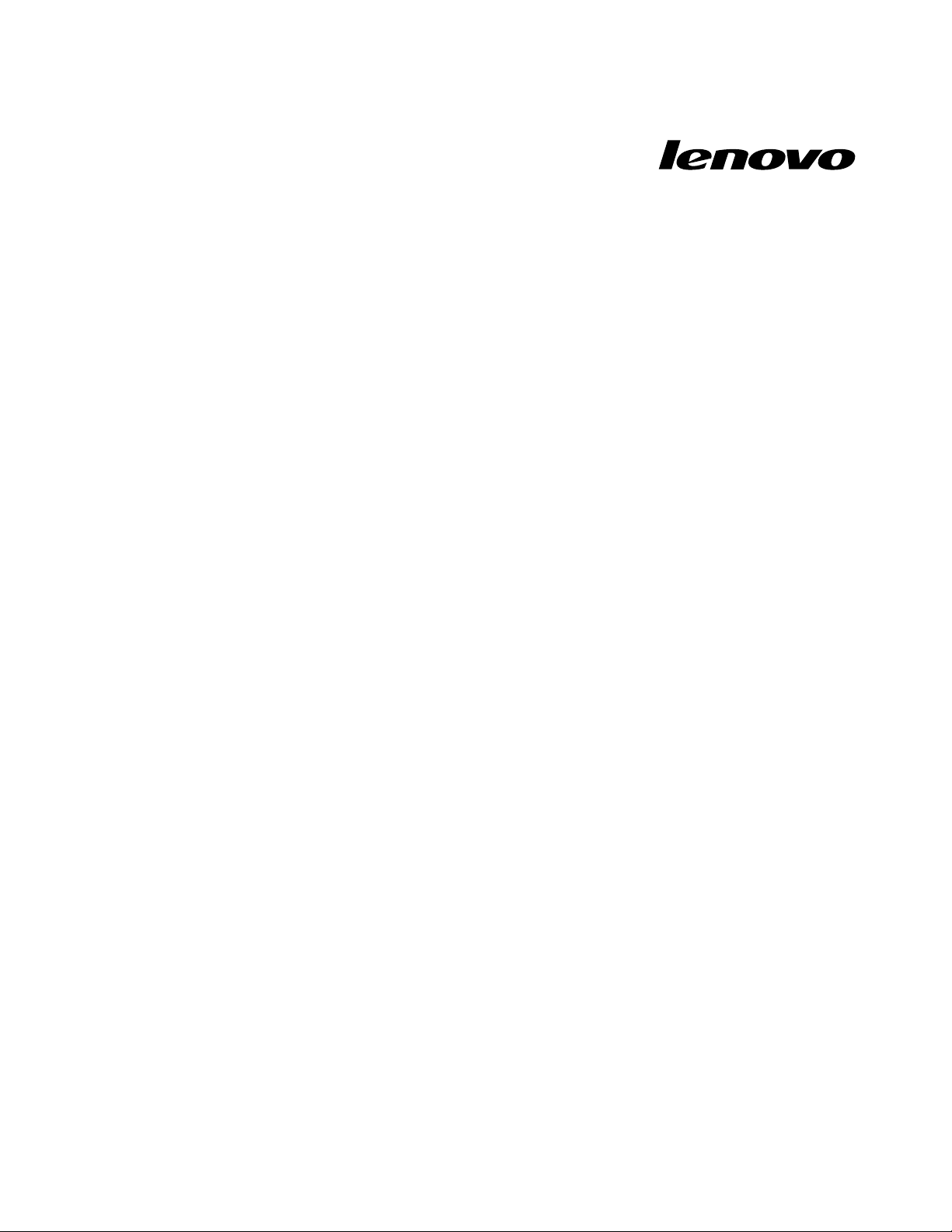
GuiadoUsuáriodo
ThinkCentre
Tiposdemáquina:0800,0852,0870,2471,2557,3091,3265,3373,
3429,3650,3678,4285,5205e5248
Page 4
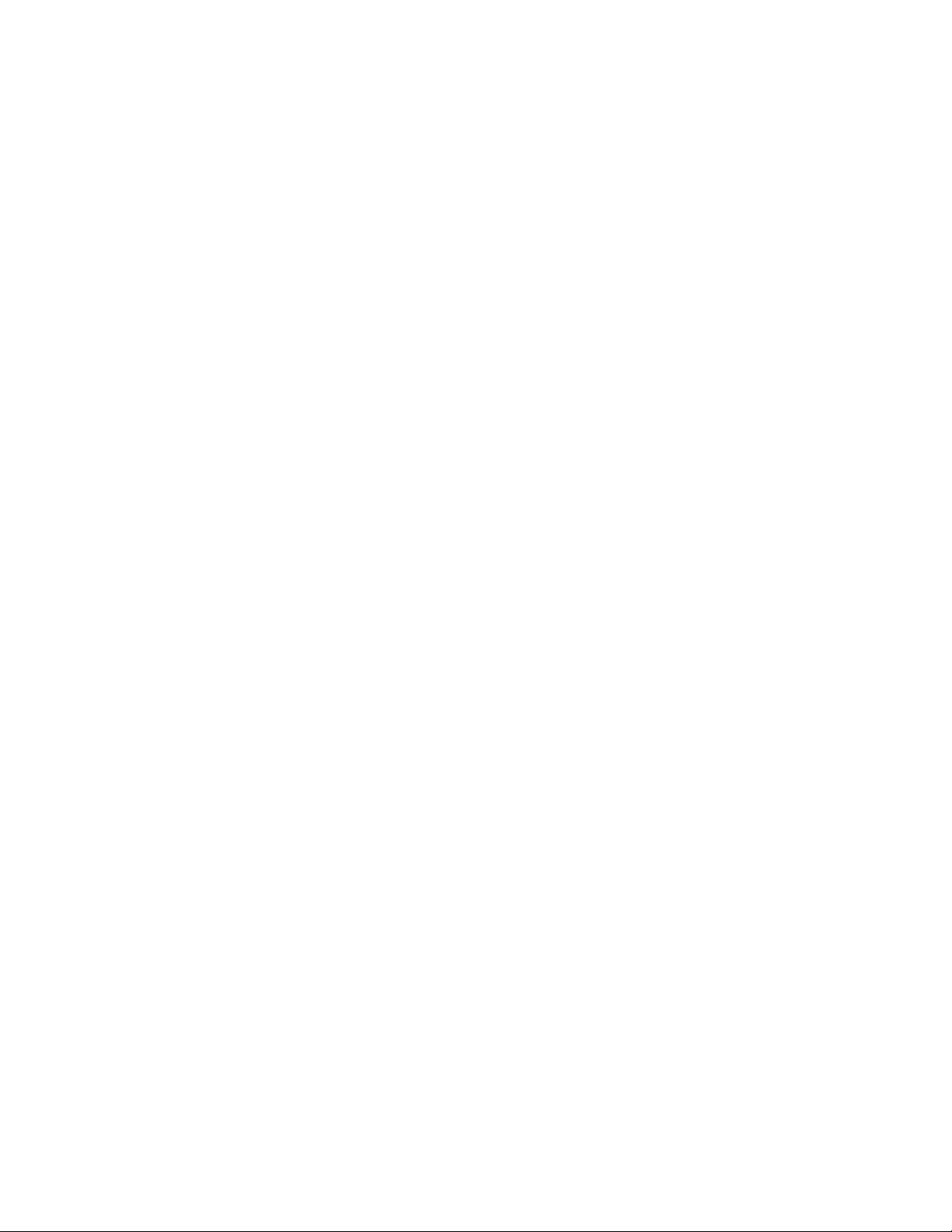
Nota:Antesdeutilizaressasinformaçõeseoprodutosuportadoporelas,certique-sedelereentendero
GuiadeSegurançaeGarantiadoThinkCentreeApêndiceA“Avisos”napágina83.
SegundaEdição(Dezembro2011)
©CopyrightLenovo2010,2011.
AVISODEDIREITOSLIMITADOSERESTRITOS:Sedadosousoftwareforemfornecidosdeacordocomumcontrato
deAdministraçãodeServiçosGeral,ou“GSA” ,ouso,areproduçãoouadivulgaçãoestarãosujeitosàsrestrições
denidasnoContratoNo.GS-35F-05925.
Page 5
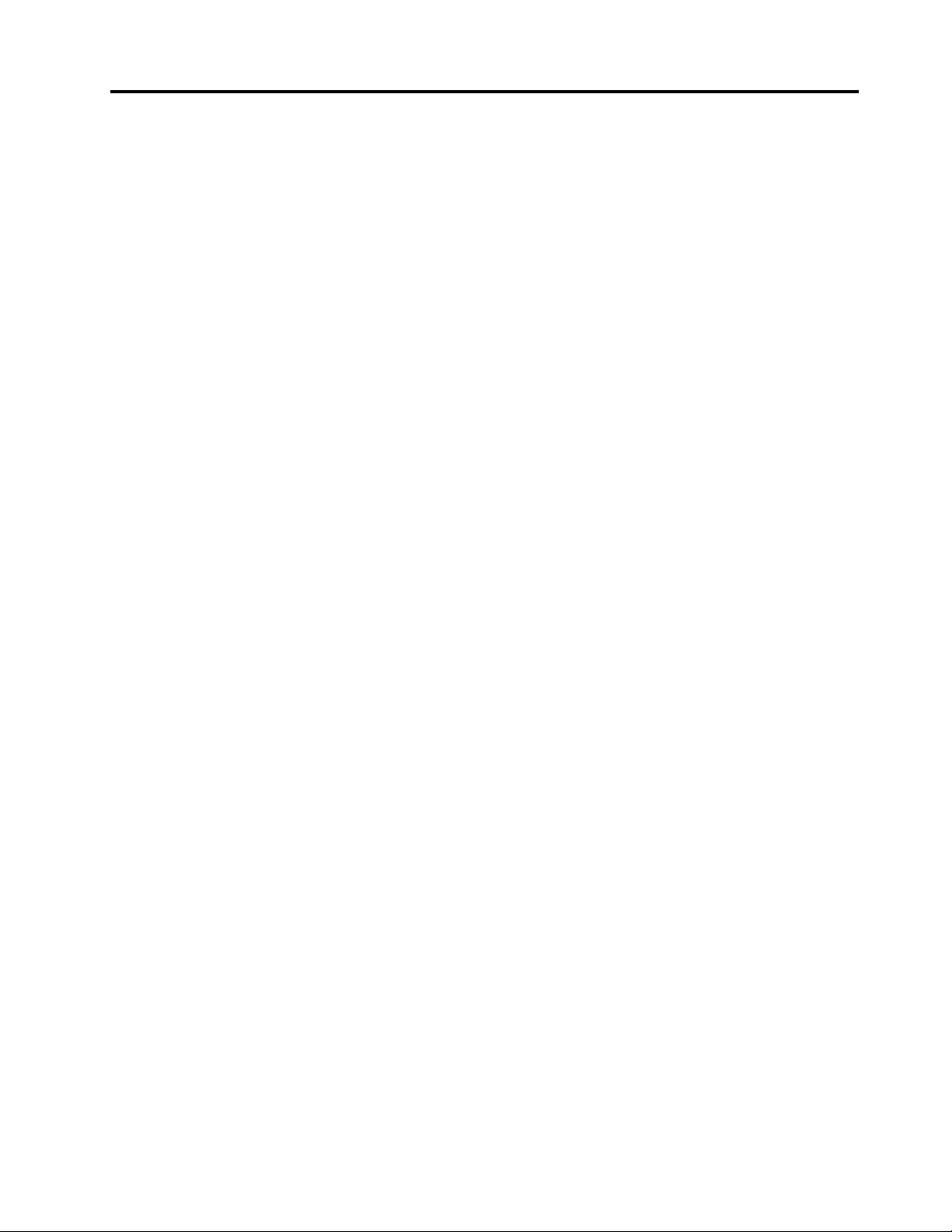
Conteúdo
InformaçõesImportantessobre
Segurança................v
Capítulo1.Visãogeraldoproduto...1
Recursos..................1
Recursodetoqueúnicoemultitoque.....3
Especicações...............4
VisãoGeraldoSoftware............5
SoftwareFornecidocomoSistema
OperacionalWindows...........5
LocalizandoControles,ConectoresePeçasdo
Computador................7
VistaFrontal...............7
Vistatraseira...............9
LocaisdosComponentes........10
Locaisdepeçaseconectoresdaplaca-mãe.12
Capítulo2.Instalandoou
SubstituindoHardware........13
InstalandoouSubstituindoHardware......13
InstalandoOpcionaisExternos......13
Instalandoumsuportedecomputadorpara
parede................13
RemovendoaTampadoComputador....14
RemovendoouReinstalandooSuportecom
Apoio................14
RemovendoouReinstalandooSuporte
Elevador...............15
RemovendoouReinstalandoaTampada
MontagemdeE/ST raseira........17
Removendooureinstalandoatampada
molduraVESA.............18
Removendooureinstalandoamoldura
VESA................19
InstalandoouSubstituindoumMódulode
Memória...............20
SubstituiçãodaBateria.........22
SubstituindoaUnidadedeDiscoRígido...23
SubstituindoaUnidadeÓtica.......26
SubstituindooDissipadordeCalor.....27
SubstituindooMicroprocessador.....30
SubstituindoaPlacaWI-FI........32
SubstituindooMóduloBluetooth.....33
SubstituindoaPlacaMultitoque......34
SubstituindooSensordeLuzAmbiente...36
SubstituindoaExpressCard.......37
SubstituindoosAlto-falantesInternos....38
SubstituindoaCâmeraIntegradacom
Microfone...............39
SubstituindoaMontagemdoVentiladordo
Microprocessador...........41
SubstituindooLeitordeCartões......42
SubstituindoaMontagemdeE/STraseira..43
SubstituindoaMontagemdeE/SDireita...44
SubstituindoaFontedeAlimentação....46
SubstituindooTeclado.........48
SubstituindooMouse..........49
ConcluindoaSubstituiçãodasPeças....51
ObtendoDriversdeDispositivos........52
Recursosdesegurançabásicos........52
TravadeCaboIntegrada.........53
ProteçãoporSenha...........53
ApagandoSenhasPerdidasouEsquecidas
(LimpandooCMOS)..........53
Capítulo3.Informaçõesde
Recuperação.............55
Criandoeusandomídiasderecuperação....55
Criandomídiasderecuperação......55
Usandomídiasderecuperação......56
Executandooperaçõesdebackuperecuperação.56
Executandoumaoperaçãodebackup...56
Executandoumaoperaçãoderecuperação.57
UsandoaáreadetrabalhodoRescueand
Recovery.................57
Criandoeutilizandoumamídiaderesgate....59
Criandoumamídiaderesgate.......59
Usandoumamídiaderesgate.......59
InstalandoouReinstalandoDriversde
Dispositivos................60
Resolvendoproblemasderecuperação.....60
Capítulo4.UsandooProgramaSetup
Utility.................63
IniciandooProgramaSetupUtility.......63
Visualizandooualterandocongurações....63
UsandoSenhas..............63
ConsideraçõessobreSenhas.......64
Senhadoadministrador.........64
Senhadeinicialização..........64
Senhadaunidadedediscorígido.....64
Congurando,alterandoouexcluindouma
senha................64
Ativandooudesativandoumdispositivo....65
SelecionandoumDispositivodeInicialização..65
SelecionandoumDispositivodeInicialização
Temporário..............65
©CopyrightLenovo2010,2011
iii
Page 6
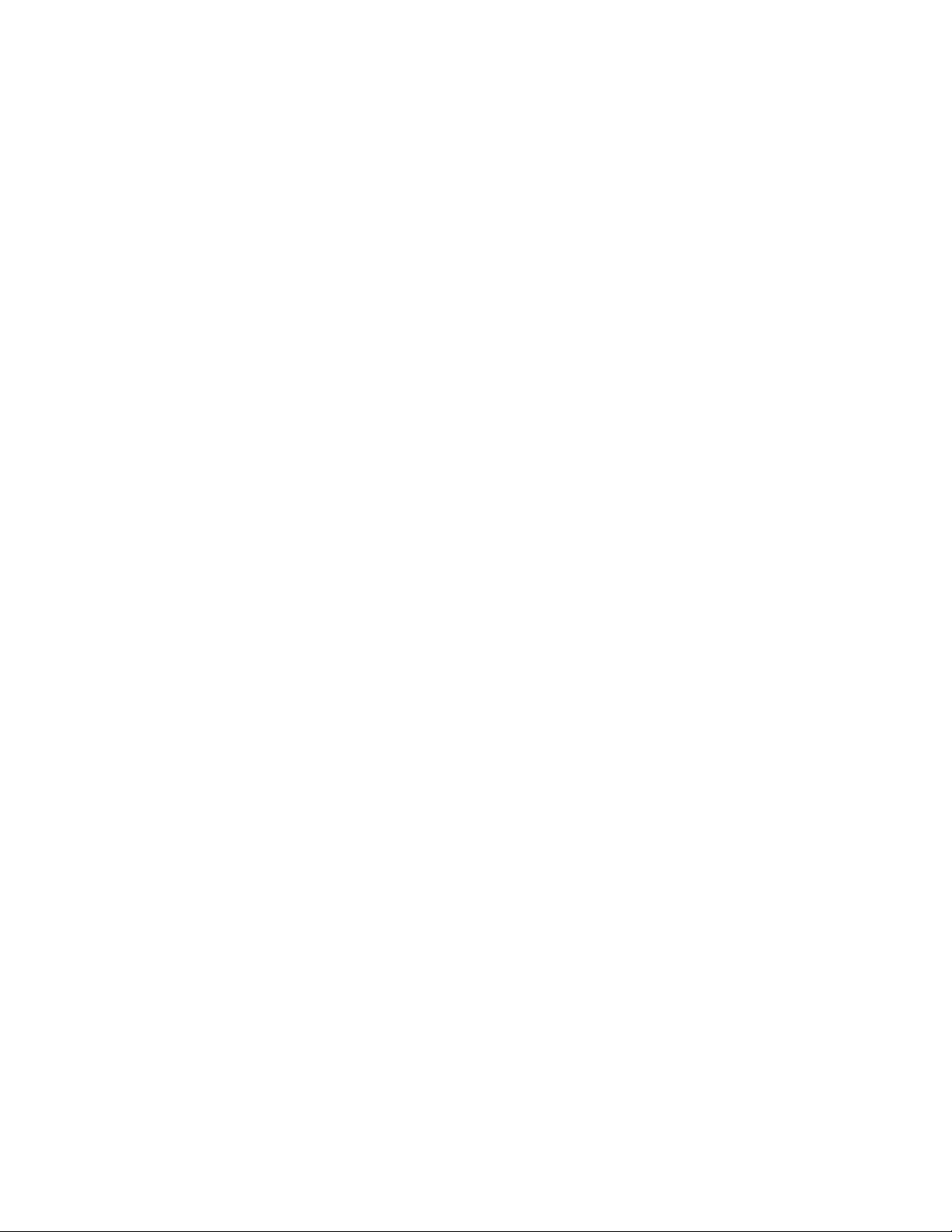
Visualizandooualterandoasequênciado
dispositivodeinicialização........66
SaindodoprogramaSetupUtility.......66
Capítulo5.AtualizandoProgramas
doSistema..............67
UsandoProgramasdoSistema........67
Atualizando(ashing)oBIOSapartirdeum
disco..................67
Atualizando(ashing)oBIOSapartirdosistema
operacional................68
RecuperandodeumaFalhadeAtualizaçãodo
POST/BIOS................68
Capítulo6.Programasderesolução
deproblemasediagnóstico.....71
ResoluçãodeProblemasBásica.......71
ProgramasdeDiagnóstico..........72
LenovoSolutionCenter.........72
LenovoThinkVantageToolbox.......73
PC-DoctorforRescueandRecovery....73
PC-DoctorforDOS...........74
Limpandoummouseótico..........74
Capítulo7.ObtendoInformações,
AjudaeServiços...........77
RecursosdeInformações..........77
PastaOnlineBooks...........77
LenovoThinkVantageTools........77
ThinkVantageProductivityCenter.....78
LenovoWelcome............78
AccessHelp..............78
SegurançaeGarantia..........78
WebsitedaLenovo
(http://www.lenovo.com).........78
WebsitedeSuportedaLenovo......79
AjudaeServiços..............79
UsandoaDocumentaçãoeosProgramasde
Diagnóstico..............79
ChamandooServiço..........79
Utilizandooutrosserviços........80
Adquirindoserviçosadicionais......81
ApêndiceA.Avisos..........83
AvisodeSaídadeTelevisão.........84
MarcaCEdeConformidadeEuropéia.....84
InformaçõessobrereciclagemparaoBrasil...84
Informaçõessobrereciclagemdabateriapara
Taiwan..................84
Informaçõessobrereciclagemdabateriaparaa
UniãoEuropeia..............84
MarcasRegistradas.............85
Índice.................87
ivGuiadoUsuáriodoThinkCentre
Page 7
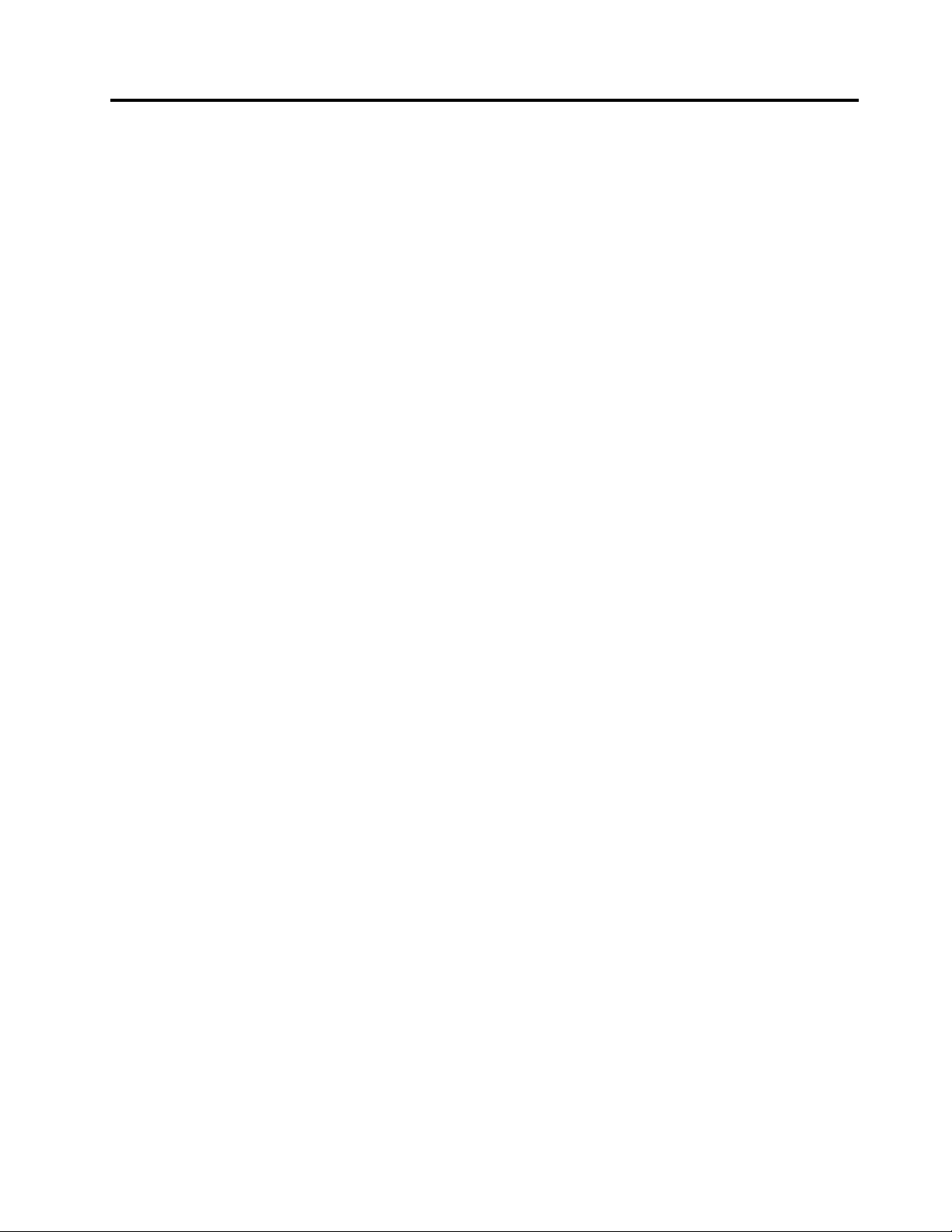
InformaçõesImportantessobreSegurança
CUIDADO:
Antesdeusarestemanual,certique-sedelereentendertodasasinformaçõesdesegurança
relacionadasaesteproduto.ConsulteapublicaçãoGuiadeSegurançaeGarantiaenviadacomeste
produtoparaobterasinformaçõessobresegurançamaisrecentes.Lereentenderestasinformações
desegurançareduzoriscodedanospessoaise/oudanosemseuproduto.
SevocênãopossuirmaisumacópiadoGuiadeSegurançaeGarantiadoThinkCentre,poderáobteruma
versãoemPDFnoWebsitedesuportedaLenovo
http://www.lenovo.com/support
®
em:
©CopyrightLenovo2010,2011
v
Page 8

viGuiadoUsuáriodoThinkCentre
Page 9
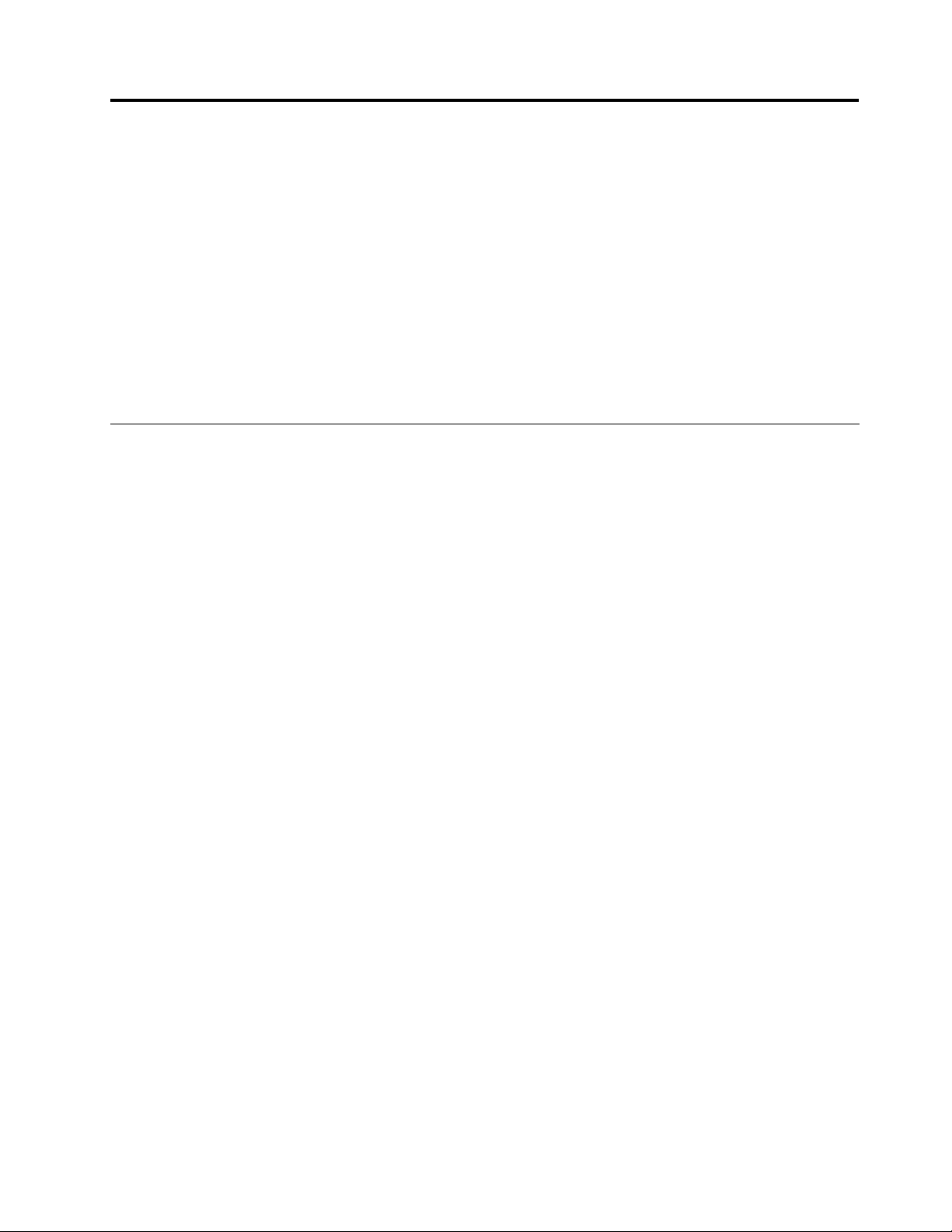
Capítulo1.Visãogeraldoproduto
Estecapítuloforneceinformaçõessobreosrecursos,especicações,programasdesoftwarepré-instalados
elocaisdeconectoresepeçasdocomputador.
Estecapítulocontémosseguintestópicos:
•“Recursos”napágina1
•“Especicações”napágina4
•“VisãoGeraldoSoftware”napágina5:Estaseçãoforneceinformaçõessobreosprogramasdesoftware
fornecidoscomseucomputador.
•“LocalizandoControles,ConectoresePeçasdoComputador”napágina7:Estaseçãofornece
informaçõesparaajudá-loalocalizaroscontroles,conectoresepeçasdocomputador.
:Estaseçãoforneceinformaçõessobreosrecursosdocomputador.
:Estaseçãolistaasespecicaçõesfísicasdeseucomputador.
Recursos
Estaseçãoforneceinformaçõessobreosrecursosdocomputador.
InformaçõessobreoSistema
Asinformaçõesaseguirabrangemumavariedadedemodelos.Paraobterinformaçõessobreseumodelo
especíco,utilizeoprogramaSetupUtility.ConsulteCapítulo4“UsandooProgramaSetupUtility”na
página63
Microprocessador
Seucomputadorvemcomumdosseguintesmicroprocessadores(otamanhodocacheinternovariapor
tipodemodelo):
•MicroprocessadorIntel
•MicroprocessadorIntelCorei5
•MicroprocessadorIntelPentium
.
®
Core™i3
®
Módulosdememória
•OferecesuporteaatédoismódulosdememóriaDIMMDDR3
Nota:SeucomputadoroferecesuporteamódulosdememóriaDDR3de1066MHze1333MHz.No
entanto,sevocêestiverusandomódulosdememóriade1333MHzcomumprocessadorqueopera
a1066MHz(comooprocessadorIntelPentiumG6950),seusmódulosdememóriairãofuncionara
1066MHz.
Unidadesinternas
•UmaunidadeóticaSATAslim
•UmaunidadedediscorígidoSATA
Subsistemadevídeo
•PlacagrácaintegradaparaumconectordeentradaVGAeumconectordesaídaDisplayPort
Subsistemadeáudio
•Áudiointegradodealtadenição(HD)
©CopyrightLenovo2010,2011
1
Page 10
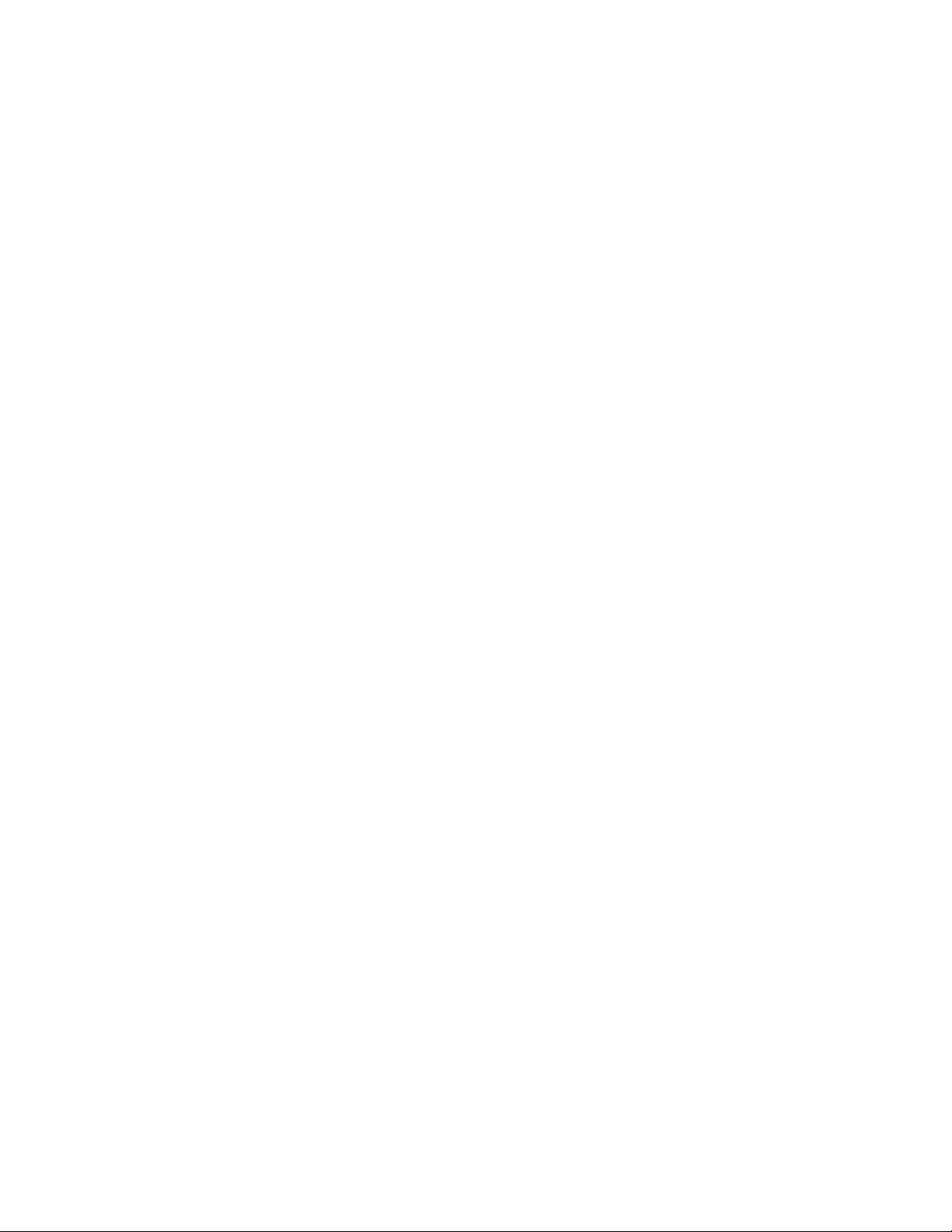
•Conectordemicrofoneeconectordefonedeouvido
•Alto-falantesinternos
Conectividade
•ControladorEthernetde10/100/1000Mbps
Recursosdegerenciamentodosistema
•CapacidadedearmazenarresultadosdotestedehardwarePOST(Power-onSelf-test)
•SuporteàinterfaceACPI
•Inicializaçãoautomáticadeativação
•InterfaceDMI
•IntelActiveManagementTechnologyAMT(disponívelemalgunsmodelos)
•IntelRapidStorageTechnology
•PXE(PrebootExecutionEnvironment)
•SystemManagement(SM)BasicInput/OutputSystem(BIOS)esoftwareSM
•WakeonLAN
•WindowsManagementInstrumentation(WMI)
Recursosdeentrada/saída(E/S)
•UmconectorDisplayPort
•UmconectorEthernet
•Umaportaserialde9pinosopcional
•Umleitordecartõesopcional
•UmslotExpressCardopcional
•UmconectordetecladoPS/2opcional
•UmconectordemousePS/2opcional
•UmconectorVGAIN
•SeisconectoresUSB
•Doisconectoresdeáudio(conectordefonedeouvidoeconectordemicrofone)
•Tecladoemousesemo(disponíveisemalgunsmodelos)
ParaobterinformaçõesadicionaissobrerecursosdeE/S,consulte“Vistatraseira”napágina9
Expansão
•Umcompartimentodeunidadedediscorígido
•Umcompartimentodeunidadeótica
Fontedealimentação
•Fontedealimentaçãode150wattscomsensorautomático
Recursosdesegurança
•Computrace
•Comutadordepresençadatampa(tambémchamadocomutadordeintrusão)(disponívelemalguns
modelos)
2GuiadoUsuáriodoThinkCentre
.
Page 11

•DispositivosdeativaçãooudesativaçãodeSATA
•Ativaçãooudesativaçãodaportaserial
•AtivandooudesativandoconectoresUSBindividualmente
•Tecladocomleitordeimpressãodigital(enviadocomalgunsmodelos)
•Senhadeinicialização(POP),senhadeadministradoresenhadeunidadedediscorígidoparaimpediro
usonãoautorizadodoseucomputador.
•Controledasequênciadeinicialização
•Inicializaçãosemtecladooumouse
•Suporteparaainclusãodeumatravadecabointegrada(travaKensington)
•TPM(T rustedPlatformModule)
Programasdesoftwarepré-instalados
Seucomputadorépré-instaladocomalgunsprogramasdesoftwareparaajudá-loatrabalhardeformamais
fácilesegura.Paraobterinformaçõesadicionais,consulte“VisãoGeraldoSoftware”napágina5
.
Sistemaoperacionalpré-instalado
Seucomputadorépré-instaladocomumdosseguintessistemasoperacionais:
•Microsoft
®
Windows
•MicrosoftWindowsVista
®
7
®
Sistemasoperacionaiscomcompatibilidadecerticadaoutestada
1
(variadeacordocomotipode
modelo)
•Linux
®
Recursodetoqueúnicoemultitoque
Nota:Orecursodetoqueúnicooumultitoqueestádisponívelapenasemalgunsmodelosdecomputador.
Dependendodomodelo,seucomputadorpodepossuirorecursodetoqueúnicooumultitoque.Seo
recursodetoqueúnicooumultitoqueestiverdisponívelemseucomputador,vocêpoderátocarnatela
sensívelaotoqueumavezcomodedoparafazerumcliqueúnico.Parafazerumcliqueduplo,toqueduas
vezessempausas.Parafazerumcliquecomobotãodireito,toquenatelasensívelumavezcomdedoe
mantenhaodedonatelaatéumcirculoserexibido.Emseguida,tireodedodatela.Ummenudecontexto
seráexibidoparaquevocêpossafazersuasseleções.
Usandoorecursodetoqueúnico:orecursodetoqueúnicopermitequevocêuseapenasumdedode
cadavezparainteragircomocomputador.
Usandoorecursodemultitoque:orecursodemultitoquepermitequevocêuseumoudoisdedospara
interagircomocomputador.Porexemplo,vocêpodeaplicarmaisoumenoszoom,rolarougirarnatela
sensívelaotoqueusandodoisdedosenquantonaveganaInternetoulêoueditaumdocumento.
Atabelaaseguirmostraorecursodetoquecomsuporteemcadaediçãodosistemaoperacional.
1.Ossistemasoperacionaisrelacionadosaquiestãosendocerticadosoutestadosparacompatibilidadenomomento
daimpressãodestapublicação.SistemasoperacionaisadicionaispodemseridenticadospelaLenovocomo
compatíveiscomseucomputadorseguindoapublicaçãodestemanual.Estalistaestásujeitaaalterações.Para
determinarseumsistemaoperacionalfoicerticadooutestadoquantoàcompatibilidade,veriqueositedo
fornecedordosistemaoperacionalnaWeb.
Capítulo1.Visãogeraldoproduto3
Page 12

Tabela1.Ediçãodosistemaoperacionalerecursodetoquecomsuporte
EdiçãodosistemaoperacionalRecursodetoquecomsuporte
Windows7Enterprise
Windows7HomeBasic
Windows7HomePremium
Windows7Professional
Windows7StarterToqueúnico
Windows7Ultimate
Toqueúnicooumultitoque
Toqueúnico
Toqueúnicooumultitoque
Toqueúnicooumultitoque
Toqueúnicooumultitoque
Especicações
Estaseçãolistaasespecicaçõesfísicasdoseucomputador.
Dimensõesdocomputador(semumsuporteebasecomapoio)
Largura:560mm(22,05polegadas)
Altura:392mm(15,43polegadas)
Espessura:79mm(3,11polegadas)ou86mm(3,39polegadas)(variaporconguração)
Dimensõesdocomputador(combaseepés)
•Largura:560mm(22,05polegadas)
•Alturamáxima:
–421,9mm(16,61pol.)(combasearticuladaepés)
–566,9mm(22,32pol.)(combaseelevada)
•Profundidade:entre109mm(4,29pol.)e250mm(9,84pol.)(variadeacordocomaconguração)
Pesodocomputador
Conguraçãomáxima,conformeenviado:14,1kg(31,09lbs)
Dimensõesdatelasensívelaotoque
Largura:531.4mm(20,92polegadas)
Altura:311,6mm(12,27polegadas)
Profundidade:2mm(0,08pol.)
Baseelevada
Ajustedealtura110mm(4,33pol.)
Ajustedeinclinação:-5°a25°emrelaçãoàvertical
Basearticulada
Ajustedeinclinação:15°a45°emrelaçãoàvertical
Ambiente
•Temperaturadoar:
Operação:10°Ca35°C(50°Fa95°F)
Nãooperacional:-20°Ca60°C(-4°Fa140°F)(comaembalagem)
•Umidade:
Operacional:20%a80%(10%porhora,semcondensação)
Nãooperacional:20%a80%(10%porhora,semcondensação)
•Altitude:
4GuiadoUsuáriodoThinkCentre
Page 13

Operacional:-50a10.000pés(-15,2a3.048metros)
Não-operacional:-50a35000pés(-15,2a10668m)
Entradaelétrica
•Voltagemdeentrada:
–Intervalobaixo:
Mínimo:100Vac
Máximo:127Vac
Taxadefrequênciadeentrada:50a60Hz
–Intervaloalto:
Mínimo:200Vac
Máximo:240Vac
Taxadefrequênciadeentrada:50a60Hz
VisãoGeraldoSoftware
Ocomputadoréfornecidocomumsistemaoperacionalpré-instaladoediversosaplicativospré-instalados.
SoftwareFornecidocomoSistemaOperacionalWindows
EstaseçãoforneceinformaçõessobreosoftwarefornecidocomseusistemaoperacionalWindows.
SoftwareFornecidopelaLenovo
OsprogramasdesoftwareaseguirsãofornecidospelaLenovoparaajudaramelhoraraprodutividadee
reduzirocustoassociadoàmanutençãodocomputador.Osprogramasdesoftwarefornecidoscomseu
computadorpodemvariarconformeseutipodemodeloesistemaoperacionalpré-instalado.
LenovoThinkVantageTools
OprogramaLenovoThinkVantage
fácilacessoadiversasferramentasparaajudá-loatrabalhardeformamaisfácilesegura.Paraobter
informaçõesadicionais,consulte“LenovoThinkVantageTools”napágina77
ThinkVantageProductivityCenter
OprogramaThinkVantageProductivityCenterguiavocêparadiversasfontesdeinformaçõeseferramentas
paraajudá-loacongurar,entenderemanterseucomputadoreaprimorarodesempenhodeseu
computador.Paraobterinformaçõesadicionais,consulte“ThinkVantageProductivityCenter”napágina78.
Nota:OprogramaThinkVantageProductivityCenterestádisponívelapenasemcomputadoresLenovocom
osistemaoperacionalWindowsVistapré-instalado.
LenovoWelcome
OprogramaLenovoWelcomeintroduzalgunsrecursosintegradosinovadoresdaLenovoeoguiaatravésde
algumastarefasdeconguraçãoimportantesparaajudá-loatiraromelhorproveitodeseucomputador.
ProductRecovery
OprogramaProductRecoverypermiterestauraroconteúdodaunidadedediscorígidoparaas
conguraçõespadrãodefábrica.
®
Toolsdirecionavocêaumhostdefontesdeinformaçõesefornece
.
Capítulo1.Visãogeraldoproduto5
Page 14

ThinkVantageRescueandRecovery
OprogramaThinkVantageRescueandRecovery®éumasoluçãoderecuperaçãoerestauraçãoquepode
serusadacomotoquedeumbotãoeincluiumconjuntodeferramentasdeautorrecuperaçãoqueajudam
vocêadiagnosticarproblemasdocomputador,obterajudaerecuperarquedasdosistemamesmoquando
nãoépossíveliniciarosistemaoperacionalWindows.
PowerManager
OprogramaPowerManagerfornecegerenciamentodeenergiaconveniente,exívelecompletoparaseu
computadorThinkCentre®.UsandooprogramaPowerManager,épossívelajustarsuasconguraçõesde
energiaparaalcançaromelhorequilíbrioentreodesempenhodosistemaeaeconomiadeenergia.
PasswordManager
OprogramaPasswordManagerajuda-oacapturarepreencherautomaticamenteinformaçõessobre
autenticaçãoparaaplicativosWindowseWebsites.
ThinkVantageSystemUpdate
OprogramaThinkVantageSystemUpdateajudavocêamanteratualizadoosoftwareemseucomputador
aobaixareinstalarpacotesdesoftware(aplicativosThinkVantage,driversdedispositivos,atualizações
doBIOSeoutrosaplicativosdeterceiros).Algunsexemplosdesoftwarequedevemsermantidos
atualizadossãoprogramasfornecidospelaLenovo,taiscomooprogramaRescueandRecoveryeo
programaThinkVantageProductivityCenter.
LenovoSolutionCenter
Nota:Dependendodadataemqueseucomputadorfoifabricado,elepossuioprogramadediagnóstico
LenovoSolutionCenterouLenovoThinkVantageToolboxpré-instalado.Paraobterinformaçõesadicionais
sobreoprogramaLenovoThinkVantageToolbox,consulte“LenovoThinkVantageT oolbox”napágina6.
OprogramaLenovoSolutionCenterpermiteavocêidenticareresolverproblemasdocomputador.Ele
combinatestesdediagnóstico,coletadeinformaçõesdosistema,statusdesegurançaeinformaçõesde
suporte,bemcomodicasparaproporcionarodesempenhomáximodosistema.Consulte“LenovoSolution
Center”napágina72paraobterinformaçõesdetalhadas.
LenovoThinkVantageToolbox
Nota:Dependendodadataemqueseucomputadorfoifabricado,elepossuioprogramadediagnóstico
LenovoSolutionCenterouLenovoThinkVantageToolboxpré-instalado.Paraobterinformaçõesadicionais
sobreoprogramaLenovoSolutionCenter,consulte“LenovoSolutionCenter”napágina6.
OprogramaLenovoThinkVantageToolboxoajudaamanterseucomputador,melhorarasegurançade
computação,diagnosticarproblemasdocomputador,familiarizar-secomastecnologiasinovadoras
fornecidaspelaLenovo,alémdeobterinformaçõesadicionaissobreocomputador.Paraobterinformações
adicionais,consulte“LenovoThinkVantageToolbox”napágina73.
PC-DoctorforRescueandRecovery
OprogramadediagnósticoPC-DoctorforRescueandRecoveryépré-instaladoemseucomputador
ThinkCentrecomopartedaáreadetrabalhodoRescueandRecoveryparaajudá-loadiagnosticar
problemasdehardware.Eletambémécapazderelatarconguraçõescontroladaspelosistemaoperacional
queinterferemnaoperaçãocorretadoseusistema.UseoprogramadediagnósticoPC-DoctorforRescue
andRecoverysenãopuderiniciarosistemaoperacionalWindows.Paraobterinformaçõesadicionais,
consulte“PC-DoctorforRescueandRecovery”napágina73
.
AdobeReader
OprogramaAdobeReaderéumaferramentausadaparavisualizar,imprimireprocurardocumentosPDF.
6GuiadoUsuáriodoThinkCentre
Page 15
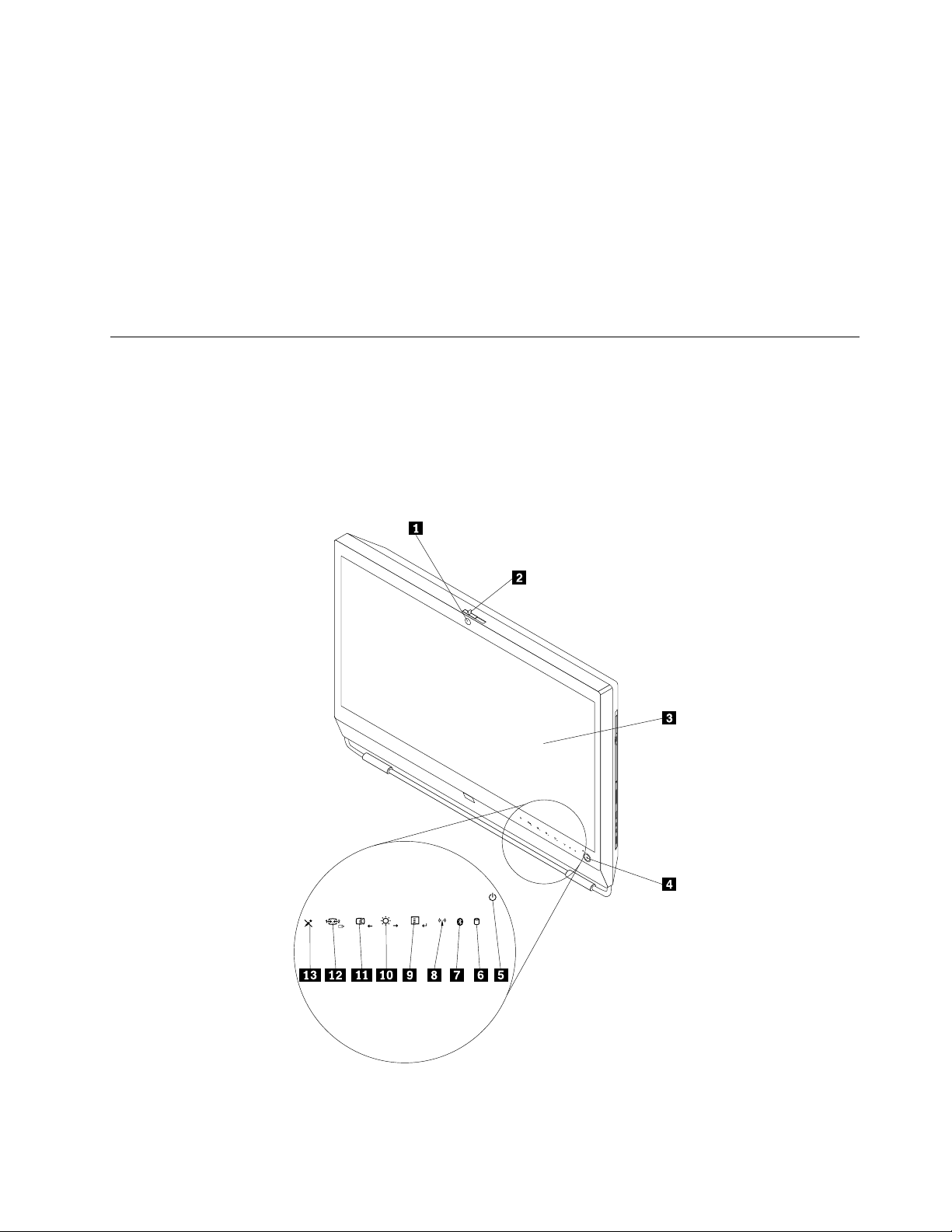
Consulte“PastaOnlineBooks”napágina77paraobtermaisinformaçõessobreoacessoevisualização
depublicações.
SoftwareAntivírus
Oseucomputadorvemcomsoftwareantivírusquevocêpodeusarparadetectareeliminarvírus.A
Lenovoforneceumaversãocompletadosoftwareantivírusemseucomputadorcomumaassinaturagrátis
válidapor30dias.Após30dias,vocêdeverárenovaralicençaparacontinuarareceberasatualizações
dosoftwareantivírus.
Paraobtermaisinformaçõessobrecomousarseusoftwareantivírus,consulteosistemadeajudade
seusoftwareantivírus.
LocalizandoControles,ConectoresePeçasdoComputador
Estaseçãoforneceinformaçõesparaajudá-loalocalizaroscontroles,conectoresepeçasdocomputador.
VistaFrontal
AFigura1“LocaisdeControlesePeçasFrontais”napágina7mostraoslocaisdoscontrolesepeçasna
partefrontaldocomputador.
Figura1.LocaisdeControlesePeçasFrontais
Capítulo1.Visãogeraldoproduto7
Page 16
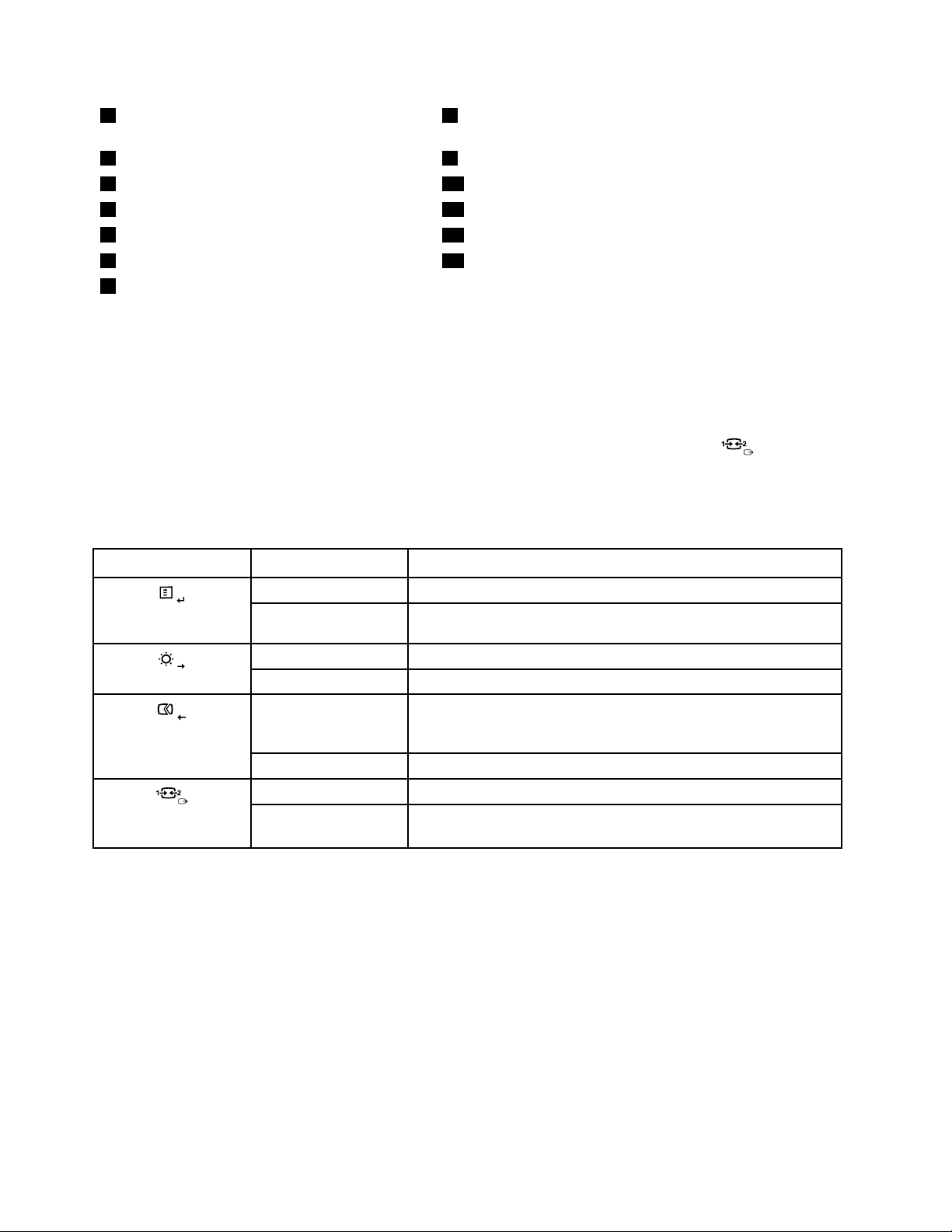
1Câmeraintegradacommicrofone(MIC)
(disponívelemalgunsmodelos)
2Botãoliga/desligadacâmeraintegrada9Menu/Entrar
3Paineldecristallíquido(LCD)10Controledebrilho/Direita
4Botãoliga/desliga11Controledeconguraçãodaimagem/Esquerda
5Indicadordeenergia
6Indicadordeatividadedaunidadedediscorígido13Controledemicrofonemudo/ativado
7IndicadordeatividadeBluetooth
8Indicadordeatividadesemo
12Controledomodomonitor/Sair
Usandoseucomputadornomodomonitor
Seucomputadorpodetrabalharemdoismodos:computadoroumonitor.Estaseçãoforneceinstruções
sobrecomousarseucomputadornomodomonitor.
Parausarocomputadornomodomonitor,vocêdevepossuirumsegundocomputador.Ligueuma
extremidadedocaboVGAnoconectorVGAINexistentenapartetraseiradoseucomputadoreaoutra
extremidadenoconectorVGAdosegundocomputador.Useocontroledomodomonitor
frontaldoseucomputadorparaalterná-lodomodocomputadorparaomodomonitor.
Atabelaaseguirmostraasfunçõesdecadacontrolequandoseucomputadortrabalhanomodo
computadorounomodomonitor.
ÍconeControleDescrição
Menu
Enter
Abreomenuprincipaldatela(OSD).
Conrmaumaseleção.
naparte
Controledebrilho
DireitaMoveparaadireita.
Controlede
conguraçãoda
imagem
EsquerdaMoveparaaesquerda.
Cancelar/SairCancelaumaoperaçãoousaidomenuOSDprincipal.
Controledomodo
monitor
Ajustaobrilhogeraldomonitor.
Otimizaaimagemautomaticamente.
Alternaseucomputadorentreomodocomputadoreomodo
monitor.
8GuiadoUsuáriodoThinkCentre
Page 17
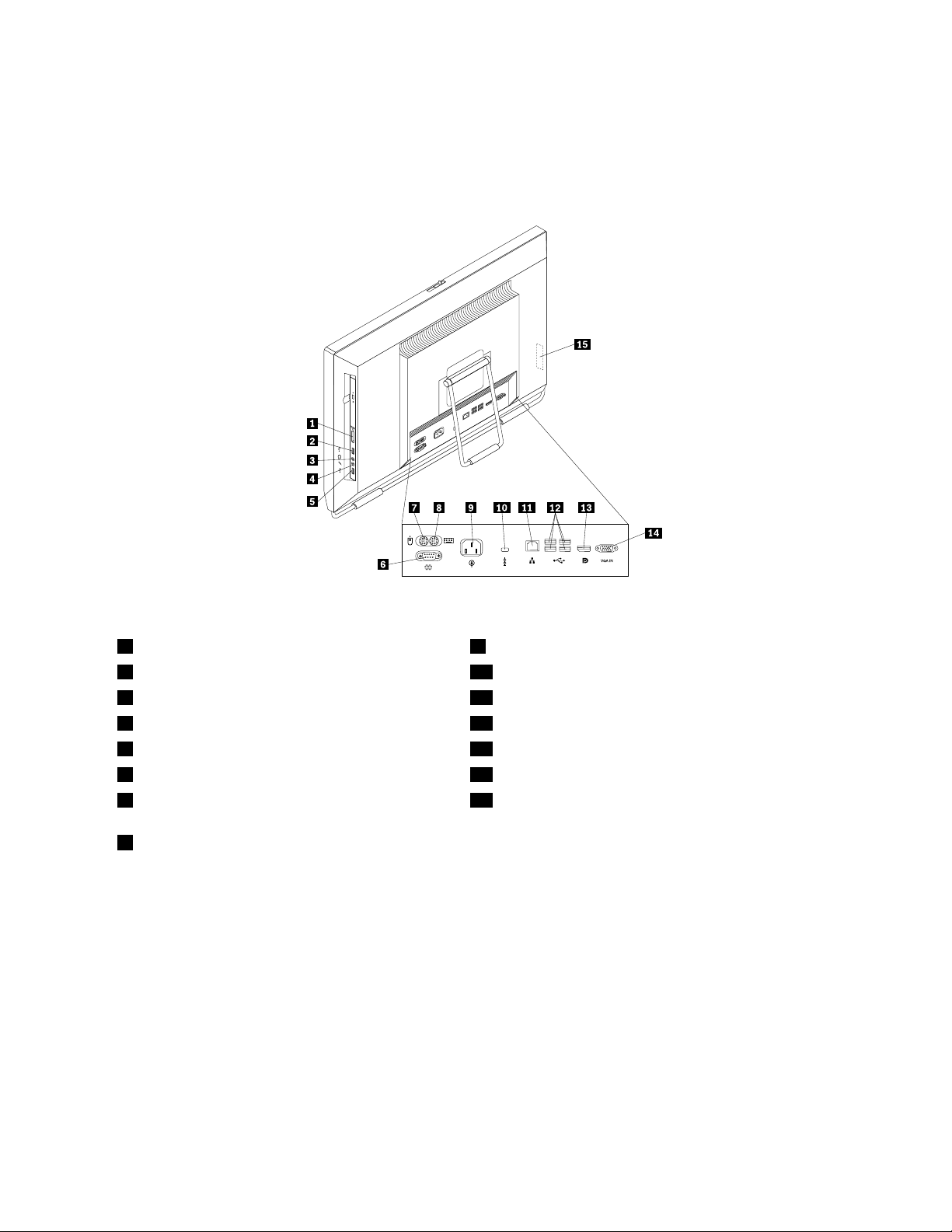
Vistatraseira
AFigura2“Locaisdosconectorestraseiros”napágina9mostraoslocaisdosconectoresnapartetraseira
deseucomputador.Algunsconectoresnaparteposteriordocomputadorsãocodicadosporcorespara
ajudá-loadeterminarondeconectaroscabosnocomputador.
Figura2.Locaisdosconectorestraseiros
1Leitordecartão(disponívelemalgunsmodelos)9Conectordocabodeenergia
2ConectorUSB10Slotdatravadecabointegrada
3Conectordofonedeouvido11ConectorEthernet
4Conectordomicrofone12ConectoresUSB(4)
5ConectorUSB13ConectordesaídaDisplayPort
6Portaserial(disponívelemalgunsmodelos)14ConectorVGAIN
7ConectordemousePS/2(disponívelemalguns
15SlotExpressCard(disponívelemalgunsmodelos)
modelos)
8ConectordetecladoPS/2(disponívelemalguns
modelos)
ConectorDescrição
Conectordesaída
DisplayPort
Usadoparaconectarummonitordealtodesempenho,ummonitordeunidadediretaou
outrosdispositivosqueusamumconectorDisplayPort.
ConectorEthernetUtilizadoparaconectarumcaboEthernetparaumaredelocal(LAN).
Nota:ParaoperarocomputadordentrodoslimitesdeClasseBdaFCC,utilizeum
caboEthernetCategoria5.
ConectordemicrofoneUtilizadoparaconectarummicrofoneaoseucomputadorquandovocêdesejargravaro
somouseusarumsoftwaredereconhecimentodefala.
Capítulo1.Visãogeraldoproduto9
Page 18
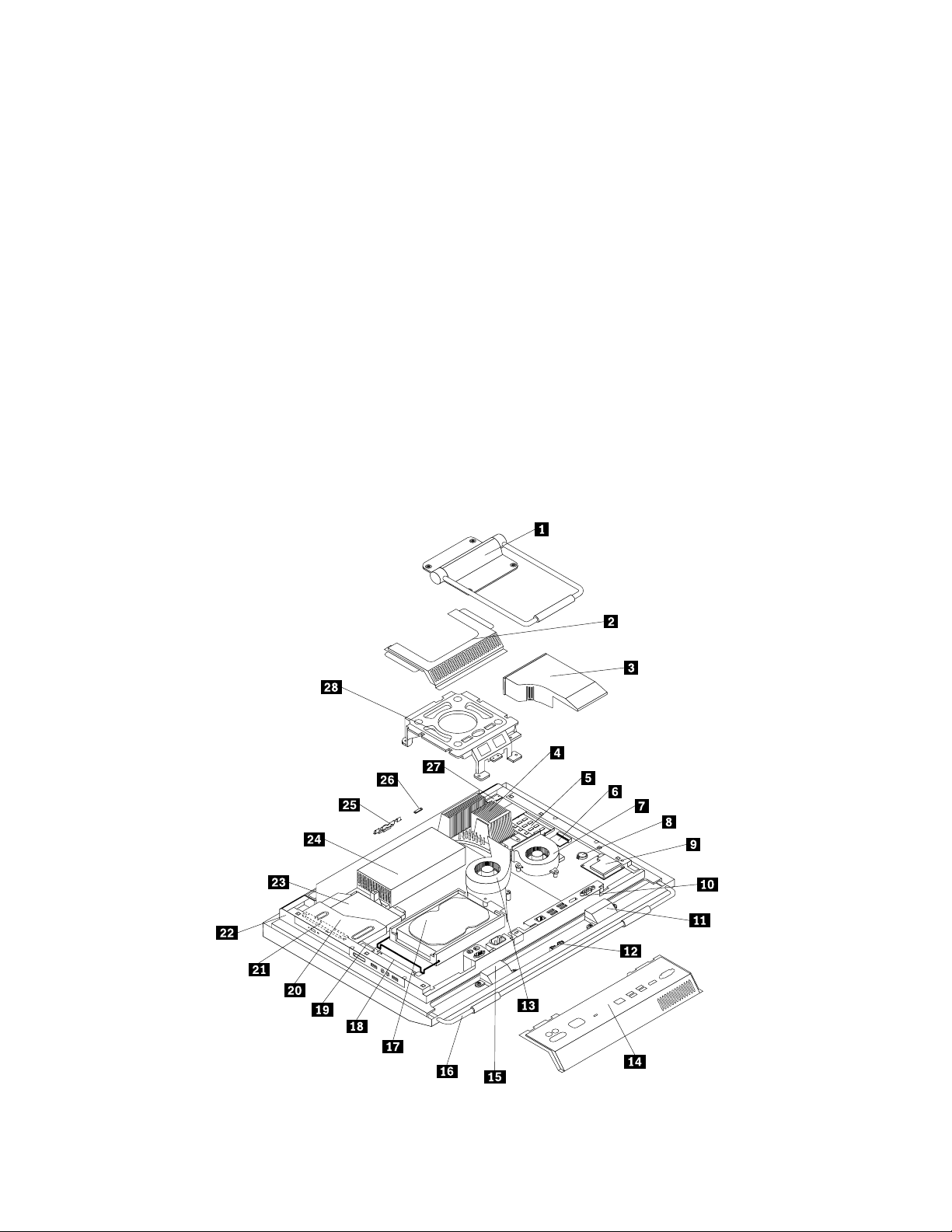
ConectorDescrição
ConectordetecladoPS/2
(opcional)
ConectordemousePS/2
(opcional)
Portaserial(opcional)
ConectorUSBUsadoparaconectarumdispositivoquerequerumconectorUSB,talcomoumteclado
ConectorVGAINUsadoparaligarseucomputadoraumconectordemonitorVGAemumsegundo
UsadoparaconectarumtecladoqueusaumconectordetecladoPS/2.
Usadoparaconectarummouse,umtrackballououtrosdispositivosindicadoresque
usamumconectordemousePS/2.
Utilizadoparaconectarummodemexterno,umaimpressoraserialououtrosdispositivos
queutilizamumaportaserialde9pinos.
USB,ummouseUSB,umscannerUSBouumaimpressoraUSB.Sevocêtivermais
deoitodispositivosUSB,poderáadquirirumhubUSB,quepodeserutilizadopara
conectardispositivosUSBadicionais.
computadorparaquevocêpossausarseucomputadornomodomonitor.
LocaisdosComponentes
AFigura3“LocaisdosComponentes”napágina10mostraoslocaisdosdiversoscomponentesem
seucomputador.Pararemoveratampadocomputadoreacessarointeriordocomputador,consulte
“RemovendoaTampadoComputador”napágina14.
Figura3.LocaisdosComponentes
10GuiadoUsuáriodoThinkCentre
Page 19
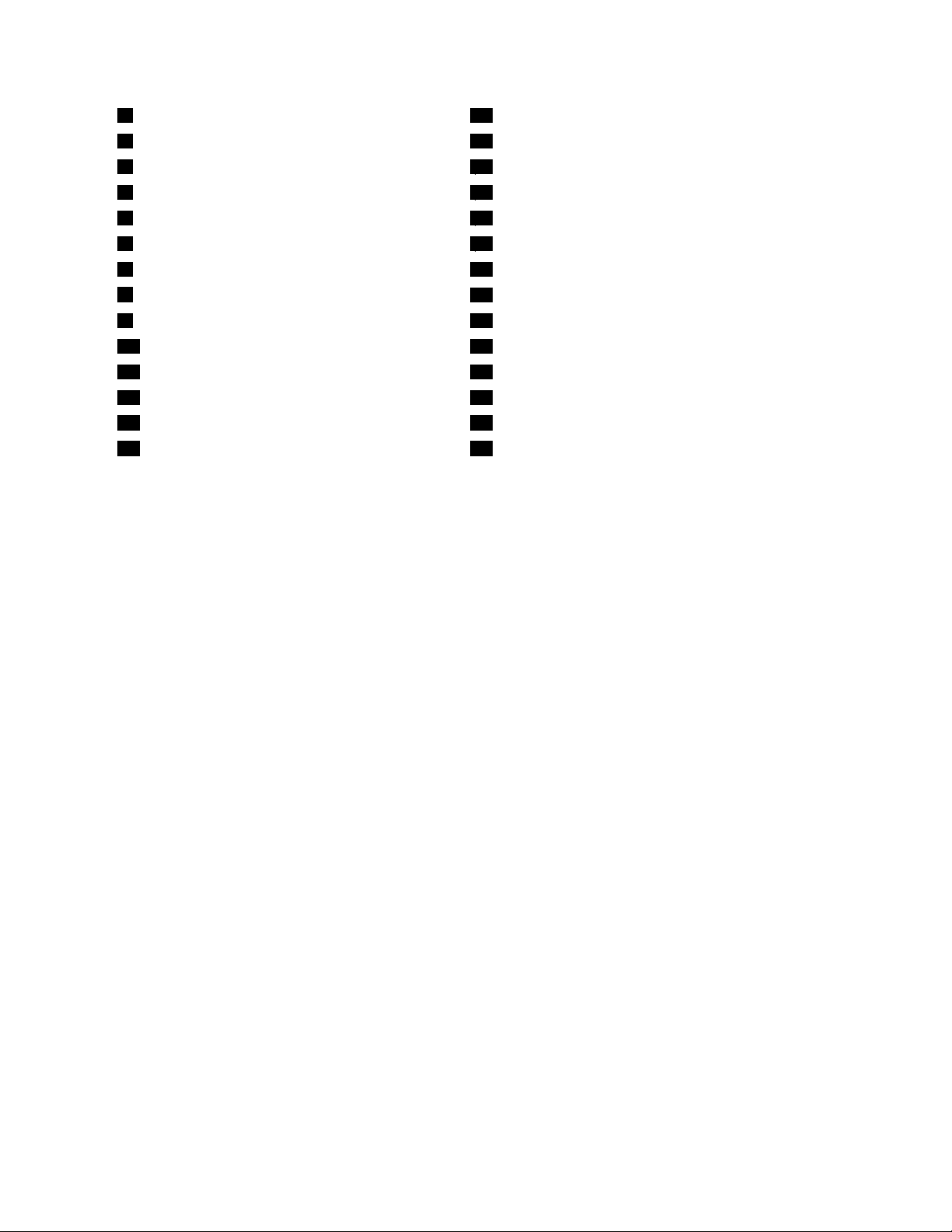
1Suportecomapoio
2CoberturademolduraVESA
3Dutodoventilador
4Dissipadordecalor
5Módulosdememória(2)
6PlacaWI-FI*
7Ventiladordomicroprocessador21Inversor
8Bateria
9ExpressCard*23Unidadeótica*
10MontagemdeE/Straseira
11Alto-falanteinterno
12MóduloBluetooth*26Sensordeluzambiente*
13Ventiladordosistema27Placamultitoque*
14T ampadamontagemdeE/Straseira28MolduraVESA
15Alto-falanteinterno
16Basecomapoio
17Unidadedediscorígido
18MontagemdeE/Sdireita
19Leitordecartões*
20Compartimentodeunidadeótica
22Suporteprincipaldocomputador
24Fontedealimentação
25Câmeraintegradacommicrofone*
Notas:
1.*indicapeçasopcionais,queestãodisponíveisemalgunsmodelos.
2.Seucomputadorpodeserfornecidocomumsuportecomapoioouumsuporteelevador.Paraobter
informaçõesadicionaissobreosuporteelevador,consulte“RemovendoouReinstalandooSuporte
Elevador”napágina15.
Capítulo1.Visãogeraldoproduto11
Page 20
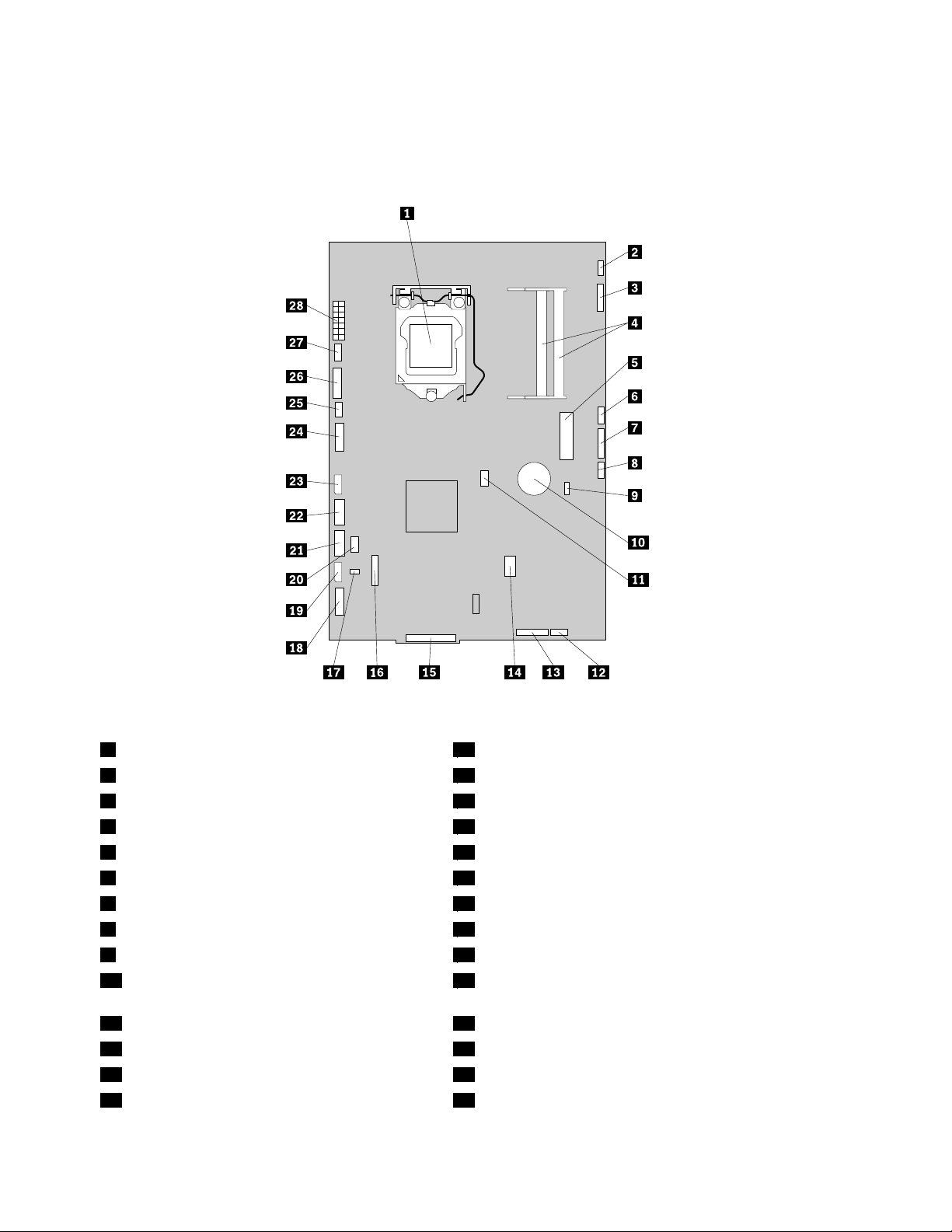
Locaisdepeçaseconectoresdaplaca-mãe
AFigura4“Locaisdepeçaseconectoresdaplaca-mãe”napágina12mostraoslocaisdaspeçase
dosconectoresnaplaca-mãe.
Figura4.Locaisdepeçaseconectoresdaplaca-mãe
1Microprocessador
2Conectordecabodaplacademultitoque16ConectorCOM
3Conectordecabodecâmeraintegrada17Conectordesensortérmico
4Slotsdememória(2)18ConectordecabodamontagemdeE/Sdireita
5SlotdeMiniPCIExpress19Conectordeenergiadaunidadedediscorígido
6Conectordecabodosensordeluzambiente20ConectordotecladoPS/2edomouse
7ConectordecabodomóduloBluetooth21ConectorSATA
8Conectordetecladoemousewireless22ConectorSATA
9JumperdelimpezadaCMOS/recuperação23Conectordeenergiadaunidadeótica
10Bateria
15ConectordamontagemdeE/Straseira
24Conectordecabodesinaldiferenciadodebaixa
voltagem(LVDS)
11Conectordoventiladordomicroprocessador25Conectordeventiladordosistema
12Conectordecabodoalto-falanteinterno26Conectordoinversor
13Conectordecabodobotãoliga/desliga27Conectordoventiladordafontedealimentação
14ConectorExpressCard28Conectordafontedealimentação
12GuiadoUsuáriodoThinkCentre
Page 21
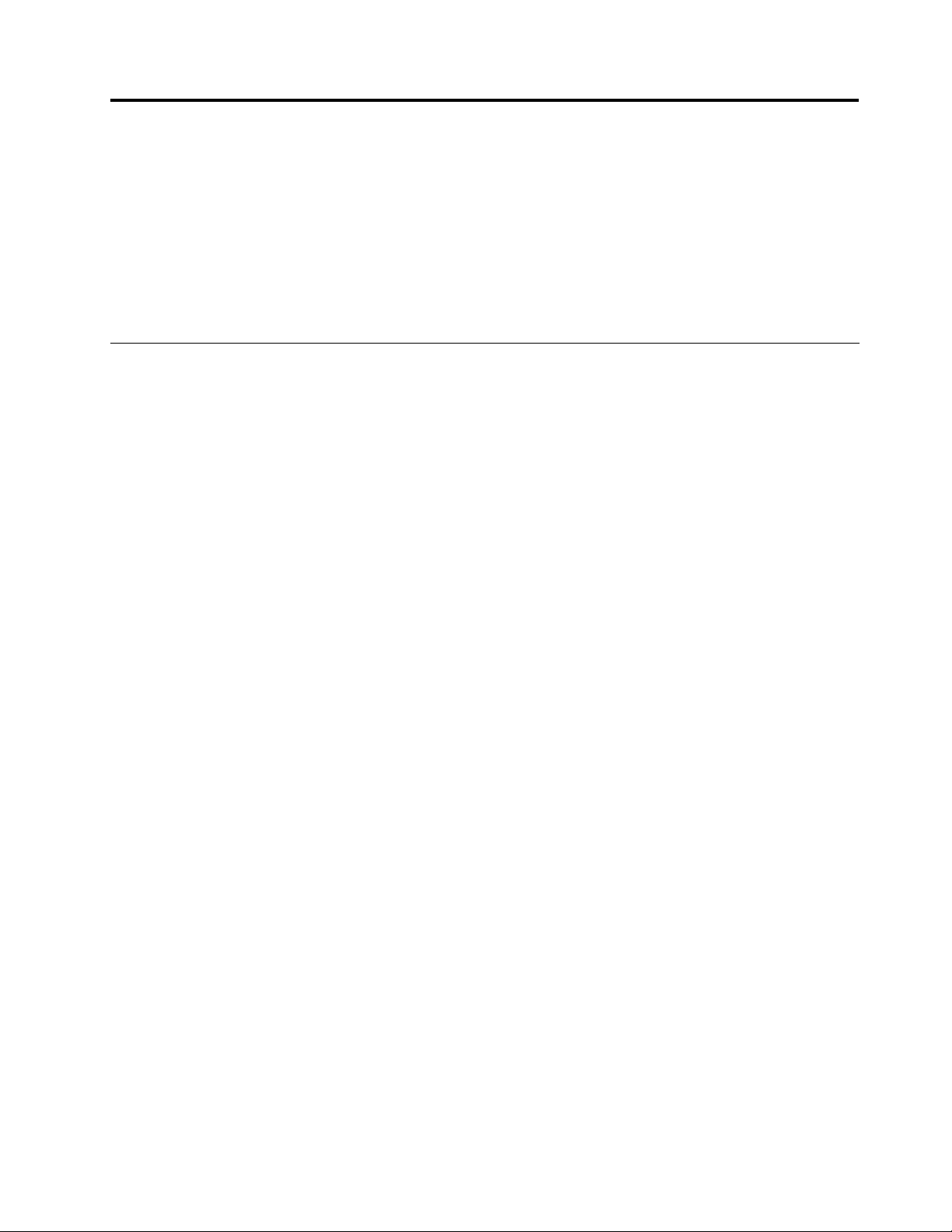
Capítulo2.InstalandoouSubstituindoHardware
Estecapítuloforneceinstruçõessobrecomoinstalarousubstituirohardwareparaseucomputador.
Estecapítulocontémosseguintestópicos:
•“InstalandoouSubstituindoHardware”napágina13
•“ObtendoDriversdeDispositivos”napágina52
•“Recursosdesegurançabásicos”napágina52
InstalandoouSubstituindoHardware
Estaseçãoforneceinstruçõessobrecomoinstalarousubstituirohardwareparaseucomputador.Épossível
manterseucomputadorouexpandirosrecursosdeseucomputadorinstalandoousubstituindoohardware.
Notas:
1.UtilizeapenaspeçasdecomputadorfornecidaspelaLenovo.
2.Aoinstalarousubstituirumopcional,useasinstruçõesadequadasdestaseçãojuntamentecom
asinstruçõesquevêmcomaopção.
InstalandoOpcionaisExternos
Épossívelinstalaropçõesexternasemseucomputador,comoalto-falantesexternos,umaimpressoraou
umscanner.Paraalgunsopcionaisexternos,vocêdeveinstalarsoftwareadicional,alémderealizara
conexãofísica.Aoinstalarumopcionalexterno,consulte“LocalizandoControles,ConectoresePeças
doComputador”napágina7
fornecidascomoopcionalparaajudá-loaestabeleceraconexãoeinstalarqualquersoftwareoudriversde
dispositivonecessáriosparaoopcional.
paraidenticaroconectornecessário.Emseguida,utilizeasinstruções
Instalandoumsuportedecomputadorparaparede
CUIDADO:
Sedesejarinstalarumaunidadeparamontagemnaparededesteproduto,aLenovorecomendaque
vocêselecioneumprodutoparamontagemnaparedecerticadopeloUnderwritersLaboratories
(UL),Intertek(ETL),CanadianStandardsAssociation(CSANRTL),TUVRheinlandofNorthAmerica
(TUVUS)ouqualqueroutrolaboratóriodetestedesegurançareconhecidopelaOSHA(UnitedStates
OccupationalSafetyandHealthAdministration).Paraevitarriscodeferimentospessoaisoudanosao
equipamento,osusuáriosresponsáveispelaprópriainstalaçãodevemgarantirqueacapacidadede
sustentaçãodepesodoprodutoparamontagemnaparedesejasuperiora12kg(26,5lb.)paraque
elasejacapazdesustentaroequipamentocomsegurançaporlongosperíodosdetempo.
SeucomputadoroferecesuporteamontagensparaparedepadrãoVESAde100×100mm(3,94×3,94
pol.).Paraamontagemadequada,usequatroparafusoscomasseguintesespecicações:
Diâmetro×Passo×Comprimento:4mm×0,7mm×10mm(0,16pol.×0,03pol.×0,39pol.)
Nota:Aoinstalarumsuportedecomputadorparaparede,certique-sededeixarpelomenos60mm(2,36
pol.)deespaçoentreaparedeeocomputadorparafacilitaroacessoaosconectoresnapartetraseira
docomputador.
©CopyrightLenovo2010,2011
13
Page 22
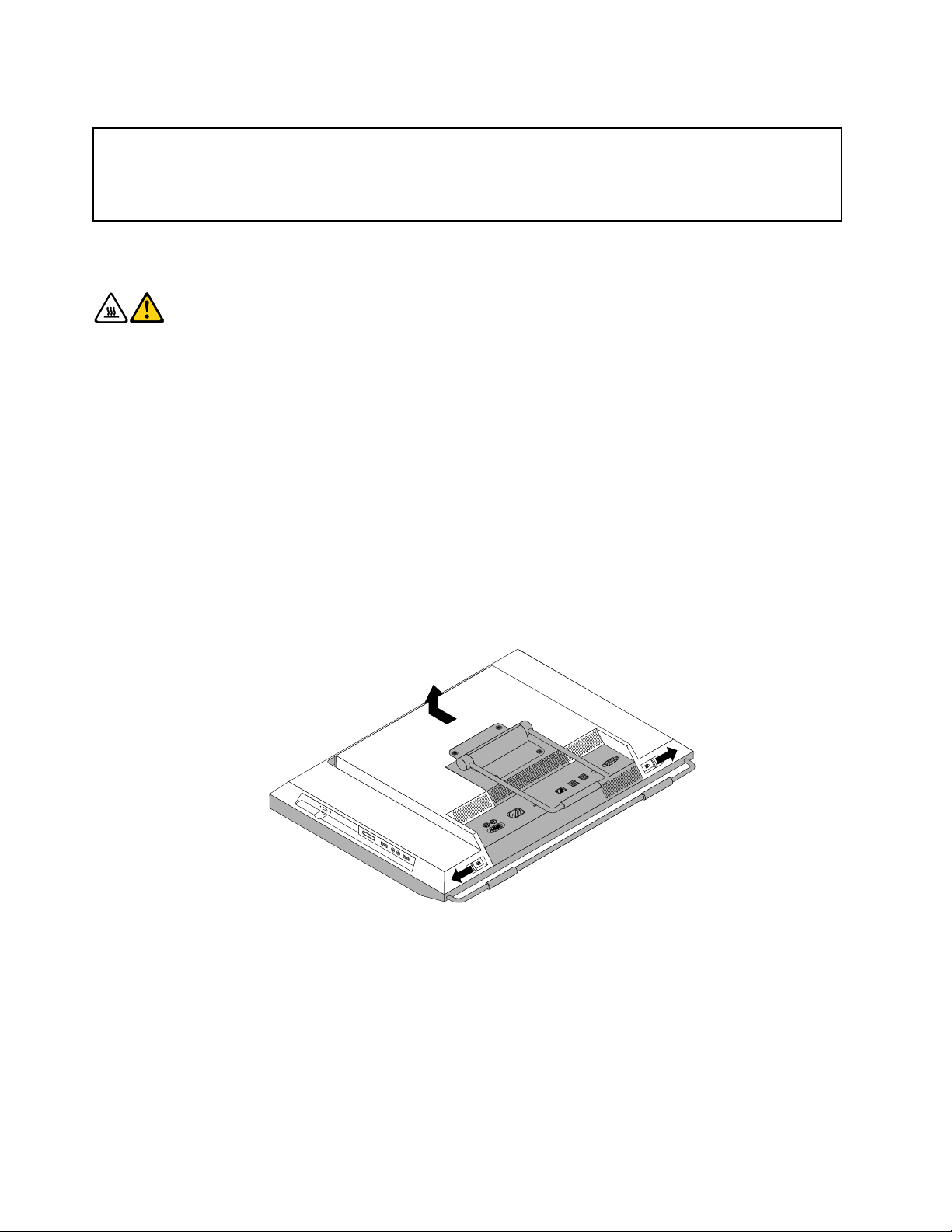
RemovendoaTampadoComputador
Atenção:
Nãoabraoseucomputadoroutentequalquerreparoantesdelereentenderas“Informaçõesimportantesde
segurança”noGuiadeSegurançaeGarantiadoThinkCentrefornecidocomoseucomputador.Paraobterumacópia
doGuiadeSegurançaeGarantiadoThinkCentre,vápara:
http://www.lenovo.com/support
Estaseçãoforneceinstruçõessobrecomoremoveratampadocomputador.
CUIDADO:
Desligueocomputadoreaguardedetrêsacincominutosparaqueocomputadoresfrieantes
deremoveratampadocomputador.
Pararemoveratampadocomputador,façaoseguinte:
1.Removatodasasmídiasdasunidadesedesliguetodososdispositivosconectadoseocomputador.
Emseguida,desconectetodososcabosdealimentaçãodastomadaselétricasetambémtodos
oscabosconectadosaocomputador.
2.Coloqueumatoalhaouumpanolimpoemacionamesaousuperfície.Segureaslateraisdocomputador
eassente-ocuidadosamentedeformaqueatelaquecontraasuperfícieeatampaviradaparacima.
3.Removaqualquerdispositivodebloqueioqueprotejaatampadocomputador,talcomoumatravade
cabointegrada.Consulteo“TravadeCaboIntegrada”napágina53.
4.Pressioneosdoisbotõesdeliberaçãodatampadocomputadorconformemostrado,deslizeatampa
emdireçãoàpartesuperiordocomputadore,emseguida,ergaatampadocomputadorpara
removê-ladochassi.
Figura5.RemovendoaTampadoComputador
RemovendoouReinstalandooSuportecomApoio
Seucomputadorpodeserfornecidocomumsuportecomapoioouumsuporteelevador.Estaseção
forneceinstruçõessobrecomoremoveroureinstalarosuportecomapoio.Paraobterinformaçõessobreo
suporteelevador,consulte“RemovendoouReinstalandooSuporteElevador”napágina15
Pararemoveroureinstalarosuportecomapoio,façaoseguinte:
14GuiadoUsuáriodoThinkCentre
.
Page 23
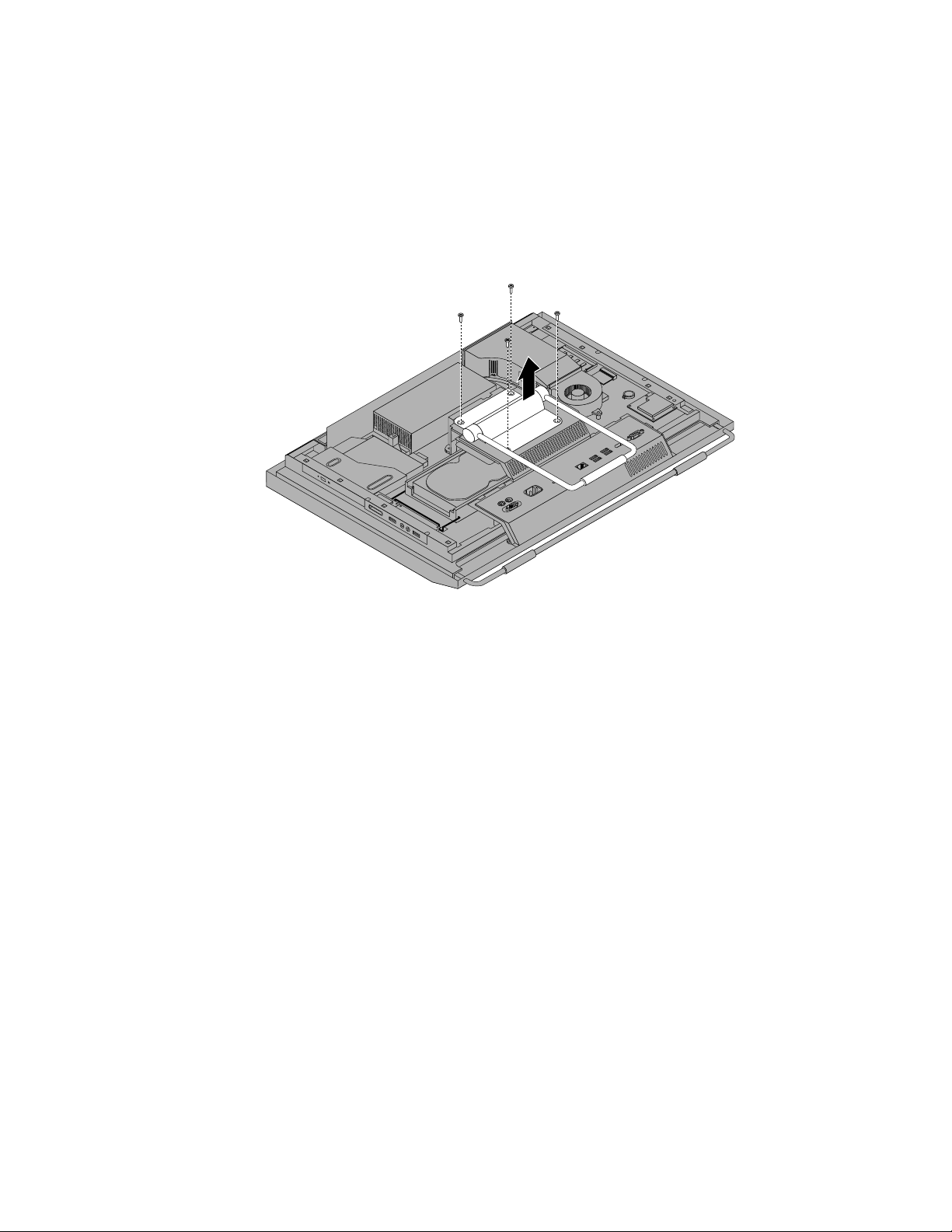
1.Removatodasasmídiasdasunidadesedesliguetodososdispositivosconectadoseocomputador.
Emseguida,desconectetodososcabosdealimentaçãodastomadaselétricasetambémtodos
oscabosconectadosaocomputador.
2.Coloqueumatoalhaouumpanolimpoemacionamesaousuperfície.Segureaslateraisdocomputador
eassente-ocuidadosamentedeformaqueatelaquecontraasuperfícieeatampaviradaparacima.
3.Removaosquatroparafusosquexamosuportecomapoio.Retenhaosquatroparafusosecoloque-os
delado.Elesserãonecessáriosquandovocêinstalarosuportecomapoio.
Figura6.RemovendooSuportecomApoio
4.Retireosuportecomapoiodocomputadorecoloque-oemumlocalseguro.
5.Parareinstalarosuportecomapoio,posicione-odeformaqueosquatroorifíciosdeparafusoquem
alinhadoscomaquelesnamolduraVESAdocomputadore,emseguida,instaleosquatroparafusos
paraxarosuportecomapoio.
OqueFazeremSeguida:
•Paratrabalharcomoutrapeçadehardware,consulteaseçãoapropriada.
•Paraconcluirainstalaçãoousubstituição,vápara“ConcluindoaSubstituiçãodasPeças”napágina51.
RemovendoouReinstalandooSuporteElevador
Seucomputadorpodeserfornecidocomumsuporteelevadorouumsuportecomapoio.Estaseção
forneceinstruçõessobrecomoremoveroureinstalarosuporteelevador.Paraobterinformaçõessobreo
suportecomapoio,consulte“RemovendoouReinstalandooSuportecomApoio”napágina14.
Pararemoveroureinstalarosuporteelevador,façaoseguinte:
1.Removatodasasmídiasdasunidadesedesliguetodososdispositivosconectadoseocomputador.
Emseguida,desconectetodososcabosdealimentaçãodastomadaselétricasetambémtodos
oscabosconectadosaocomputador.
2.Coloqueumatoalhaouumpanolimpoemacionamesaousuperfície.Segureaslateraisdocomputador
eassente-ocuidadosamentedeformaqueatelaquecontraasuperfícieeatampaviradaparacima.
Capítulo2.InstalandoouSubstituindoHardware15
Page 24
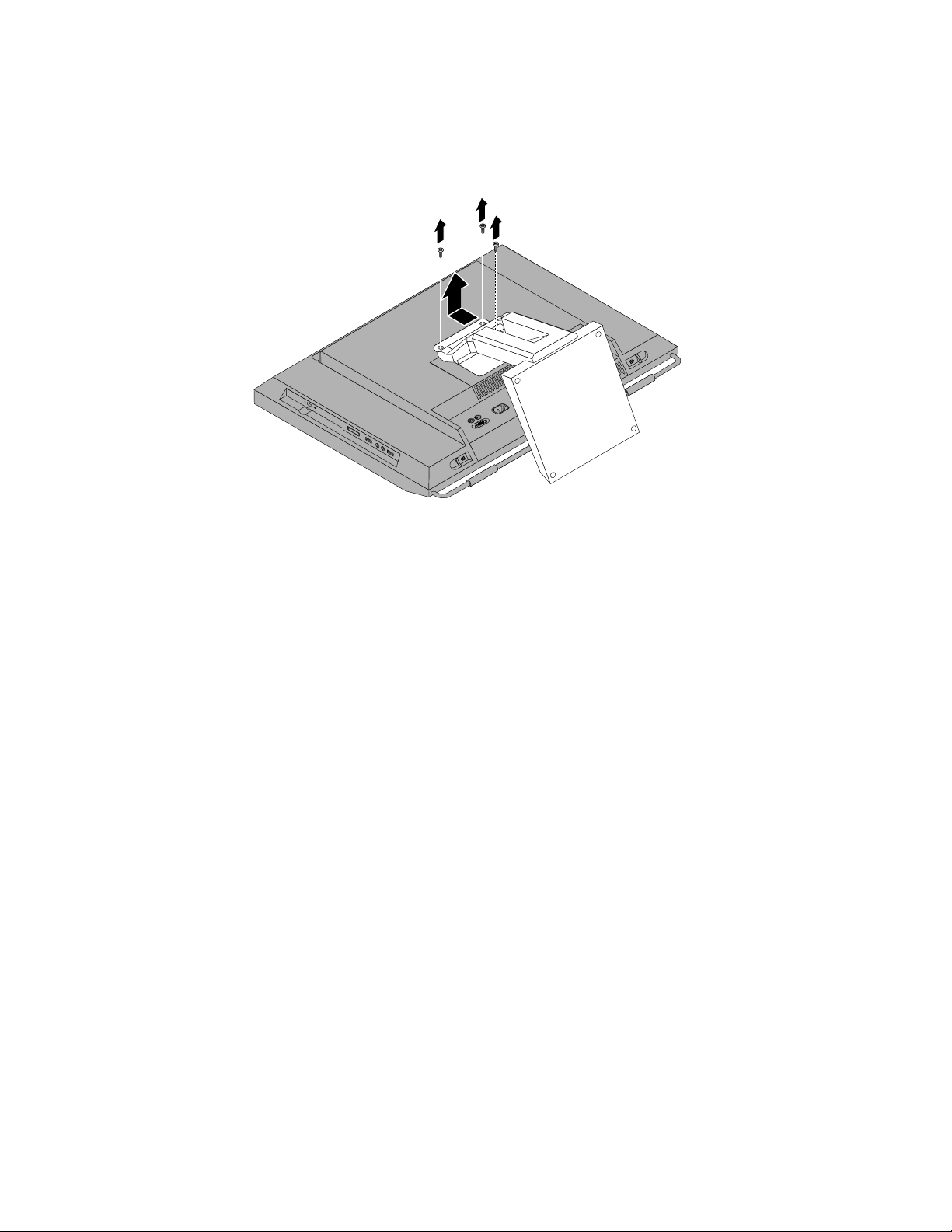
3.Removaostrêsparafusosquexamosuporteelevador.Retenhaostrêsparafusosecoloque-osde
lado.Elesserãonecessáriosquandovocêinstalarosuporteelevador.Removaosuporteelevador
docomputador.
Figura7.RemovendooSuporteElevador
16GuiadoUsuáriodoThinkCentre
Page 25
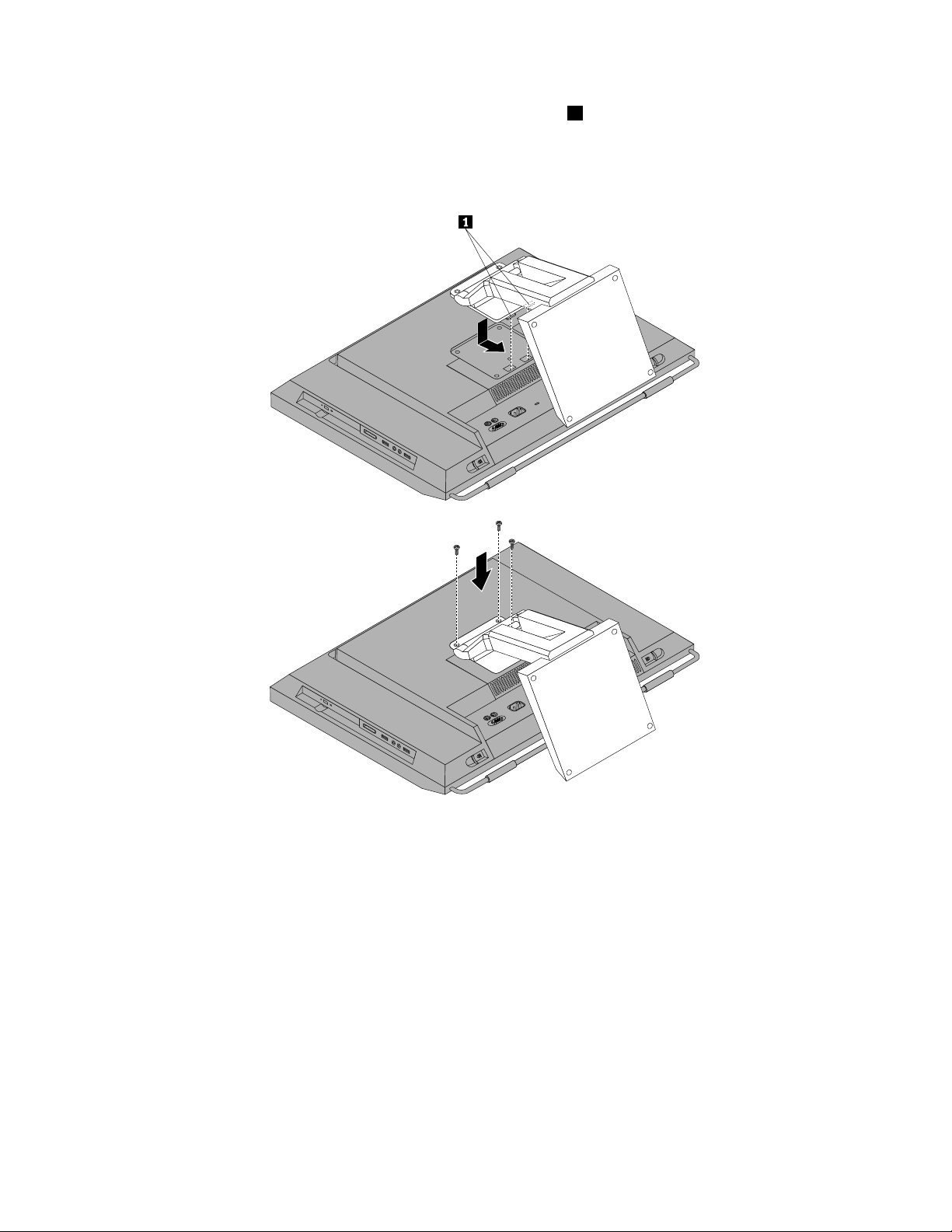
4.Parareinstalarabasedelevantamento,insiraasduasguias1nabasedentrodosorifícios
correspondentesnamolduraVESAdocomputadore,emseguida,deslizeabasedelevantamentoem
direçãoàparteinferiordocomputador.Alinheostrêsorifíciosdeparafusonabasedelevantamento
comaquelesnamolduraVESAdocomputadore,emseguida,instaleostrêsparafusosparaxarabase.
Figura8.ReinstalandooSuporteElevador
OqueFazeremSeguida:
•Paratrabalharcomoutrapeçadehardware,consulteaseçãoapropriada.
•Paraconcluirainstalaçãoousubstituição,vápara“ConcluindoaSubstituiçãodasPeças”napágina51.
RemovendoouReinstalandoaT ampadaMontagemdeE/STraseira
EstaseçãoforneceinstruçõessobrecomoremoveroureinstalaratampadamontagemdeE/Straseira.
PararemoveroureinstalaratampadamontagemdeE/Straseira,façaoseguinte:
1.Removatodasasmídiasdasunidadesedesliguetodososdispositivosconectadoseocomputador.
Emseguida,desconectetodososcabosdealimentaçãodastomadaselétricasetambémtodos
oscabosconectadosaocomputador.
2.Coloqueumatoalhaouumpanolimpoemacionamesaousuperfície.Segureaslateraisdocomputador
eassente-ocuidadosamentedeformaqueatelaquecontraasuperfícieeatampaviradaparacima.
Capítulo2.InstalandoouSubstituindoHardware17
Page 26
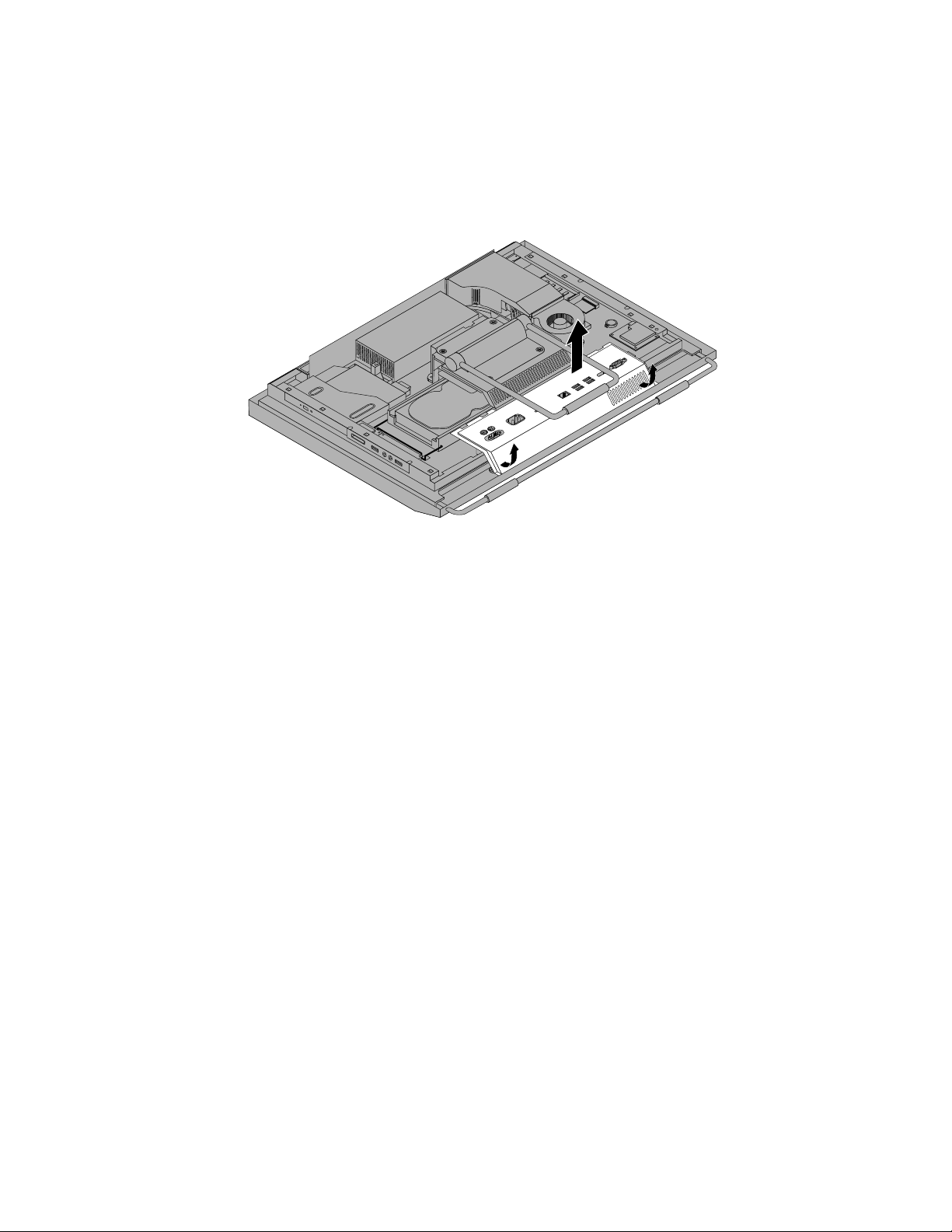
3.Removaatampadocomputador.Consulte“RemovendoaTampadoComputador”napágina14.
4.LocalizeatampadamontagemdeE/Straseira.Consulte“LocaisdosComponentes”napágina10.
5.SoltecomcuidadoaparteinferiordatampadoconjuntodeE/Straseirodopainelfrontaldocomputador
e,emseguida,solteapartesuperiordatampadoconjuntodeE/Straseirodatampadamoldura
VESAdocomputador.
Figura9.RemovendoaTampadaMontagemdeE/STraseira
6.ParareinstalaratampadamontagemdeE/Straseira,acopleaparteinferiordatampadamontagem
deE/Straseiraaopainelfrontaldocomputadore,emseguida,comprimaapartesuperiordatampa
atéqueelaseencaixe.
OqueFazeremSeguida:
•Paratrabalharcomoutrapeçadehardware,consulteaseçãoapropriada.
•Paraconcluirainstalaçãoousubstituição,vápara“ConcluindoaSubstituiçãodasPeças”napágina51.
RemovendooureinstalandoatampadamolduraVESA
PararemoveroureinstalaratampadamolduraVESA,façaoseguinte:
1.Removatodasasmídiasdasunidadesedesliguetodososdispositivosconectadoseocomputador.
Emseguida,desconectetodososcabosdealimentaçãodastomadaselétricasetambémtodos
oscabosconectadosaocomputador.
2.Coloqueumatoalhaouumpanolimpoemacionamesaousuperfície.Segureaslateraisdocomputador
eassente-ocuidadosamentedeformaqueatelaquecontraasuperfícieeatampaviradaparacima.
3.Removaatampadocomputador.Consulte“RemovendoaTampadoComputador”napágina14.
4.RemovaatampadamontagemdeE/Straseira.Consulte“RemovendoouReinstalandoaTampada
MontagemdeE/STraseira”napágina17.
5.Removaosuportecomapoioousuporteelevador.Consulte“RemovendoouReinstalandooSuporte
comApoio”napágina14ou“RemovendoouReinstalandooSuporteElevador”napágina15.
18GuiadoUsuáriodoThinkCentre
Page 27
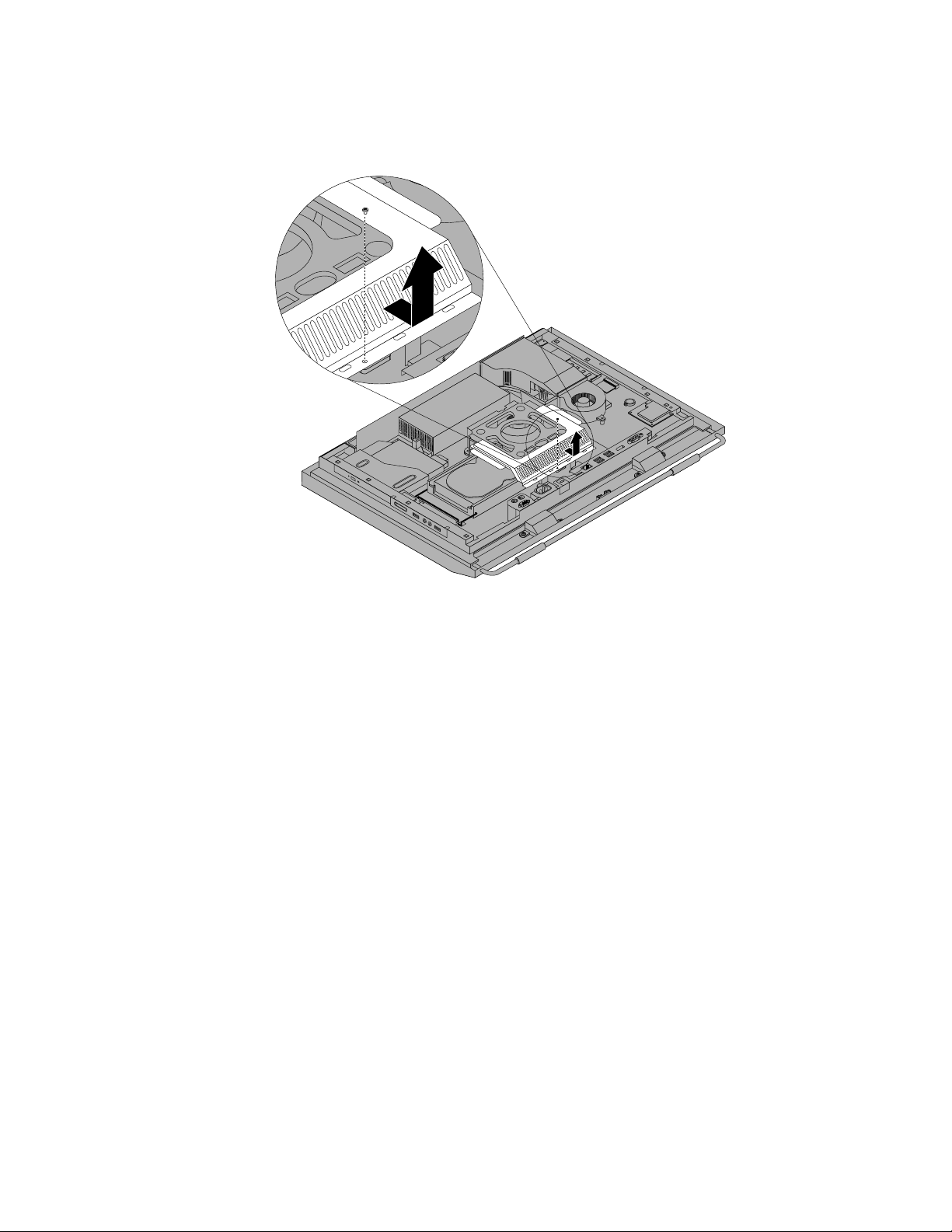
6.RemovaoparafusoquexaatampadamolduraVESA,deslizeatampaparaaparteinferiordo
computadore,emseguida,erga-apararemovê-ladamolduraVESA.
Figura10.RemovendoatampadamolduraVESA
7.ParareinstalaratampadamolduraVESA,alinheoorifíciodoparafusoexistentenatampadamoldura
VESAcomoorifíciocorrespondentenamolduraVESAe,emseguida,instaleoparafusoparaxar
atampadamolduraVESA.
OqueFazeremSeguida:
•Paratrabalharcomoutrapeçadehardware,consulteaseçãoapropriada.
•Paraconcluirainstalaçãoousubstituição,vápara“ConcluindoaSubstituiçãodasPeças”napágina51.
RemovendooureinstalandoamolduraVESA
PararemoveroureinstalaramolduraVESA,façaoseguinte:
1.Removatodasasmídiasdasunidadesedesliguetodososdispositivosconectadoseocomputador.
Emseguida,desconectetodososcabosdealimentaçãodastomadaselétricasetambémtodos
oscabosconectadosaocomputador.
2.Coloqueumatoalhaouumpanolimpoemacionamesaousuperfície.Segureaslateraisdocomputador
eassente-ocuidadosamentedeformaqueatelaquecontraasuperfícieeatampaviradaparacima.
3.Removaatampadocomputador.Consulte“RemovendoaTampadoComputador”napágina14.
4.RemovaatampadamontagemdeE/Straseira.Consulte“RemovendoouReinstalandoaTampada
MontagemdeE/STraseira”napágina17
5.Removaosuportecomapoioousuporteelevador.Consulte“RemovendoouReinstalandooSuporte
comApoio”napágina14ou“RemovendoouReinstalandooSuporteElevador”napágina15.
6.RemovaatampadamolduraVESA.Consulte“Removendooureinstalandoatampadamoldura
VESA”napágina18.
7.Desconecteocabodosensortérmicodaplaca-mãe.Consulte“Locaisdepeçaseconectoresda
placa-mãe”napágina12
.
.
Capítulo2.InstalandoouSubstituindoHardware19
Page 28

8.Removaosquatroparafusos1quexamamolduraVESAaocomputadore,emseguida,retire-a
dosuporteprincipal.
Figura11.RemovendoamolduraVESAdocomputador
9.ParareinstalaramolduraVESAnocomputador,posicione-anosuporteprincipaldocomputadore
alinheosorifíciosdosparafusosdamolduraVESAàquelesnosuporteprincipaldocomputador.
10.ReinstaleosquatroparafusosparaxaramolduraVESAaosuporteprincipaldocomputador.
11.Reconecteocabodosensortérmicoàplaca-mãe.Consulte“Locaisdepeçaseconectoresda
placa-mãe”napágina12.
12.ReinstaleatampadamolduraVESA.Consulte“Removendooureinstalandoatampadamoldura
VESA”napágina18.
OqueFazeremSeguida:
•Paratrabalharcomoutrapeçadehardware,consulteaseçãoapropriada.
•Paraconcluirainstalaçãoousubstituição,vápara“ConcluindoaSubstituiçãodasPeças”napágina51.
InstalandoouSubstituindoumMódulodeMemória
Atenção:
Nãoabraoseucomputadoroutentequalquerreparoantesdelereentenderas“Informaçõesimportantesde
segurança”noGuiadeSegurançaeGarantiadoThinkCentrefornecidocomoseucomputador.Paraobterumacópia
doGuiadeSegurançaeGarantiadoThinkCentre,vápara:
http://www.lenovo.com/support
Estaseçãoforneceinstruçõessobrecomoinstalarousubstituirummódulodememória.
SeucomputadorpossuidoisslotsparainstalarousubstituirSODIMMs(SmallOutlineDualInlineMemory
Modules)DDR3.Aoinstalarousubstituirummódulodememória,utilizeSODIMMsDDR3de1GB,2GBou
4GBemqualquercombinaçãoatéummáximode8GBdememóriadosistema.
20GuiadoUsuáriodoThinkCentre
Page 29

Parainstalarousubstituirummódulodememória,façaoseguinte:
1.Removatodasasmídiasdasunidadesedesliguetodososdispositivosconectadoseocomputador.
Emseguida,desconectetodososcabosdealimentaçãodastomadaselétricasetambémtodos
oscabosconectadosaocomputador.
2.Coloqueumatoalhaouumpanolimpoemacionamesaousuperfície.Segureaslateraisdocomputador
eassente-ocuidadosamentedeformaqueatelaquecontraasuperfícieeatampaviradaparacima.
3.Removaatampadocomputador.Consulte“RemovendoaTampadoComputador”napágina14.
4.Localizeosslotsdememória.Consulte“LocaisdosComponentes”napágina10.
5.Abraosclipesderetenção.Sevocêestiversubstituindoummódulodememóriaantigo,abraosclipes
deretençãoeremovaomódulodememóriaantigo,conformemostrado:
Figura12.RemovendooMódulodeMemória
6.Insiraaextremidaderanhurada2donovomódulodememórianoslot1.Pressionermementeo
módulodememóriaegire-oatéeletravarnaposiçãocorreta.Certique-sedequeomódulode
memóriaestejapresonoslotenãosemovafacilmente.
Figura13.InstalandoumMódulodeMemória
OqueFazeremSeguida:
•Paratrabalharcomoutrapeçadehardware,consulteaseçãoapropriada.
•Paraconcluirainstalaçãoousubstituição,vápara“ConcluindoaSubstituiçãodasPeças”napágina51
.
Capítulo2.InstalandoouSubstituindoHardware21
Page 30
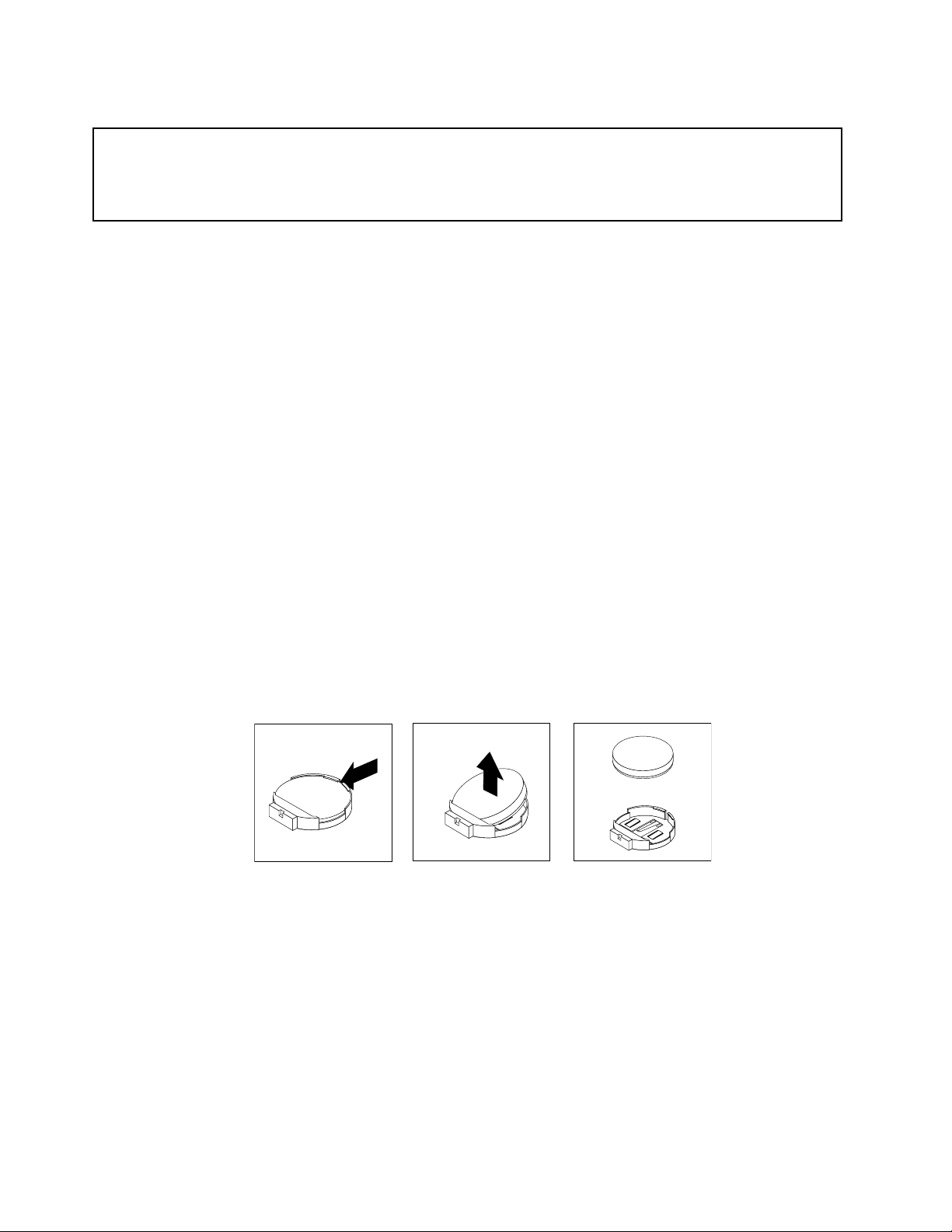
SubstituiçãodaBateria
Atenção:
Nãoabraoseucomputadoroutentequalquerreparoantesdelereentenderas“Informaçõesimportantesde
segurança”noGuiadeSegurançaeGarantiadoThinkCentrefornecidocomoseucomputador.Paraobterumacópia
doGuiadeSegurançaeGarantiadoThinkCentre,vápara:
http://www.lenovo.com/support
Estaseçãoforneceinstruçõessobrecomosubstituirabateria.
Seucomputadorpossuiumtipoespecialdememóriaquemantémadata,ahoraeasdeniçõespara
recursosintegrados,comoatribuiçõesdeportaparalela(conguração).Umabateriamantémasinformações
ativasquandovocêdesligaocomputador.
Normalmente,abaterianãorequercargaoumanutençãodurantesuavidaútil.Entretanto,seelafalhar,
adata,ahoraeasinformaçõesdeconguração(inclusivesenhas)serãoperdidas.Umamensagemde
erroseráexibidaquandovocêligarocomputador.
Consulteo“AvisosobreaBateriadeLítio”noGuiadeSegurançaeGarantiadoThinkCentreparaobter
informaçõessobresubstituiçãoedescartedabateria.
Parasubstituirabateria,façaoseguinte:
1.Removatodasasmídiasdasunidadesedesliguetodososdispositivosconectadoseocomputador.
Emseguida,desconectetodososcabosdealimentaçãodastomadaselétricasetambémtodos
oscabosconectadosaocomputador.
2.Coloqueumatoalhaouumpanolimpoemacionamesaousuperfície.Segureaslateraisdocomputador
eassente-ocuidadosamentedeformaqueatelaquecontraasuperfícieeatampaviradaparacima.
3.Removaatampadocomputador.Consulte“RemovendoaTampadoComputador”napágina14.
4.Localizeabaterianaplaca-mãe.Consulte“Locaisdepeçaseconectoresdaplaca-mãe”napágina12.
5.Removaabateria.
Figura14.RemovendoaBateria
22GuiadoUsuáriodoThinkCentre
Page 31

6.Instaleanovabateria.
Figura15.InstalandoumaNovaBateria
7.Reinstaleatampadocomputadoreconecteoscabos.Consulte“ConcluindoaSubstituiçãodas
Peças”napágina51.
Nota:Quandoocomputadoréligadopelaprimeiravezapósasubstituiçãodabateria,umamensagem
deerropodeserexibida.Istoénormalapósasubstituiçãodabateria.
8.Ligueocomputadoretodososdispositivosconectados.
9.UtilizeoprogramaSetupUtilityparadeniradata,ahoraequaisquersenhas.ConsulteCapítulo4
“UsandooProgramaSetupUtility”napágina63.
OqueFazeremSeguida:
•Paratrabalharcomoutrapeçadehardware,consulteaseçãoapropriada.
•Paraconcluirainstalaçãoousubstituição,vápara“ConcluindoaSubstituiçãodasPeças”napágina51
.
SubstituindoaUnidadedeDiscoRígido
Atenção:
Nãoabraoseucomputadoroutentequalquerreparoantesdelereentenderas“Informaçõesimportantesde
segurança”noGuiadeSegurançaeGarantiadoThinkCentrefornecidocomoseucomputador.Paraobterumacópia
doGuiadeSegurançaeGarantiadoThinkCentre,vápara:
http://www.lenovo.com/support
Estaseçãoforneceinstruçõessobrecomosubstituiraunidadedediscorígido.
Parasubstituiraunidadedediscorígido,façaoseguinte:
1.Removatodasasmídiasdasunidadesedesliguetodososdispositivosconectadoseocomputador.
Emseguida,desconectetodososcabosdealimentaçãodastomadaselétricasetambémtodos
oscabosconectadosaocomputador.
2.Removaatampadocomputador.Consulte“RemovendoaTampadoComputador”napágina14.
3.Localizeaunidadedediscorígidonocomputador.Consulte“LocaisdosComponentes”napágina10.
Capítulo2.InstalandoouSubstituindoHardware23
Page 32
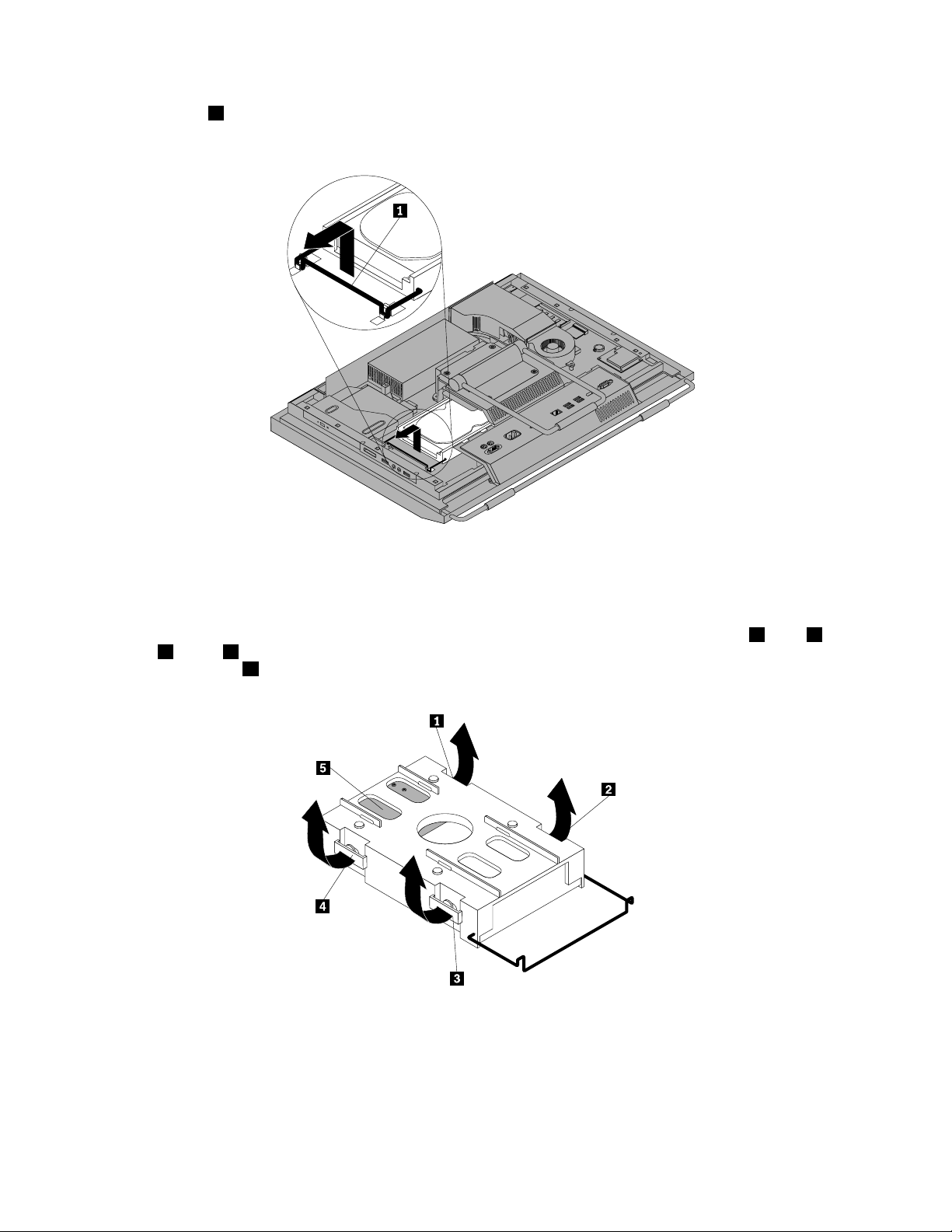
4.Puxeaalça1dosuportedaunidadedediscorígidoparacimae,emseguida,deslizeaunidadede
discorígidoparaforapararemovê-ladocompartimentodeunidadedediscorígido.
Figura16.RemovendoaUnidadedeDiscoRígido
5.Flexioneaslateraisdosuportedaunidadedediscorígidocorretamentepararemoveraunidadede
discorígidodosuporte.
6.Parainstalaranovaunidadedediscorígidonosuporte,exioneosuporteealinheopino1,pino2,
pino3opino4nosuportecomosorifícioscorrespondentesnaunidadedediscorígido.Nãotoquena
placadecircuito5naparteinferiordaunidadedediscorígido.
Figura17.InstalandoaUnidadedeDiscoRígidonoSuporte
24GuiadoUsuáriodoThinkCentre
Page 33
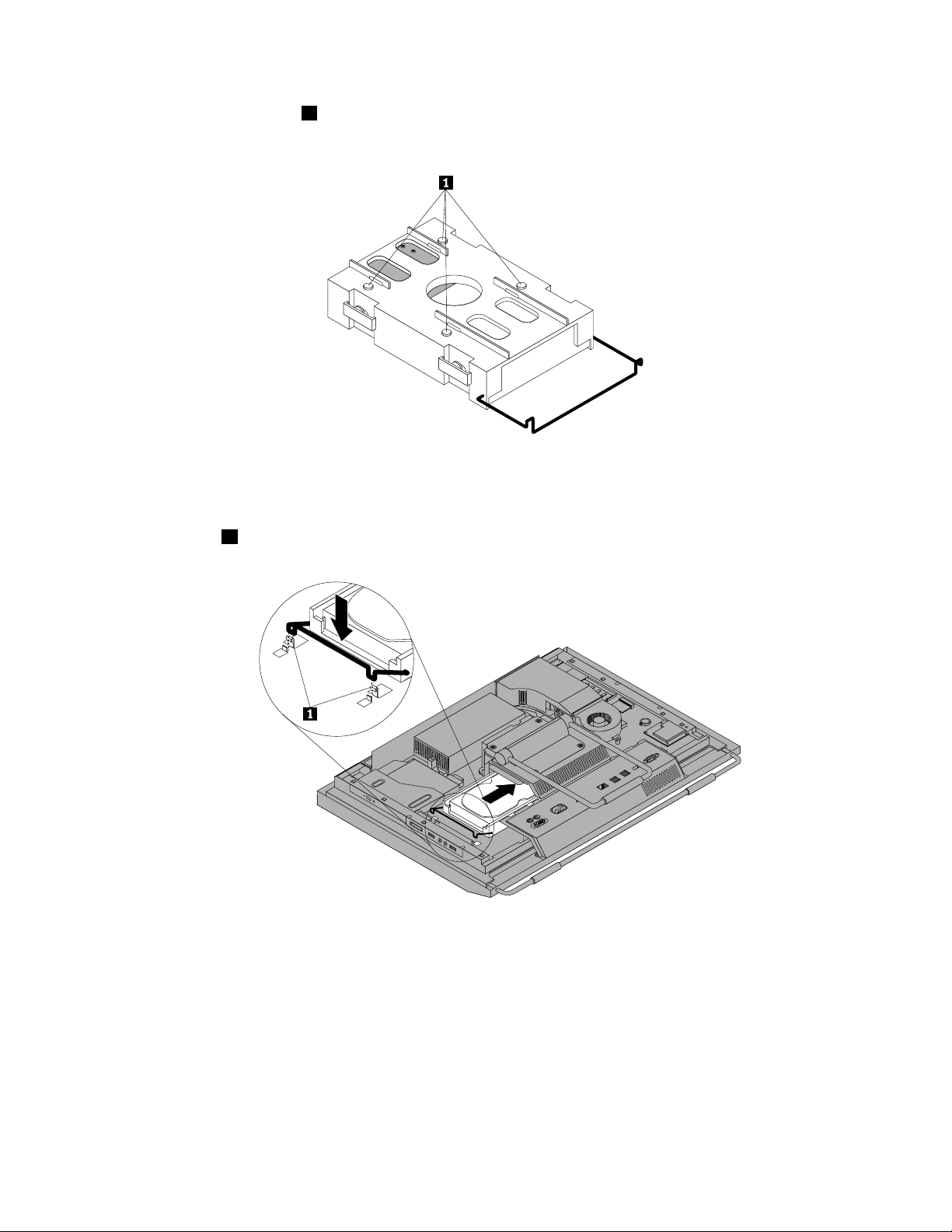
7.Alinheosquatropinos1nosuportedaunidadedediscorígidocomosslotscorrespondentesno
compartimentodeunidadedediscorígido.
Figura18.InstalandoaUnidadedeDiscoRígido
8.Deslizeanovaunidadedediscorígidocomosuporteparadentrodocompartimentodeunidadede
discorígido.Pressioneaalçadosuportedaunidadedediscorígidoatéqueelequepresopelas
duasguias1.
Figura19.InstalandoaUnidadedeDiscoRígido
OqueFazeremSeguida:
•Paratrabalharcomoutrapeçadehardware,consulteaseçãoapropriada.
•Paraconcluirainstalaçãoousubstituição,vápara“ConcluindoaSubstituiçãodasPeças”napágina51.
Capítulo2.InstalandoouSubstituindoHardware25
Page 34
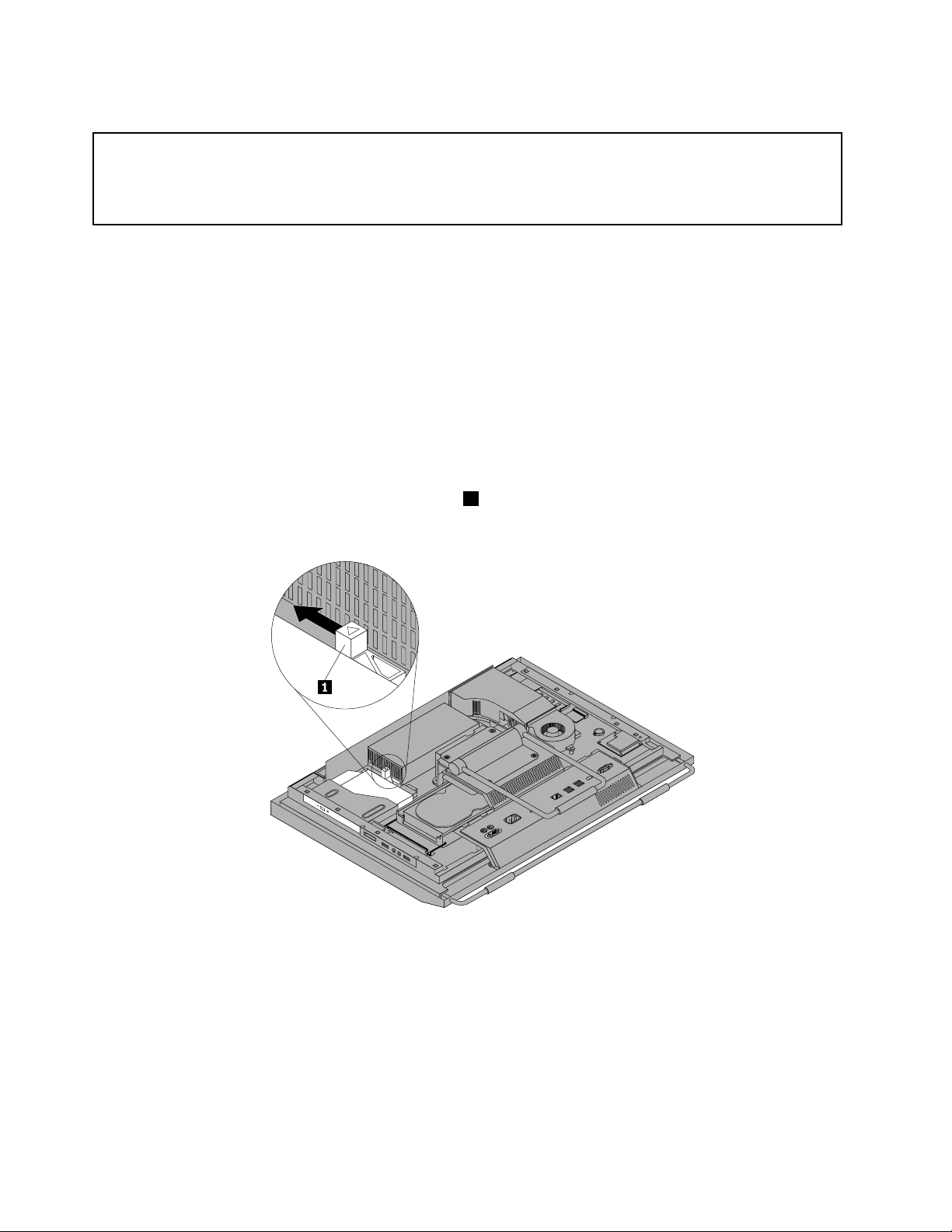
SubstituindoaUnidadeÓtica
Atenção:
Nãoabraoseucomputadoroutentequalquerreparoantesdelereentenderas“Informaçõesimportantesde
segurança”noGuiadeSegurançaeGarantiadoThinkCentrefornecidocomoseucomputador.Paraobterumacópia
doGuiadeSegurançaeGarantiadoThinkCentre,vápara:
http://www.lenovo.com/support
Estaseçãoforneceinstruçõessobrecomosubstituiraunidadeótica.
Nota:Aunidadeóticaestádisponívelapenasemalgunsmodelos.
Parasubstituiraunidadeótica,façaoseguinte:
1.Removatodasasmídiasdasunidadesedesliguetodososdispositivosconectadoseocomputador.
Emseguida,desconectetodososcabosdealimentaçãodastomadaselétricasetambémtodos
oscabosconectadosaocomputador.
2.Coloqueumatoalhaouumpanolimpoemacionamesaousuperfície.Segureaslateraisdocomputador
eassente-ocuidadosamentedeformaqueatelaquecontraasuperfícieeatampaviradaparacima.
3.Removaatampadocomputador.Consulte“RemovendoaTampadoComputador”napágina14.
4.Localizeaunidadeótica.Consulte“LocaisdosComponentes”napágina10.
5.Pressioneobotãodeliberaçãodaunidadeótica1emdireçãoàpartesuperiordocomputadore,em
seguida,deslizeaunidadeóticaparaforadocompartimentodeunidadeótica.
Figura20.RemovendoaUnidadeÓtica
26GuiadoUsuáriodoThinkCentre
Page 35
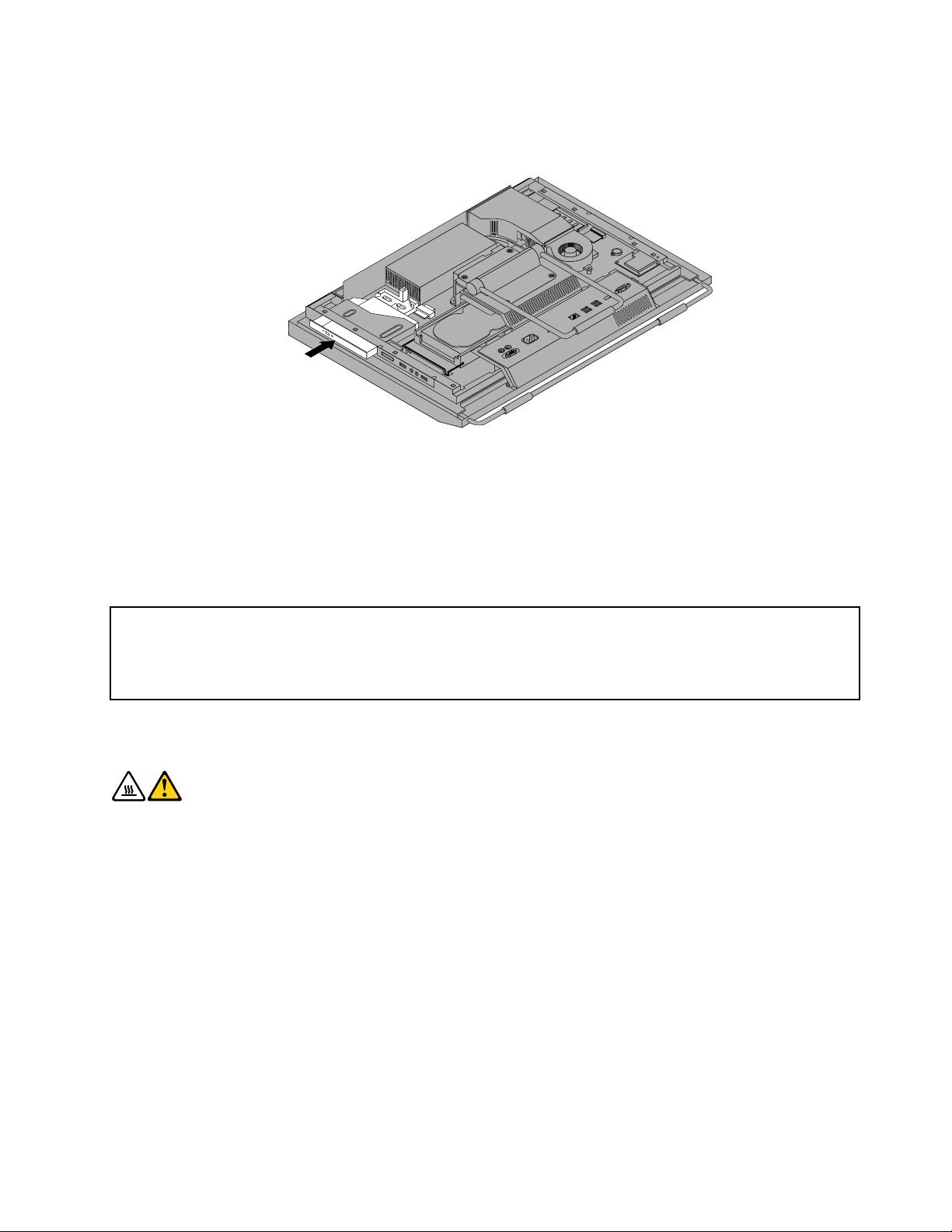
6.Parainstalarumanovaunidadeótica,deslize-aparadentrodocompartimentodeunidadeóticaatéque
elaseencaixenaposição.
Figura21.InstalandoaUnidadeÓtica
OqueFazeremSeguida:
•Paratrabalharcomoutrapeçadehardware,consulteaseçãoapropriada.
•Paraconcluirainstalaçãoousubstituição,vápara“ConcluindoaSubstituiçãodasPeças”napágina51.
SubstituindooDissipadordeCalor
Atenção:
Nãoabraoseucomputadoroutentequalquerreparoantesdelereentenderas“Informaçõesimportantesde
segurança”noGuiadeSegurançaeGarantiadoThinkCentrefornecidocomoseucomputador.Paraobterumacópia
doGuiadeSegurançaeGarantiadoThinkCentre,vápara:
http://www.lenovo.com/support
Estaseçãoforneceinstruçõessobrecomosubstituirodissipadordecalor.
CUIDADO:
Odissipadordecalorpodeestarmuitoquente.Desligueocomputadoreaguardedetrêsacinco
minutosparaqueocomputadoresfrieantesderemoveratampadocomputador.
Parasubstituirodissipadordecalor,façaoseguinte:
1.Removatodasasmídiasdasunidadesedesliguetodososdispositivosconectadoseocomputador.
Emseguida,desconectetodososcabosdealimentaçãodastomadaselétricasetambémtodos
oscabosconectadosaocomputador.
2.Coloqueumatoalhaouumpanolimpoemacionamesaousuperfície.Segureaslateraisdocomputador
eassente-ocuidadosamentedeformaqueatelaquecontraasuperfícieeatampaviradaparacima.
3.Removaatampadocomputador.Consulteo“RemovendoaTampadoComputador”napágina14.
4.Localizeodissipadordecalornaplaca-mãe.Consulteo“LocaisdosComponentes”napágina10.
Capítulo2.InstalandoouSubstituindoHardware27
Page 36
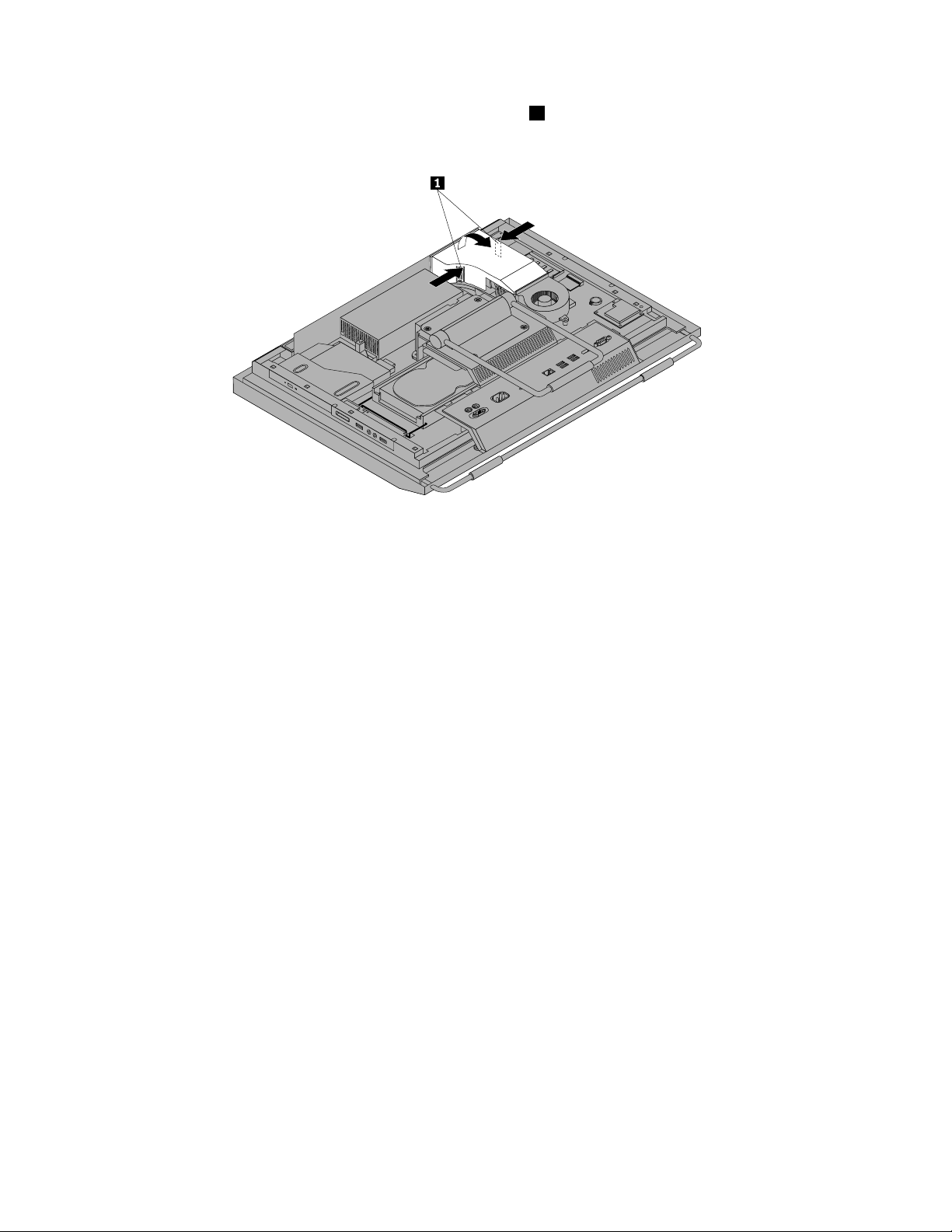
5.Removaodutodeventiladorpressionandoasduasguias1paradentroe,emseguida,girandoo
dutodoventiladorparacima.
Figura22.RemovendooDutodoVentilador
28GuiadoUsuáriodoThinkCentre
Page 37
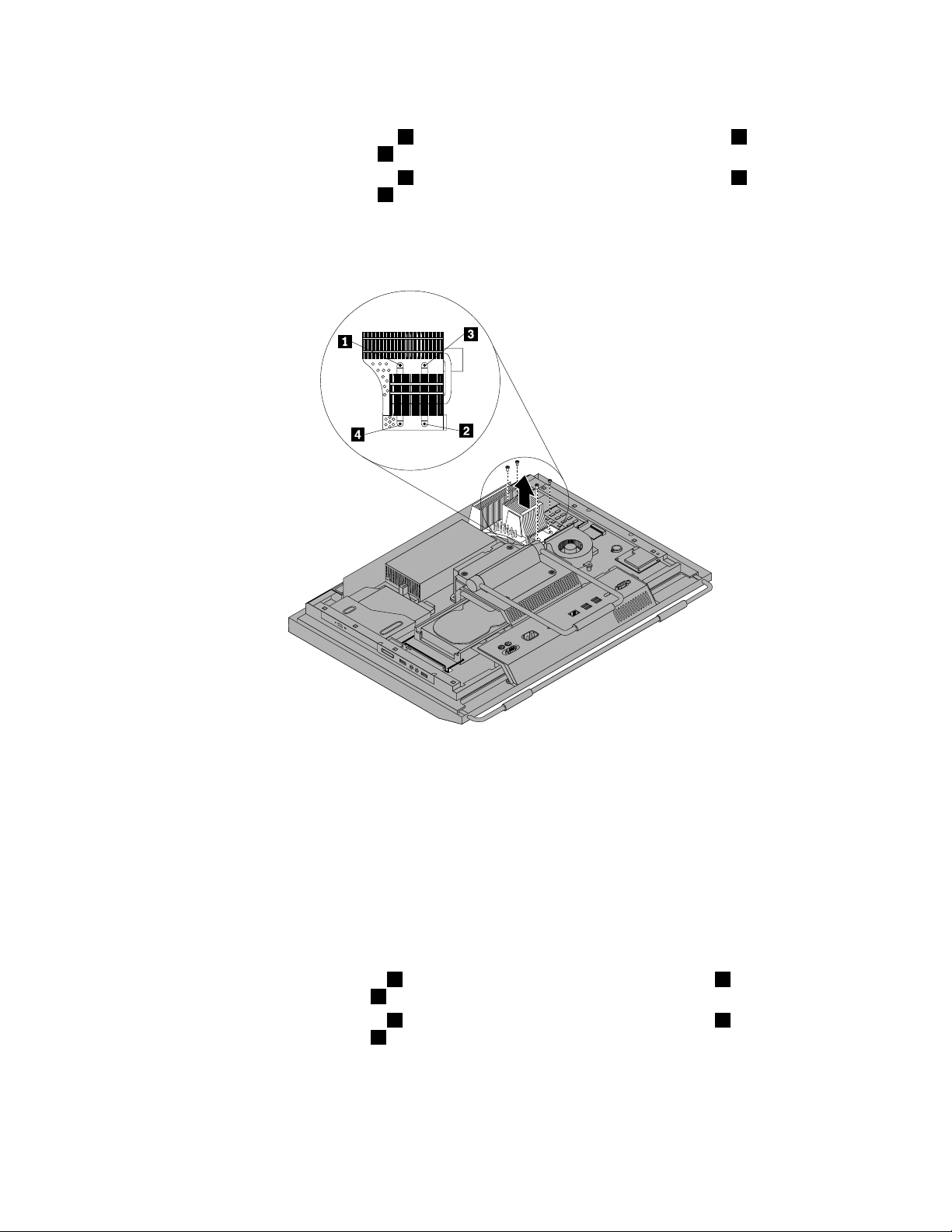
6.Sigaestasequênciapararemoverosquatroparafusosquexamodissipadordecaloràplaca-mãe:
a.Removaparcialmenteoparafuso1e,emseguidaremovatotalmenteoparafuso2.Finalmente,
removatotalmenteoparafuso1.
b.Removaparcialmenteoparafuso3e,emseguidaremovatotalmenteoparafuso4.Finalmente,
removatotalmenteoparafuso3.
Nota:Removacuidadosamenteosquatroparafusosdaplaca-mãeparaevitarqualquerpossíveldanoà
placa-mãe.Osquatroparafusosnãopodemserremovidosdodissipadordecalor.
Figura23.RemovendooDissipadordeCalor
7.Levanteodissipadordecaloremfalhaparaforadaplaca-mãe.
Notas:
a.Podesernecessáriotorcercuidadosamenteodissipadordecalorparasoltá-lodomicroprocessador.
b.Nãotoquenapastatérmicaduranteamanipulaçãododissipadordecalor.
8.Posicioneonovodissipadordecalornaplaca-mãedeformaqueosquatroparafusosquemalinhados
comosorifícioscorrespondentesnaplaca-mãe.
9.Sigaestasequênciaparainstalarosquatroparafusosparaxarodissipadordecalor,conforme
mostradonaFigura23“RemovendooDissipadordeCalor”napágina29.
a.Aperteparcialmenteoparafuso1e,emseguidaapertetotalmenteoparafuso2.Finalmente,
apertetotalmenteoparafuso1.
b.Aperteparcialmenteoparafuso3e,emseguidaapertetotalmenteoparafuso4.Finalmente,
apertetotalmenteoparafuso3.
10.Parareinstalarodutodoventilador,posicione-onodissipadordecalore,emseguida,comprimaoduto
doventiladoratéqueasduasguiasnelesejamxadasnolugar.
Capítulo2.InstalandoouSubstituindoHardware29
Page 38
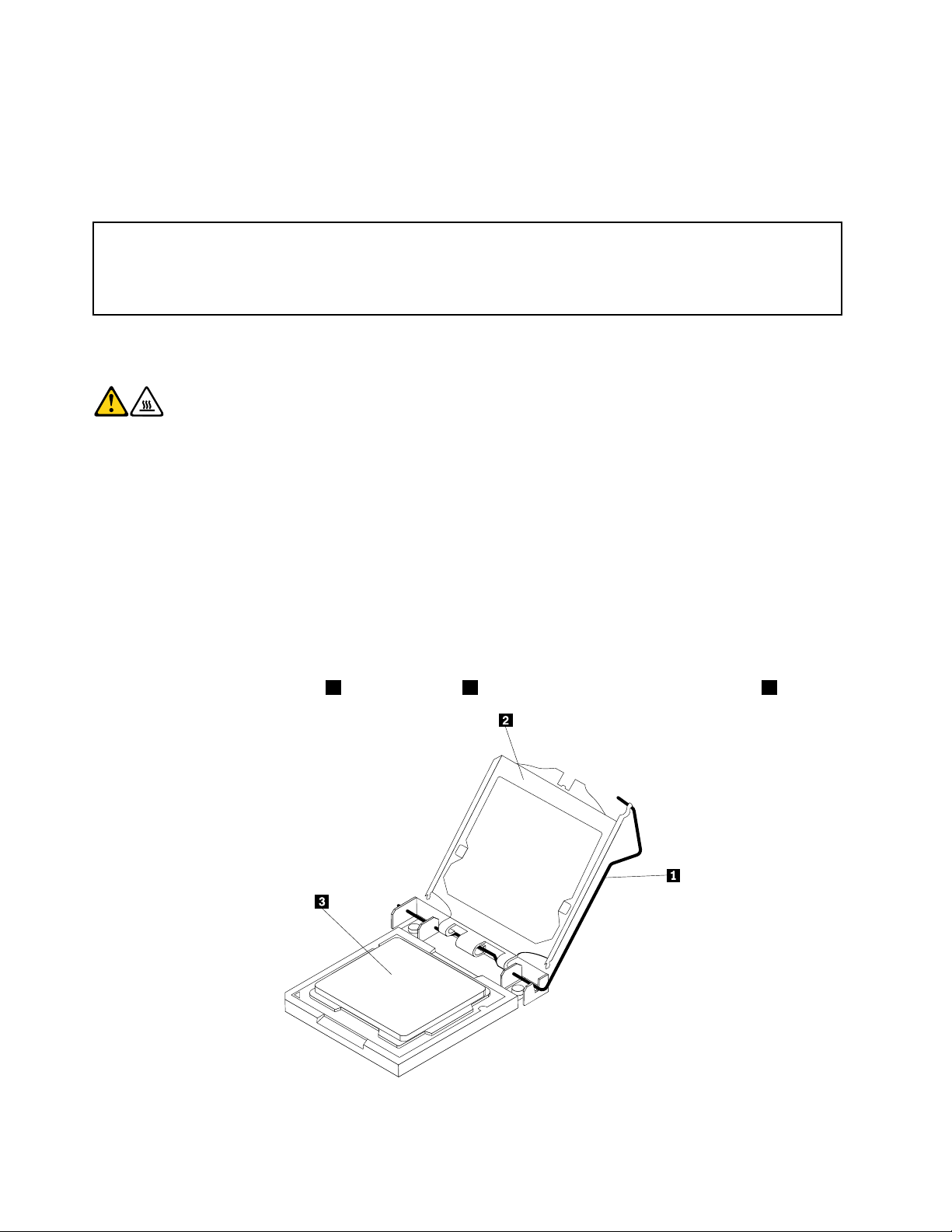
OqueFazeremSeguida:
•Paratrabalharcomoutrapeçadehardware,consulteaseçãoapropriada.
•Paraconcluirainstalaçãoousubstituição,vápara“ConcluindoaSubstituiçãodasPeças”napágina51.
SubstituindooMicroprocessador
Atenção:
Nãoabraoseucomputadoroutentequalquerreparoantesdelereentenderas“Informaçõesimportantesde
segurança”noGuiadeSegurançaeGarantiadoThinkCentrefornecidocomoseucomputador.Paraobterumacópia
doGuiadeSegurançaeGarantiadoThinkCentre,vápara:
http://www.lenovo.com/support
Estaseçãoforneceinstruçõessobrecomosubstituiromicroprocessador.
CUIDADO:
Odissipadordecaloreomicroprocessadorpodemestarmuitoquentes.Desligueocomputador
eaguardedetrêsacincominutosparaqueocomputadoresfrieantesderemoveratampado
computador.
Parasubstituiromicroprocessador,façaoseguinte:
1.Removatodasasmídiasdasunidadesedesliguetodososdispositivosconectadoseocomputador.
Emseguida,desconectetodososcabosdealimentaçãodastomadaselétricasetambémtodos
oscabosconectadosaocomputador.
2.Coloqueumatoalhaouumpanolimpoemacionamesaousuperfície.Segureaslateraisdocomputador
eassente-ocuidadosamentedeformaqueatelaquecontraasuperfícieeatampaviradaparacima.
3.Removaatampadocomputador.Consulteo“RemovendoaTampadoComputador”napágina14.
4.Removaodutodoventiladoreodissipadordecalordaplaca-mãe.Consulteo“Substituindoo
DissipadordeCalor”napágina27.
5.Levanteapequenaalavanca1eabraoretentor2paraobteracessoaomicroprocessador3.
6.Eleveomicroprocessadorparacimaeparaforadosoquete.ConsulteoFigura24“Removendo
omicroprocessador”napágina31
.
30GuiadoUsuáriodoThinkCentre
Page 39
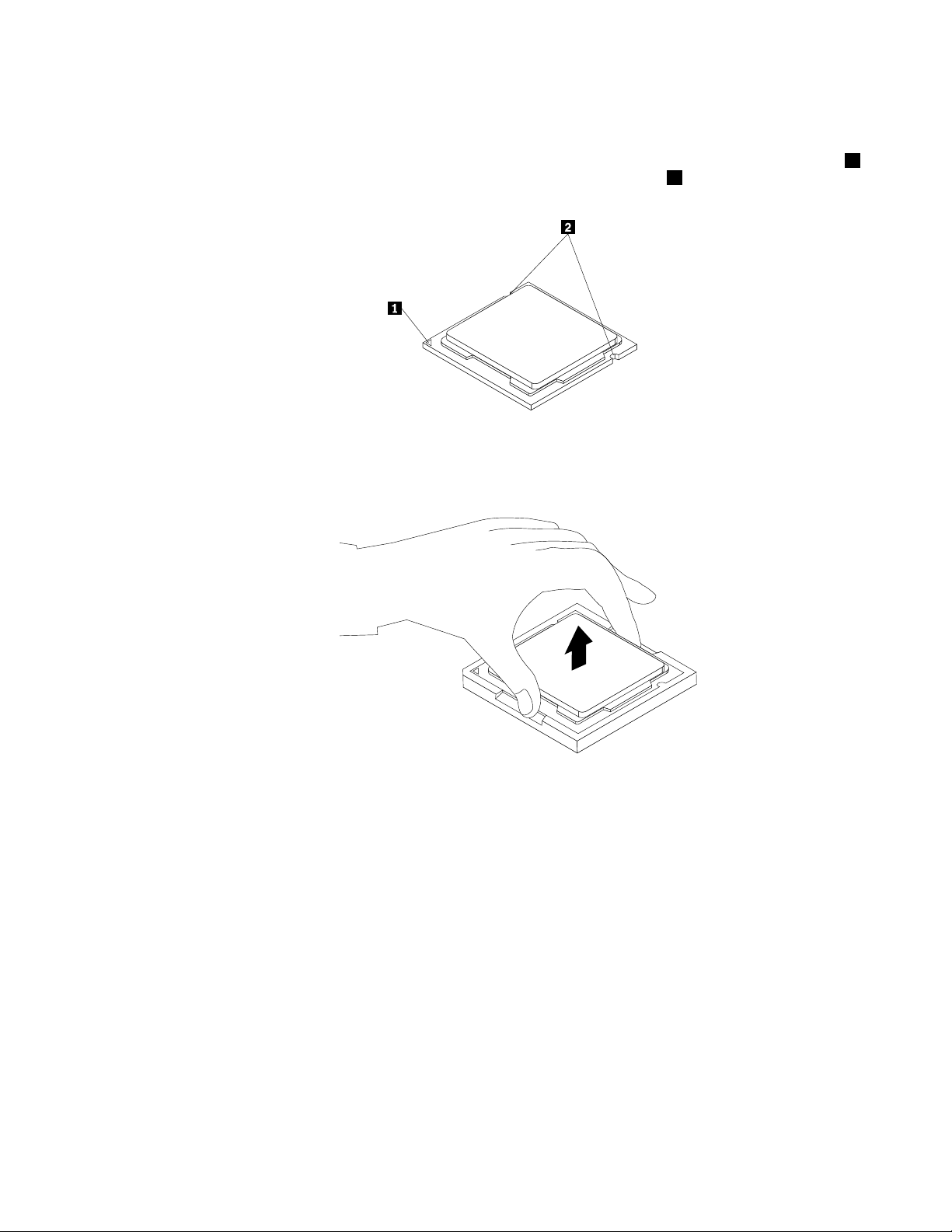
Notas:
a.Seumicroprocessadoreosoquetepodemparecerdiferentesdailustração.
b.Observeaorientaçãodomicroprocessadornosoquete.Vocêpodeprocuraropequenoretângulo1
emumcantodomicroprocessadorouanotaraorientaçãodosentalhes2nomicroprocessador.
Istoéimportanteaoinstalaronovomicroprocessadornaplaca-mãe.
c.T oqueapenasosladosdomicroprocessador.Nãotoqueoscontatosdouradosdaparteinferior.
d.Nãoderrubenadasobreosoquetedomicroprocessadorenquantoeleestiverexposto.Ospinosdo
soquetedevemsermantidosomaislimpospossível.
Figura24.Removendoomicroprocessador
7.Certique-sedequeapequenaalçaestejanaposiçãolevantadaeoretentordomicroprocessador
estejatotalmenteaberto.
Capítulo2.InstalandoouSubstituindoHardware31
Page 40
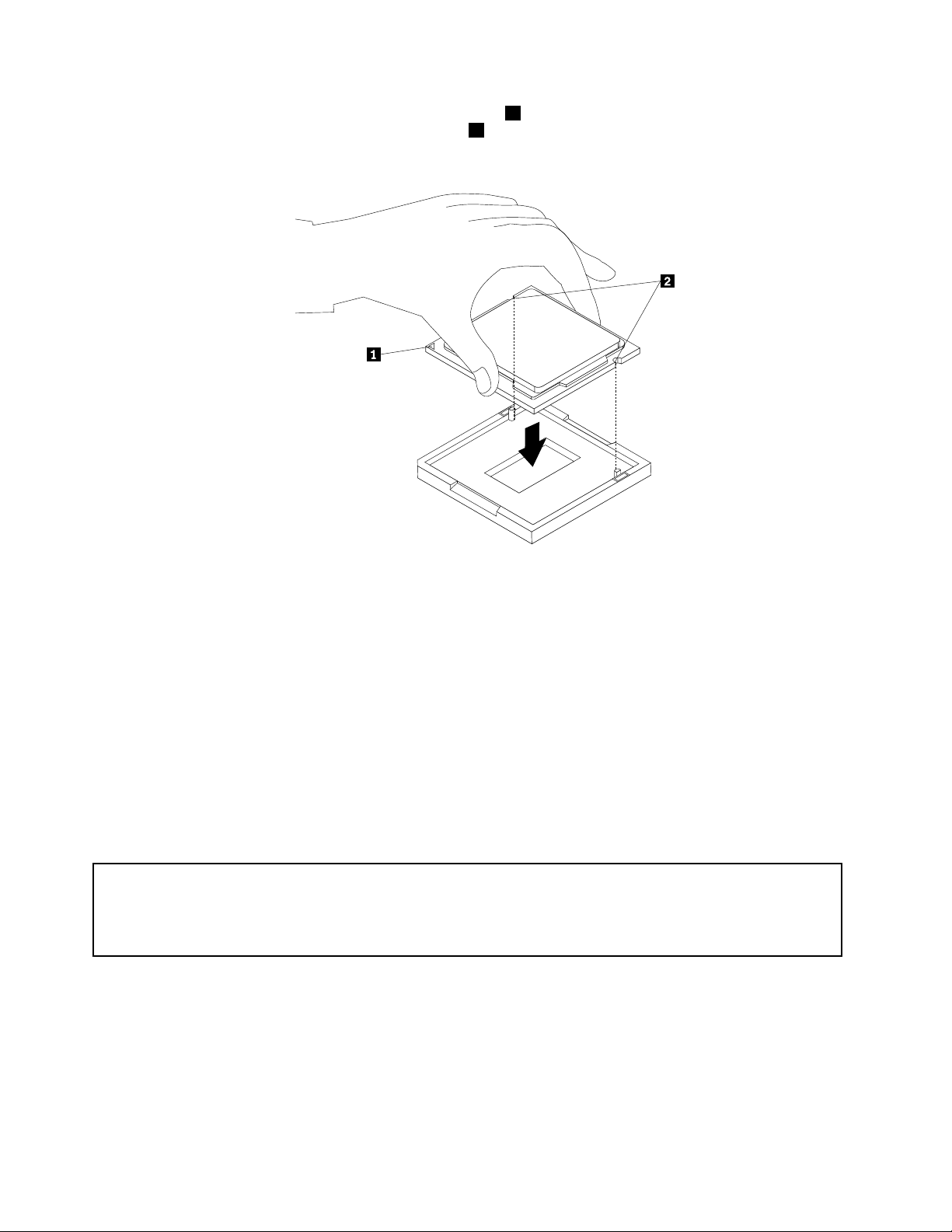
8.Segureonovomicroprocessadorealinheasranhuras2delecomosencaixesdosoquetedo
microprocessador,oualinheopequenotriângulo1deumcantodonovomicroprocessadorcomo
cantocombiselcorrespondentedosoquetedomicroprocessador.
Figura25.Instalandoomicroprocessador
9.Abaixeonovomicroprocessadordiretamentenosoquetedomicroprocessadornaplaca-mãe.
10.Fecheoretentordomicroprocessadoreprenda-onaposiçãocomapequenatravaparaprendero
novomicroprocessadornosoquete.
11.Reinstaleodissipadordecaloreodutodoventilador.Consulteo“SubstituindooDissipadorde
Calor”napágina27.
12.Reinstaletodasasoutraspeçasoureconectetodososoutroscabosremovidos.
OqueFazeremSeguida:
•Paratrabalharcomoutrapeçadehardware,consulteaseçãoapropriada.
•Paraconcluirainstalaçãoousubstituição,vápara“ConcluindoaSubstituiçãodasPeças”napágina51
SubstituindoaPlacaWI-FI
Atenção:
Nãoabraoseucomputadoroutentequalquerreparoantesdelereentenderas“Informaçõesimportantesde
segurança”noGuiadeSegurançaeGarantiadoThinkCentrefornecidocomoseucomputador.Paraobterumacópia
doGuiadeSegurançaeGarantiadoThinkCentre,vápara:
http://www.lenovo.com/support
EstaseçãoforneceinstruçõessobrecomosubstituiraplacaWI-FI.
Nota:AplacaWI-FIestádisponívelapenasemalgunsmodelos.
.
ParasubstituiraplacaWI-FI,façaoseguinte:
1.Removatodasasmídiasdasunidadesedesliguetodososdispositivosconectadoseocomputador.
Emseguida,desconectetodososcabosdealimentaçãodastomadaselétricasetambémtodos
oscabosconectadosaocomputador.
32GuiadoUsuáriodoThinkCentre
Page 41
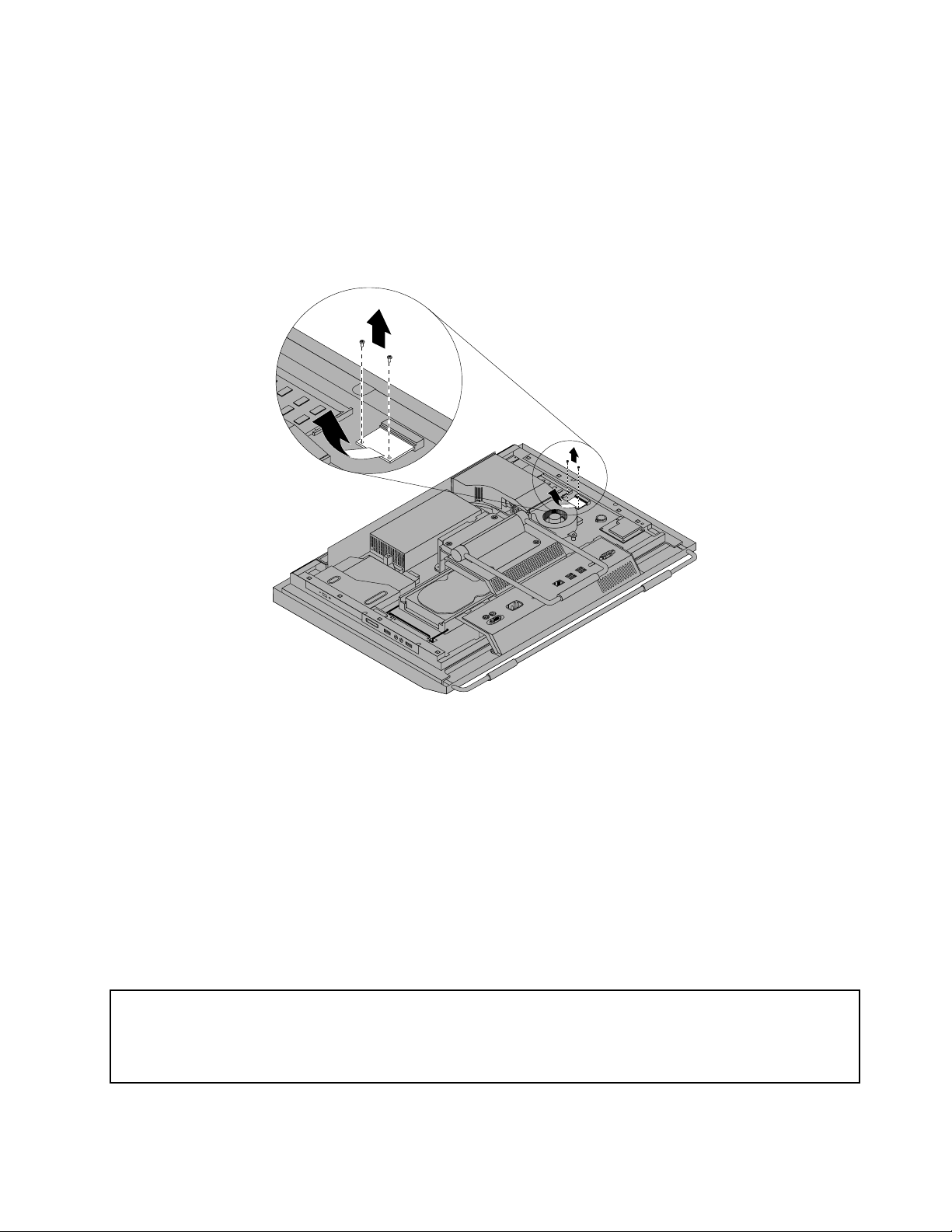
2.Coloqueumatoalhaouumpanolimpoemacionamesaousuperfície.Segureaslateraisdocomputador
eassente-ocuidadosamentedeformaqueatelaquecontraasuperfícieeatampaviradaparacima.
3.Removaatampadocomputador.Consulte“RemovendoaTampadoComputador”napágina14.
4.LocalizeaplacaWI-FInaplaca-mãe.Consulte“LocaisdosComponentes”napágina10.
5.DesconecteosdoiscabosdaplacaWI-FI.
6.RemovacuidadosamenteosdoisparafusosquexamaplacaWI-FIàplaca-mãe.Emseguida,girea
placaWI-FIparacimaelevante-apararemovê-ladoslotdaMiniPCIExpress.
Figura26.RemovendoaPlacaWI-FI
7.InsiraaextremidaderanhuradadanovaplacaWI-FInoslotdaMiniPCIExpress.Pressioneanova
placaWI-FIe,emseguida,gireaplacaWI-FIparaalinharosorifíciosdeparafusonanovaplacaWI-FI
comaquelesnaplaca-mãe.
8.InstaleosdoisparafusosparaxaranovaplacaWI-FIàplaca-mãe.
9.ConecteosdoiscabosànovaplacaWI-FI.
OqueFazeremSeguida:
•Paratrabalharcomoutrapeçadehardware,consulteaseçãoapropriada.
•Paraconcluirainstalaçãoousubstituição,vápara“ConcluindoaSubstituiçãodasPeças”napágina51.
SubstituindooMóduloBluetooth
Atenção:
Nãoabraoseucomputadoroutentequalquerreparoantesdelereentenderas“Informaçõesimportantesde
segurança”noGuiadeSegurançaeGarantiadoThinkCentrefornecidocomoseucomputador.Paraobterumacópia
doGuiadeSegurançaeGarantiadoThinkCentre,vápara:
http://www.lenovo.com/support
EstaseçãoforneceinstruçõessobrecomosubstituiromóduloBluetooth.
Capítulo2.InstalandoouSubstituindoHardware33
Page 42

Nota:OmóduloBluetoothestádisponívelapenasemalgunsmodelos.
ParasubstituiromóduloBluetooth,façaoseguinte:
1.Removatodasasmídiasdasunidadesedesliguetodososdispositivosconectadoseocomputador.
Emseguida,desconectetodososcabosdealimentaçãodastomadaselétricasetambémtodos
oscabosconectadosaocomputador.
2.Coloqueumatoalhaouumpanolimpoemacionamesaousuperfície.Segureaslateraisdocomputador
eassente-ocuidadosamentedeformaqueatelaquecontraasuperfícieeatampaviradaparacima.
3.Removaatampadocomputador.Consulte“RemovendoaTampadoComputador”napágina14.
4.RemovaatampadamontagemdeE/Straseira.Consulte“RemovendoouReinstalandoaTampada
MontagemdeE/STraseira”napágina17.
5.LocalizeomóduloBluetoothnocomputador.Consulte“LocaisdosComponentes”napágina10.
6.ObserveoroteamentodocabodomóduloBluetoothedesconecteocabodaplaca-mãe.
7.LiberecomcuidadoomóduloBluetootheretire-odocomputador.
Figura27.RemovendooMóduloBluetooth
8.PosicioneonovomóduloBluetoothnopainelfrontaldocomputadore,emseguida,comprimaonovo
móduloBluetoothatéqueelesejaxadonolugar.
9.ConecteocabodonovomóduloBluetoothàplaca-mãe.Consulte“Locaisdepeçaseconectores
daplaca-mãe”napágina12.
10.ReinstaleatampadamontagemdeE/Straseira.Consulte“RemovendoouReinstalandoaTampada
MontagemdeE/STraseira”napágina17.
OqueFazeremSeguida:
•Paratrabalharcomoutrapeçadehardware,consulteaseçãoapropriada.
•Paraconcluirainstalaçãoousubstituição,vápara“ConcluindoaSubstituiçãodasPeças”napágina51
SubstituindoaPlacaMultitoque
Atenção:
Nãoabraoseucomputadoroutentequalquerreparoantesdelereentenderas“Informaçõesimportantesde
segurança”noGuiadeSegurançaeGarantiadoThinkCentrefornecidocomoseucomputador.Paraobterumacópia
doGuiadeSegurançaeGarantiadoThinkCentre,vápara:
http://www.lenovo.com/support
Estaseçãoforneceinstruçõessobrecomosubstituiraplacamultitoque.
.
34GuiadoUsuáriodoThinkCentre
Page 43

Nota:Aplacamultitoqueestádisponívelapenasemalgunsmodelos.
Parasubstituiraplacamultitoque,façaoseguinte:
1.Removatodasasmídiasdasunidadesedesliguetodososdispositivosconectadoseocomputador.
Emseguida,desconectetodososcabosdealimentaçãodastomadaselétricasetambémtodos
oscabosconectadosaocomputador.
2.Coloqueumatoalhaouumpanolimpoemacionamesaousuperfície.Segureaslateraisdocomputador
eassente-ocuidadosamentedeformaqueatelaquecontraasuperfícieeatampaviradaparacima.
3.Removaatampadocomputador.Consulte“RemovendoaTampadoComputador”napágina14.
4.Localizeaplacamultitoquenocomputador.Consulte“LocaisdosComponentes”napágina10.
5.Observeoroteamentodocabodaplacamultitoqueedesconecteostrêscabosdaplacamultitoqueda
placa-mãeedatelamultitoque.
6.Removacomcuidadoosdoisparafusos1quexamaplacamultitoquee,emseguida,retireaplaca
multitoquedosuporteprincipaldocomputador.
Figura28.RemovendoaPlacaMultitoque
7.Alinheosorifíciosdeparafusonanovaplacamultitoquecomaquelesnosuporteprincipaldo
computadore,emseguida,instaleosdoisparafusosparaxaraplacamultitoque.
8.Conecteoscabosdanovaplacamultitoqueàplaca-mãeeàtelamultitoque.Consulte“Locaisde
peçaseconectoresdaplaca-mãe”napágina12.
OqueFazeremSeguida:
•Paratrabalharcomoutrapeçadehardware,consulteaseçãoapropriada.
•Paraconcluirainstalaçãoousubstituição,vápara“ConcluindoaSubstituiçãodasPeças”napágina51.
Capítulo2.InstalandoouSubstituindoHardware35
Page 44

SubstituindooSensordeLuzAmbiente
Atenção:
Nãoabraoseucomputadoroutentequalquerreparoantesdelereentenderas“Informaçõesimportantesde
segurança”noGuiadeSegurançaeGarantiadoThinkCentrefornecidocomoseucomputador.Paraobterumacópia
doGuiadeSegurançaeGarantiadoThinkCentre,vápara:
http://www.lenovo.com/support
Estaseçãoforneceinstruçõessobrecomosubstituirosensordeluzambiente.
Nota:Osensordeluzambienteestádisponívelapenasemalgunsmodelos.
Parasubstituirosensordeluzambiente,façaoseguinte:
1.Removatodasasmídiasdasunidadesedesliguetodososdispositivosconectadoseocomputador.
Emseguida,desconectetodososcabosdealimentaçãodastomadaselétricasetambémtodos
oscabosconectadosaocomputador.
2.Coloqueumatoalhaouumpanolimpoemacionamesaousuperfície.Segureaslateraisdocomputador
eassente-ocuidadosamentedeformaqueatelaquecontraasuperfícieeatampaviradaparacima.
3.Removaatampadocomputador.Consulte“RemovendoaTampadoComputador”napágina14.
4.Localizeosensordeluzambientenocomputador.Consulte“LocaisdosComponentes”napágina10.
5.Removacomcuidadoosdoisparafusos1quexamosensordeluzambientee,emseguida,retireo
sensordeluzambientedocomputador.
Figura29.RemovendooSensordeLuzAmbiente
6.Desconecteocabodosensordeluzambientedaplaca-mãe.
7.Alinheosorifíciosdeparafusononovosensordeluzambientecomosorifícioscorrespondentesno
computadore,emseguida,instaleosdoisparafusosparaxarosensordeluzambiente.
8.Conecteocabodonovosensordeluzambienteàplaca-mãe.Consulte“Locaisdepeçaseconectores
daplaca-mãe”napágina12.
36GuiadoUsuáriodoThinkCentre
Page 45
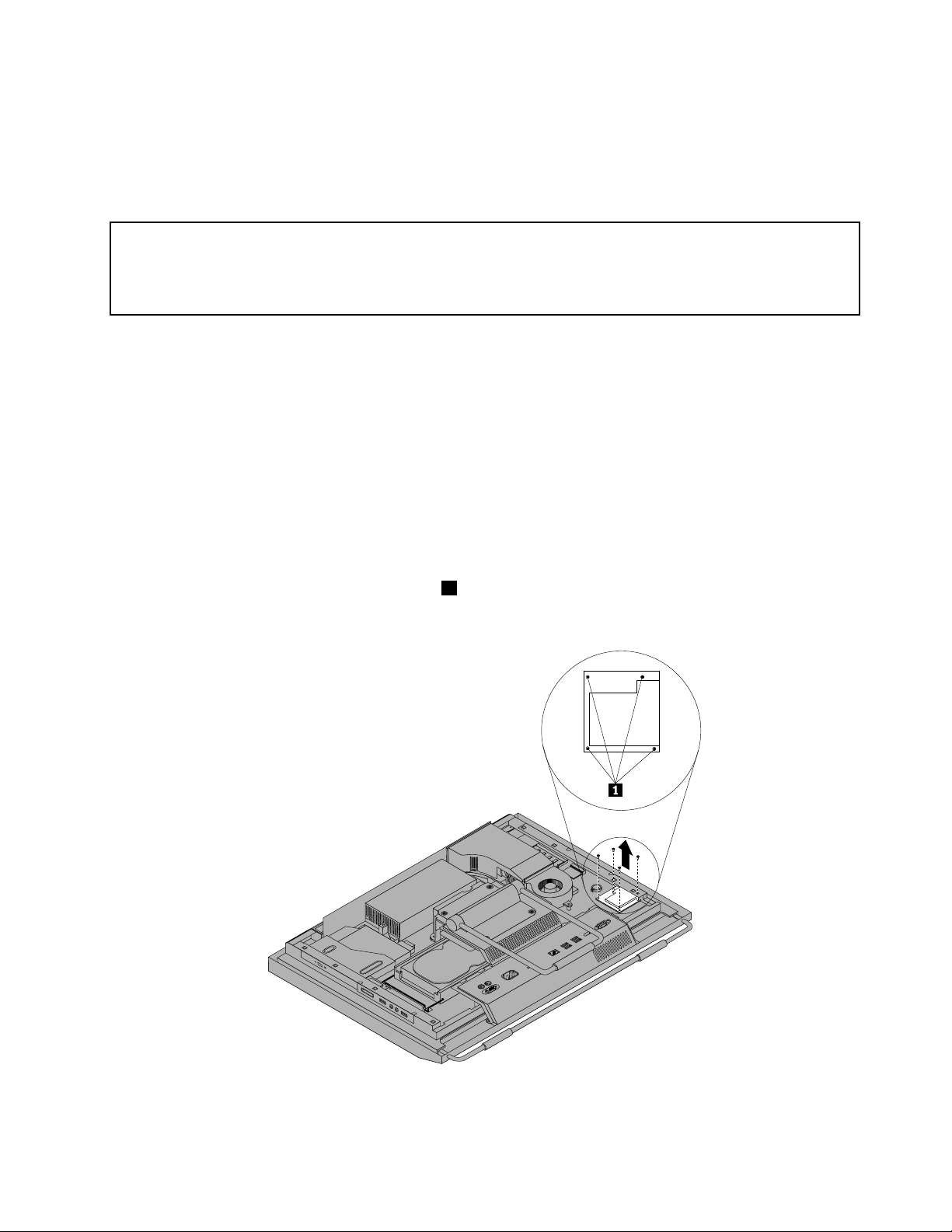
OqueFazeremSeguida:
•Paratrabalharcomoutrapeçadehardware,consulteaseçãoapropriada.
•Paraconcluirainstalaçãoousubstituição,vápara“ConcluindoaSubstituiçãodasPeças”napágina51.
SubstituindoaExpressCard
Atenção:
Nãoabraoseucomputadoroutentequalquerreparoantesdelereentenderas“Informaçõesimportantesde
segurança”noGuiadeSegurançaeGarantiadoThinkCentrefornecidocomoseucomputador.Paraobterumacópia
doGuiadeSegurançaeGarantiadoThinkCentre,vápara:
http://www.lenovo.com/support
EstaseçãoforneceinstruçõessobrecomosubstituiraExpressCard.
Nota:AExpressCardestádisponívelapenasemalgunsmodelos.
ParasubstituiraExpressCard,façaoseguinte:
1.Removatodasasmídiasdasunidadesedesliguetodososdispositivosconectadoseocomputador.
Emseguida,desconectetodososcabosdealimentaçãodastomadaselétricasetambémtodos
oscabosconectadosaocomputador.
2.Coloqueumatoalhaouumpanolimpoemacionamesaousuperfície.Segureaslateraisdocomputador
eassente-ocuidadosamentedeformaqueatelaquecontraasuperfícieeatampaviradaparacima.
3.Removaatampadocomputador.Consulte“RemovendoaTampadoComputador”napágina14.
4.LocalizeaExpressCardnocomputador.Consulte“LocaisdosComponentes”napágina10.
5.Removacomcuidadoosquatroparafusos1quexamaExpressCardàplaca-mãee,emseguida,
retire-adaplaca-mãe.
Figura30.RemovendoaExpressCard
Capítulo2.InstalandoouSubstituindoHardware37
Page 46

6.ConecteanovaExpressCardaoconectorExpressCardnaplaca-mãe.Alinheosorifíciosdeparafusona
novaExpressCardcomosorifícioscorrespondentesnaplaca-mãee,emseguida,instaleosquatro
parafusosparaxaranovaExpressCard.
OqueFazeremSeguida:
•Paratrabalharcomoutrapeçadehardware,consulteaseçãoapropriada.
•Paraconcluirainstalaçãoousubstituição,vápara“ConcluindoaSubstituiçãodasPeças”napágina51.
SubstituindoosAlto-falantesInternos
Atenção:
Nãoabraoseucomputadoroutentequalquerreparoantesdelereentenderas“Informaçõesimportantesde
segurança”noGuiadeSegurançaeGarantiadoThinkCentrefornecidocomoseucomputador.Paraobterumacópia
doGuiadeSegurançaeGarantiadoThinkCentre,vápara:
http://www.lenovo.com/support
Estaseçãoforneceinstruçõessobrecomosubstituirosalto-falantesinternos.
Parasubstituirosalto-falantesinternos,façaoseguinte:
1.Removatodasasmídiasdasunidadesedesliguetodososdispositivosconectadoseocomputador.
Emseguida,desconectetodososcabosdealimentaçãodastomadaselétricasetambémtodos
oscabosconectadosaocomputador.
2.Coloqueumatoalhaouumpanolimpoemacionamesaousuperfície.Segureaslateraisdocomputador
eassente-ocuidadosamentedeformaqueatelaquecontraasuperfícieeatampaviradaparacima.
3.Removaatampadocomputador.Consulte“RemovendoaTampadoComputador”napágina14.
4.RemovaatampadamontagemdeE/Straseira.Consulte“RemovendoouReinstalandoaTampada
MontagemdeE/STraseira”napágina17.
5.Localizeosalto-falantesinternosnocomputador.Consulte“LocaisdosComponentes”napágina10.
6.Observeolocaldaconexãodoscabosdosalto-falantesinternos.Observeoroteamentodoscabos
dosalto-falantesinternos.Desconecteoscabosdosalto-falantesinternosdaplaca-mãe.
38GuiadoUsuáriodoThinkCentre
Page 47

7.Removaosdoisparafusos1quexamcadaalto-falanteinternoaopainelfrontale,emseguida,
removaosalto-falantesinternosdocomputador.
Figura31.RemovendoosAlto-falantesInternos
8.Roteieoscabosdosnovosalto-falantesinternose,emseguida,posicioneosnovosalto-falantes
internosnopainelfrontaldeformaqueosdoisorifíciosdeparafusoemcadaalto-falanteinternoquem
alinhadoscomaquelesnopainelfrontal.
9.Reinstaleosdoisparafusosparaxarcadaumdosalto-falantesinternosaopainelfrontal.
10.Reconecteoscabosdosalto-falantesinternosàplaca-mãe.Consulte“Locaisdepeçaseconectores
daplaca-mãe”napágina12.
11.ReinstaleatampadamontagemdeE/Straseira.Consulte“RemovendoouReinstalandoaTampada
MontagemdeE/STraseira”napágina17.
OqueFazeremSeguida:
•Paratrabalharcomoutrapeçadehardware,consulteaseçãoapropriada.
•Paraconcluirainstalaçãoousubstituição,vápara“ConcluindoaSubstituiçãodasPeças”napágina51
SubstituindoaCâmeraIntegradacomMicrofone
Atenção:
Nãoabraoseucomputadoroutentequalquerreparoantesdelereentenderas“Informaçõesimportantesde
segurança”noGuiadeSegurançaeGarantiadoThinkCentrefornecidocomoseucomputador.Paraobterumacópia
doGuiadeSegurançaeGarantiadoThinkCentre,vápara:
http://www.lenovo.com/support
Estaseçãoforneceinstruçõessobrecomosubstituiracâmeraintegradacommicrofone.
.
Nota:Acâmeraintegradacommicrofoneestádisponívelapenasemalgunsmodelos.
Parasubstituiracâmeraintegradacommicrofone,façaoseguinte:
Capítulo2.InstalandoouSubstituindoHardware39
Page 48
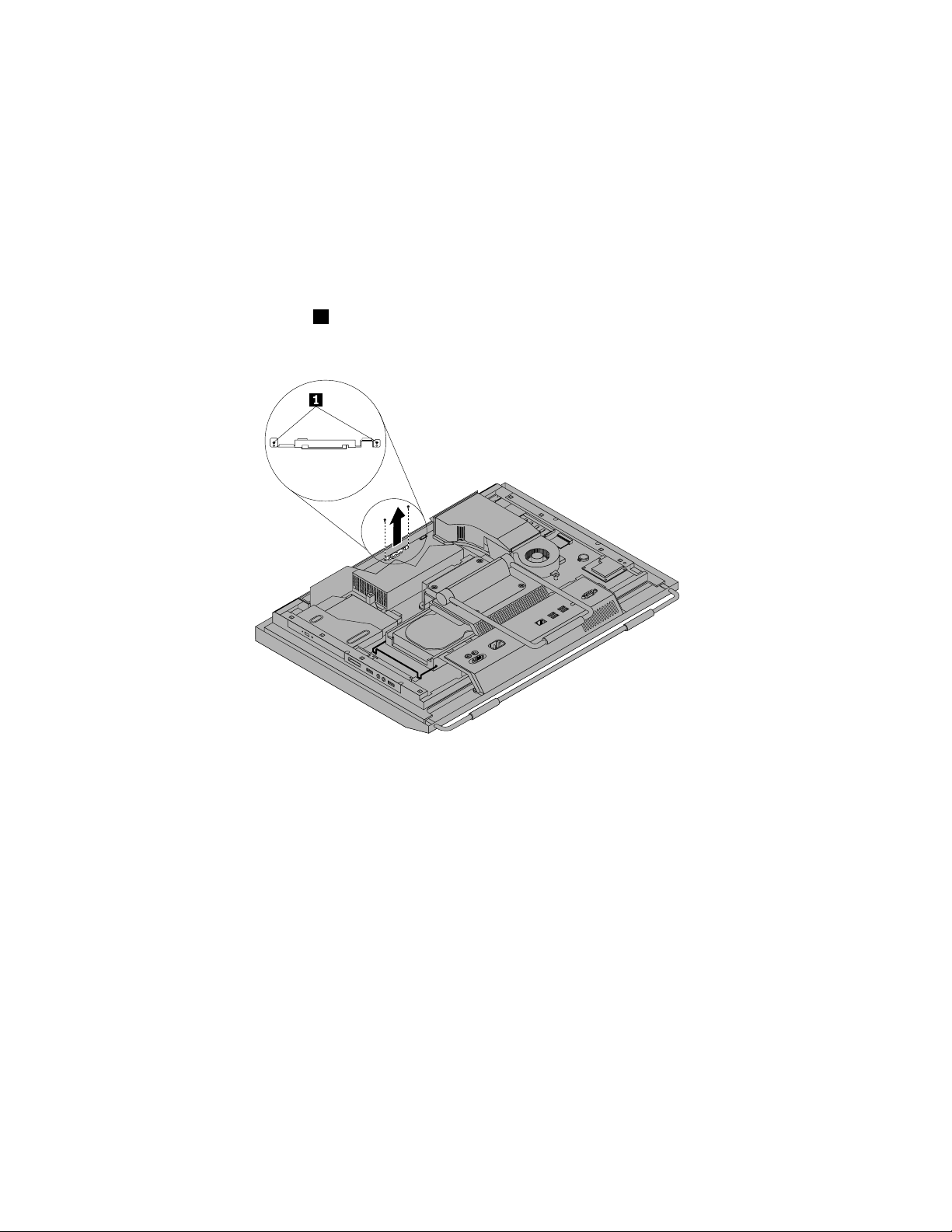
1.Removatodasasmídiasdasunidadesedesliguetodososdispositivosconectadoseocomputador.
Emseguida,desconectetodososcabosdealimentaçãodastomadaselétricasetambémtodos
oscabosconectadosaocomputador.
2.Coloqueumatoalhaouumpanolimpoemacionamesaousuperfície.Segureaslateraisdocomputador
eassente-ocuidadosamentedeformaqueatelaquecontraasuperfícieeatampaviradaparacima.
3.Removaatampadocomputador.Consulte“RemovendoaTampadoComputador”napágina14.
4.Localizeacâmeraintegradacommicrofonenocomputador.Consulte“LocaisdosComponentes”na
página10.
5.Observeoroteamentodocabodacâmeraintegradae,emseguida,desconecteocabodacâmera
integradadaplaca-mãe.Consulte“Locaisdepeçaseconectoresdaplaca-mãe”napágina12.
6.Removaosdoisparafusos1quexamacâmeraintegradacommicrofoneaopainelfrontale,em
seguida,removaacâmeraintegradacommicrofonedocomputador.
Figura32.RemovendoaCâmeraIntegradacomMicrofone
7.Roteieocabodanovacâmeraintegradae,emseguida,posicioneanovacâmeraintegradacom
microfonenolugar.Alinheosdoisorifíciosdeparafusonanovacâmeraintegradacommicrofone
comaquelesnopainelfrontal.
8.Reinstaleosdoisparafusosparaxaranovacâmeraintegradacommicrofoneaopainelfrontal.
9.Conecteocabodacâmeraintegradaàplaca-mãe.Consulte“Locaisdepeçaseconectoresda
placa-mãe”napágina12.
OqueFazeremSeguida:
•Paratrabalharcomoutrapeçadehardware,consulteaseçãoapropriada.
•Paraconcluirainstalaçãoousubstituição,vápara“ConcluindoaSubstituiçãodasPeças”napágina51.
40GuiadoUsuáriodoThinkCentre
Page 49
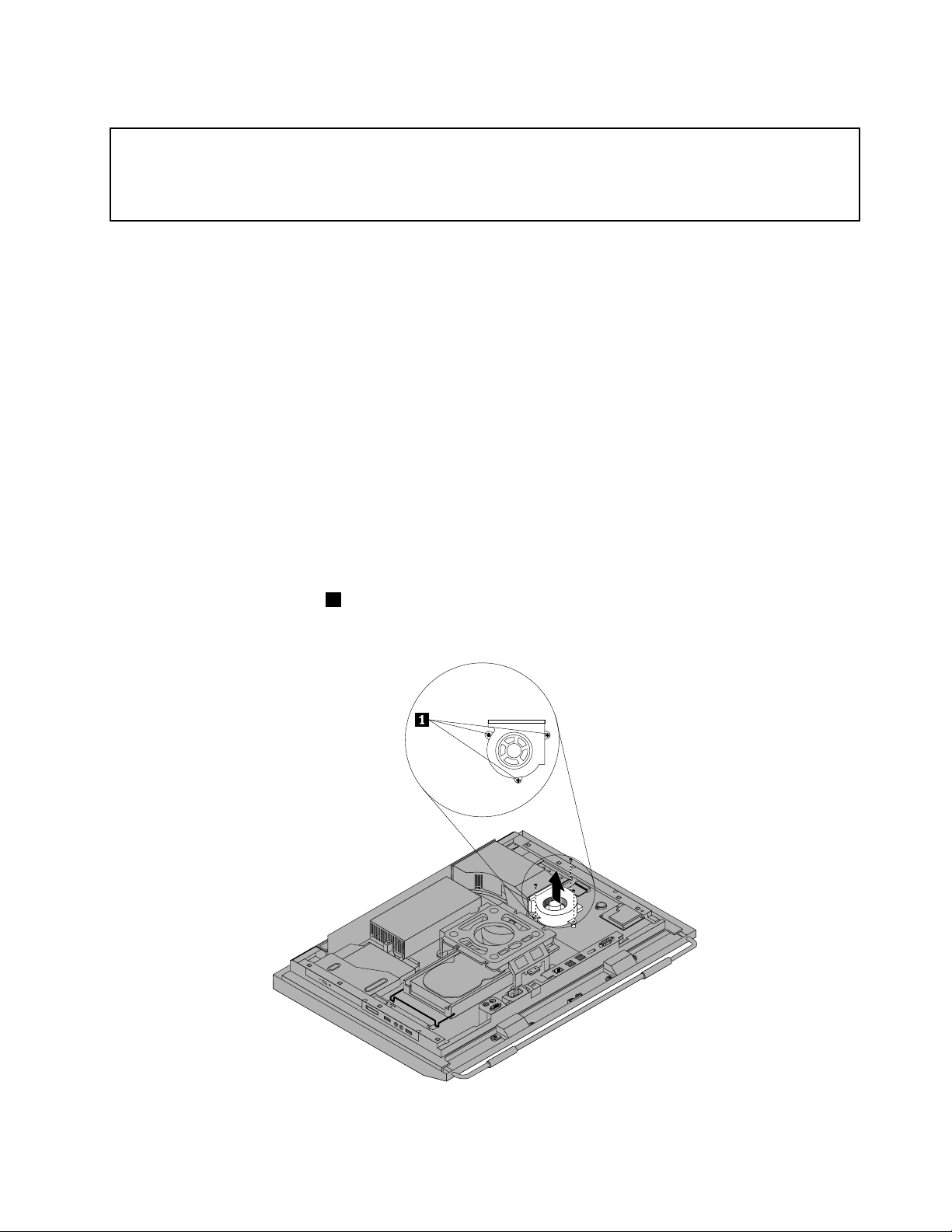
SubstituindoaMontagemdoVentiladordoMicroprocessador
Atenção:
Nãoabraoseucomputadoroutentequalquerreparoantesdelereentenderas“Informaçõesimportantesde
segurança”noGuiadeSegurançaeGarantiadoThinkCentrefornecidocomoseucomputador.Paraobterumacópia
doGuiadeSegurançaeGarantiadoThinkCentre,vápara:
http://www.lenovo.com/support
Estaseçãoforneceinstruçõessobrecomosubstituiramontagemdoventiladordomicroprocessador.
Parasubstituiramontagemdoventiladordomicroprocessador,façaoseguinte:
1.Removatodasasmídiasdasunidadesedesliguetodososdispositivosconectadoseocomputador.
Emseguida,desconectetodososcabosdealimentaçãodastomadaselétricasetambémtodos
oscabosconectadosaocomputador.
2.Coloqueumatoalhaouumpanolimpoemacionamesaousuperfície.Segureaslateraisdocomputador
eassente-ocuidadosamentedeformaqueatelaquecontraasuperfícieeatampaviradaparacima.
3.Removaatampadocomputador.Consulte“RemovendoaTampadoComputador”napágina14.
4.Removaosuportecomapoioousuporteelevador.Consulte“RemovendoouReinstalandooSuporte
comApoio”napágina14ou“RemovendoouReinstalandooSuporteElevador”napágina15.
5.RemovaatampadamontagemdeE/Straseira.Consulte“RemovendoouReinstalandoaTampada
MontagemdeE/STraseira”napágina17.
6.RemovaatampadamolduraVESA.Consulte“Removendooureinstalandoatampadamoldura
VESA”napágina18.
7.Observeoroteamentodocabodamontagemdoventiladordomicroprocessadore,emseguida,
desconecteocabodamontagemdoventiladordomicroprocessadordaplaca-mãe.
8.Removaostrêsparafusos1quexamamontagemdoventiladordomicroprocessadore,emseguida,
retire-adaplaca-mãe.
Figura33.RemovendoaMontagemdoVentiladordoMicroprocessador
Capítulo2.InstalandoouSubstituindoHardware41
Page 50
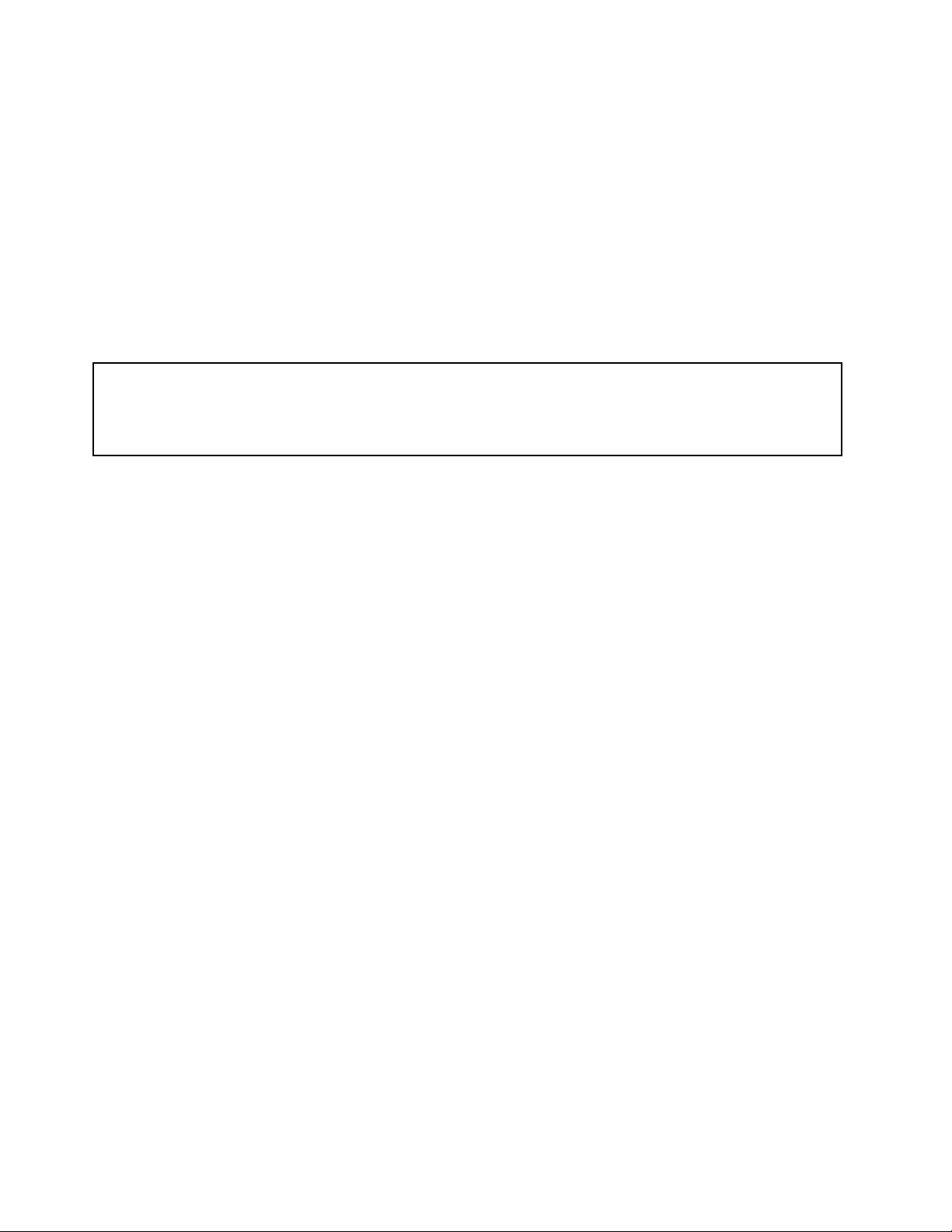
9.Posicioneanovamontagemdoventiladordomicroprocessadornaplaca-mãeealinheostrêsorifícios
deparafusonanovamontagemdoventiladordomicroprocessadorcomaquelesnaplaca-mãe.
10.Instaleostrêsparafusosparaxaramontagemdoventiladordomicroprocessadoràplaca-mãe.
11.Conecteocabodamontagemdoventiladordomicroprocessadoràplaca-mãe.Consulte“Locaisde
peçaseconectoresdaplaca-mãe”napágina12.
12.ReinstaleatampadamolduraVESAeatampadoconjuntodeE/Straseiro.
OqueFazeremSeguida:
•Paratrabalharcomoutrapeçadehardware,consulteaseçãoapropriada.
•Paraconcluirainstalaçãoousubstituição,vápara“ConcluindoaSubstituiçãodasPeças”napágina51.
SubstituindooLeitordeCartões
Atenção:
Nãoabraoseucomputadoroutentequalquerreparoantesdelereentenderas“Informaçõesimportantesde
segurança”noGuiadeSegurançaeGarantiadoThinkCentrefornecidocomoseucomputador.Paraobterumacópia
doGuiadeSegurançaeGarantiadoThinkCentre,vápara:
http://www.lenovo.com/support
Estaseçãoforneceinstruçõessobrecomosubstituiroleitordecartões.
Nota:Oleitordecartõesestádisponívelsomenteemalgunsmodelos.
Parasubstituiroleitordecartões,façaoseguinte:
1.Removatodasasmídiasdasunidadesedesliguetodososdispositivosconectadoseocomputador.
Emseguida,desconectetodososcabosdealimentaçãodastomadaselétricasetambémtodos
oscabosconectadosaocomputador.
2.Coloqueumatoalhaouumpanolimpoemacionamesaousuperfície.Segureaslateraisdocomputador
eassente-ocuidadosamentedeformaqueatelaquecontraasuperfícieeatampaviradaparacima.
3.Removaatampadocomputador.Consulte“RemovendoaTampadoComputador”napágina14.
4.Localizeoleitordecartõesnocomputador.Consulte“LocaisdosComponentes”napágina10.
5.DesconecteocaboUSBdoleitordecartões.
42GuiadoUsuáriodoThinkCentre
Page 51
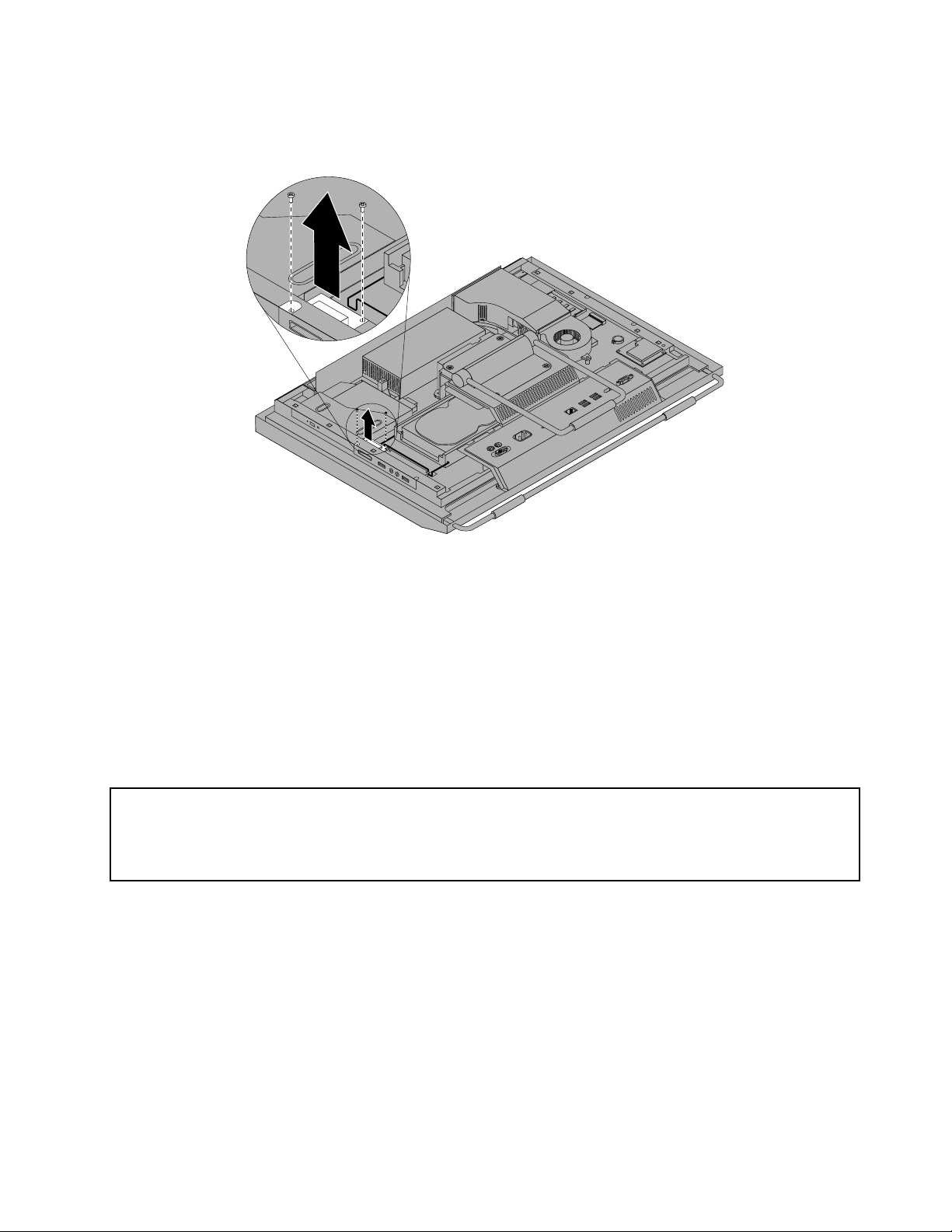
6.Removaosdoisparafusosquexamoleitordecartõese,emseguida,retireoleitordecartõesdo
computador.
Figura34.RemovendooLeitordeCartões
7.Alinheosorifíciosdeparafusononovoleitordecartõescomaquelesnocomputadore,emseguida,
instaleosdoisparafusosparaxaroleitordecartões.
8.ConecteocaboUSBaonovoleitordecartões.
OqueFazeremSeguida:
•Paratrabalharcomoutrapeçadehardware,consulteaseçãoapropriada.
•Paraconcluirainstalaçãoousubstituição,vápara“ConcluindoaSubstituiçãodasPeças”napágina51.
SubstituindoaMontagemdeE/STraseira
Atenção:
Nãoabraoseucomputadoroutentequalquerreparoantesdelereentenderas“Informaçõesimportantesde
segurança”noGuiadeSegurançaeGarantiadoThinkCentrefornecidocomoseucomputador.Paraobterumacópia
doGuiadeSegurançaeGarantiadoThinkCentre,vápara:
http://www.lenovo.com/support
EstaseçãoforneceinstruçõessobrecomosubstituiramontagemdeE/Straseira.
ParasubstituiramontagemdeE/Straseira,façaoseguinte:
1.Removatodasasmídiasdasunidadesedesliguetodososdispositivosconectadoseocomputador.
Emseguida,desconectetodososcabosdealimentaçãodastomadaselétricasetambémtodos
oscabosconectadosaocomputador.
2.Coloqueumatoalhaouumpanolimpoemacionamesaousuperfície.Segureaslateraisdocomputador
eassente-ocuidadosamentedeformaqueatelaquecontraasuperfícieeatampaviradaparacima.
3.Removaatampadocomputador.Consulte“RemovendoaTampadoComputador”napágina14.
4.RemovaatampadamontagemdeE/Straseira.Consulte“RemovendoouReinstalandoaTampada
MontagemdeE/STraseira”napágina17
.
Capítulo2.InstalandoouSubstituindoHardware43
Page 52
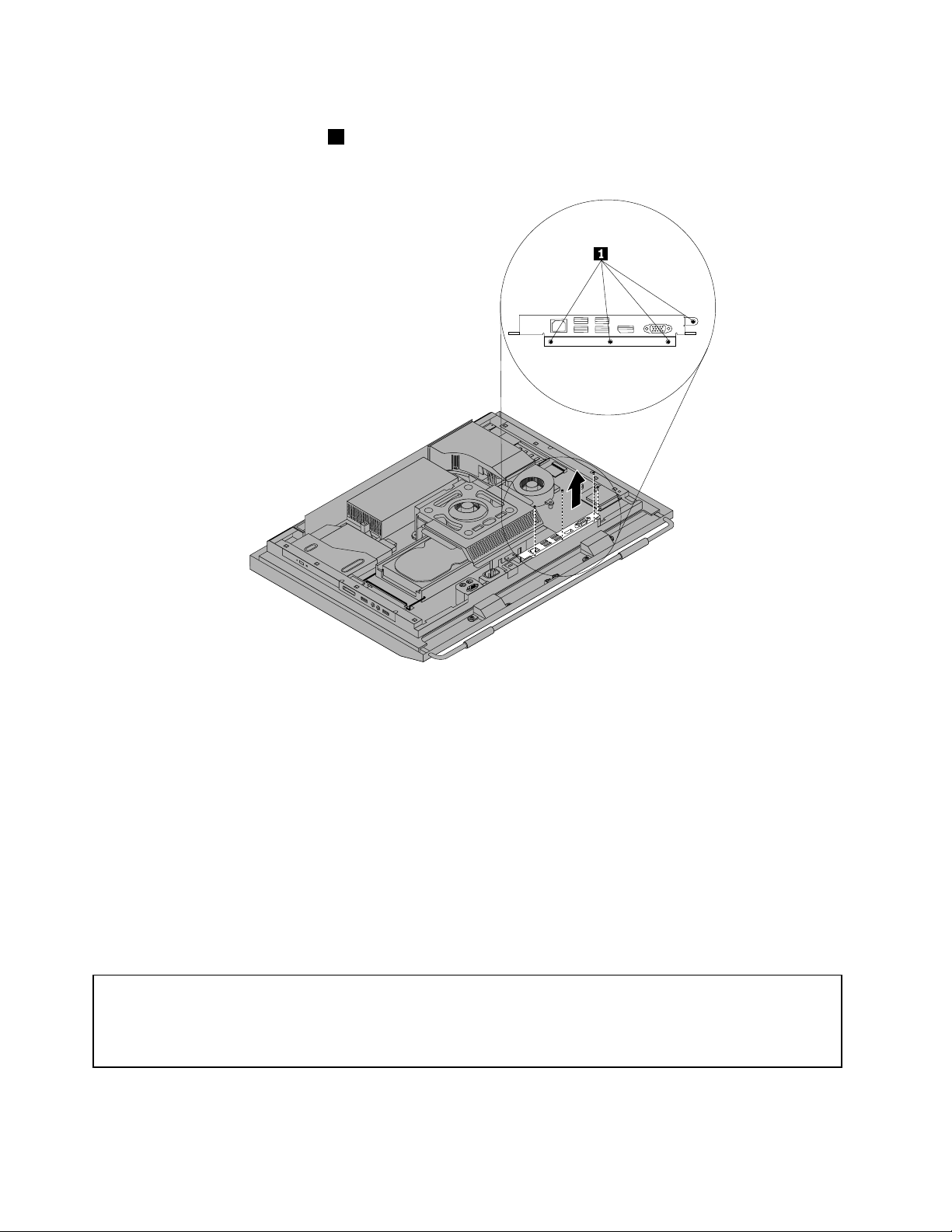
5.LocalizeamontagemdeE/Straseira.Consulte“LocaisdosComponentes”napágina10.
6.Removaosquatroparafusos1quexamamontagemdeE/Straseirae,emseguida,remova-ado
computador.
Figura35.RemovendoaMontagemdeE/ST raseira
7.ParainstalaranovamontagemdeE/Straseiranocomputador,conecte-aaoconectordemontagemde
E/Straseiranaplaca-mãee,emseguida,alinheosquatroorifíciosdeparafusocomaquelesnosuporte
principaldocomputador.Consulte“Locaisdepeçaseconectoresdaplaca-mãe”napágina12.
8.InstaleosquatroparafusosparaxaramontagemdeE/Straseiraaosuporteprincipaldocomputador.
9.ReinstaleatampadamontagemdeE/Straseira.Consulte“RemovendoouReinstalandoaTampada
MontagemdeE/STraseira”napágina17.
OqueFazeremSeguida:
•Paratrabalharcomoutrapeçadehardware,consulteaseçãoapropriada.
•Paraconcluirainstalaçãoousubstituição,vápara“ConcluindoaSubstituiçãodasPeças”napágina51.
SubstituindoaMontagemdeE/SDireita
Atenção:
Nãoabraoseucomputadoroutentequalquerreparoantesdelereentenderas“Informaçõesimportantesde
segurança”noGuiadeSegurançaeGarantiadoThinkCentrefornecidocomoseucomputador.Paraobterumacópia
doGuiadeSegurançaeGarantiadoThinkCentre,vápara:
http://www.lenovo.com/support
EstaseçãoforneceinstruçõessobrecomosubstituiramontagemdeE/Sdireita.
44GuiadoUsuáriodoThinkCentre
Page 53
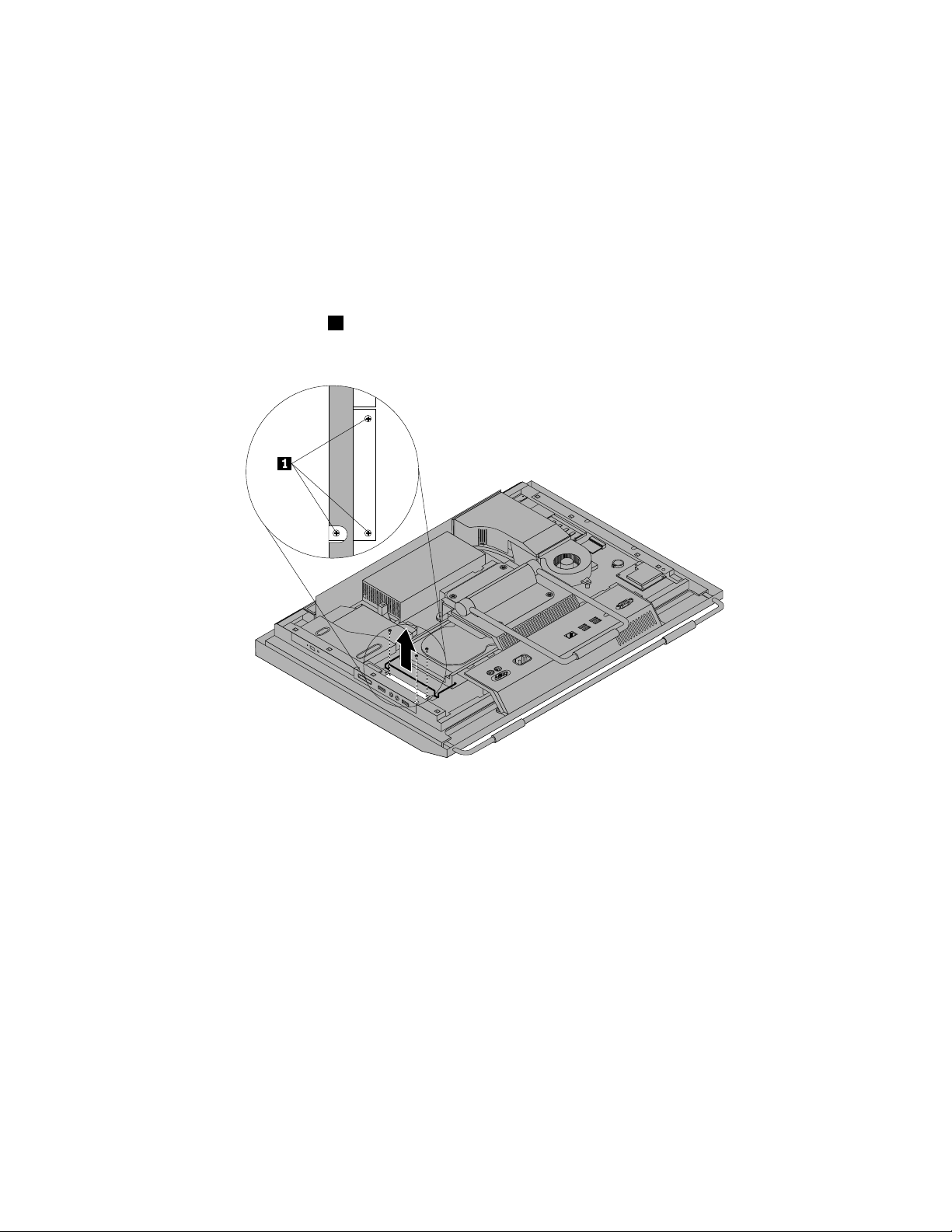
ParasubstituiramontagemdeE/Sdireita,façaoseguinte:
1.Removatodasasmídiasdasunidadesedesliguetodososdispositivosconectadoseocomputador.
Emseguida,desconectetodososcabosdealimentaçãodastomadaselétricasetambémtodos
oscabosconectadosaocomputador.
2.Coloqueumatoalhaouumpanolimpoemacionamesaousuperfície.Segureaslateraisdocomputador
eassente-ocuidadosamentedeformaqueatelaquecontraasuperfícieeatampaviradaparacima.
3.Removaatampadocomputador.Consulte“RemovendoaTampadoComputador”napágina14.
4.LocalizeamontagemdeE/Sdireita.Consulte“LocaisdosComponentes”napágina10.
5.DesconecteocabodamontagemdeE/Sdireitaeocabodocomutadordeintrusãodamontagemde
E/Sdireita.
6.Removaostrêsparafusos1quexamamontagemdeE/Sdireitae,emseguida,remova-ado
computador.
Figura36.RemovendoaMontagemdeE/SDireita
7.ParainstalaranovamontagemdeE/Sdireitanocomputador,posicioneanovamontagemdeE/S
direitanolugare,emseguida,alinheosorifíciosdeparafusocomosorifícioscorrespondentesno
suporteprincipaldocomputador.
8.InstaleostrêsparafusosparaxaramontagemdeE/Sdireitaaosuporteprincipaldocomputador.
9.ConecteocabodamontagemdeE/Sdireitaeocabodocomutadordeintrusãoànovamontagemde
E/Sdireita.
OqueFazeremSeguida:
•Paratrabalharcomoutrapeçadehardware,consulteaseçãoapropriada.
•Paraconcluirainstalaçãoousubstituição,vápara“ConcluindoaSubstituiçãodasPeças”napágina51.
Capítulo2.InstalandoouSubstituindoHardware45
Page 54
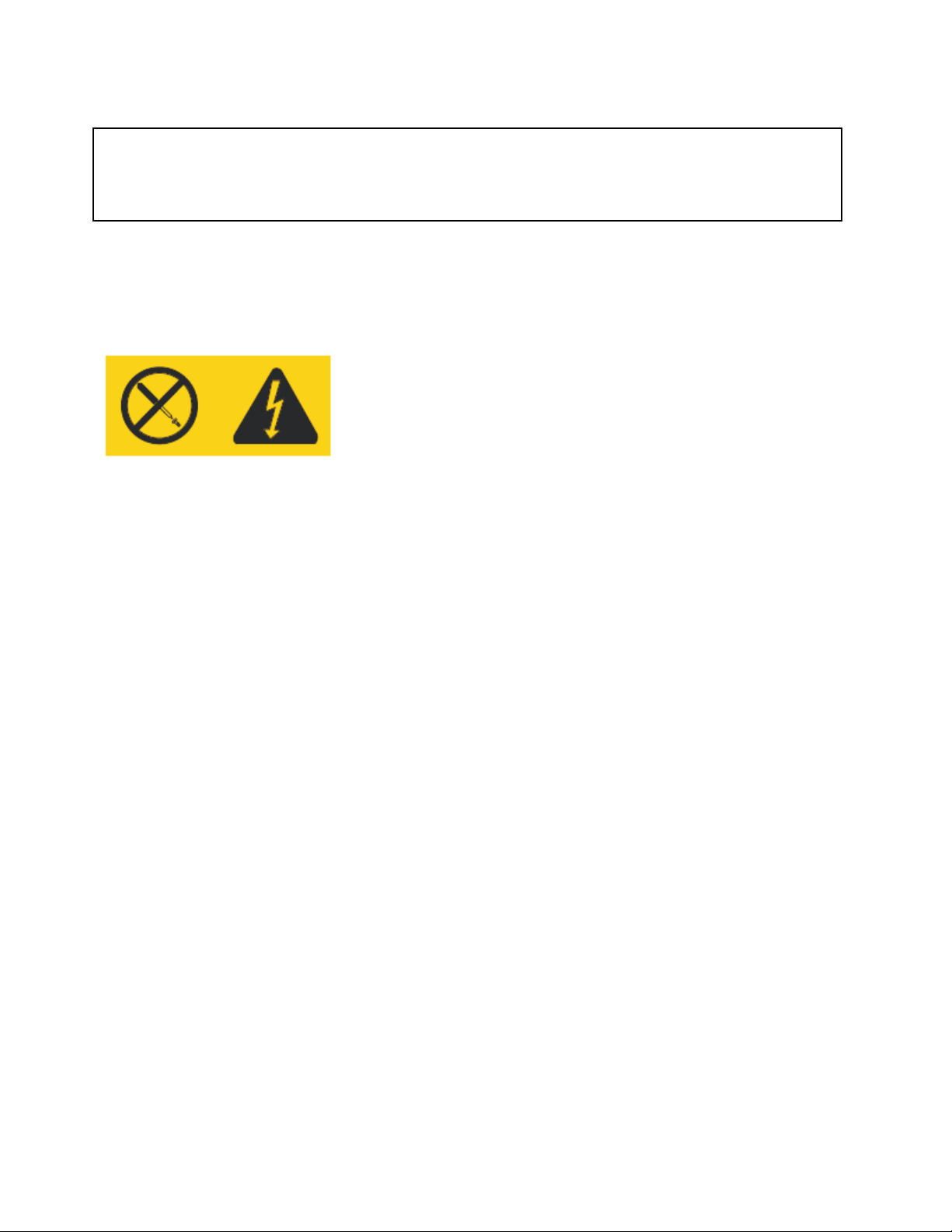
SubstituindoaFontedeAlimentação
Atenção:
Nãoabraoseucomputadoroutentequalquerreparoantesdelereentenderas“Informaçõesimportantesde
segurança”noGuiadeSegurançaeGarantiadoThinkCentrefornecidocomoseucomputador.Paraobterumacópia
doGuiadeSegurançaeGarantiadoThinkCentre,vápara:
http://www.lenovo.com/support
Estaseçãoforneceinstruçõessobrecomosubstituirafontedealimentação.
CUIDADO:
Nuncaremovaatampadeumafontedealimentaçãoouqualquerpeçaquepossuaaetiquetaa
seguiranexada.
Quaisquercomponentesquetenhamestaetiquetaanexadapossueminteriormentevoltagem,
correnteeníveisdeenergiaperigosos.Nãoexistempeçasnointeriordessescomponentesque
possamserconsertadas.SeoClientesuspeitardealgumproblemacomumadessaspeças,deve
entraremcontatocomumtécnicodeserviço.
Parasubstituirafontedealimentação,façaoseguinte:
1.Removatodasasmídiasdasunidadesedesliguetodososdispositivosconectadoseocomputador.
Emseguida,desconectetodososcabosdealimentaçãodastomadaselétricasetambémtodos
oscabosconectadosaocomputador.
2.Coloqueumatoalhaouumpanolimpoemacionamesaousuperfície.Segureaslateraisdocomputador
eassente-ocuidadosamentedeformaqueatelaquecontraasuperfícieeatampaviradaparacima.
3.Removaatampadocomputador.Consulte“RemovendoaTampadoComputador”napágina14.
4.Desconecteocabodafontedealimentaçãodaplaca-mãe.Consulte“Locaisdepeçaseconectores
daplaca-mãe”napágina12.
5.Removaaunidadedediscorígido.Consulte“SubstituindoaUnidadedeDiscoRígido”napágina23.
6.RemovaatampadamontagemdeE/Straseira.Consulte“RemovendoouReinstalandoaTampada
MontagemdeE/STraseira”napágina17.
46GuiadoUsuáriodoThinkCentre
Page 55
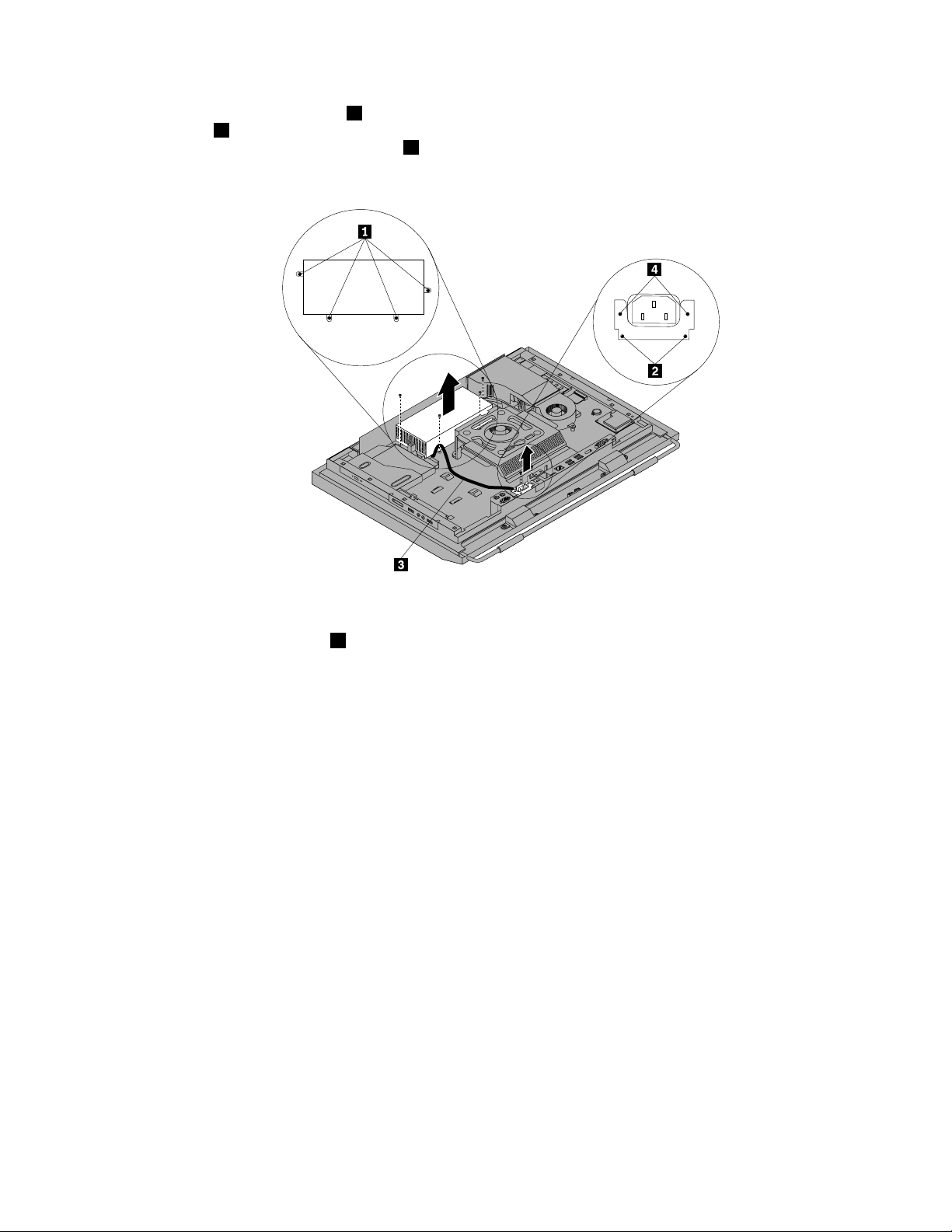
7.Removaosquatroparafusos1quexamafontedealimentaçãoe,emseguida,removaosdois
parafusos2quexamosuportedoconectordecabodeenergia.Observeoroteamentodocabo
doconectordocabodealimentação3.Ergaafontedealimentaçãopararemovê-ladosuporte
principaldocomputador.
Figura37.RemovendoaFontedeAlimentação
8.Removaosdoisparafusos4(conformemostradonaRemovendoaFontedeAlimentaçãoFigura37
napágina47)quexamoconectordecabodeenergiae,emseguida,remova-odosuportedo
conectordecabodeenergia.
9.Instaleosdoisparafusosparaxaronovoconectordecabodeenergiaaosuportedoconectorde
cabodeenergia.
10.Posicioneanovafontedealimentaçãonocomputadorealinheosquatroorifíciosdeparafusonanova
fontedealimentaçãocomaquelesnosuporteprincipaldocomputador.Instaleosquatroparafusos
paraxaranovafontedealimentação.
11.Roteieocabodonovoconectordecabodeenergiae,emseguida,posicioneosuportedoconectorde
cabodeenergianaparteinferiordosuporteprincipaldocomputador.
12.Alinheosdoisorifíciosdeparafusonosuportedoconectordecabodeenergiacomaquelesnosuporte
principaldocomputadoreinstaleosdoisparafusosparaxarosuportedoconectordecabodeenergia.
13.Conecteocabodanovafontedealimentaçãoaoconectordefontedealimentaçãonaplaca-mãe.
Consulte“Locaisdepeçaseconectoresdaplaca-mãe”napágina12.
14.Reinstaleaunidadedediscorígido.Consulte“SubstituindoaUnidadedeDiscoRígido”napágina23.
15.ReinstaleatampadamontagemdeE/Straseira.Consulte“RemovendoouReinstalandoaTampada
MontagemdeE/STraseira”napágina17.
OqueFazeremSeguida:
•Paratrabalharcomoutrapeçadehardware,consulteaseçãoapropriada.
•Paraconcluirainstalaçãoousubstituição,vápara“ConcluindoaSubstituiçãodasPeças”napágina51.
Capítulo2.InstalandoouSubstituindoHardware47
Page 56
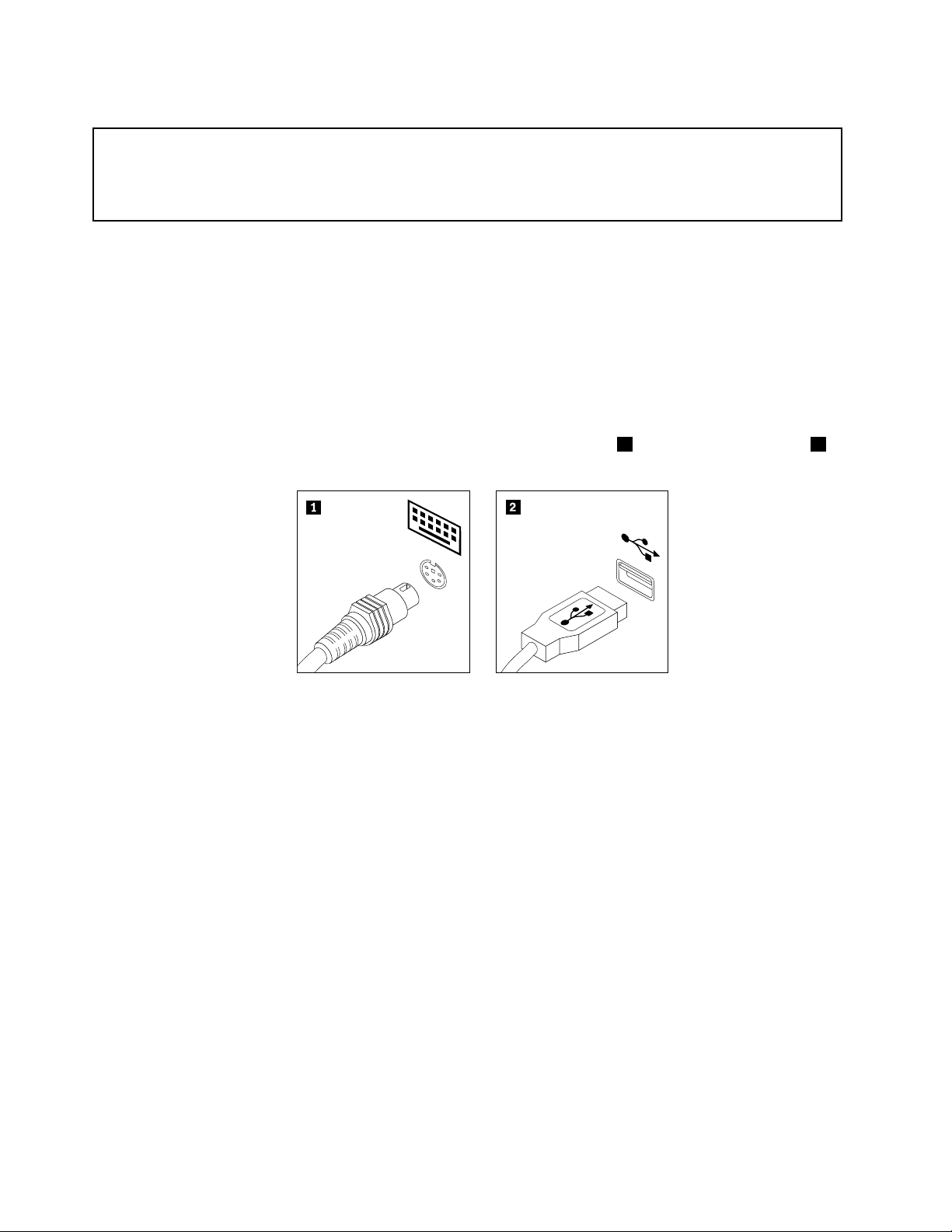
SubstituindooTeclado
Atenção:
Nãoabraoseucomputadoroutentequalquerreparoantesdelereentenderas“Informaçõesimportantesde
segurança”noGuiadeSegurançaeGarantiadoThinkCentrefornecidocomoseucomputador.Paraobterumacópia
doGuiadeSegurançaeGarantiadoThinkCentre,vápara:
http://www.lenovo.com/support
Estaseçãoforneceinstruçõessobrecomosubstituiroteclado.
SubstituindootecladoPS/2ouUSB
ParasubstituirotecladoPS/2ouUSB,façaoseguinte:
1.Removaqualquermídiadasunidades.Emseguida,desliguetodososdispositivosconectadoseo
computador.
2.Desconectetodososcabosdeenergiadastomadas.
3.Localizeoconectordeteclado.
Nota:SeutecladopoderiaserligadoemumconectordetecladoPS/21ouemumconectorUSB2.
Figura38.ConectoresdeTeclado
4.Desconecteotecladocomfalhadocomputador.
5.Conecteumnovotecladoaoconectorapropriadonocomputador.
6.Reconectetodososcabosdeenergiaàstomadas.
Substituindootecladosemo
Parasubstituirotecladosemo,façaoseguinte:
1.Retireotecladosemodefeituoso.
2.Removaonovotecladosemodaembalagem.
48GuiadoUsuáriodoThinkCentre
Page 57
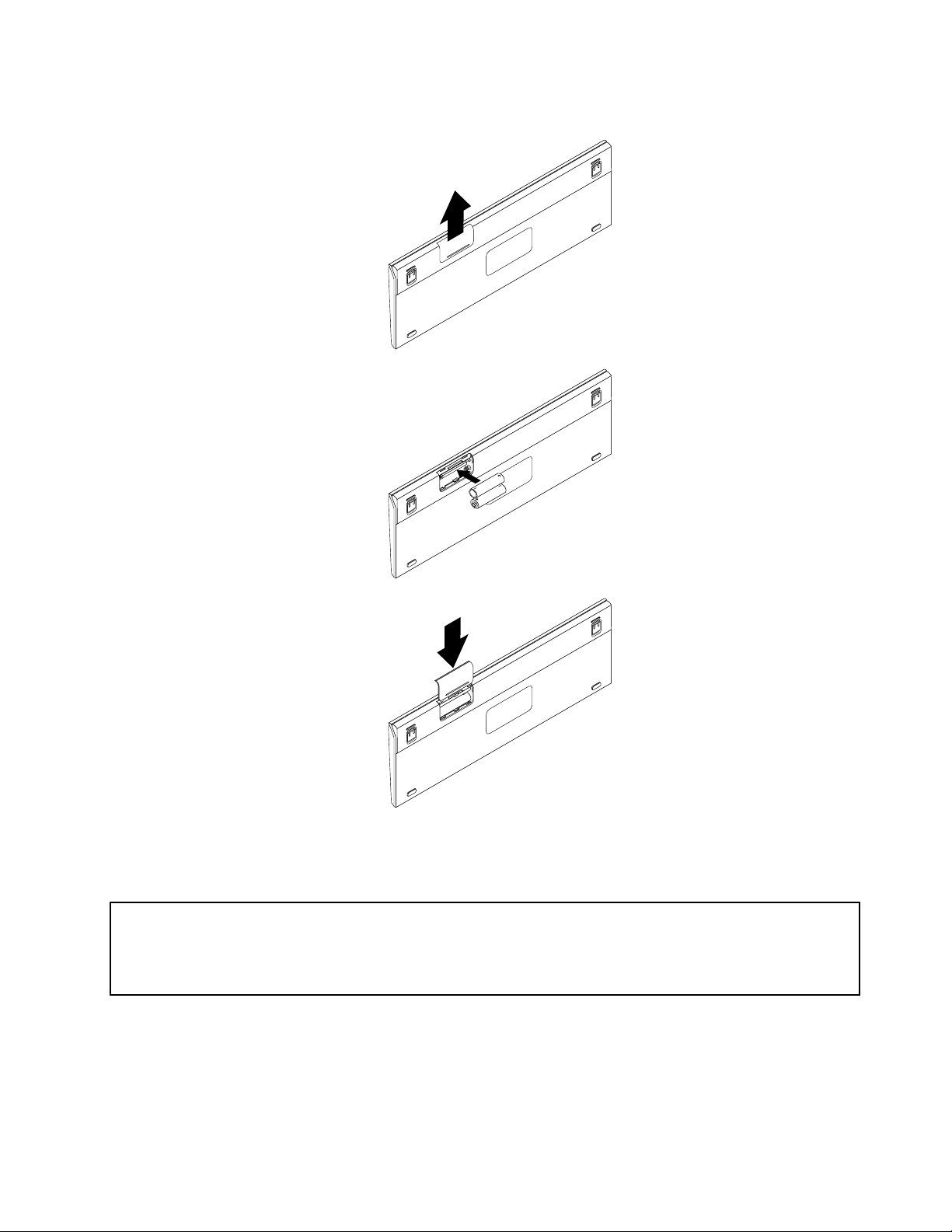
3.Sigaasilustraçõesaseguirparainstalarcorretamenteasbateriasnonovoteclado:
4.RemovaoreceptorUSBdocompartimentodomousesemoeconecte-oaumdosconectoresUSB
disponíveisnocomputador.Consulteo“Substituindoomousesemo”napágina50
.
SubstituindooMouse
Atenção:
Nãoabraoseucomputadoroutentequalquerreparoantesdelereentenderas“Informaçõesimportantesde
segurança”noGuiadeSegurançaeGarantiadoThinkCentrefornecidocomoseucomputador.Paraobterumacópia
doGuiadeSegurançaeGarantiadoThinkCentre,vápara:
http://www.lenovo.com/support
Estaseçãoforneceinstruçõessobrecomosubstituiromouse.
SubstituindoomousePS/2ouUSB
ParasubstituiromousePS/2ouUSB,façaoseguinte:
Capítulo2.InstalandoouSubstituindoHardware49
Page 58

1.Removaqualquermídiadasunidades.Emseguida,desliguetodososdispositivosconectadoseo
computador.
2.Desconectetodososcabosdeenergiadastomadas.
3.Localizeoconectordemouse.
Nota:SeumousepoderiaserligadoemumconectordemousePS/21ouemumconectorUSB2.
Figura39.ConectoresdeMouse
4.Desconecteocabodomousequeestácomdefeitodocomputador.
5.Conecteumnovocabodomouseaoconectorapropriadonocomputador.
6.Reconectetodososcabosdeenergiaàstomadas.
Substituindoomousesemo
Parasubstituiromousesemo,façaoseguinte:
1.DesconecteoreceptorUSBdoseucomputador.Emseguida,guardeomousesemodefeituoso.
2.Removaonovomousesemodaembalagem.
3.RemovaoreceptorUSBdocompartimentodonovomousesemoeinstalecorretamenteasbaterias
domouse.Emseguida,conecteoreceptorUSBaumconectorUSBdisponívelemseucomputador.
50GuiadoUsuáriodoThinkCentre
Page 59
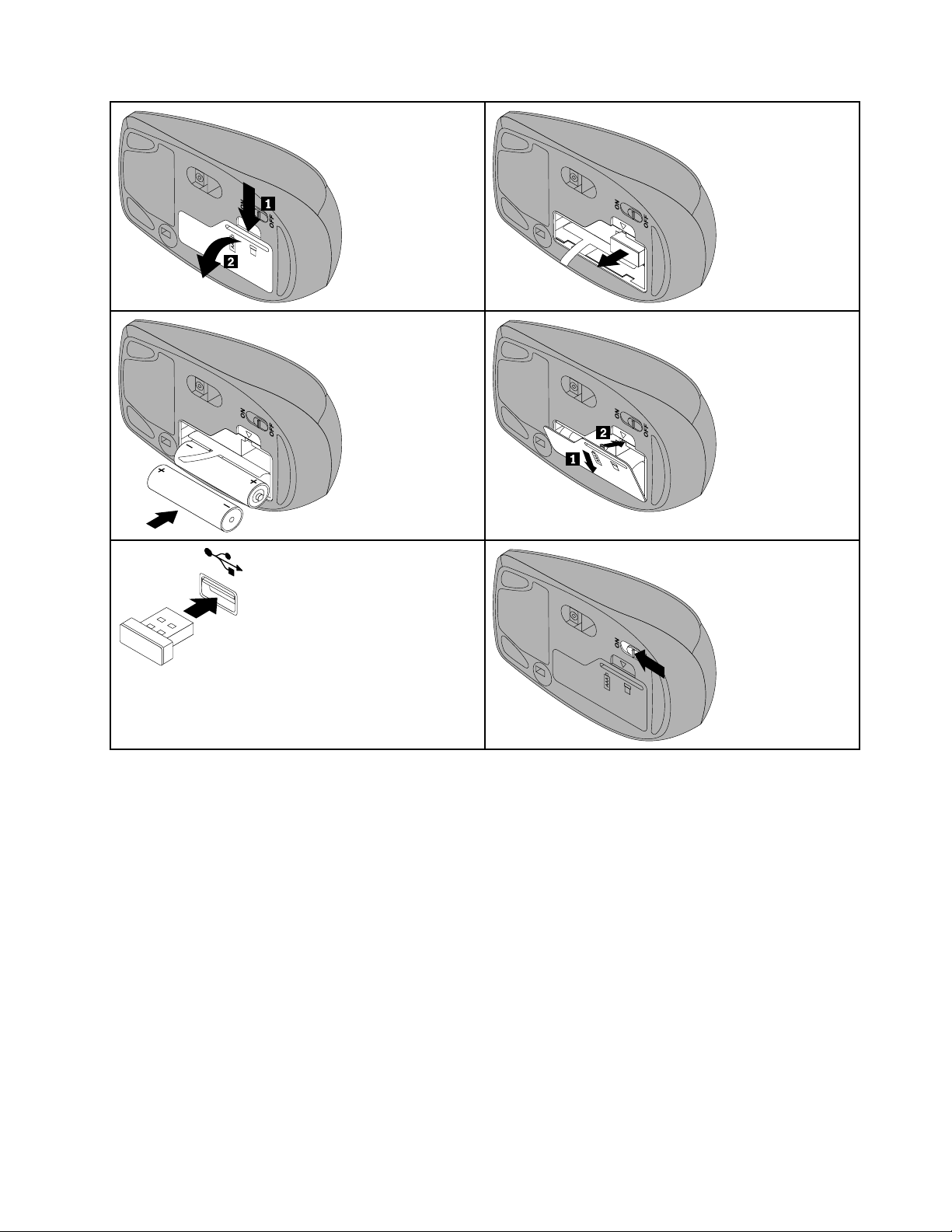
Notas:Paraeconomizarbateria,façaoseguintequandonãoestiverusandootecladoeomousesemo:
1.Desligueobotãoliga/desliganapartedebaixodomousesemo.
2.DesconecteoreceptorUSBdocomputadoreguarde-onocompartimentodomousesemo.
ConcluindoaSubstituiçãodasPeças
Apósconcluirainstalaçãoousubstituiçãoparatodasaspeças,énecessárioreinstalaratampado
computadorereconectaroscabos.
Parareinstalaratampadocomputadorereconectaroscabos,façaoseguinte:
1.Certique-sedequetodososcomponentesforamremontadoscorretamenteequenenhumaferramenta
ouparafusosoltofoideixadodentrodeseucomputador.Consulte“LocaisdosComponentes”na
página10paraobteroslocaisdevárioscomponentesemseucomputador.
2.Certique-sedequeoscabossejamroteadoscorretamenteantesdereinstalaratampadocomputador.
Mantenhaoscaboslongedasjuntaselateraisdochassidocomputadorparaevitarinterferência
aoreinstalaratampadocomputador.
Capítulo2.InstalandoouSubstituindoHardware51
Page 60
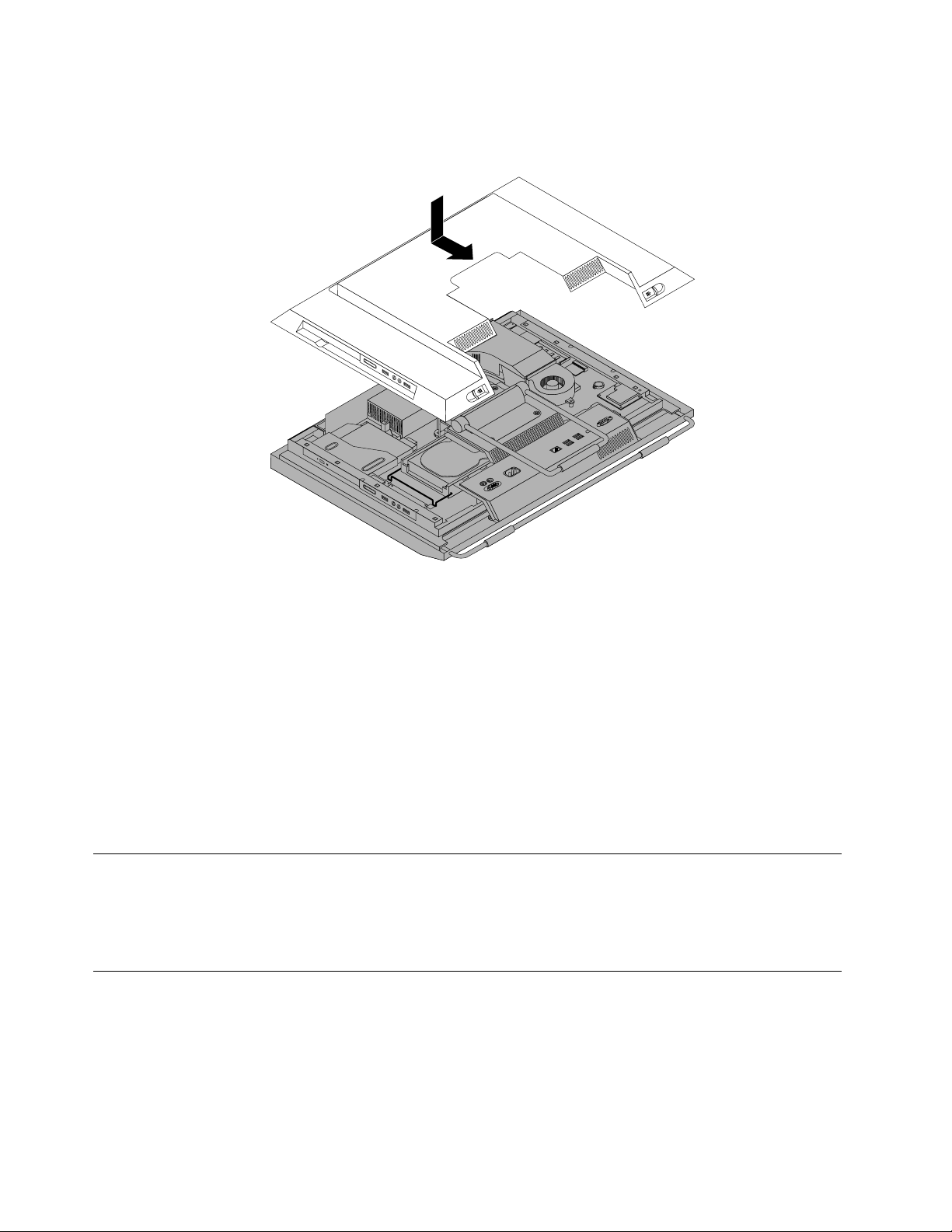
3.Abaixeeposicioneatampadocomputadornolugare,emseguida,deslize-aemdireçãoàparteinferior
docomputadoratéqueatampaestejaxada.
Figura40.InstalandoaTampadoComputador
4.T raveatampadocomputadorsevocêtiverumatravadecabointegrada.Consulte“TravadeCabo
Integrada”napágina53e“Vistatraseira”napágina9.
5.Reconecteoscabosexternoseocabodeenergiaaocomputador.Consulteo“Vistatraseira”na
página9.
6.Dependendodaspartesinstaladasousubstituídas,talvezsejanecessárioconrmarasinformações
atualizadasnoprogramaSetupUtility.ConsulteoCapítulo4“UsandooProgramaSetupUtility”na
página63
Nota:Namaiorpartedomundo,aLenovoexigeadevoluçãodaUnidadeSubstituívelpeloCliente(CRU)
comdefeito.AsinformaçõessobreissoestarãoincluídascomaCRUouserãoenviadaspoucosdias
apósaCRUchegar.
.
ObtendoDriversdeDispositivos
Épossívelobterosdriversdodispositivoparasistemasoperacionaisquenãoestejampré-instaladosem
http://www.lenovo.com/support.Asinstruçõesdeinstalaçãosãofornecidasnosarquivosleia-mecomos
arquivosdodriverdedispositivo.
Recursosdesegurançabásicos
Háváriasopçõesdesegurançadisponíveisparaajudá-loaprevenirfurtodehardwareeacessonão
autorizadoaoseucomputador.Alémdastravasfísicas,tambémépossívelprevenirousodesautorizadode
seucomputadorcomumatravadesoftwarequetravaotecladoatéumasenhacorretaserdigitada.
52GuiadoUsuáriodoThinkCentre
Page 61
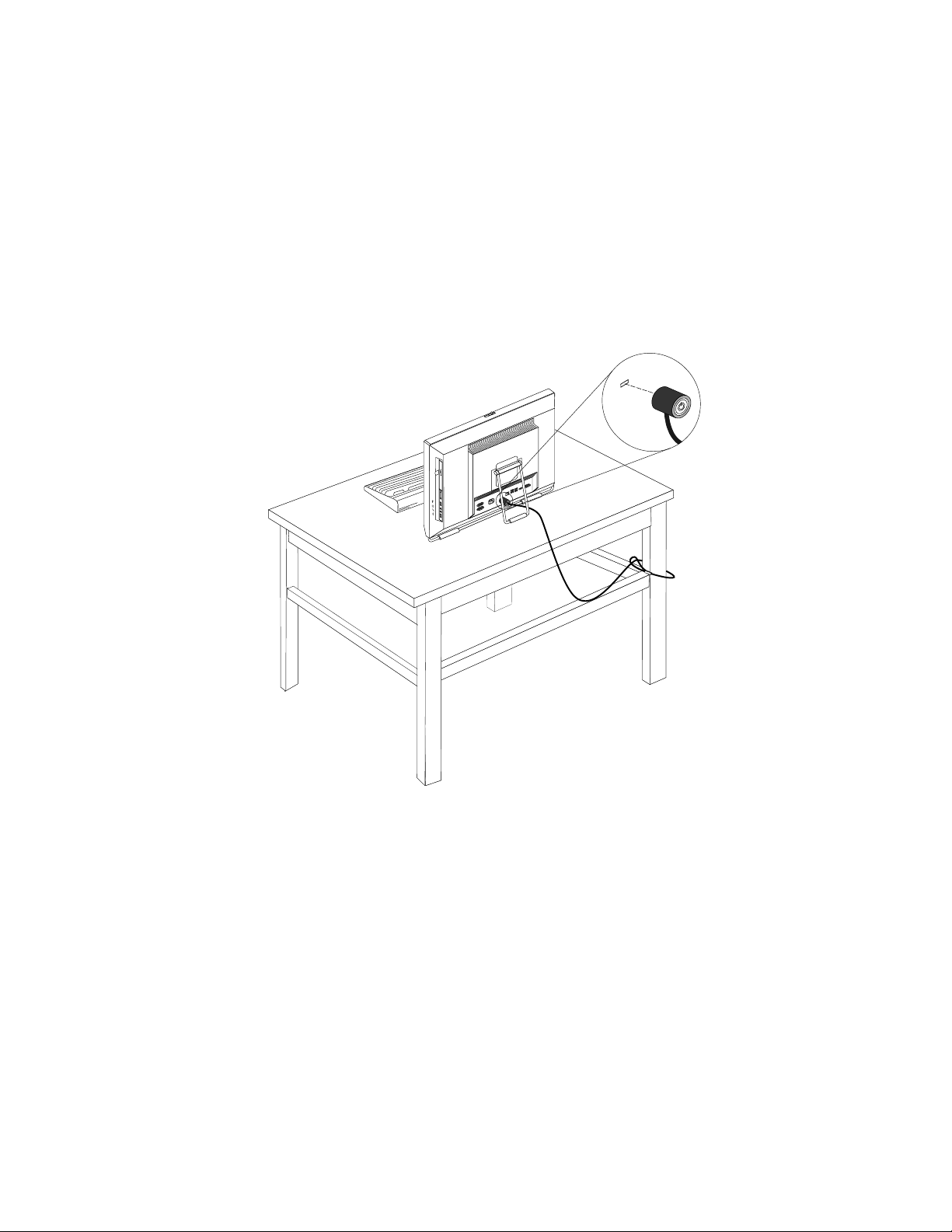
TravadeCaboIntegrada
Nota:Certique-sedequeoscabosdesegurançainstaladosnãointerramcomoutroscabosdo
computador.
Umatravadecabointegrada,àsvezesreferidacomotravaKensington,podeserusadaparaxarseu
computadoremumaescrivaninha,mesaououtramontagemnãopermanente.Atravadecabointegradaé
conectadaaoslotdetravadecabointegradanapartetraseiradocomputadoreéoperadacomumachave.
Consulte“Vistatraseira”napágina9paraobterolocaldoslotdetravadecabointegrada.Esteéomesmo
tipodetravautilizadocomvárioscomputadoresnotebook.Vocêpodesolicitarumatravadecabointegrada
juntoàLenovoaopesquisarporKensingtonem:
http://www.lenovo.com/support
Figura41.T ravadeCaboIntegrada
ProteçãoporSenha
Paraimpedirousonão-autorizadodocomputador,utilizeoprogramaSetupUtilityparadenirumasenha.
Quandovocêligarocomputador,serásolicitadoquevocêdigiteasenha.Ocomputadornãopoderá
serusadoatéumasenhaválidaserdigitada.ConsulteCapítulo4“UsandooProgramaSetupUtility”na
página63
paraobtermaisinformações.
ApagandoSenhasPerdidasouEsquecidas(LimpandooCMOS)
Estaseçãoforneceinstruçõessobrecomoapagarsenhasperdidasouesquecidas,taiscomoumasenha
deusuário.
Paraapagarumasenhaperdidaouesquecida,façaoseguinte:
Capítulo2.InstalandoouSubstituindoHardware53
Page 62

1.Removatodasasmídiasdasunidadesedesliguetodososdispositivosconectadoseocomputador.
Emseguida,desconectetodososcabosdealimentaçãodastomadaselétricasetambémtodos
oscabosconectadosaocomputador.
2.Removaatampadocomputador.Consulte“RemovendoaTampadoComputador”napágina14.
3.LocalizeojumperdeLimpezaCMOS/Recuperaçãonaplaca-mãe.Consulte“Locaisdepeçase
conectoresdaplaca-mãe”napágina12.
4.Movaojumperdaposiçãopadrão(pino1epino2)paraaposiçãodemanutenção(pino2epino3).
5.Fecheatampadocomputadoreconecteocabodealimentação.Consulte“ConcluindoaSubstituição
dasPeças”napágina51.
6.Ligueocomputadoredeixe-oligadopor,aproximadamente,10segundos.Emseguida,desligueo
computadorpressionandoobotãoliga/desligaporaproximadamentecincosegundos.
7.Repitaasetapasde1a3.
8.MovaojumperdeLimpezaCMOS/Recuperaçãodevoltaàposiçãopadrão(pino1epino2).
9.Fecheatampadocomputadoreconecteocabodealimentação.Consulte“ConcluindoaSubstituição
dasPeças”napágina51.
54GuiadoUsuáriodoThinkCentre
Page 63

Capítulo3.InformaçõesdeRecuperação
EstecapítuloforneceinformaçõessobreassoluçõesderecuperaçãofornecidaspelaLenovo.
Estecapítulocontémosseguintestópicos:
•“Criandoeusandomídiasderecuperação”napágina55
•“Executandooperaçõesdebackuperecuperação”napágina56
•“UsandoaáreadetrabalhodoRescueandRecovery”napágina57
•“Criandoeutilizandoumamídiaderesgate”napágina59
•“InstalandoouReinstalandoDriversdeDispositivos”napágina60
•“Resolvendoproblemasderecuperação”napágina60
Notas:
1.Háváriosmétodosdisponíveisparaescolhaaoconsiderarcomorecuperaremcasodeumproblema
relacionadoasoftwareouhardware.Algunsmétodosvariamdeacordocomotipodosistema
operacional.
2.Oprodutonamídiaderecuperaçãopodeserutilizadosomentecomasseguintesnalidades:
•Restauraroprodutopré-instaladoemseucomputador
•Reinstalaroproduto
•ModicaroprodutoutilizandoosArquivosAdicionais
Criandoeusandomídiasderecuperação
Épossívelusarmídiasderecuperaçãopararestauraraunidadedediscorígidoparaasconguraçõespadrão
defábrica.Asmídiasderecuperaçãoserãoúteissevocêtransferirocomputadorparaoutraárea,vendê-lo,
reciclá-looucolocá-loemumestadooperacionalapóstodososoutrosmétodosderecuperaçãoterem
falhado.Comoumamedidadeprecaução,éimportantecriarasmídiasderecuperaçãooquantoantes.
Nota:Asoperaçõesderecuperaçãoquepodemserexecutadascomumamídiaderecuperaçãovariam
dependendodosistemaoperacionalapartirdoqualasmídiasderecuperaçãoforamcriadas.Amídiade
recuperaçãopodeconterummeiodeinicializaçãoeummeiodedados.SualicençadoMicrosoftWindows
permitecriarapenasummeiodedados.Assim,éimportantequevocêarmazeneamídiaderecuperação
emumlocalseguroapóstê-lacriado.
Criandomídiasderecuperação
Estaseçãoforneceinstruçõessobrecomocriaramídiaderecuperaçãoemsistemasoperacionaisdiferentes.
Nota:NosistemaoperacionalWindows7,vocêpodecriarmídiasderecuperaçãousandodiscosou
dispositivosdearmazenamentoUSBexternos.NossistemasoperacionaisWindowsVista,épossívelcriar
mídiasderecuperaçãousandoapenasdiscos.Porisso,essaoperaçãotambéméchamadade“criaçãode
discosdoProductRecovery”.
•ParacriaramídiaderecuperaçãonosistemaoperacionalWindows7,cliqueemIniciar➙Todosos
Programas➙LenovoThinkVantageT ools➙FactoryRecoveryDisks.Emseguida,sigaasinstruções
natela.
•ParacriardiscosdoProductRecoverynosistemaoperacionalWindowsVista,cliqueemIniciar➙
TodososProgramas➙ThinkVantage➙CreateProductRecoveryMedia.Emseguida,sigaas
instruçõesnatela.
©CopyrightLenovo2010,2011
55
Page 64
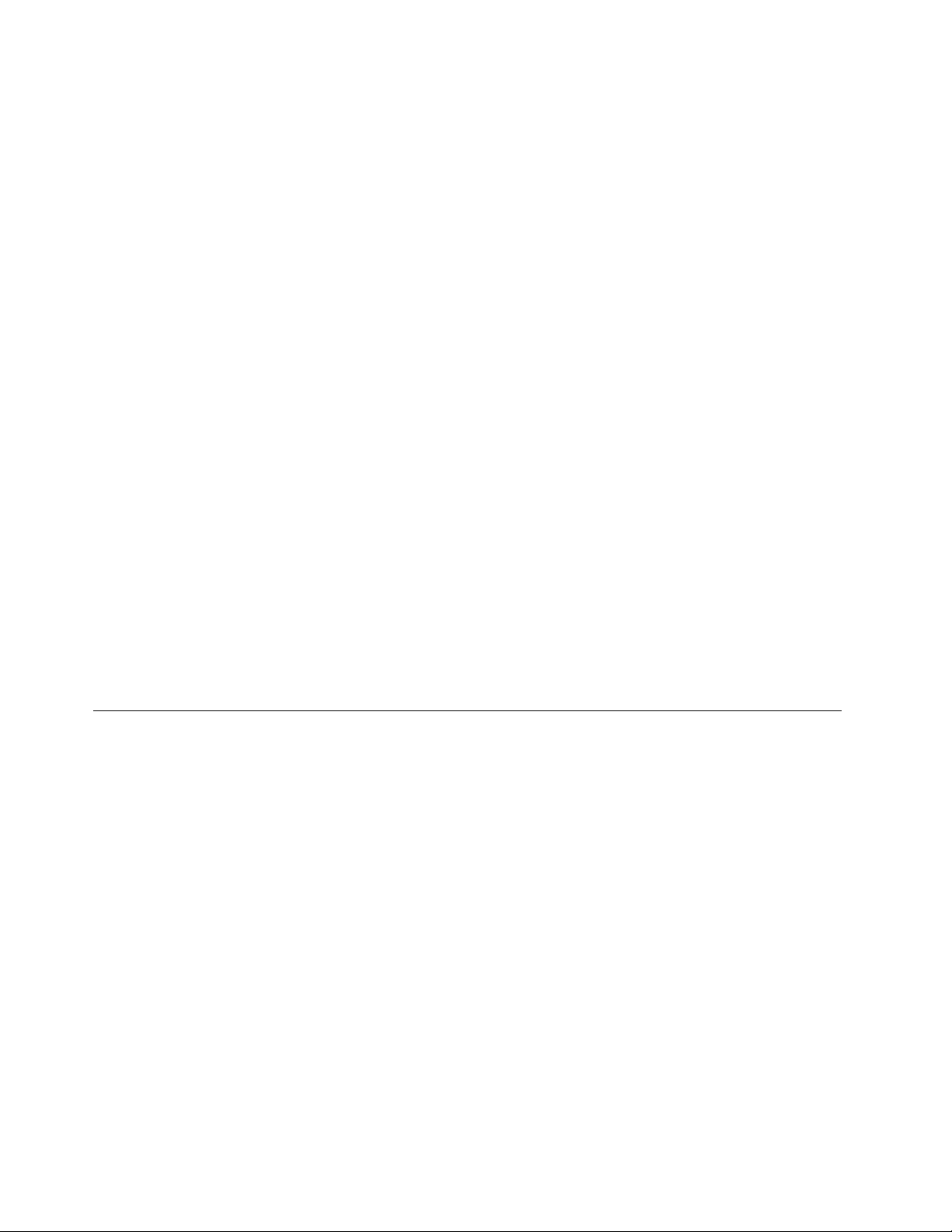
Usandomídiasderecuperação
EstaseçãoforneceinstruçõessobrecomousaramídiaderecuperaçãonosistemaoperacionalWindows7.
NossistemasoperacionaisWindows7eWindowsVista,épossívelusarmídiasderecuperaçãopara
restaurarsomenteasconguraçõespadrãodefábricadocomputador.Vocêpodeusarasmídiasde
recuperaçãoparacolocarocomputadoremumestadooperacionalapóstodososoutrosmétodosde
recuperaçãoteremfalhado.
Atenção:Quandoasmídiasderecuperaçãosãousadaspararestaurarasconguraçõespadrãodefábrica
docomputador,todososarquivosexistentesnaunidadedediscorígidosãoexcluídosesubstituídos
pelasconguraçõespadrãodefábrica.
ParausarmídiasderecuperaçãonosistemaoperacionalWindows7ouWindowsVista,façaoseguinte:
1.Dependendodotipodasuamídiaderecuperação,conecteamídiadeinicialização(memorykeyou
outrodispositivodearmazenamentoUSB)aocomputador,ouinsiraodiscodeinicializaçãonaunidade
ótica.
2.PressioneesolterepetidamenteateclaF12aoligarocomputador.QuandooStartupDeviceMenu
foraberto,solteateclaF12.
3.SelecioneodispositivodeinicializaçãodesejadoepressioneEnter.Oprocessoderestauração
éiniciado.
4.Sigaasinstruçõesnatelaparacompletaraoperação.
Notas:
1.Apósarestauraçãodoseucomputadorparaasconguraçõespadrãodefábrica,talvezsejanecessário
reinstalarosdriversdedispositivoparaalgunsdispositivos.Consulteo“InstalandoouReinstalando
DriversdeDispositivos”napágina60.
2.AlgunscomputadoresvêmcomoMicrosoftOfceouoMicrosoftWorkspré-instalados.Sefor
necessáriorecuperaroureinstalaraplicativosdoMicrosoftOfceouMicrosoftWorks,vocêdeveráusar
oCDdoMicrosoftOfceouoCDdoMicrosoftWorks.Essesdiscossãofornecidossomentecom
computadorescomoMicrosoftOfceouoMicrosoftWorkspré-instalado.
Executandooperaçõesdebackuperecuperação
OprogramaRescueandRecoverypossibilitafazerbackupdetodooconteúdodaunidadedediscorígido,
inclusivedosistemaoperacional,arquivosdedados,programasdesoftwareeconguraçõespessoais.
VocêpodedeterminarondeoprogramaRescueandRecoveryarmazenaráobackup:
•Emumaáreaprotegidadaunidadedediscorígido
•Naunidadedediscorígidosecundária,sehouverumainstaladaemseucomputador
•EmumaunidadedediscorígidoUSBexternaconectada
•Emumaunidadederede.
•Emdiscosgraváveis(umaunidadeóticagravávelénecessáriaparaestaopção)
Apósfazerbackupdoconteúdonaunidadedediscorígido,épossívelrestauraroconteúdocompletoda
unidadedediscorígido,restaurarsomenteosarquivosselecionadosourestaurarsomenteosistema
operacionalWindowseaplicativos.
Executandoumaoperaçãodebackup
EstaseçãoforneceinstruçõessobrecomoexecutarumaoperaçãodebackupusandooprogramaRescue
andRecoveryemdiferentessistemasoperacionais.
56GuiadoUsuáriodoThinkCentre
Page 65

•ParaexecutarumaoperaçãodebackupusandooprogramaRescueandRecoverynosistemaoperacional
Windows7,façaoseguinte:
1.NaáreadetrabalhodoWindows,cliqueemIniciar➙T odososProgramas➙LenovoThinkVantage
Tools➙BackupeRestauraçãoAprimorados.OprogramaRescueandRecoveryéaberto.
2.NajanelaprincipaldoRescueandRecovery,cliquenasetaLaunchadvancedRescueand
Recovery.
3.CliqueemBackupyourharddriveeselecioneasopçõesdaoperaçãodebackup.Sigaas
instruçõesnatelaparaconcluiraoperaçãodebackup.
•ParaexecutarumaoperaçãodebackupusandooprogramaRescueandRecoverynosistemaoperacional
WindowsVista,façaoseguinte:
1.NaáreadetrabalhodoWindows,cliqueemIniciar➙T odososProgramas➙ThinkVantage➙
RescueandRecovery.OprogramaRescueandRecoveryéaberto.
2.NajanelaprincipaldoRescueandRecovery,cliqueemAtivaroRescueandRecovery➙Fazer
backupdodiscorígidoeselecioneasopçõesdaoperaçãodebackup.
3.Sigaasinstruçõesnatelaparaconcluiraoperaçãodebackup.
Executandoumaoperaçãoderecuperação
Estaseçãoforneceinstruçõessobrecomoexecutarumaoperaçãoderecuperaçãousandooprograma
RescueandRecoveryemdiferentessistemasoperacionais.
•ParaexecutarumaoperaçãoderecuperaçãousandooprogramaRescueandRecoverynosistema
operacionalWindows7,façaoseguinte:
1.NaáreadetrabalhodoWindows,cliqueemIniciar➙T odososProgramas➙LenovoThinkVantage
Tools➙BackupeRestauraçãoAprimorados.OprogramaRescueandRecoveryéaberto.
2.NajanelaprincipaldoRescueandRecovery,cliquenasetaLaunchadvancedRescueand
Recovery.
3.CliquenoíconeRestaurarosistemaapartirdeumbackup.
4.Sigaasinstruçõesnatelaparaconcluiraoperaçãoderecuperação.
•ParaexecutarumaoperaçãoderecuperaçãousandooprogramaRescueandRecoverynosistema
operacionalWindowsVista,façaoseguinte:
1.NaáreadetrabalhodoWindows,cliqueemIniciar➙T odososProgramas➙ThinkVantage➙
RescueandRecovery.OprogramaRescueandRecoveryéaberto.
2.NajanelaprincipaldoRescueandRecovery,cliqueemLaunchadvancedRescueandRecovery.
3.CliquenoíconeRestaurarosistemaapartirdeumbackup.
4.Sigaasinstruçõesnatelaparaconcluiraoperaçãoderecuperação.
Paraobterinformaçõesadicionaissobrecomoexecutarumaoperaçãoderecuperaçãoapartirdaáreade
trabalhoRescueandRecovery,consulte“UsandoaáreadetrabalhodoRescueandRecovery”napágina57.
UsandoaáreadetrabalhodoRescueandRecovery
AáreadetrabalhodoRescueandRecoveryresideemumaáreaocultaeprotegidadaunidadededisco
rígidoqueoperaindependentementedosistemaoperacionalWindows.Issopossibilitaquevocêativeas
operaçõesderecuperaçãomesmosenãopuderiniciarosistemaoperacionalWindows.Épossívelexecutar
asseguintesoperaçõesderecuperaçãoapartirdaáreadetrabalhodoRescueandRecovery:
•RecuperararquivosdesuaunidadedediscorígidooudeumbackupAáreadetrabalhodoRescueand
Recoverypermitelocalizararquivosemsuaunidadedediscorígidoetransferi-losparaumaunidade
deredeououtramídiagravável,comoumdispositivoUSBouumdiscoexterno.Estasoluçãoestá
Capítulo3.InformaçõesdeRecuperação57
Page 66
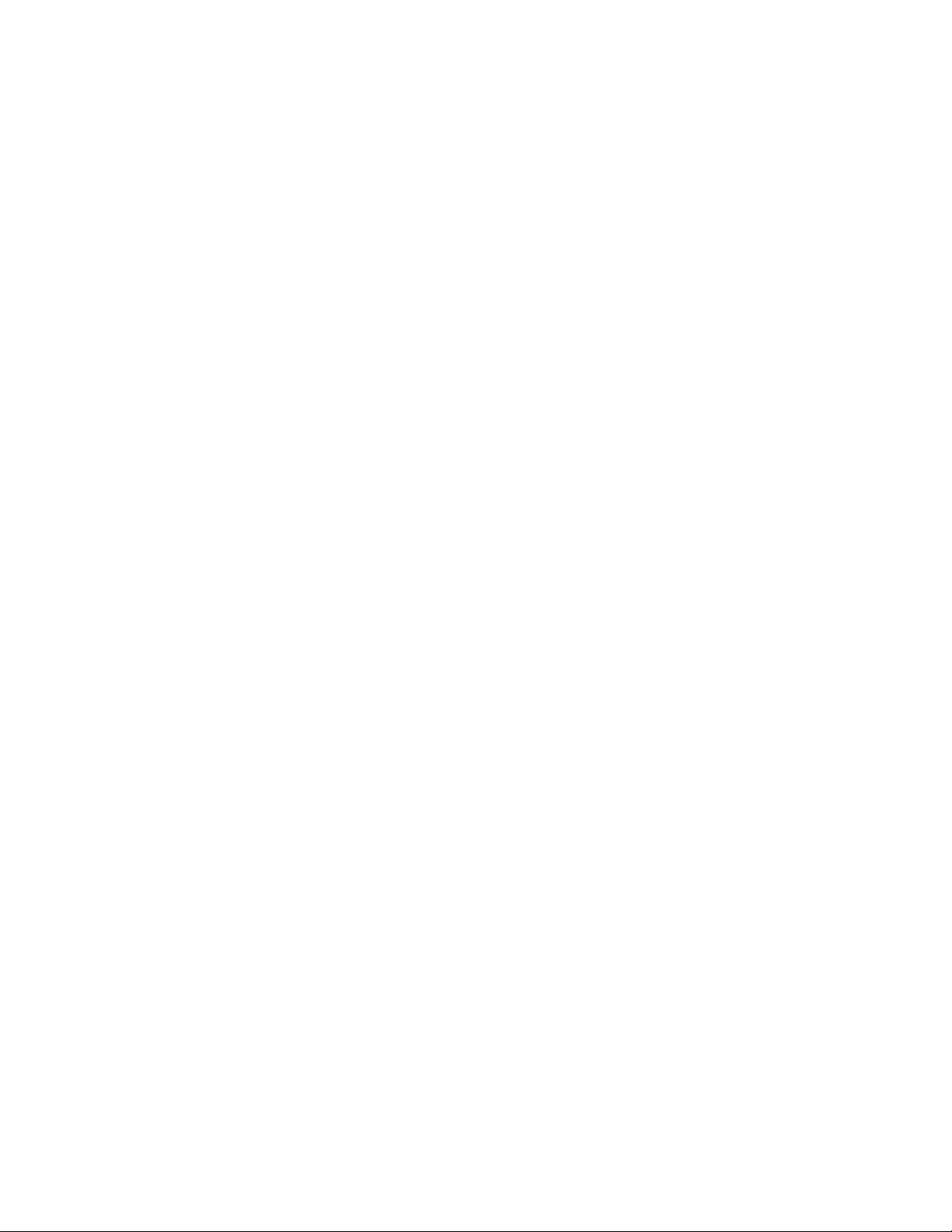
disponívelmesmosevocênãofezbackupdeseusarquivosousemudançasforamfeitasnosarquivos
apóssuaúltimaoperaçãodebackup.Tambémépossívelresgatararquivosindividuaisapartirde
umbackupdoRescueandRecoverylocalizadoemsuaunidadedediscorígidolocal,umdispositivo
USBouumaunidadederede.
•RestaurarsuaunidadedediscorígidoapartirdeumbackupdoRescueandRecoveryCasotenha
feitobackupdesuaunidadedediscorígidousandooprogramaRescueandRecovery,vocêpoderá
restauraraunidadedediscorígidoapartirdeumbackupdoRescueandRecovery,mesmosenãofor
possíveliniciarosistemaoperacionalWindows.
•RestaurarsuaunidadedediscorígidoparaasconguraçõespadrãodefábricaAáreadetrabalhodo
RescueandRecoverypossibilitarestauraroconteúdocompletodesuaunidadedediscorígidopara
asconguraçõespadrãodefábrica.Sehouvermaisdeumapartiçãoemsuaunidadedediscorígido,
vocêpoderárestaurarasconguraçõespadrãodefábricaparaapartiçãoC:edeixarasoutraspartições
intactas.ComoaáreadetrabalhodoRescueandRecoveryoperadeformaindependentedosistema
operacionalWindows,épossívelrestaurarasconguraçõespadrãodefábricamesmoquandonãoé
possíveliniciarosistemaoperacionalWindows.
Atenção:SevocêrestauraraunidadedediscorígidoapartirdeumbackupdoRescueandRecoveryou
restauraraunidadedediscorígidoparaasconguraçõespadrãodefábrica,todososarquivosnapartição
daunidadedediscorígido(geralmenteaunidadeC:)serãoexcluídosnoprocessoderecuperação.Se
possível,façacópiasdosarquivosimportantes.Sevocênãoconseguiriniciarosistemaoperacional
Windows,poderáusarorecursoderesgatedearquivosnaáreadetrabalhodoRescueandRecoverypara
copiararquivosdaunidadedediscorígidoparaoutramídia.
ParainiciaraáreadetrabalhodoRescueandRecovery,façaoseguinte:
1.Certique-sedequeocomputadorestejadesligado.
2.PressioneesolterepetidamenteateclaF11aoligarocomputador.Aoouvirsinaissonorosouver
umateladelogotipo,solteateclaF11.
3.SevocêtiverconguradoumasenhadoRescueandRecovery,digite-aquandosolicitado.Aáreade
trabalhodoRescueandRecoveryéabertaapósumbreveatraso.
Nota:SeaáreadetrabalhodoRescueandRecoverynãoabrir,consulte“Resolvendoproblemasde
recuperação”napágina60.
4.Executeumdosseguintesprocedimentos:
•Pararesgatararquivosdesuaunidadedediscorígidooudeumbackup,cliqueemRecuperar
arquivosesigaasinstruçõesnatela.
•PararestaurarsuaunidadedediscorígidoapartirdeumbackupdoRescueandRecoveryou
pararestaurá-laparaasconguraçõespadrãodefábrica,cliqueemRestaurarosistemaesiga
asinstruçõesnatela.
ParaobtermaisinformaçõessobreosrecursosdaáreadetrabalhodoRescueandRecovery,cliqueem
Ajuda.
Notas:
1.Apósarestauraçãodasuaunidadedediscorígidoparaasconguraçõespadrãodefábrica,talvez
sejanecessárioreinstalarosdriversdedispositivoparaalgunsdispositivos.Consulte“Instalandoou
ReinstalandoDriversdeDispositivos”napágina60
.
2.AlgunscomputadoresvêmcomoMicrosoftOfceouoMicrosoftWorkspré-instalados.Sefor
necessáriorecuperaroureinstalaraplicativosdoMicrosoftOfceouMicrosoftWorks,vocêdeveráusar
oCDdoMicrosoftOfceouoCDdoMicrosoftWorks.Essesdiscossãofornecidossomentecom
computadorescomoMicrosoftOfceouoMicrosoftWorkspré-instalado.
58GuiadoUsuáriodoThinkCentre
Page 67
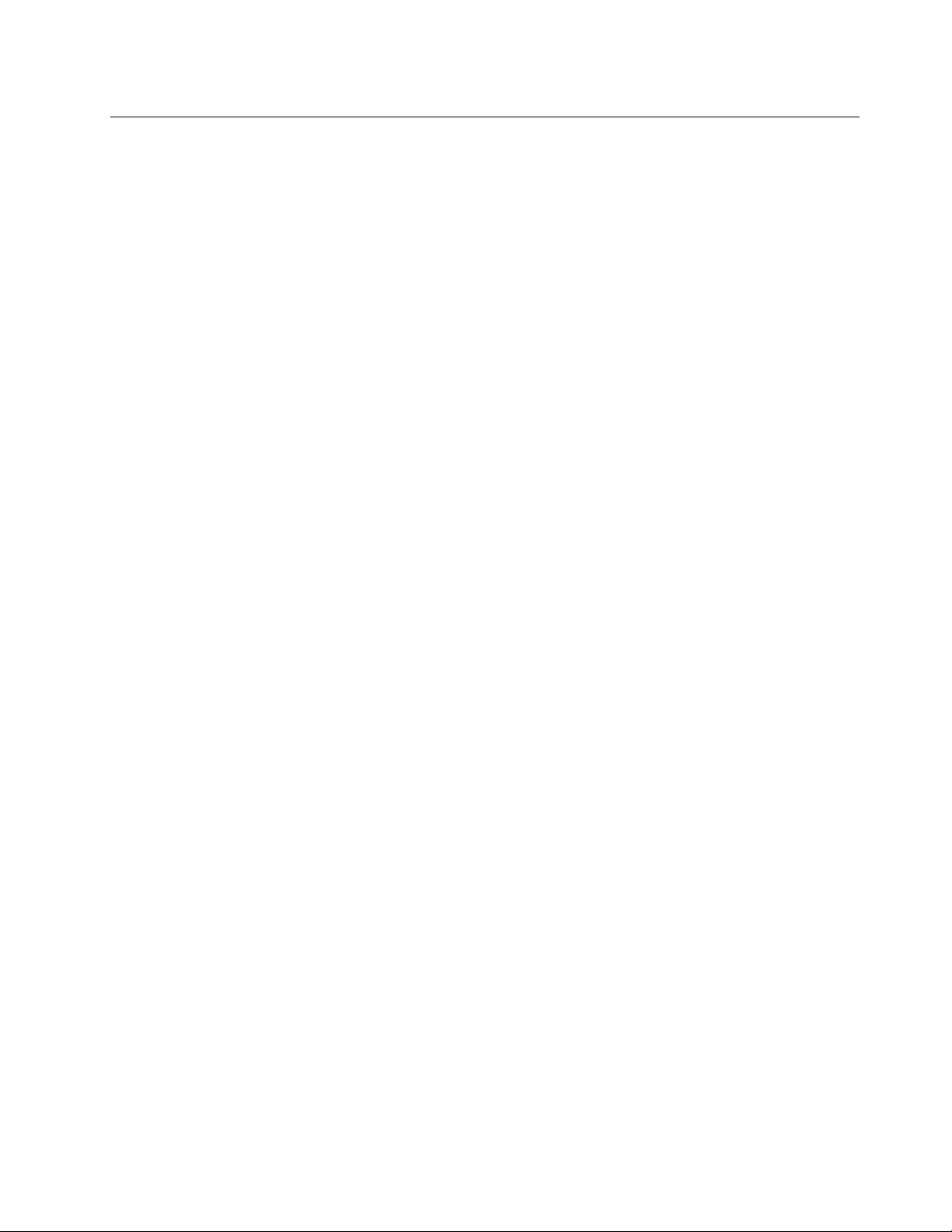
Criandoeutilizandoumamídiaderesgate
Comamídiaderesgate,comoumdiscoouumaunidadedediscorígidoUSB,épossívelrecuperaro
computadordefalhasqueimpedemoacessoàáreadetrabalhodoRescueandRecoveryemsuaunidade
dediscorígido.
Notas:
1.Asoperaçõesderecuperaçãoquepodemserdesempenhadascomoauxíliodamídiaderesgate
variamemfunçãodosistemaoperacional.
2.Osdiscosderesgatepodemseriniciadosemtodosostiposdeunidadeótica.
3.T ambémépossívelexecutaroprogramadediagnósticoPC-DoctorforRescueandRecovery,após
usarumamídiaderesgatepararecuperarocomputadordasfalhaseobteracessoàáreadetrabalho
doRescueandRecovery.
Criandoumamídiaderesgate
Estaseçãoforneceinstruçõesdecomocriarmídiasderecuperaçãoemdiferentessistemasoperacionais.
•ParacriarumamídiaderesgatenosistemaoperacionalWindows7,façaoseguinte:
1.NaáreadetrabalhodoWindows,cliqueemIniciar➙T odososProgramas➙LenovoThinkVantage
Tools➙BackupeRestauraçãoAprimorados.OprogramaRescueandRecoveryéaberto.
2.NajanelaprincipaldoRescueandRecovery,cliquenasetaLaunchadvancedRescueand
Recovery.
3.CliquenoíconeCriarMídiadeResgate.AjanelaCriarMídiadoRescueandRecoveryéaberta.
4.NaáreaRescueMedia,selecioneotipodemídiaderesgatequedesejacriar.Épossívelcriar
umamídiaderesgateusandoumdisco,umaunidadedediscorígidoUSBouumaunidadede
discorígidointerna.
5.CliqueemOKesigaasinstruçõesnatelaparacriarumamídiaderesgate.
•ParacriarumamídiaderesgatenosistemaoperacionalWindowsVista,façaoseguinte:
1.NaáreadetrabalhodoWindows,cliqueemIniciar➙T odososProgramas➙ThinkVantage➙
CreateRecoveryMedia.AjanelaCriarMídiadoRescueandRecoveryéaberta.
2.NaáreaRescueMedia,selecioneotipodemídiaderesgatequedesejacriar.Épossívelcriar
umamídiaderesgateusandoumdisco,umaunidadedediscorígidoUSBouumaunidadede
discorígidointerna.
3.CliqueemOKesigaasinstruçõesnatelaparacriarumamídiaderesgate.
Usandoumamídiaderesgate
Esteseçãoforneceinstruçõessobrecomousaramídiaderesgatequevocêcriou.
•Sevocêtivercriadoumamídiaderesgateusandoumdisco,façaoseguinteparausá-la:
1.Desligueocomputador.
2.PressioneesolterepetidamenteateclaF12aoligarocomputador.QuandooStartupDevice
Menuforaberto,solteateclaF12.
3.NoStartupDeviceMenu,selecioneaunidadeóticadesejadacomooprimeirodispositivode
inicialização.Emseguida,insiraodiscoderesgatenaunidadeóticaepressioneEnter.Amídia
deresgateéiniciada.
•SevocêtivercriadoumamídiaderesgateusandoumaunidadedediscorígidoUSB,façaoseguinte
parausaramídiaderesgate:
1.ConecteaunidadedediscorígidoUSBaumdosconectoresUSBdocomputador.
Capítulo3.InformaçõesdeRecuperação59
Page 68
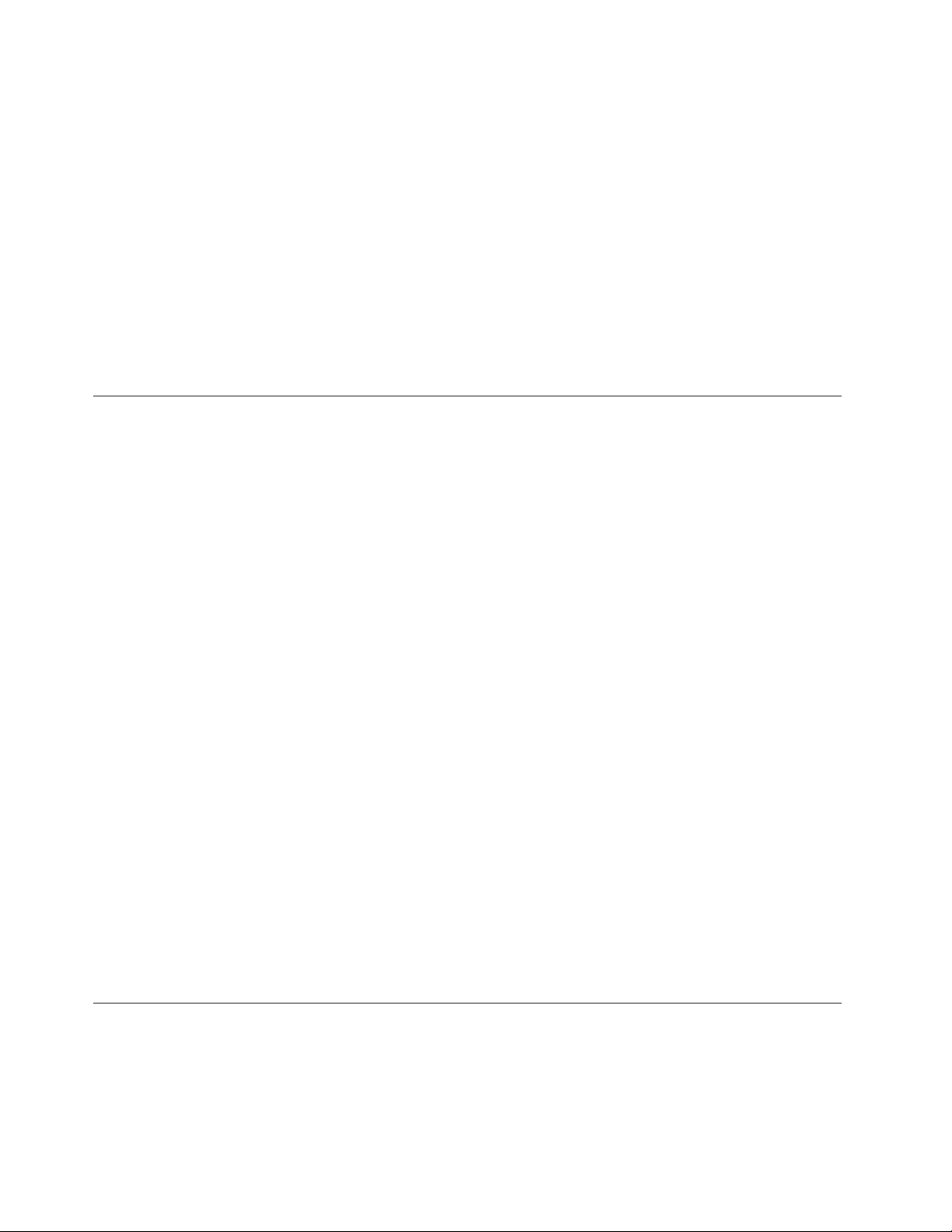
2.PressioneesolterepetidamenteateclaF12aoligarocomputador.QuandooStartupDevice
Menuforaberto,solteateclaF12.
3.NoStartupDeviceMenu,selecioneaunidadedediscorígidoUSBcomooprimeirodispositivo
deinicializaçãoepressioneEnter.Amídiaderesgateéiniciada.
•Casovocêtenhacriadoumamídiaderesgateusandoaunidadedediscorígidointernasecundária,
congureessaunidadecomooprimeirodispositivonasequênciadedispositivosdeinicialização.
Consulte“SelecionandoumDispositivodeInicialização”napágina65
Nota:Aunidadedediscorígidointernasecundáriaestádisponívelsomenteemalgunsmodelosde
computador.
Quandoamídiaderesgateéiniciada,aáreadetrabalhodoRescueandRecoveryáaberta.Asinformações
deajudaparacadarecursoestãodisponíveisapartirdaáreadetrabalhodoRescueandRecovery.Sigaas
instruçõesparaconcluiroprocessoderecuperação.
.
InstalandoouReinstalandoDriversdeDispositivos
Antesdeinstalaroureinstalardriversdedispositivos,certique-sedequehajaumsistemaoperacional
pré-instaladoeadocumentaçãoeamídiadosoftwareparaodispositivo.
Osdriversdedispositivosparaosdispositivosinstaladosdefábricaestãolocalizadosnaunidadede
discorígidodocomputador(geralmenteunidadeC:)nosubdiretórioSWTOOLS\DRIVERS.Osdrivers
dedispositivosmaisrecentesparadispositivosinstaladosdefábricatambémestãodisponíveisem
http://www.lenovo.com/support.Outrosdriversdedispositivosseencontramnamídiadesoftwareque
acompanhamosdispositivosindividuais.
Parainstalaroureinstalarumdriverdedispositivoparaumdispositivoinstaladodefábrica,façaoseguinte:
1.Ligueocomputador.
2.UtilizeoWindowsExplorerouMeuComputadorparaexibiraestruturadediretóriosdasuaunidade
dediscorígido.
3.VáparaodiretórioC:\SWTOOLS.
4.AbraapastaDRIVERS.NapastaDRIVERS,hádiversassubpastasdenominadasparavários
dispositivosinstaladosemseucomputador,comoAUDIOouVIDEO.
5.Abraasubpastadodispositivoapropriado.
6.Executeumdosseguintesprocedimentos:
•Nasubpastadodispositivo,procureumarquivoSETUP.exe.Cliqueduasvezesnoarquivoesigaas
instruçõesnatelaparaconcluirainstalação.
•Nasubpastadodispositivo,procureumarquivoREADME.txtouumarquivocomaextensão.txt.Este
arquivopodeconteronomedosistemaoperacional,porexemplo,WIN98.txt.OarquivoTXTcontém
informaçõessobrecomoinstalarodriverdedispositivo.Sigaasinstruçõesparaconcluirainstalação.
•Seasubpastadodispositivocontiverumarquivocomaextensão.infevocêdesejarinstalara
unidadedodispositivousandooarquivoINF,consulteosistemadeinformaçõesdeAjudaeSuporte
doWindowsparaobterinformaçõesdetalhadassobrecomoinstalarodriverdodispositivo.
Resolvendoproblemasderecuperação
CasonãoconsigaacessaraáreadetrabalhodoRescueandRecoveryouoambienteWindows,executeum
dosseguintesprocedimentos:
•UseumamídiaderesgateparainiciaraáreadetrabalhodoRescueandRecovery.Consulte“Criandoe
utilizandoumamídiaderesgate”napágina59
60GuiadoUsuáriodoThinkCentre
.
Page 69
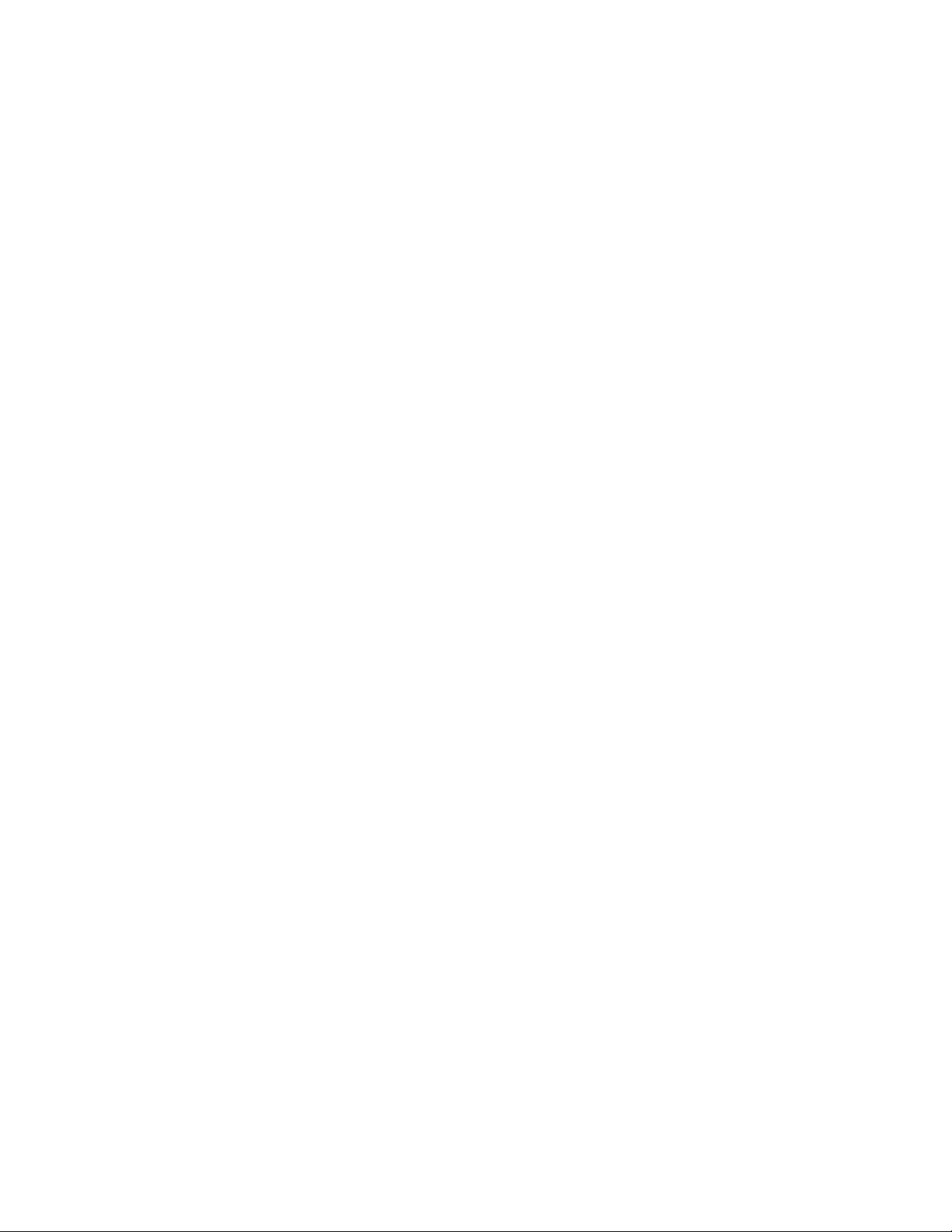
•Useumamídiaderecuperaçãosetodososoutrosmétodosderecuperaçãotiveremfalhadoefor
necessáriorestaurarasconguraçõespadrãodefábricadaunidadedediscorígido.Consulte“Criandoe
usandomídiasderecuperação”napágina55.
Nota:SevocênãoconseguiracessaraáreadetrabalhodoRescueandRecoveryouoambientedo
Windowspormeiodeumamídiaderesgateouumamídiaderecuperação,talvezodispositivoderesgate
(unidadedediscorígidointerna,CDouDVD,unidadedediscorígidoUSBououtrodispositivoexterno)não
estejaconguradocomooprimeirodispositivonasequênciadedispositivosdeinicialização.Certique-se
primeirodequeseudispositivoderesgateestejaconguradocomooprimeirodispositivodeinicialização
nasequênciadedispositivosdeinicializaçãonoprogramaSetupUtility.Consulte“Selecionandoum
DispositivodeInicialização”napágina65paraobterinformaçõesdetalhadassobrecomoalterardeforma
temporáriaoupermanenteasequênciadedispositivosdeinicialização.Paraobtermaisinformaçõessobre
oprogramaSetupUtility,consulteCapítulo4“UsandooProgramaSetupUtility”napágina63.
Éimportantecriarumamídiaderesgateeumconjuntodemídiasderecuperaçãooquantoantese
armazená-losemumlocalseguroparausofuturo.
Capítulo3.InformaçõesdeRecuperação61
Page 70
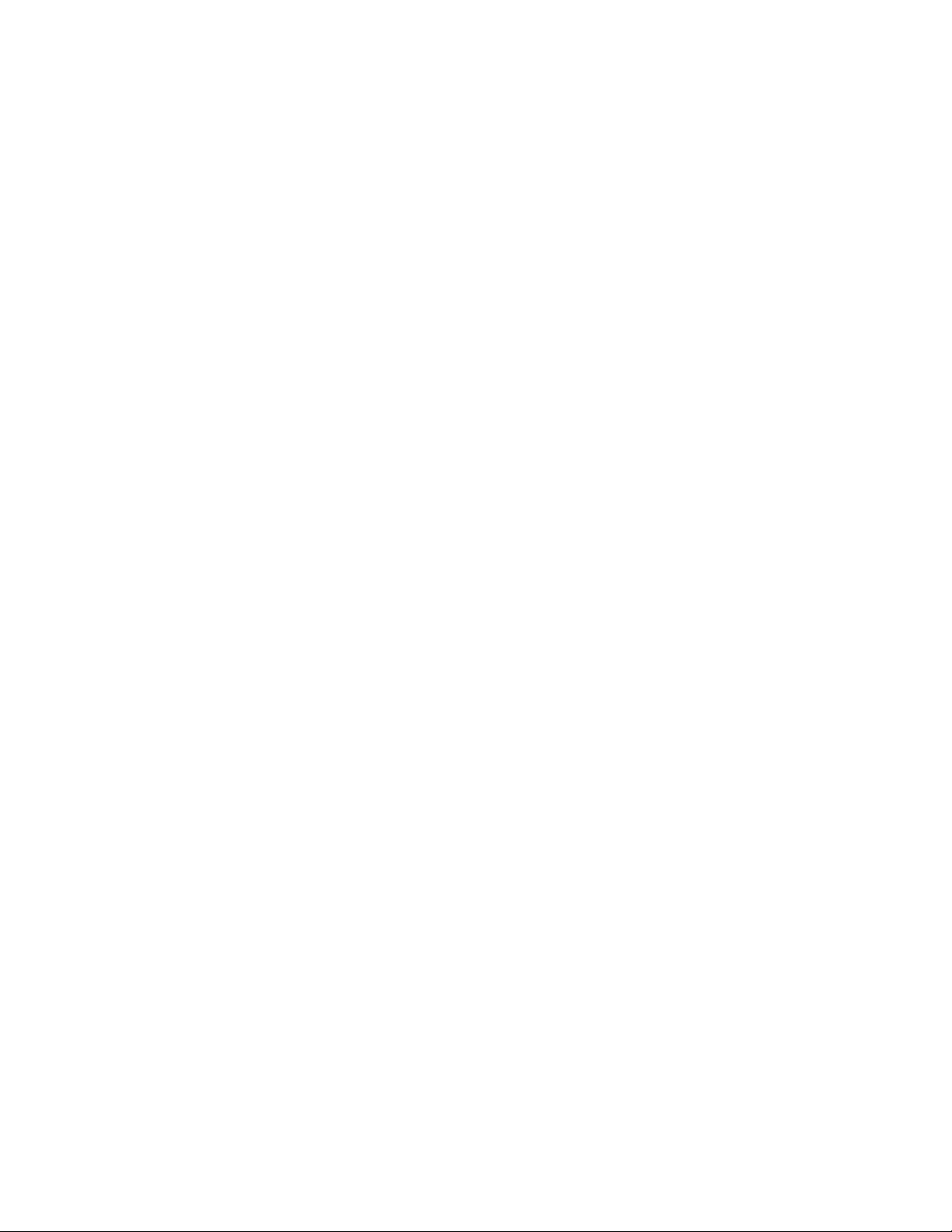
62GuiadoUsuáriodoThinkCentre
Page 71
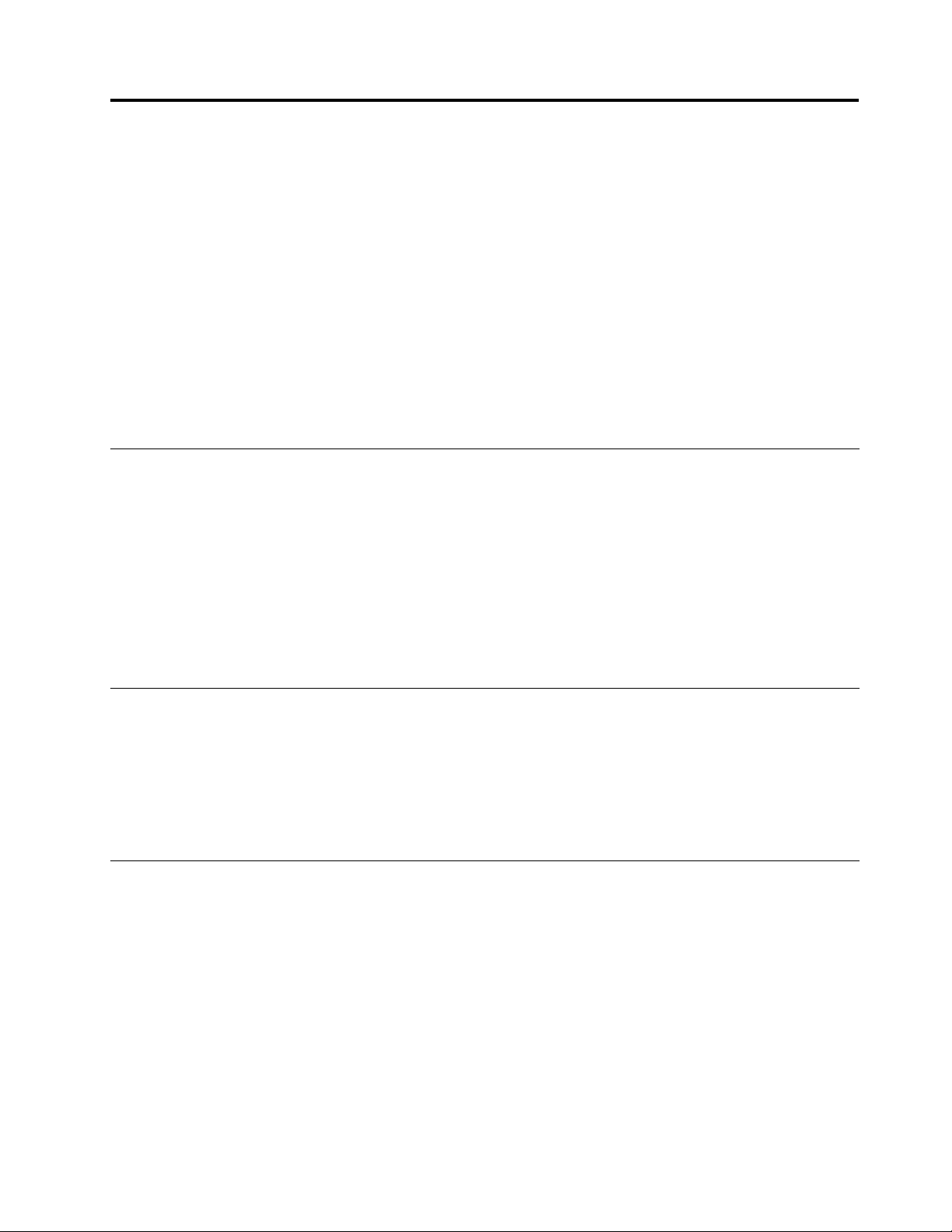
Capítulo4.UsandooProgramaSetupUtility
VocêpodeusaroprogramaSetupUtilityparavisualizarealterarasdeniçõesdeconguraçãodeseu
computador,independentementedequesistemaoperacionalvocêestiverusando.Noentanto,as
conguraçõesdosistemaoperacionalpodemsubstituirquaisquerconguraçõessemelhantesnoprograma
SetupUtility.
Estecapítuloforneceinformaçõessobreosseguintestópicosparaajudá-loausaroprogramaSetupUtility:
•“IniciandooProgramaSetupUtility”napágina63
•“Visualizandooualterandocongurações”napágina63
•“UsandoSenhas”napágina63
•“SelecionandoumDispositivodeInicialização”napágina65
•“SaindodoprogramaSetupUtility”napágina66
IniciandooProgramaSetupUtility
EstaseçãoforneceinstruçõessobrecomoiniciaroprogramaSetupUtility.
ParainiciaroprogramaUtilitáriodeConguração,façaoseguinte:
1.Certique-sedequeseucomputadorestejadesligado.
2.PressioneesolterepetidamenteateclaF1aoligarocomputador.Aoverumateladelogotipo,solte
ateclaF1.OprogramaSetupUtilityéaberto.
Nota:Seumasenhativersidodenida,omenudoprogramaSetupUtilitynãoseráexibidoatéquevocê
digiteasenhacorreta.Paraobterinformaçõesadicionais,consulte“UsandoSenhas”napágina63
Visualizandooualterandocongurações
OmenudoprogramaSetupUtilitylistaváriositenssobreasdeniçõesdeconguraçãodosistema.Para
visualizaroualterarascongurações,inicieoprogramaSetupUtility.Consulteo“IniciandooPrograma
SetupUtility”napágina63
AotrabalharcomoprogramaSetupUtility,énecessáriousaroteclado.Asteclasusadasparaexecutar
diversastarefassãoexibidasnaparteinferiordecadatela.
.Emseguida,sigaasinstruçõesnatela.
UsandoSenhas
UsandooprogramaSetupUtility,épossívelcongurarumasenhaparaimpediracessonãoautorizado
aseucomputadoredados.Asseguintesopçõesestãodisponíveisparaajudá-loadenirsenhasde
administrador,inicializaçãoouunidadedediscorígido:
•SetAdministratorPassword
•SetPower-OnPassword
•HardDiskPassword
Vocênãotemdecongurarumasenhaparausarseucomputador.Entretanto,usarumasenhamelhoraa
segurançadacomputação.Sevocêdecidircongurarumasenha,leiaasseguintesseções.
.
©CopyrightLenovo2010,2011
63
Page 72
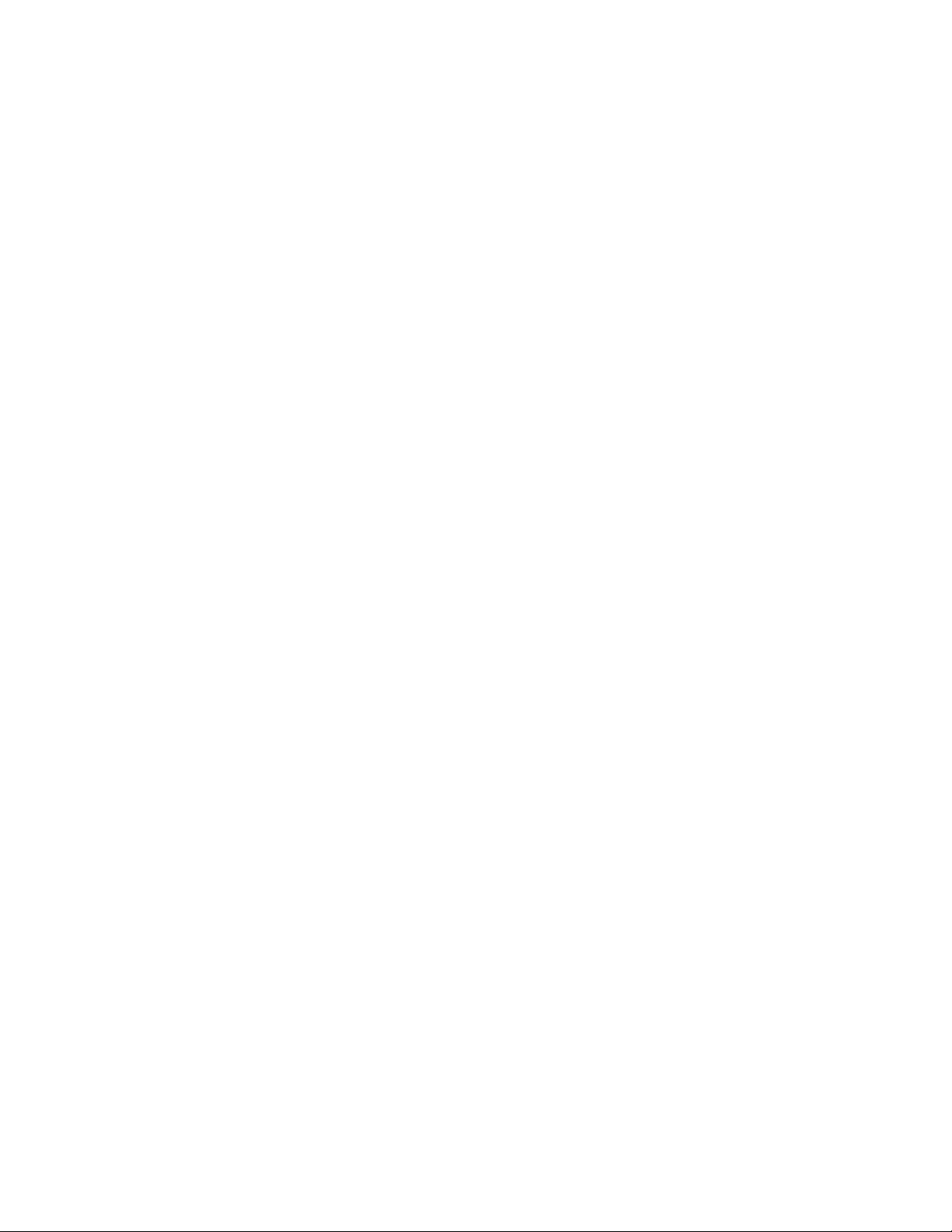
ConsideraçõessobreSenhas
Umasenhapodeserqualquercombinaçãodeaté64(1a64)caracteresalfabéticosenuméricos.Por
motivosdesegurança,éaconselhávelutilizarumasenhafortequenãopossaserfacilmentecomprometida.
Paracongurarumasenhaforte,useasseguintesdiretrizes:
Nota:AssenhasdoprogramaSetupUtilitynãodiferenciamletrasmaiúsculasdeminúsculas.
•Possuem,nomínimo,oitocaracteresdecomprimento
•Contêm,nomínimo,umcaracterealfabéticoeumcaracterenumérico
•Nãoseroseunomeouseunomedeusuário
•Nãoserumapalavracomumouumnomecomum
•Sersignicativamentediferentesdassenhasanteriores
Senhadoadministrador
AopçãoSetAdministratorPasswordpossibilitaquesecongureumasenhadeadministrador,o
queimpedeusuáriosnãoautorizadosdealterardeniçõesdeconguração.Sevocêforresponsável
poradministrarasconguraçõesdevárioscomputadores,talvezvocêdesejecongurarumasenhade
administrador.Paraobtermaisinformaçõessobrecomocongurarumasenha,consulte“Congurando,
alterandoouexcluindoumasenha”napágina64
Depoisdeterconguradoumasenhadeadministrador,umasolicitaçãodesenhaéexibidacadavezque
vocêtentaracessaroprogramaSetupUtility.NãoépossívelacessaroprogramaSetupUtilityatéque
umasenhaválidasejadigitada.
.
Setiverconguradoumasenhadeusuárioeumasenhadeadministrador,vocêpoderádigitarqualqueruma
dessassenhasparausarseucomputador.Noentanto,paraalterarasdeniçõesdeconguração,você
deveráusarasenhadoadministrador.
Senhadeinicialização
ApósumasenhadeinicializaçãotersidoconguradacomaopçãoSetPower-OnPassword,umprompt
desenhaseráexibidotodavezqueocomputadorforligado.Vocênãopoderáusarocomputadoratédigitar
umasenhaválida.Paraobtermaisinformaçõessobrecomodenirumasenha,consulte“Congurando,
alterandoouexcluindoumasenha”napágina64
.
Senhadaunidadedediscorígido
AopçãoHardDiskPasswordpermiteativarumasenhadeunidadedediscorígido,oqueimpedeoacesso
nãoautorizadoaosdadosdaunidadedediscorígido.Quandoumasenhadeunidadedediscorígidoé
congurada,vocêdeverádigitarumasenhaválidatodavezquetentaracessaraunidadedediscorígido.
Paraobtermaisinformaçõessobrecomocongurarumasenhadeunidadedediscorígido,consulte
“Congurando,alterandoouexcluindoumasenha”napágina64.
Congurando,alterandoouexcluindoumasenha
Estaseçãoforneceinstruçõesdecomocongurar,alterarouexcluirumasenha.
Paradenir,alterarouexcluirumasenha,façaoseguinte:
1.InicieoprogramaSetupUtility.Consulte“IniciandooProgramaSetupUtility”napágina63.
2.ApartirdomenuprincipaldoprogramaSetupUtility,selecioneSecurity.
3.Dependendodotipodesenha,selecioneSetAdministratorPassword,SetPower-OnPasswordou
HardDiskPassword.
64GuiadoUsuáriodoThinkCentre
Page 73
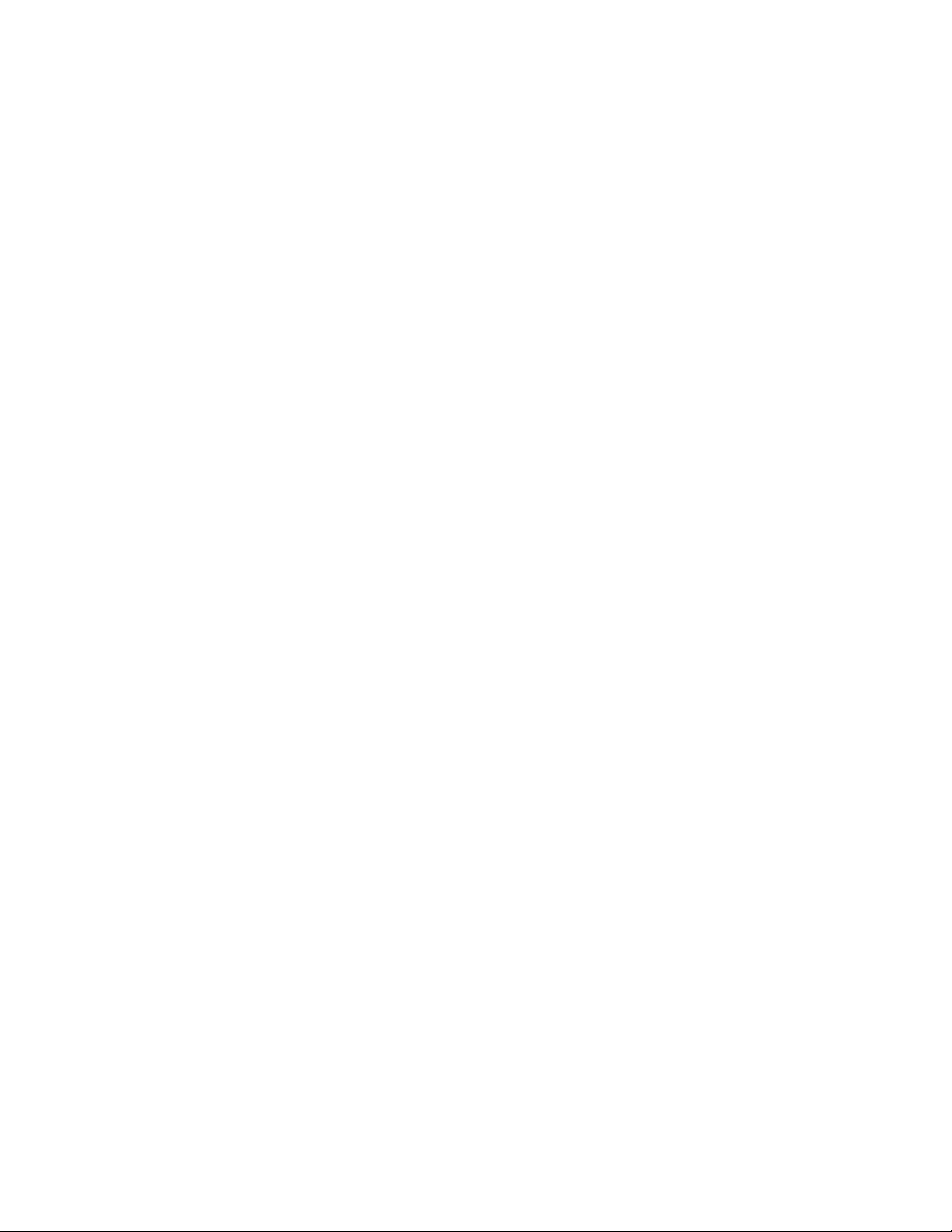
4.Sigaasinstruçõesnatelaparacongurar,alterarouexcluirumasenha.
Nota:Umasenhapodeserqualquercombinaçãodeaté64(1a64)caracteresalfabéticosenuméricos.
Paraobterinformaçõesadicionais,consulte“ConsideraçõessobreSenhas”napágina64.
Ativandooudesativandoumdispositivo
Estaseçãoforneceinstruçõesdecomoativaroudesativaroacessodousuárioaumdispositivo.
USBSupportUseestaopçãoparaativaroudesativarumconectorUSB.QuandoumconectorUSB
estádesativado,odispositivoconectadoaoconectorUSBnãopodeserusado.
SATAControllerQuandoestaopçãoéconguradacomoDisabled,odispositivoconectadoao
conectorSATA(comoaunidadedediscorígidoouaunidadeótica)édesativadoe
nãopodeseracessado.
Paraativaroudesativarumdispositivo,façaoseguinte:
1.InicieoprogramaSetupUtility.Consulte“IniciandooProgramaSetupUtility”napágina63.
2.Dependendododispositivoquedesejaativaroudesativar,façaumdosseguintes:
•NomenuprincipaldoprogramaSetupUtility,selecioneDevices➙USBSetupesigaasinstruções
natelaparaativaroudesativaro(s)conector(es)USBdesuapreferência.
•NomenuprincipaldoprogramaSetupUtility,selecioneDevices➙ATADriveSetup➙SAT A
ControllerparaativaroudesativarodispositivoconectadoaoconectorSATAcorrespondentena
placa-mãe.
3.SelecioneasconguraçõesdesejadasepressioneEnter.
4.PressioneEscpararetornaraomenuprincipaldoprogramaSetupUtility.T alvezvocêprecisepressionar
Escváriasvezes.
5.PressioneF10parasalvarasnovasconguraçõesesairdoprogramaSetupUtility.
Notas:
a.Senãodesejarsalvarasnovascongurações,selecioneExit➙DiscardChangesandExit.
b.Sedesejarretornarparaasconguraçõespadrão,pressioneF9ouselecioneExit➙LoadOptimal
Defaults.
SelecionandoumDispositivodeInicialização
Seoseucomputadornãoiniciarapartirdeumdispositivo(comoumaunidadedediscorígidooudodisco
emumaunidadeótica)daformaesperada,executeumadasaçõesaseguirparaselecionarodispositivode
inicializaçãodesejado.
SelecionandoumDispositivodeInicializaçãoTemporário
Estaseçãoforneceinstruçõessobrecomoselecionarumdispositivodeinicializaçãotemporário.Vocêpode
usarasinstruçõesdestaseçãoparainicializarapartirdequalquerdispositivodeinicialização.
Nota:Nemtodososdiscoseunidadesdediscorígidosãoinicializáveis.
Paraselecionarumdispositivodeinicializaçãotemporário,façaoseguinte:
1.Desligueocomputador.
2.PressioneesolterepetidamenteateclaF12aoligarocomputador.QuandooStartupDeviceMenu
foraberto,solteateclaF12.
Capítulo4.UsandooProgramaSetupUtility65
Page 74

3.SelecioneodispositivodeinicializaçãodesejadonoStartupDeviceMenuepressioneEnterpara
começar.
Nota:SelecionarumdispositivodeinicializaçãonoStartupDeviceMenunãoalteradeformapermanentes
sequênciadodispositivodeinicialização.
Visualizandooualterandoasequênciadodispositivodeinicialização
Estaseçãoforneceinformaçõessobrecomovisualizaroualterardeformapermanenteasequênciado
dispositivodeinicializaçãocongurado.
Paraexibiroualterarpermanentementeasequênciadeinicializaçãoconguradadodispositivo,faça
oseguinte:
1.InicieoprogramaSetupUtility.Consulte“IniciandooProgramaSetupUtility”napágina63.
2.SelecioneStartup➙PrimaryBootSequence.Leiaasinformaçõesexibidasnoladodireitodatela.
3.Selecioneoprimeirodispositivodeinicialização,segundodispositivodeinicialização,etc.
4.PressioneEscpararetornaraomenuStartup.Emseguida,selecioneosdispositivosparaaAutomatic
BootSequenceeaErrorBootSequence.
5.PressioneEscpararetornaraomenuprincipaldoprogramaSetupUtility.T alvezvocêprecisepressionar
Escváriasvezes.
6.PressioneF10parasalvarasnovasconguraçõesesairdoprogramaSetupUtility.
Notas:
a.Senãodesejarsalvarasnovascongurações,selecioneExit➙DiscardChangesandExit.
b.Sedesejarretornarparaasconguraçõespadrão,pressioneF9ouselecioneExit➙LoadOptimal
Defaults.
SaindodoprogramaSetupUtility
Apósconcluiravisualizaçãooualteraçãodascongurações,pressioneEscpararetornaraomenuprincipal
doprogramaSetupUtility.TalvezvocêprecisepressionarEscváriasvezes.Emseguida,vocêpode
executarumadasseguintesações:
•SedesejarsalvarasnovasconguraçõesesairdoprogramaSetupUtility,pressioneF10ouselecione
Exit➙SaveChangesandExit.Casocontrário,suasalteraçõesnãoserãosalvas.
•Senãodesejarsalvarasnovascongurações,selecioneExit➙DiscardChangesandExit.
•Sedesejarretornarparaasconguraçõespadrão,pressioneF9ouselecioneExit➙LoadOptimal
Defaults.
66GuiadoUsuáriodoThinkCentre
Page 75
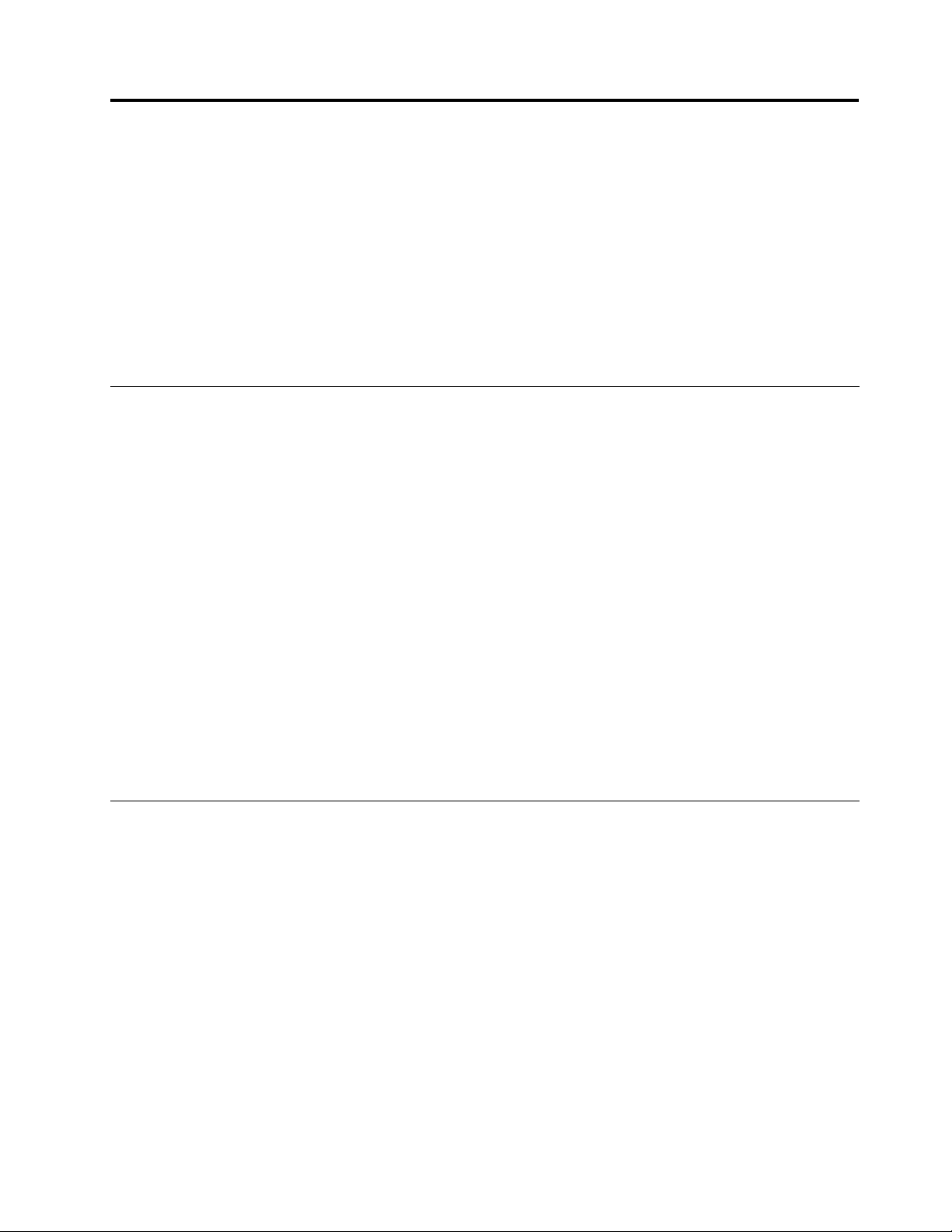
Capítulo5.AtualizandoProgramasdoSistema
EstecapítuloforneceinformaçõessobreaatualizaçãodoPOSTedoBIOSedecomoserecuperarde
umafalhadeatualizaçãodoPOST/BIOS.
Estecapítulocontémosseguintestópicos:
•“UsandoProgramasdoSistema”napágina67
•“Atualizando(ashing)oBIOSapartirdeumdisco”napágina67
•“Atualizando(ashing)oBIOSapartirdosistemaoperacional”napágina68
•“RecuperandodeumaFalhadeAtualizaçãodoPOST/BIOS”napágina68
UsandoProgramasdoSistema
Osprogramasdosistemasãoacamadabásicadosoftwareintegradaaoseucomputador.Osprogramas
dosistemaincluemoPOST,oBIOSeoprogramaSetupUtility.OPOSTéumconjuntodetestese
procedimentosquesãoexecutadostodavezqueocomputadoréligado.OBIOSéumacamadade
softwarequeconverteasinstruçõesprovenientesdeoutrascamadasdesoftwareemsinaiselétricosqueo
hardwaredocomputadorécapazdeexecutar.VocêpodeusaroprogramaSetupUtilityparavisualizarou
alterarasopçõesdeconguraçãodoseucomputador.ConsulteCapítulo4“UsandooProgramaSetup
Utility”napágina63
Aplaca-mãedeseucomputadortemummódulochamadoEEPROM(memóriadeleituraprogramável
apagáveleletronicamente,tambémconhecidacomoMemóriaash).VocêpodeatualizarfacilmenteoPOST,
oBIOSeoprogramaSetupUtilityaoiniciarseucomputadorcomumdiscodeatualizaçãodeprogramasdo
sistemaouaoexecutarumprogramadeatualizaçãoespecialapartirdeseusistemaoperacional.
paraobterinformaçõesdetalhadas.
ALenovopodefazermudançaseaprimoramentosnoPOSTenoBIOS.Quandoatualizaçõessão
liberadas,elasestãodisponíveiscomoarquivostransferidospordownloadnoWebsitedaLenovoem
http://www.lenovo.com.InstruçõesdecomousarasatualizaçõesdoPOSTedoBIOSestãodisponíveisem
umarquivoTXTincluídonosarquivosdeatualização.Namaioriadosmodelos,vocêpodefazerodownload
deumprogramadeatualizaçãoparacriarumdiscodeatualizaçãodeprogramasdosistemaoufazero
downloaddeumprogramadeatualizaçãoquepodeserexecutadoapartirdosistemaoperacional.
Atualizando(ashing)oBIOSapartirdeumdisco
Estaseçãoforneceinstruçõessobrecomoatualizar(ash)oBIOSdeumdisco.
Nota:Vocêpodefazerodownloaddeumaimagemdediscoinicializável(conhecidacomoimagem
ISO)comasatualizaçõesdoprogramadosistemaparacriarumdiscodeatualizaçãodeprogramasdo
sistema.Acesse:
http://www.lenovo.com/support
Paraatualizar(ash)oBIOSapartirdeumdisco,façaoseguinte:
1.Desligueocomputador.
2.PressioneesolterepetidamenteateclaF12aoligarocomputador.QuandooStartupDeviceMenu
foraberto,solteateclaF12.
3.NoStartupDeviceMenu,selecioneaunidadeóticadesejadacomooprimeirodispositivode
inicialização.Emseguida,insiraodisconaunidadeóticaepressioneEnter.Aatualizaçãoéiniciada.
©CopyrightLenovo2010,2011
67
Page 76

4.Quandosolicitadoaalteraronúmerodesérie,recomenda-sepressionarN.Entretanto,sevocêdesejar
alteraronúmerodesérie,pressioneY,emseguida,digiteonúmerodesérieepressioneEnter.
5.Quandosolicitadoaalterarotipoemodelodemáquina,recomenda-sepressionarN.Entretanto,se
vocêdesejaralterarotipoemodelodemáquina,pressioneY,emseguida,digiteotipoemodelode
máquinaepressioneEnter.
6.Sigaasinstruçõesnatelaparaconcluiraatualização.Depoisqueaatualizaçãoestiverconcluída,
removaodiscodaunidadeótica.
Atualizando(ashing)oBIOSapartirdosistemaoperacional
Nota:ComoaLenovofazmelhoriasconstantesemseusWebsites,oconteúdodapáginadaWebestá
sujeitoamudançassemavisoprévio,oqueincluioconteúdomencionadonoprocedimentoaseguir.
ParaatualizaroBIOSapartirdosistemaoperacional,façaoseguinte:
1.Acessehttp://www.lenovo.com/support.
2.Façaoseguinteparalocalizarosarquivosparadownloadparaseutipodemáquina:
a.NocampoEnteraproductnumber(Insiraumnúmerodeproduto),digiteotipodesuamáquinae
cliqueemGo(Ir).
b.CliqueemDownloadsanddrivers(Downloadsedrivers).
c.SelecioneBIOSnalistasuspensaReneresults(Renarresultados)paralocalizarfacilmente
todososlinksrelacionadosaoBIOS.
d.CliquenolinkdeatualizaçãodoBIOS.
3.CliquenoarquivoTXTquecontémasinstruçõesparaatualizaroBIOSapartirdeseusistema
operacional.
4.Imprimaestasinstruções.Issoémuitoimportante,poisessasinstruçõesnãoserãomostradasnatela
apósoiníciododownload.
5.Sigaasinstruçõesimpressasparafazerdownload,extraireinstalaraatualização.
RecuperandodeumaFalhadeAtualizaçãodoPOST/BIOS
SeaalimentaçãodoseucomputadorforinterrompidaduranteaatualizaçãodoPOST/BIOS(atualizaçãodo
ash),ocomputadorpoderánãoreiniciarcorretamente.Seissoacontecer,executeoprocedimentoaseguir
geralmentechamadodeRecuperaçãodeBloqueiodeInicialização.
1.Removatodasasmídiasdasunidadesedesliguetodososdispositivosconectadoseocomputador.
Emseguida,desconectetodososcabosdealimentaçãodastomadaselétricasetambémtodos
oscabosconectadosaocomputador.
2.Removaatampadocomputador.Consulte“RemovendoaTampadoComputador”napágina14.
3.LocalizeojumperdeLimpezaCMOS/Recuperaçãonaplaca-mãe.Consulte“Locaisdepeçase
conectoresdaplaca-mãe”napágina12.
4.Movaojumperdaposiçãopadrão(pino1epino2)paraaposiçãodemanutenção(pino2epino3).
5.Instaleatampadocomputadorereconectetodososcabosequaisquercabosdeenergia
desconectados.Consulte“ConcluindoaSubstituiçãodasPeças”napágina51.
6.PressioneesolterepetidamenteateclaF12aoligarocomputador.QuandooStartupDeviceMenu
foraberto,solteateclaF12.
7.Insiraodiscodeatualização(memóriaash)doPOST/BIOSnaunidadeótica.Emseguida,selecionea
unidadeóticacomoodispositivoeinicializaçãoepressioneEnter.Asessãoderecuperaçãoinicia.
Nota:Asessãoderecuperaçãolevarádedoisatrêsminutos.Duranteessetempo,vocêouviráuma
sériedesinaissonoros.
68GuiadoUsuáriodoThinkCentre
Page 77

8.Apósasessãoderecuperaçãoserconcluída,asériedesinaissonorosterminaráeosistemadesligará
automaticamente.Removaodiscodaunidadeóticaantesdosistemadesligarcompletamente.
9.Repitaasetapasde1a3.
10.MovaojumperdeLimpezaCMOS/Recuperaçãodevoltaàposiçãopadrão(pino1epino2).
11.Instaleatampadocomputadorereconectetodososcabosequaisquercabosdeenergia
desconectados.Consulte“ConcluindoaSubstituiçãodasPeças”napágina51.
12.Ligueocomputadorparareiniciarosistemaoperacional.
Capítulo5.AtualizandoProgramasdoSistema69
Page 78

70GuiadoUsuáriodoThinkCentre
Page 79

Capítulo6.Programasderesoluçãodeproblemase diagnóstico
Estecapítuloforneceinformaçõessobrealgunsprogramasbásicosderesoluçãodeproblemase
diagnóstico.Seoproblemadeseucomputadornãoestiverdescritonestecapítulo,consulteCapítulo7
“ObtendoInformações,AjudaeServiços”napágina77paraobterrecursosderesoluçãodeproblemas
adicionais.
Estecapítulocontémosseguintestópicos:
•“ResoluçãodeProblemasBásica”napágina71
•“ProgramasdeDiagnóstico”napágina72
•“Limpandoummouseótico”napágina74
ResoluçãodeProblemasBásica
Atabelaaseguirforneceinformaçõesbásicasparaajudá-loaresolverproblemasdoseucomputador.
Nota:Sevocênãopuderresolveroproblemaapósexecutararesoluçãodeproblemasbásica,leveo
computadorparamanutenção.ConsulteoGuiadeSegurançaeGarantiadoThinkCentrefornecidocom
seucomputadorparaobterinformaçõesdesegurançaegarantiaealistadenúmerosdetelefonede
serviçoesuporte.Tambémépossívelobterosnúmerosdetelefonedeserviçoesuportemaisrecentes
noWebsitedeSuportedaLenovoem:
http://www.lenovo.com/support
SintomaAção
Ocomputadornãoinicia
quandovocêpressionaobotão
liga/desliga.
Ateladomonitorestáem
branco.
OtecladooumouseUSBnão
funciona.
Veriquese:
•Ocabodeenergiaestáconectadocorretamenteàpartetraseiradocomputador
eaumatomadafuncionando.
•Oindicadordeenergianapartefrontaldocomputadorestáligado.
•Avoltagemdocomputadorcorrespondeàvoltagemdisponívelnatomadapara
seupaísouregião.
Veriquese:
•Ocabodeenergiaestáconectadocorretamenteàpartetraseiradocomputador
eaumatomadafuncionando.
•Avoltagemdocomputadorcorrespondeàvoltagemdisponívelnatomadapara
seupaísouregião.
•Oscontrolesdebrilhoecontrasteestãodenidoscorretamente.
Veriquese:
•Ocomputarestáligado.
•OtecladoouomouseUSBestáconectadocorretamenteaumdosconectores
USBnocomputador.
•ParaotecladoUSB,nenhumateclaestápresa.
•OmouseUSBestálimpo.Consulteo“Limpandoummouseótico”napágina74
.
©CopyrightLenovo2010,2011
71
Page 80
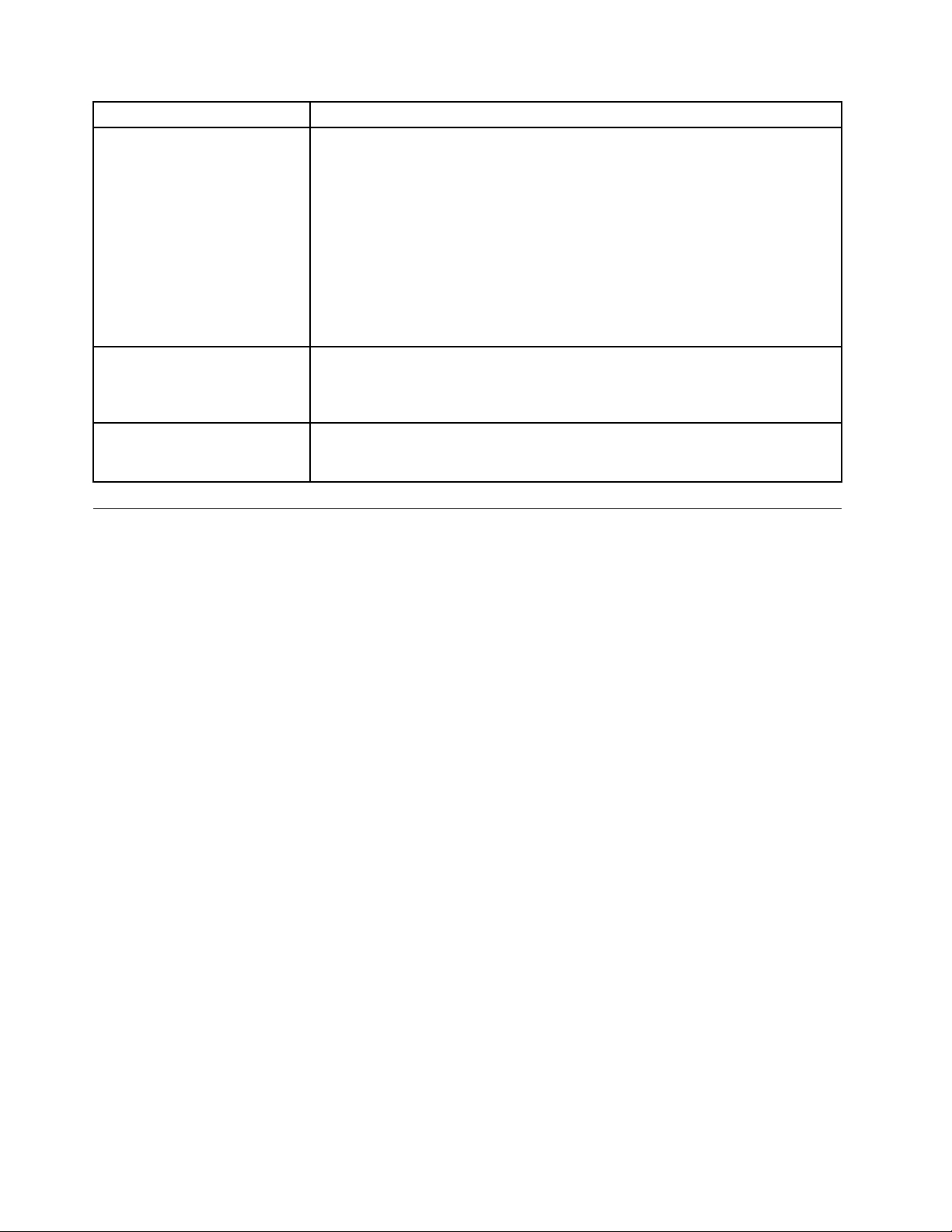
SintomaAção
Otecladooumousesemonão
funciona.
Osistemaoperacionalnão
inicia.
Ocomputadoremitediversos
sinaissonorosantesdosistema
operacionaliniciar.
Veriquese:
•Ocomputarestáligado.
•Asbateriasinstaladasnotecladooumousesemoestãoemboascondições.
•Asconguraçõessemoestãodenidascorretamente.T alvezsejanecessário
consultaradocumentaçãoqueacompanhaotecladooumousesemoouo
sistemadeAjudaeSuportedoWindowsparaobterinformaçõesrelacionadasa
dispositivossemo.Seseumousesemopossuirumreceptor,certique-se
dequeeleestejaconectadocorretamenteaumaportaUSBnocomputador.
•Nocasodotecladosemo,senãoháteclaspresas.
•Omousesemoestálimpo.
Veriquesevocêlistaodispositivoemqueosistemaoperacionalresidena
sequênciadodispositivodeinicialização.Geralmente,osistemaoperacional
estánaunidadedediscorígido.Paraobterinformaçõesadicionais,consulte
“SelecionandoumDispositivodeInicialização”napágina65.
Veriquesenenhumateclaestápresa.
ProgramasdeDiagnóstico
Osprogramasdediagnósticosãousadosparatestaroscomponentesdehardwaredeseucomputador.
Osprogramasdediagnósticotambémsãocapazesderelatarconguraçõescontroladaspelosistema
operacionalqueinterferemnaoperaçãocorretadoseusistema.
Dependendodosistemaoperacionalpré-instaladoedadataemqueocomputadorfoifabricado,aLenovo
ofereceumadasseguintessoluçõesdediagnóstico:
•LenovoSolutionCenter(usadoquandoépossívelexecutarosistemaoperacionalWindowsnormalmente)
•LenovoThinkVantageToolbox(usadoquandoépossívelexecutarosistemaoperacionalWindows
normalmente)
•PC-DoctorforRescueandRecovery(usadoquandovocênãopodeiniciarosistemaoperacional
Windows)
Notas:
1.T ambémépossívelfazerdownloaddoprogramadediagnósticoPC-DoctorforDOSnoendereço
http://www.lenovo.com/support.Consulte“PC-DoctorforDOS”napágina74paraobterinformações
detalhadas.
2.Sevocênãoforcapazdeisolarerepararoproblemavocêmesmodepoisdeexecutarosprogramas,
salveeimprimaosarquivosdelogcriadospelosprogramas.Vocêprecisarádosarquivosdelogao
entraremcontatocomorepresentantedesuportetécnicodaLenovo.
LenovoSolutionCenter
OprogramaLenovoSolutionCenterpermiteavocêidenticareresolverproblemasdocomputador.Ele
combinatestesdediagnóstico,coletadeinformaçõesdosistema,statusdesegurançaeinformaçõesde
suporte,bemcomodicasparaproporcionarodesempenhomáximodosistema.
Notas:
72GuiadoUsuáriodoThinkCentre
Page 81
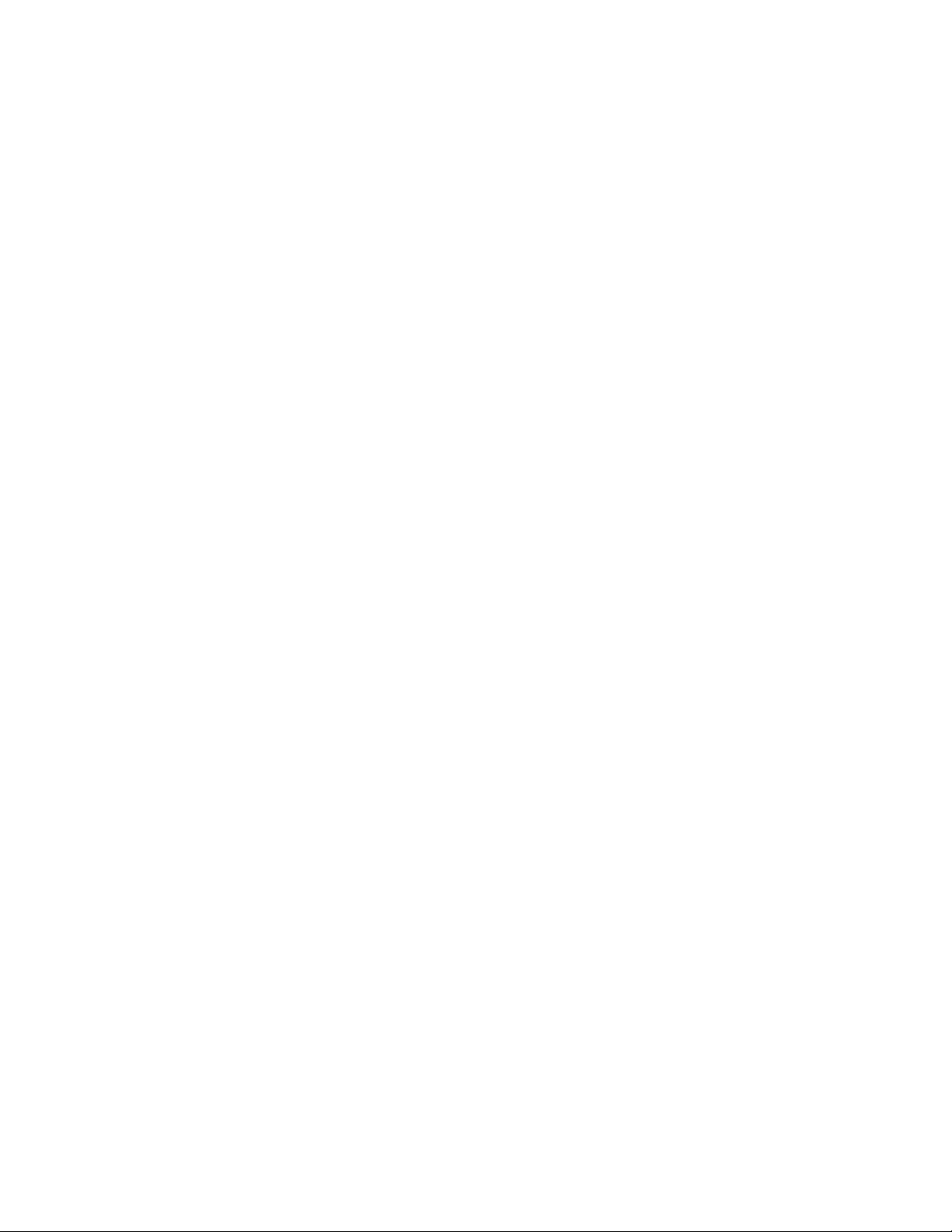
•OprogramaLenovoSolutionCenterestádisponívelapenasemmodeloscomosistemaoperacional
Windows7pré-instalado.SeoseumodelocomWindows7nãopossuiroprogramapré-instalado,você
poderáfazerseudownloaddehttp://www.lenovo.com/diagnose.
•SeestiverusandoosistemaoperacionalWindowsVistaouWindowsXP,vápara
http://www.lenovo.com/diagnoseparaobterasinformaçõesdediagnósticomaisrecentesparaseu
computador.
ParaexecutaroprogramaLenovoSolutionCenternosistemaoperacionalWindows7,cliqueemIniciar➙
TodososProgramas➙LenovoThinkVantageTools➙FuncionamentodoSistemaeDiagnóstico.Siga
asinstruçõesnatela.
Paraobterinformaçõesadicionais,consulteosistemadeajudadoLenovoSolutionCenter.
Nota:Sevocêmesmonãoforcapazdeisolarerepararoproblemaapósexecutaroprograma,salvee
imprimaosarquivosdelogcriadospeloprograma.Vocêprecisarádosarquivosdelogaoentraremcontato
comorepresentantedesuportetécnicodaLenovo.
LenovoThinkVantageToolbox
OprogramaLenovoThinkVantageToolboxoajudaamanterseucomputador,melhorarasegurançade
computação,diagnosticarproblemasdocomputador,familiarizar-secomastecnologiasinovadoras
fornecidaspelaLenovo,alémdeobterinformaçõesadicionaissobreocomputador.Vocêpodeusaro
recursodediagnósticodoprogramaLenovoThinkVantageToolboxparatestardispositivos,identicar
problemasdocomputador,criarmídiasdediagnósticoinicializáveis,atualizardriversdosistemaevisualizar
informaçõesdosistema.
•ParaexecutaroprogramaLenovoThinkVantageToolboxnosistemaoperacionalWindows7,cliqueem
Iniciar➙TodososProgramas➙LenovoThinkVantageT ools➙FuncionamentodoSistemae
Diagnóstico.Sigaasinstruçõesnatela.
•ParaexecutaroprogramaLenovoThinkVantageToolboxnosistemaoperacionalWindowsVista,
cliqueemIniciar➙TodososProgramas➙ThinkVantage➙LenovoThinkVantageToolbox.Siga
asinstruçõesnatela.
ParaobterinformaçõesadicionaissobreaexecuçãodoprogramaLenovoThinkVantageToolbox,consulteo
sistemadeajudadoThinkVantageToolbox.
PC-DoctorforRescueandRecovery
OprogramadediagnósticoPC-DoctorforRescueandRecoveryépartedaáreadetrabalhodoRescue
andRecoveryemseucomputadorLenovo.UseoprogramaPC-DoctorforRescueandRecoverysevocê
nãopuderiniciarosistemaoperacionalWindows.
ParaexecutaroprogramaPC-DoctorforRescueandRecoveryapartirdaáreadetrabalhodoRescue
andRecovery,façaoseguinte:
1.Desligueocomputador.
2.PressioneesolterepetidamenteateclaF11aoligarocomputador.Aoouvirsinaissonorosouver
umateladelogotipo,solteateclaF11.AáreadetrabalhodoRescueandRecoveryéabertaapós
umbreveatraso.
3.NaáreadetrabalhodoRescueandRecovery,selecioneLaunchadvancedRescueandRecovery➙
Diagnosehardware.OprogramaPC-DoctorforRescueandRecoveryéaberto.
4.Selecioneotestedediagnósticodesejado.Emseguida,sigaasinstruçõesnatela.
ParaobterinformaçõesadicionaissobreaexecuçãodoprogramaPC-DoctorforRescueandRecovery,
consulteosistemadeajudadoPC-DoctorforRescueandRecovery.
Capítulo6.Programasderesoluçãodeproblemasediagnóstico73
Page 82
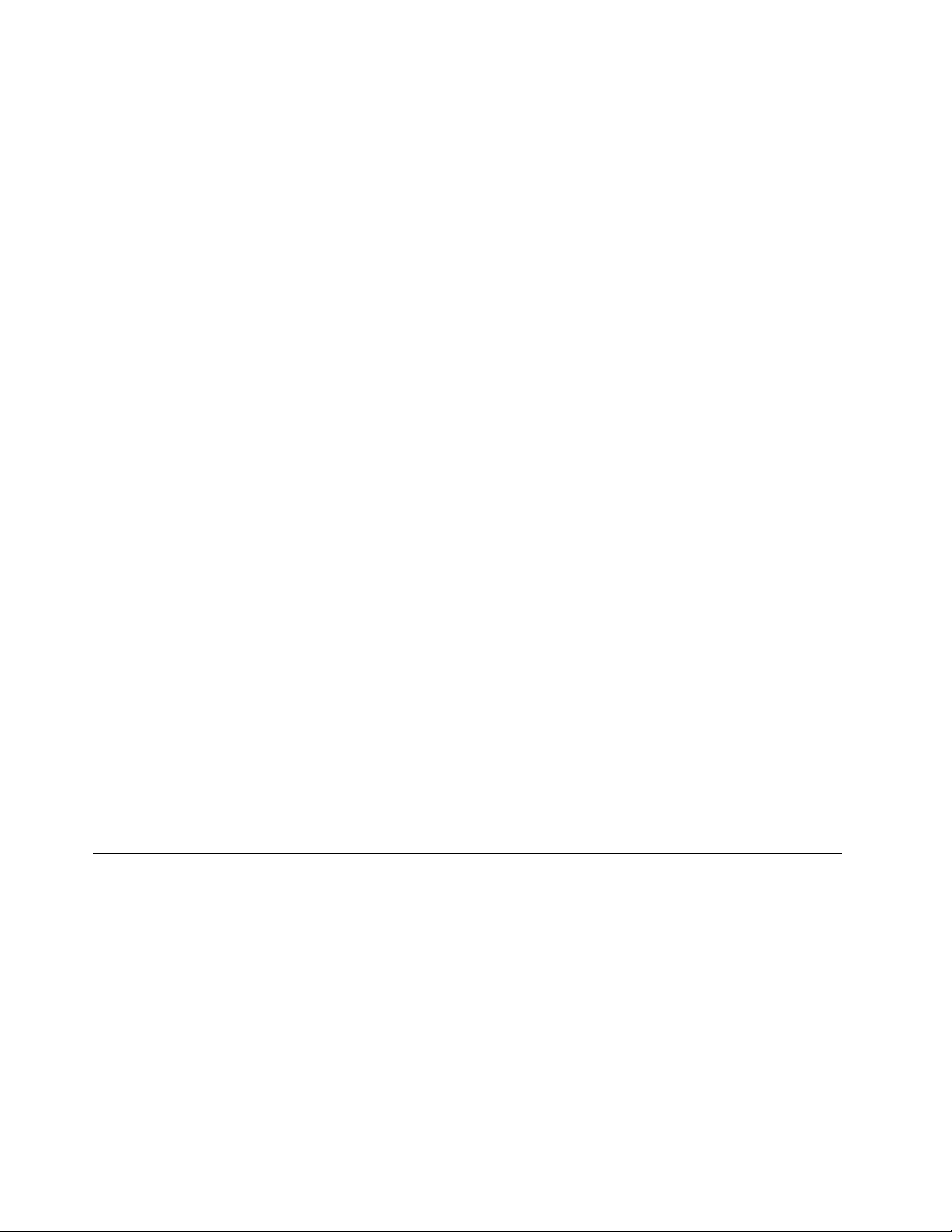
Nota:SevocêencontrarfalharqueimpeçamvocêdeteracessoàáreadetrabalhodoRescueand
Recovery,épossívelexecutaroprogramaPC-DoctorforRescueandRecoveryapósusarumamídiade
resgatepararecuperarocomputadordefalhaseteracessoàáreadetrabalhodoRescueandRecovery.
Consulte“Criandoeutilizandoumamídiaderesgate”napágina59.
PC-DoctorforDOS
VocêtambémpodefazerdownloaddaversãomaisrecentedoprogramadediagnósticoPC-Doctorfor
DOSnoendereçohttp://www.lenovo.com/support.OprogramadediagnósticoPC-DoctorforDOSexecuta
independentementedosistemaoperacionalWindows.UseoprogramadediagnósticoPC-DoctorforDOS
sevocênãoforcapazdeiniciarosistemaoperacionalWindows.Épossívelexecutaroprogramade
diagnósticoPC-DoctorforDOSapartirdeumdiscodediagnósticoquevocêcriou.
CriandoumDiscodeDiagnóstico
Estaseçãoforneceinstruçõessobrecomocriarumdiscodediagnóstico.
Paracriarumdiscodediagnóstico,façaoseguinte:
1.Façaodownloaddeumaimagemdediscoinicializávelautomática(conhecidacomoimagemISO)do
programadediagnósticoem:
http://www.lenovo.com/support
2.UsequalquersoftwaredegravaçãodeCD/DVDparacriarumdiscodediagnósticocomaimagemISO.
Executandooprogramadediagnósticoapartirdodiscodediagnóstico
Estaseçãoforneceinstruçõesdecomoexecutaroprogramadediagnósticoapartirdodiscodediagnóstico
quevocêcriou.
Paraexecutaroprogramadediagnósticoapartirdodiscodediagnósticoquevocêcriou,façaoseguinte:
1.Certique-sedequeseucomputadorestejadesligado.
2.PressioneesolterepetidamenteateclaF12aoligarocomputador.QuandooStartupDeviceMenu
foraberto,solteateclaF12.
3.Insiraodiscodediagnósticonaunidadeótica.
4.Selecioneaunidadeóticacomodiscodediagnósticocomoodispositivodeinicializaçãoepressione
Enter.Oprogramadediagnósticoéaberto.
5.Sigaasinstruçõesnatelaparaexecutarotestedediagnósticodesejado.Paraobterajudaadicional,
pressioneateclaF1.
6.Removaodiscodediagnósticodaunidadeóticaapósconcluirotestedediagnóstico.
Limpandoummouseótico
Estaseçãoforneceinstruçõessobrecomolimparummouseótico.
UmmouseóticoutilizaumLEDeumsensoróticoparafazeroponteironavegar.Seoponteironatelanão
semoversuavementecomomouseótico,poderásernecessáriolimparomouse.
Paralimparummouseótico,façaoseguinte:
1.Desligueocomputador.
2.Desconecteocabodomousedocomputador.
3.Vireomousedecabeçaparabaixoparavisualizaraslentes.
a.Sehouverumamanchanalente,limpecuidadosamenteaáreacomumchumaçodealgodão.
b.Sehouverresíduosnalente,sopredelicadamentepararetirá-los.
74GuiadoUsuáriodoThinkCentre
Page 83
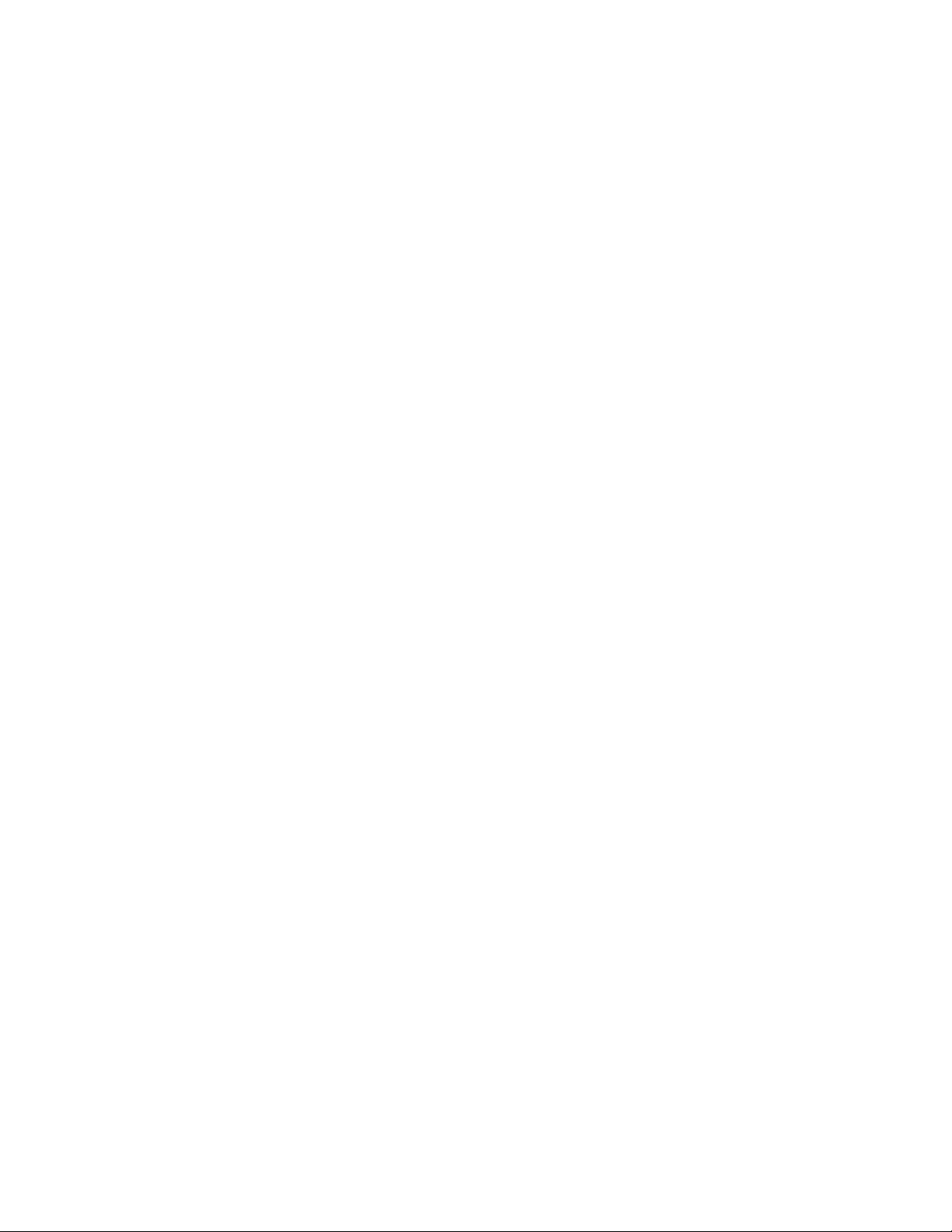
4.Veriqueasuperfícienaqualestáutilizandoomouse.Sehouverumaguraoupadrãomuitointrincado
abaixodomouse,talvezsejadifícilparaoprocessadordesinaldigital(DSP)determinarasmudanças
naposiçãodomouse.
5.Reconecteocabodomousenocomputador.
6.Ligueocomputadornovamente.
Capítulo6.Programasderesoluçãodeproblemasediagnóstico75
Page 84
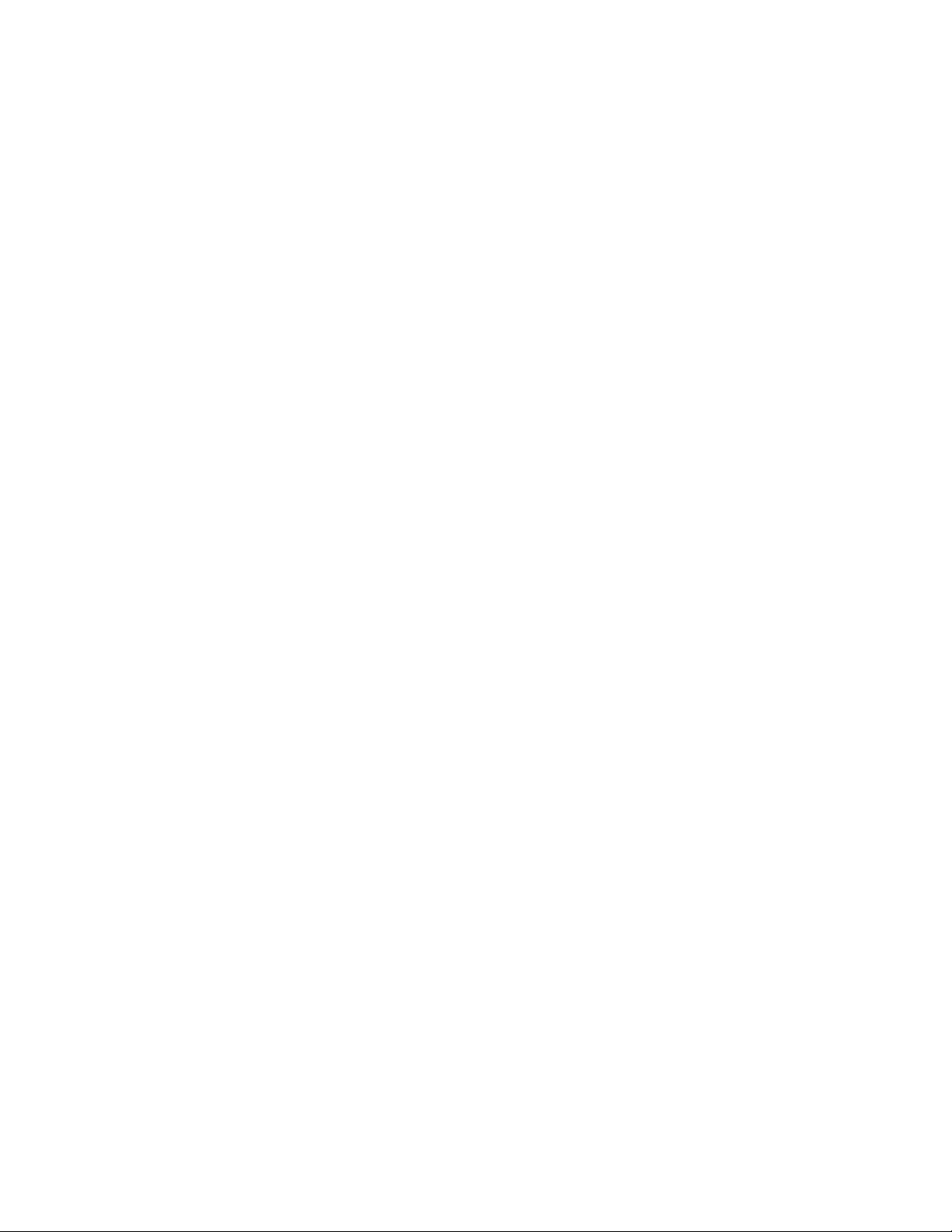
76GuiadoUsuáriodoThinkCentre
Page 85
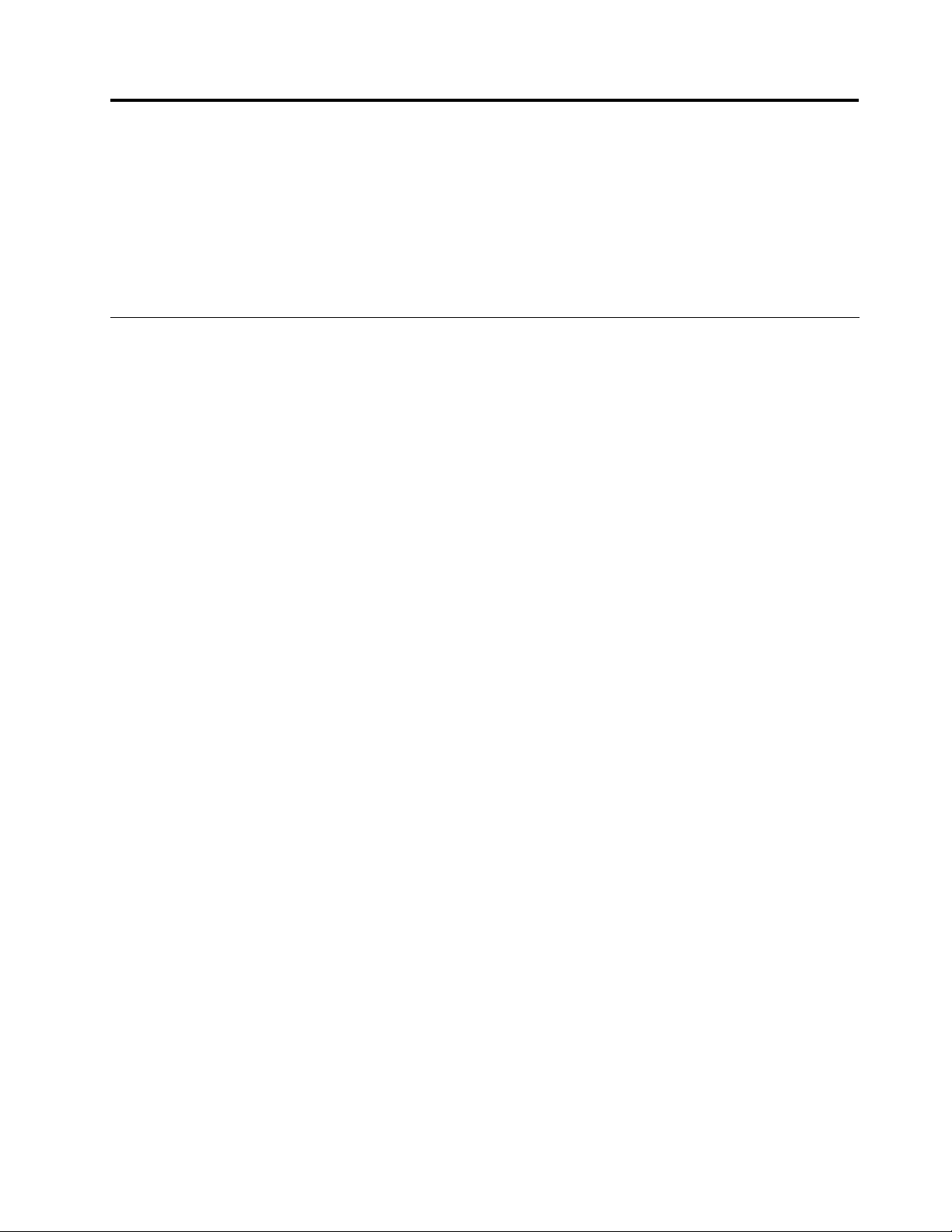
Capítulo7.ObtendoInformações,AjudaeServiços
Estecapítuloforneceinformaçõessobreajuda,serviçoeassistênciatécnicaparaprodutosLenovo.
Estecapítulocontémosseguintestópicos:
•“RecursosdeInformações”napágina77
•“AjudaeServiços”napágina79
RecursosdeInformações
Épossívelusarasinformaçõesdestaseçãoparaacessarrecursosúteisrelacionadosàssuasnecessidades
decomputação.
PastaOnlineBooks
ApastaOnlineBookspré-instaladaemseucomputadorcontémoOGuiadoUsuáriodoThinkCentre,que
forneceinformaçõessobreseucomputadorparaajudá-loacongurar,usaremanterseucomputador.Não
requernenhumacessoàInternetparavisualizarapublicação.
Paravisualizarapublicação,cliqueemIniciar➙TodososProgramas➙OnlineBooks➙OnlineBookse,
emseguida,cliqueduasvezesnapublicaçãodeseucomputador.Apublicaçãotambémestádisponível
noWebsitedeSuportedaLenovoem:
http://www.lenovo.com/support
Notas:
1.ApublicaçãoestáemformatoPDF.Paravisualizarapublicação,énecessárioteroprogramaAdobe
Readerpré-instaladoemseucomputador.SeoprogramaAdobeReadernãotiversidoinstaladoem
seucomputador,umamensagemserámostradaquandovocêtentarvisualizaroarquivoPDFevocê
seráorientadopelainstalaçãodoAdobeReader.
2.ApublicaçãoestádisponívelemoutrosidiomasnoWebsitedeSuportedaLenovoem:
http://www.lenovo.com/support
3.SedesejarinstalarumaversãodeidiomadiferentedoprogramaAdobeReaderemvezdaversão
pré-instaladaemseucomputador,façadownloaddaversãodeidiomadesejadaapartirdoWeb
sitedaAdobeem:
http://www.adobe.com
LenovoThinkVantageTools
OprogramaLenovoThinkVantageT oolsajudaoClienteatrabalharmaisfacilmenteeseguramente
fornecendofácilacessoaváriasferramentas,como:
•LenovoSolutionCenterouLenovoThinkVantageToolbox
•PowerManager
•ProductRecovery
•RescueandRecovery
•SystemUpdate
ParaacessaroprogramaLenovoThinkVantageTools,cliqueemIniciar➙TodososProgramas➙Lenovo
ThinkVantageTools.
©CopyrightLenovo2010,2011
77
Page 86
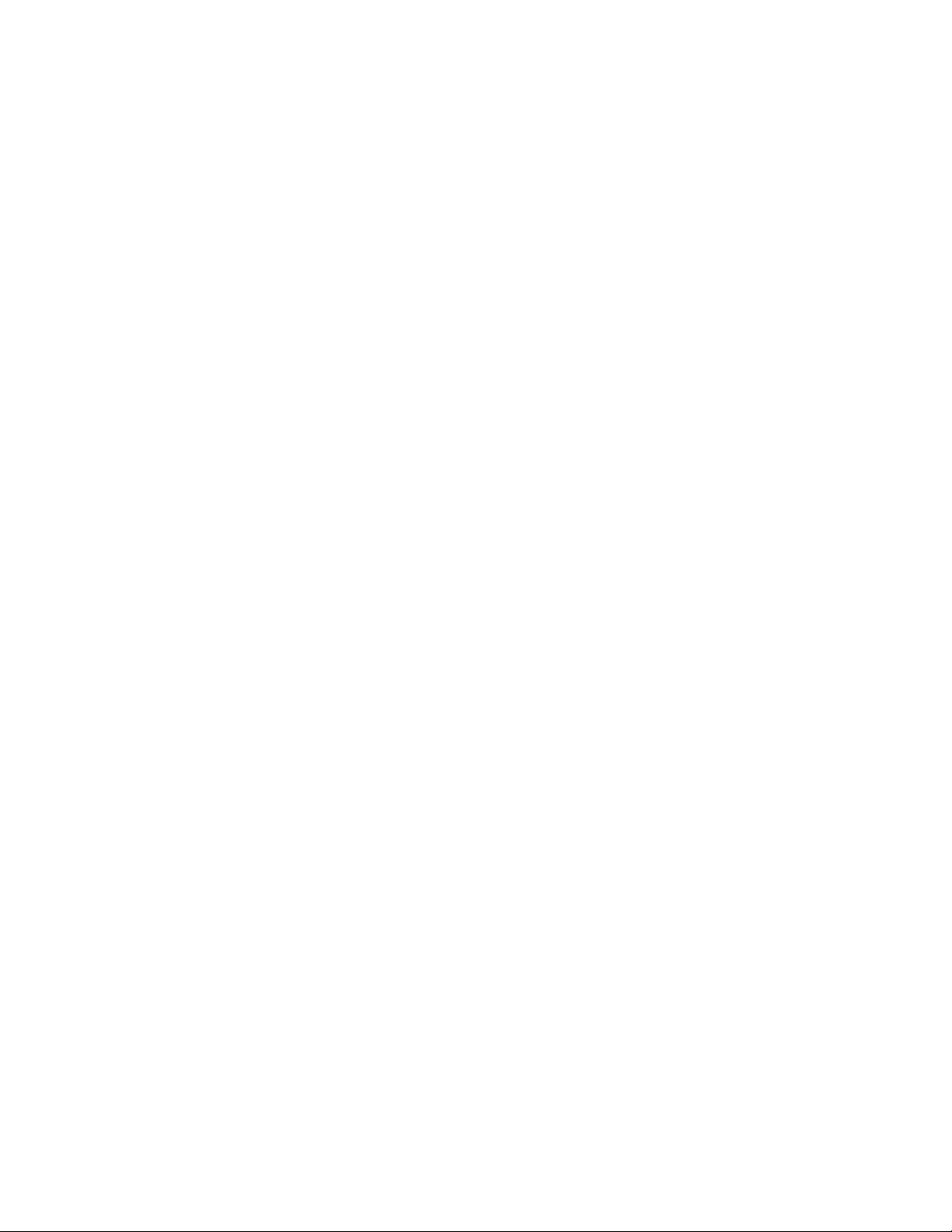
ThinkVantageProductivityCenter
Nota:OprogramaThinkVantageProductivityCenterestádisponívelapenasemcomputadoresLenovocom
osistemaoperacionalWindowsVistapré-instalado.
OprogramaThinkVantageProductivityCentercontémfontesdeinformaçõeseferramentasprojetadaspara
tornaracomputaçãofácilesegura.Elefornecefácilacessoaváriastecnologias,como:
•PowerManager
•ProductRecovery
•RescueandRecovery
•SystemUpdate
ParaacessaroprogramaThinkVantageProductivityCenter,cliqueemIniciar➙TodososProgramas➙
ThinkVantage➙ProductivityCenter.
LenovoWelcome
OprogramaLenovoWelcomeintroduzalgunsrecursosintegradosinovadoresdaLenovoeoguiaatravésde
algumastarefasdeconguraçãoimportantesparaajudá-loatiraromelhorproveitodeseucomputador.
AccessHelp
OsistemadeinformaçõesdoAccessHelpforneceinformaçõessobreintrodução,execuçãodetarefas
básicas,customizaçãodeconguraçõesparapreferênciapessoal,proteçãodedados,expansãoeupgrade,
alémderesoluçãodeproblemas.
•ParaabrirosistemadeinformaçõesAccessHelpnosistemaoperacionalWindows7,cliqueemIniciar➙
AjudaeSuporte➙LenovoAccessHelp.
•ParaabrirosistemadeinformaçõesAccessHelpnosistemaoperacionalWindowsVista,cliqueem
Iniciar➙T odososProgramas➙ThinkVantage➙AccessHelp.
ApósterabertoosistemadeinformaçõesdoAccessHelp,useopainelesquerdoparafazerumaseleçãona
guiaConteúdoounaguiaÍndiceouuseaguiaProcurarparalocalizarumapalavraoufraseespecíca.
SegurançaeGarantia
OGuiadeSegurançaeGarantiaThinkCentrequeveiocomseucomputadorcontéminformaçõessobre
segurança,garantia,serviçoenúmerosdetelefonedesuporte,CRUseoutrosavisoserecursosde
informações.
Antesdeutilizarasinformaçõesdestemanualeoprodutoqueelesuporta,certique-sedelereentendero
GuiadeSegurançaeGarantiadoThinkCentreeApêndiceA“Avisos”napágina83.
WebsitedaLenovo(http://www.lenovo.com)
OWebsitedaLenovoforneceinformaçõeseserviçosatualizadosparaajudá-loacomprar,fazerupgrade
emanteroseucomputador.Vocêtambémpodefazeroseguinte:
•Comprarcomputadoresdesktopenotebook,monitores,projetores,upgradeseacessóriosparaoseu
computador,alémdeofertasespeciais.
•Comprarserviçosadicionais,comosuporteahardware,sistemasoperacionais,programasdesoftware,
conguraçãoderedeeconguraçãoeinstalaçõescustomizadas.
•Comprarupgradeseserviçosdereparoestendidos.
78GuiadoUsuáriodoThinkCentre
Page 87
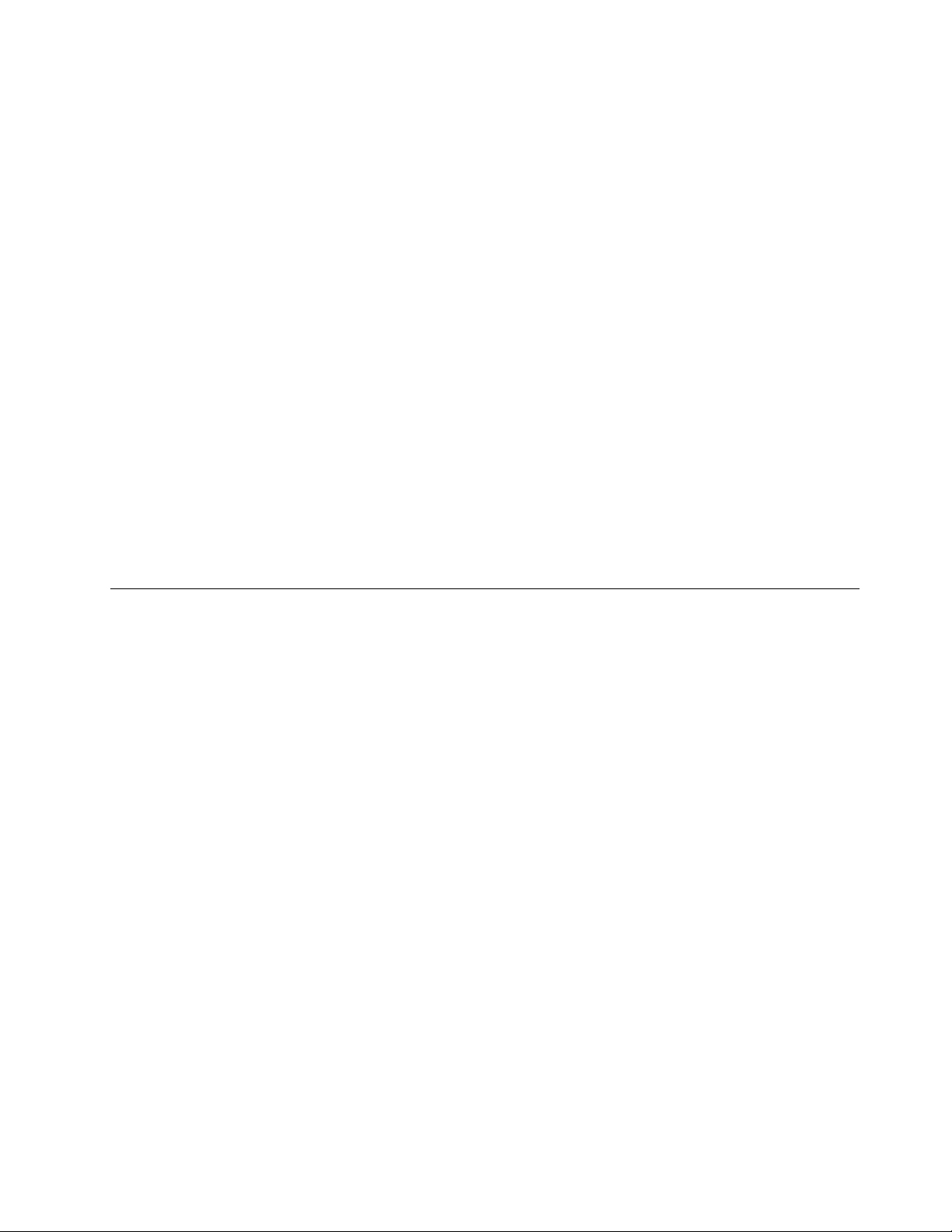
•Fazerdownloaddosdriversdedispositivoeatualizaçõesdesoftwaremaisrecentesparaoseumodelo
decomputador.
•Acessarosmanuaison-linedeseusprodutos.
•AcessaraDeclaraçãodeGarantiaLimitadadaLenovo.
•Acessarinformaçõesderesoluçãodeproblemasesuporteparaoseumodelodecomputadoreoutros
produtossuportados.
•Localizarosnúmerosdetelefonedeserviçoesuporteparaseupaísouregião.
•LocalizarumProvedordeServiçospertodevocê.
WebsitedeSuportedaLenovo
InformaçõesdesuportetécnicoestãodisponíveisnoWebsitedeSuportedaLenovoem:
http://www.lenovo.com/support/
EsteWebsiteestáatualizadocomasinformaçõesdesuportemaisrecentes,como:
•Driversesoftware
•Soluçõesdediagnóstico
•Garantiadeprodutoseserviços
•Detalhesdeprodutosepeças
•Guiasemanuaisdousuário
•Basededadosdeconhecimentoeperguntasfrequentes
AjudaeServiços
Estaseçãocontéminformaçõessobrecomoobterajudaeserviço.
UsandoaDocumentaçãoeosProgramasdeDiagnóstico
Casoocorraalgumproblemacomseucomputador,consulteoCapítulo6“Programasderesoluçãode
problemasediagnóstico”napágina71
resolverproblemasdoseucomputador,consulte“RecursosdeInformações”napágina77.
Casosuspeitedeumproblemadesoftware,consulteadocumentaçãofornecidacomosistemaoperacional
ouprogramadesoftware,incluindoarquivosleia-meeajudaon-line.
Amaioriadoscomputadoreséfornecidacomoumconjuntodeprogramasdediagnósticoquevocê
podeusarparaajudá-loaidenticarproblemasdehardware.Paraobterinstruçõessobreautilizaçãode
programasdediagnóstico,consulte“ProgramasdeDiagnóstico”napágina72.
Épossívelobterasinformaçõestécnicasmaisrecentesefazerdownloaddedriversdedispositivosede
atualizaçõesapartirdoWebsitedeSuportedaLenovoem:
http://www.lenovo.com/support
.Paraobterinformaçõessobrerecursosadicionaisparaajudá-loa
ChamandooServiço
Duranteoperíododegarantia,vocêpodeobterajudaeinformaçõesportelefonenoCentrodeSuporte
aoCliente.
Osserviçosaseguirestãodisponíveisduranteoperíododegarantia:
•Determinaçãodeproblemas-Umaequipedeserviçostreinadaestádisponívelparaajudá-lona
determinaçãodoproblemadehardwareenadecisãodaaçãonecessáriaparacorrigiroproblema.
Capítulo7.ObtendoInformações,AjudaeServiços79
Page 88
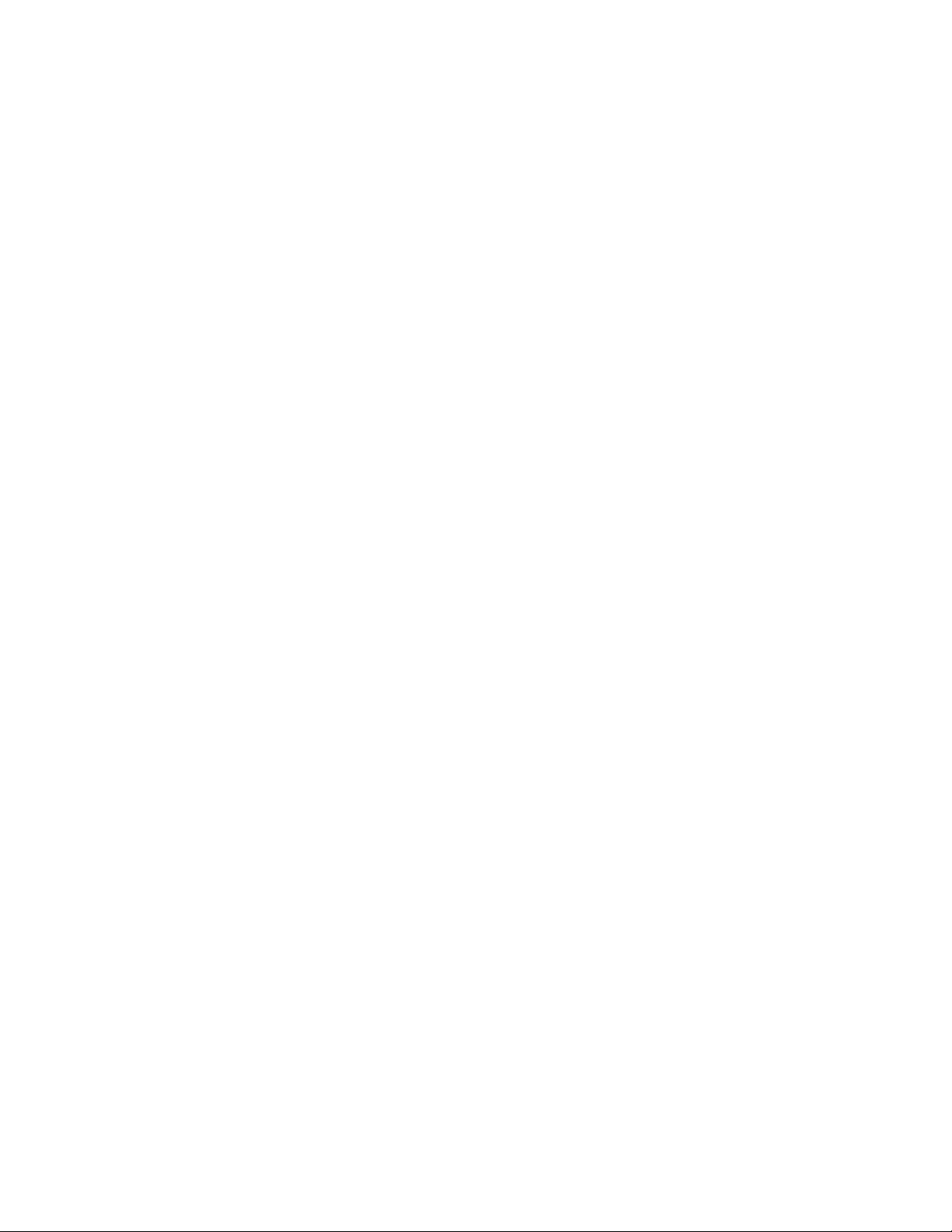
•Reparodehardware-Seoproblemaforcausadoporhardwarenagarantia,umaequipedeserviços
treinadaestarádisponívelparaforneceroníveldeserviçoaplicável.
•Gerenciamentodealteraçõesdeengenharia-Podemocorreralteraçõesquesãonecessáriasapósa
vendadeumproduto.ALenovoouseurevendedorfaráasalteraçõesdeengenharia(ECs)selecionadas
disponíveisaplicáveisaoseuhardware.
Osseguintesitensnãosãocobertospelagarantia:
•SubstituiçãoouusodepeçasnãofabricadasparaoupelaLenovooupeçasLenovosemgarantia
•Identicaçãodeorigensdeproblemasdesoftware
•ConguraçãodoBIOScomopartedeumainstalaçãoouatualização
•Alterações,modicaçõesouatualizaçãodosdriversdedispositivo
•Instalaçãoemanutençãodesistemasoperacionaisderede(NOS)
•Instalaçãoemanutençãodosprogramasaplicativos
Consulteasinformaçõessobresegurançaegarantiafornecidascomseucomputadorparaobteruma
explicaçãocompletadostermosdegarantia.Vocêdeveguardarseucomprovantedecompraparaobter
serviçosdegarantia.
ParaobterumalistadosnúmerosdetelefonedoSuportedaLenovoparaseupaísouregião,acesse
http://www.lenovo.com/supportecliqueemListadetelefonesdesuporteouconsulteoGuiade
SegurançaeGarantiadoThinkCentrequeéfornecidocomseucomputador.
Nota:Osnúmerosdetelefoneestãosujeitosaalteraçõessemavisoprévio.Seonúmerodeseupaísou
regiãonãoforfornecido,entreemcontatocomseurevendedorourepresentantedemarketingLenovo.
Sepossível,estejapróximodocomputadorquandoligar.Tenhaasseguintesinformaçõesàmão:
•ModeloeTipodeMáquina
•Númerosdesériedosprodutosdehardware
•Descriçãodoproblema
•Palavrasexatasdasmensagensdeerro
•Informaçõesdeconguraçãodehardwareesoftware
Utilizandooutrosserviços
Sevocêviajarcomseucomputadorourealocá-loparaumpaísemqueotipodemáquinadesktopou
notebookévendido,seucomputadorpoderáserelegívelaoServiçodeGarantiaInternacional,queohabilita
automaticamenteaobteroserviçodegarantiaduranteoperíododegarantia.Oserviçoserárealizadopor
provedoresdeserviçosautorizadosaexecutarserviçosdegarantia.
Osmétodoseprocedimentosdeassistênciavariamdeacordocomopaísealgunsserviçostalveznão
estejamdisponíveisemtodosospaíses.OServiçodeGarantiaInternacionaléentregueatravésdo
métododeserviço(comodepósito,transporteouserviçonolocal)fornecidonopaísemqueoserviçoserá
executado.Oscentrosdeassistênciatécnicaemalgunspaísestalveznãopossamfazermanutençãoem
todososmodelosdedeterminadostiposdemáquinas.Emalgunspaíses,taxaserestriçõespodemse
aplicarnomomentodamanutenção.
ParadeterminarseseucomputadorestáaptoareceberoServiçodeGarantiaInternacionaleparaexibir
umalistadospaísesondeoserviçoestádisponível,acessehttp://www.lenovo.com/support,cliqueem
Warranty(Garantia)esigaasinstruçõesnatela.
ParaobterassistênciatécnicanainstalaçãodeoudúvidasrelacionadasaosServicePacksparaseuproduto
MicrosoftWindowspré-instalado,consulteoWebsitedeServiçosdeSuporteaoProdutodaMicrosoftem
http://support.microsoft.com/directoryouentreemcontatocomoCustomerSupportCenter.Épossívelque
algumastaxasseapliquem.
80GuiadoUsuáriodoThinkCentre
Page 89
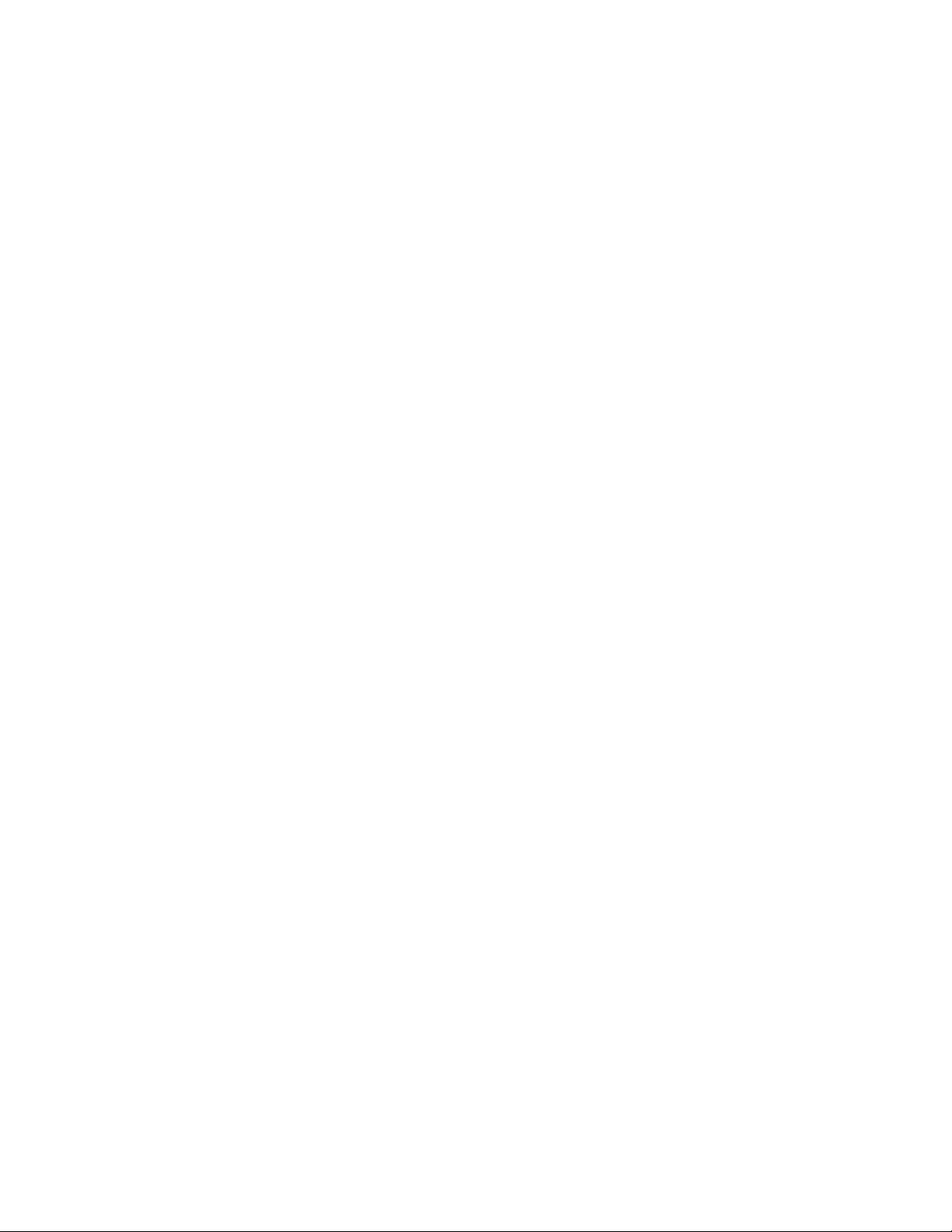
Adquirindoserviçosadicionais
Duranteeapósoperíododegarantia,épossíveladquirirserviçosadicionais,comosuporteemhardware,
sistemasoperacionaiseprogramasdeaplicativos;instalaçãoeconguraçãoderede;serviçosatualizados
ouestendidosdereparosemhardware;einstalaçõespersonalizadas.Adisponibilidadeeonomedos
serviçospodemvariardeacordocomopaísouregião.Paraobtermaisinformaçõessobreessesserviços,
visiteoWebsitedaLenovoem:
http://www.lenovo.com
Capítulo7.ObtendoInformações,AjudaeServiços81
Page 90

82GuiadoUsuáriodoThinkCentre
Page 91
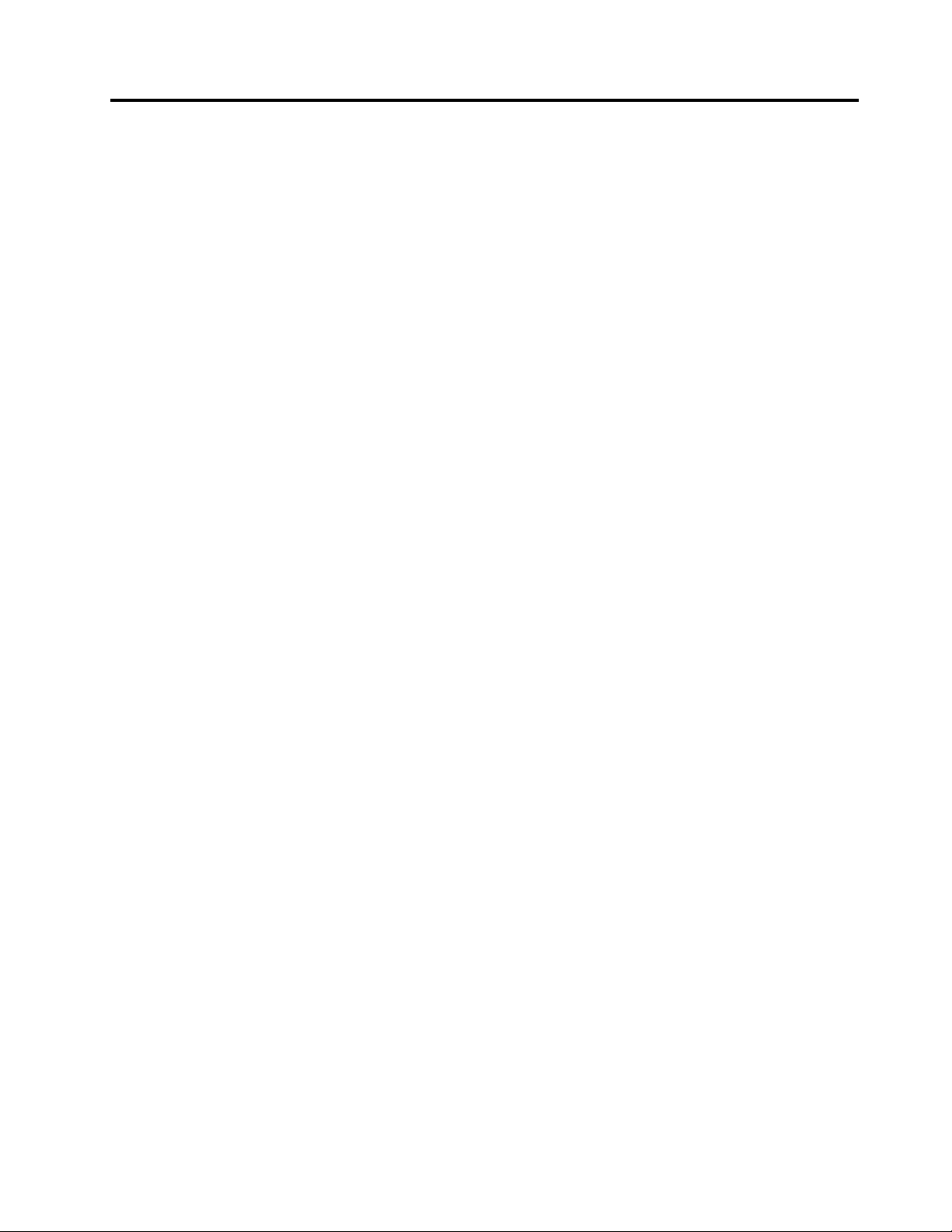
ApêndiceA.Avisos
ÉpossívelqueaLenovonãoofereçaosprodutos,serviçosourecursosdiscutidosnestapublicaçãoem
todosospaíses.ConsulteumrepresentanteLenovolocalparaobterinformaçõessobreprodutoseserviços
disponíveisatualmenteemsuaárea.Qualquerreferênciaaprodutos,programasouserviçosLenovonão
signicaqueapenasprodutos,programasouserviçosLenovopossamserusados.Qualquerproduto,
programaouserviçofuncionalmenteequivalente,quenãoinfrinjanenhumdireitodepropriedadeintelectual
daLenovopoderáserusadoemsubstituiçãoaesteproduto,programaouserviço.Entretanto,aavaliaçãoe
avericaçãodaoperaçãodequalquerproduto,programaouserviçosãoderesponsabilidadedousuário.
ALenovopodeterpatentesousolicitaçõesdepatentespendentesrelativasaassuntostratadosnesta
publicação.Ofornecimentodestapublicaçãonãolhegarantedireitoalgumsobretaispatentes.Pedidos
delicençadevemserenviados,porescrito,para:
Lenovo(UnitedStates),Inc.
1009ThinkPlace-BuildingOne
Morrisville,NC27560
U.S.A.
Attention:LenovoDirectorofLicensing
ALENOVOFORNECEESTAPUBLICAÇÃO“NOESTADOEMQUESEENCONTRA”,SEMGARANTIA
DENENHUMTIPO,SEJAEXPRESSAOUIMPLÍCITA,INCLUINDO,MASAELASNÃOSELIMITANDO,
ASGARANTIASIMPLÍCITASDENÃO-INFRAÇÃO,COMERCIALIZAÇÃOOUADEQUAÇÃOAUM
DETERMINADOPROPÓSITO.Algunspaísesnãopermitemaexclusãodegarantiasexpressasouimplícitas
emcertastransações;portanto,essadisposiçãopodenãoseaplicaraoCliente.
Essasinformaçõespodemconterimprecisõestécnicasouerrostipográcos.Sãofeitasalterações
periódicasnasinformaçõesaquicontidas;taisalteraçõesserãoincorporadasemfuturasediçõesdesta
publicação.ALenovopode,aqualquermomento,aperfeiçoare/oualterarosprodutose/ouprogramas
descritosnestapublicação,semavisoprévio.
Osprodutosdescritosnestapublicaçãonãosãodestinadosparausoemimplantaçõesouemoutras
aplicaçõesdesuporteàvida,nasquaisomaufuncionamentopoderesultaremferimentosoumorte.As
informaçõescontidasnestapublicaçãonãoafetamoualteramasespecicaçõesougarantiasdoproduto
Lenovo.Nadanestapublicaçãodeveráatuarcomoumalicençaexpressaouimplícitaoucomoindenização
emrelaçãoaosdireitosdepropriedadeintelectualdaLenovooudeterceiros.Todasasinformações
contidasnestapublicaçãoforamobtidasemambientesespecícoserepresentamapenasumailustração.
Oresultadoobtidoemoutrosambientesoperacionaispodevariar.
ALenovopodeusaroudistribuirasinformaçõesfornecidasdaformaquejulgarapropriadasemincorrerem
qualquerobrigaçãoparacomoCliente.
ReferênciasnestapublicaçãoaWebsitesnãoLenovosãofornecidasapenasporconveniênciaenão
representamdeformaalgumaumendossoaessesWebsites.OsmateriaiscontidosnessesWeb
sitesnãofazempartedosmateriaisdesseprodutoLenovoeautilizaçãodessesWebsitesédeinteira
responsabilidadedoCliente.
Todososdadosdedesempenhoaquicontidosforamdeterminadosemumambientecontrolado.Portanto,
oresultadoobtidoemoutrosambientesoperacionaispodevariarsignicativamente.Algumasmedidas
podemtersidotomadasemsistemasemníveldedesenvolvimentoenãohágarantiadequeestasmedidas
serãoiguaisemsistemasgeralmentedisponíveis.Alémdisso,algumasmedidaspodemtersidoestimadas
porextrapolação.Osresultadosreaispodemvariar.Osusuáriosdestedocumentodevemvericaros
dadosaplicáveisparaseuambienteespecíco.
©CopyrightLenovo2010,2011
83
Page 92

AvisodeSaídadeTelevisão
Oseguinteavisoseaplicaaosmodelosquepossuemorecursodesaídadetelevisãoinstaladodefábrica.
Esteprodutoincorporaatecnologiadeproteçãodecopyrightqueestáprotegidapelasreivindicações
demétodosdedeterminadaspatentesdosEstadosUnidoseoutrosdireitosdepropriedadeintelectual
pertencentesàMacrovisionCorporationeoutrosproprietáriosdedireitos.Ousodestatecnologiade
proteçãodecopyrightdeveterautorizaçãodaMacrovisionCorporationedestina-seaousodoméstico
eoutrosusosdeexibiçãolimitada,amenosquesejaautorizadodeformadiferentepelaMacrovision
Corporation.Aengenhariareversaoudesmontageméproibida.
MarcaCEdeConformidadeEuropéia
InformaçõessobrereciclagemparaoBrasil
DeclaraçõesdeReciclagemnoBrasil
DescartedeumProdutoLenovoForadeUso
Equipamentoselétricoseeletrônicosnãodevemserdescartadosemlixocomum,masenviadosàpontosde
coleta,autorizadospelofabricantedoprodutoparaquesejamencaminhadoseprocessadosporempresas
especializadasnomanuseioderesíduosindustriais,devidamentecerticadaspelosorgãosambientais,de
acordocomalegislaçãolocal.
ALenovopossuiumcanalespecícoparaauxiliá-lonodescartedessesprodutos.Casovocêpossua
umprodutoLenovoemsituaçãodedescarte,ligueparaonossoSACouencaminheume-mailpara:
reciclar@lenovo.com,informandoomodelo,númerodesérieecidade,amdeenviarmosasinstruções
paraocorretodescartedoseuprodutoLenovo.
InformaçõessobrereciclagemdabateriaparaTaiwan
InformaçõessobrereciclagemdabateriaparaaUniãoEuropeia
Aviso:estamarcaseaplicaapenasapaísesdaUE(UniãoEuropeia).
84GuiadoUsuáriodoThinkCentre
Page 93

AsbateriasouembalagensdasbateriassãorotuladasdeacordocomaDiretivaEuropeia2006/66/ECsobre
bateriaseacumuladoresedescartedebateriaseacumuladores.Adiretivadeterminaaestruturaparao
retornoeareciclagemdebateriaseacumuladoresusados,conformeaplicáveis,emtodaaUniãoEuropeia.
Esterótuloéaplicadoemváriasbateriasparaindicarqueelanãodeveserjogadafora,massimrecuperada
nomdesuavidaútil,deacordocomestaDiretiva.
DeacordocomaDiretivaEuropeia2006/66/EC,bateriaseacumuladoressãorotuladosparaindicarque
elesdevemsercoletadosseparadamenteerecicladosnonaldavidaútil.Orótulonabateriatambém
podeincluirumsímboloquímicodometalpresentenabateria(Pbparachumbo,HgparamercúrioeCd
paracádmio).Usuáriosdebateriaseacumuladoresnãodevemdescartarbateriaseacumuladoresnolixo
domésticocomum,massimusaraestruturadecoletadisponívelparaosclientesparansderetorno,
reciclagemetratamentodebateriaseacumuladores.Aparticipaçãodosclienteséimportantepara
minimizarquaisquerefeitospotenciaisdebateriaseacumuladoressobreoambienteeasaúdehumana
devidoàpresençapotencialdesubstânciasperigosas.Paraobterinformaçõessobrecoletaetratamento
adequados,visite:
http://www.lenovo.com/lenovo/environment
MarcasRegistradas
OstermosaseguirsãomarcasregistradasdaLenovonosEstadosUnidose/ouemoutrospaíses:
Lenovo
OlogotipoLenovo
RescueandRecovery
ThinkCentre
ThinkVantage
Microsoft,WindowseWindowsVistasãomarcasregistradasdogrupodeempresasMicrosoft.
Intel,IntelCoreePentiumsãomarcasregistradasdaIntelCorporationnosEstadosUnidose/ouemoutros
países.
Outrosnomesdeempresas,produtosouserviçospodemsermarcasregistradasoumarcasdeserviços
deterceiros.
ApêndiceA.Avisos85
Page 94
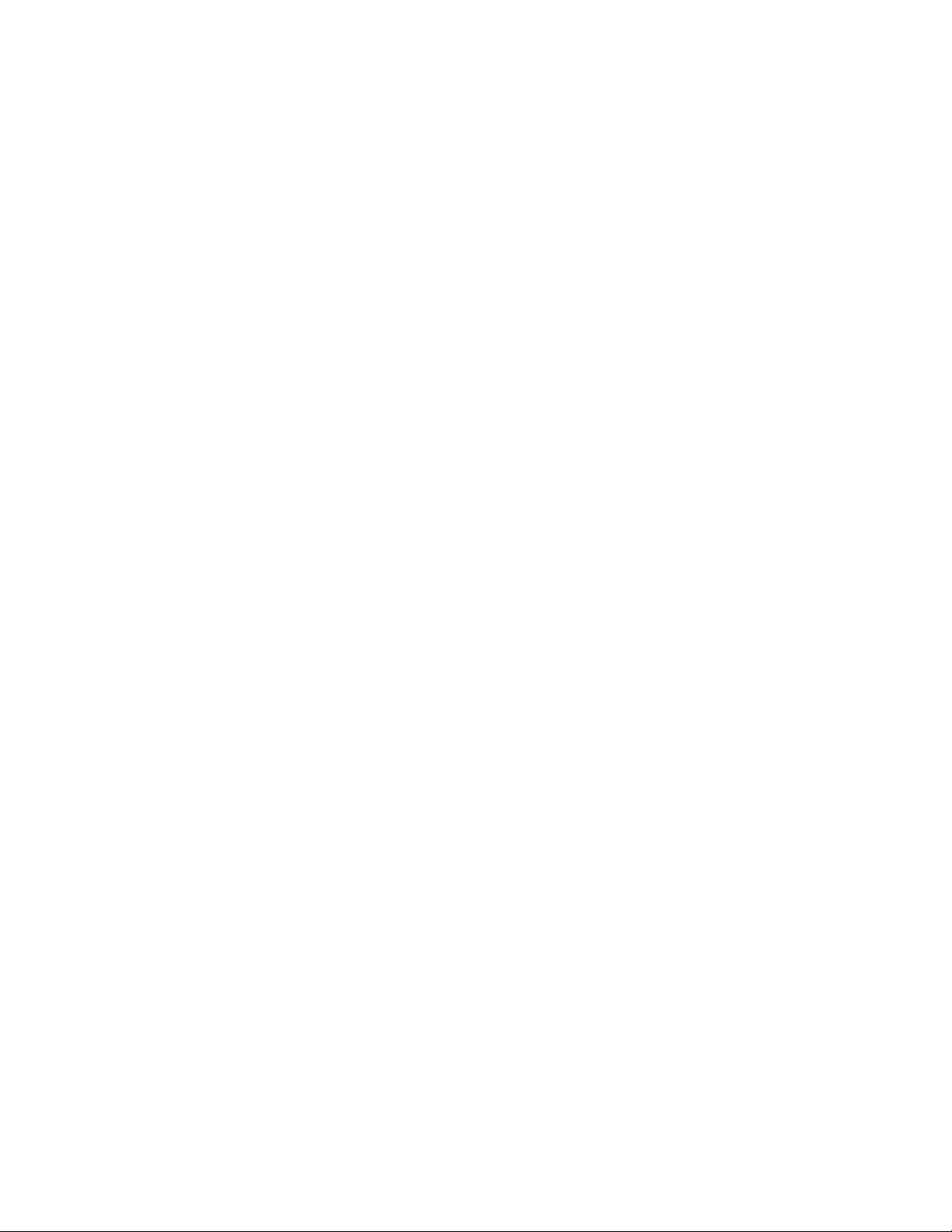
86GuiadoUsuáriodoThinkCentre
Page 95

Índice
A
AccessHelp78
ajuda
AccessHelp78
eserviço79
obtendo77
alterando
sequênciadedispositivodeinicialização66
alto-falantesinternos,substituindo38
ambiente,operacional5
áreadetrabalhodoRescueandRecovery57
áreadetrabalho,backuperecuperação57
atualizando
(ashing)oBIOS67
programasdosistema67
atualizando(ashing)oBIOS68
avisodesaídadetelevisão84
aviso,saídadetelevisão84
avisos83
B
bateria,substituindo22
C
câmeraintegradacommicrofone,substituindo39
CMOS,limpando53
comprandoserviçosadicionais81
conector9
Conectordemicrofone9
conectordemouse10
ConectordesaídaDisplayPort9
conectordeteclado10
ConectorEthernet9
ConectorUSB10
ConectorVGAIN10
Conguraçõesdo
alterando63
visualizando63
considerações,senha64
criando
eutilizandoumamídiaderesgate59
criandoeusando
mídiaderecuperação55
CRU
concluindoainstalação51
CustomerSupportCenter79
temporário,selecionando65
dispositivodeinicializaçãotemporário65
dissipadordecalor,substituindo27
documentação,usando79
driversdedispositivo52
instalação60
reinstalando60
drivers,dispositivo52
E
especicaçõesfísicas4
Ethernet2
expansão2
ExpressCard,substituindo37
F
ashingoBIOS67
fontedealimentação
recursos2
fontedealimentação,substituindo46
I
informações
garantia78
importantessobresegurançav
obtendo77
recursos77
segurança78
informaçõesimportantessobresegurançav
informaçõessobregarantia78
informaçõessobresegurança78
iniciandooprogramaSetupUtility63
instalação
driversdedispositivo60
instalandoopcionais
módulodememória20
recursosdesegurança52
L
leitordecartões,substituição42
LenovoSolutionCenter72
LenovoThinkVantageToolbox73
LenovoWelcome5
limpandoummouseótico74
D
Descrição9
dispositivodeinicialização65
sequência,alterando66
©CopyrightLenovo2010,2011
M
marcasregistradas85
mídiaderecuperação,criandoeusando55
87
Page 96
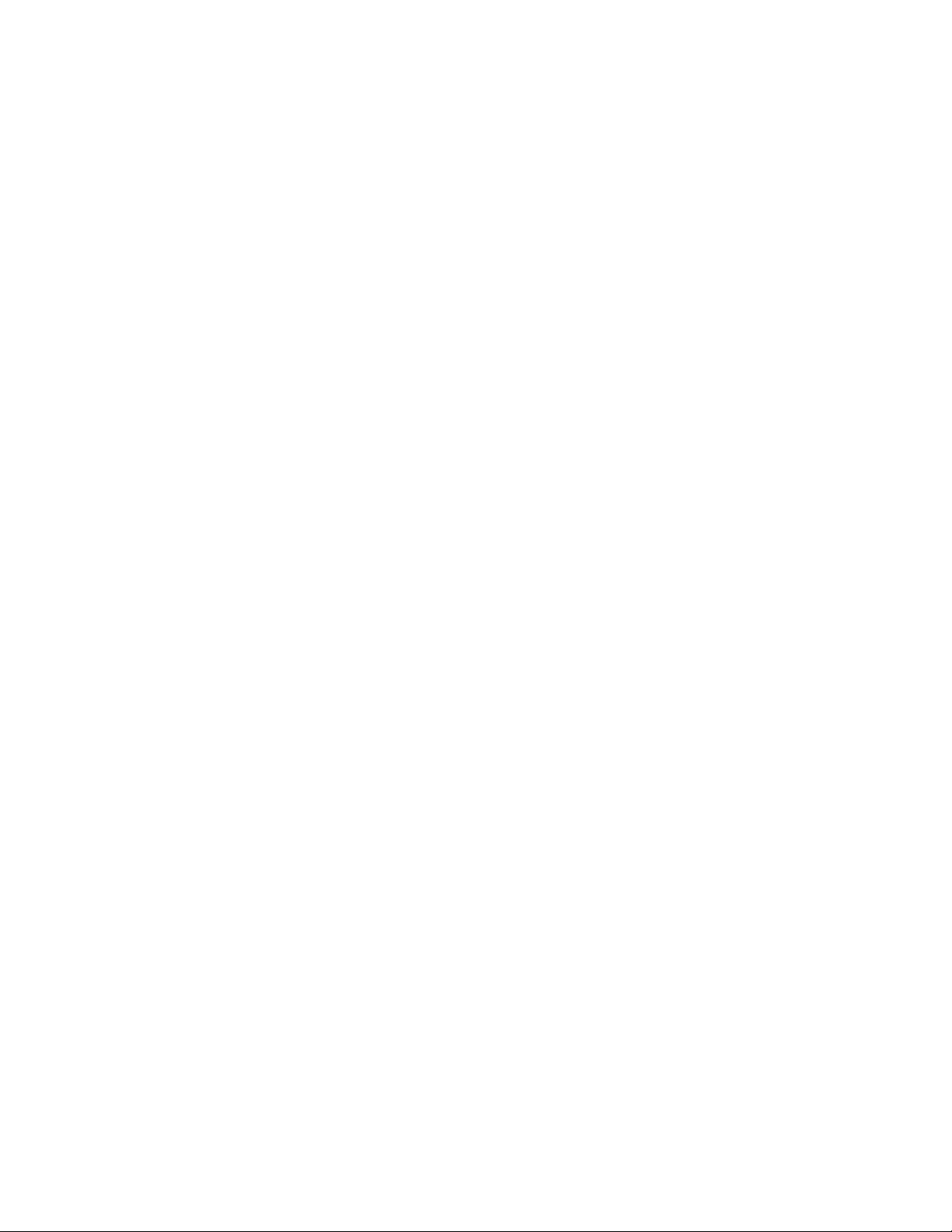
mídia,criandoeutilizandomídiaderecuperação55
móduloBluetooth,substituindo33
módulodememória
instalação20
placa-mãe20
MolduraVESA19
removendo19
montagemdeE/Sdireita,substituindo44
montagemdeE/Straseira,substituindo43
montagemdoventiladordomicroprocessador,substituindo41
mouseótico
limpando74
mouse,substituindo49
O
oBIOS,atualizando(ashing)67–68
obtendo
ajuda77
informações77
serviço77
opcionaisexternos,instalando13
operaçõesdebackuperecuperação56
operações,backuperecuperação56
P
password
considerações64
denindo,alterando,excluindo64
Senhadaunidadedediscorígido64
Senhadeinicialização64
Senhadoadministrador64
PastaOnlineBooks77
PC-DoctorforRescueandRecovery73
placamultitoque,substituindo34
placaWI-FI,substituindo32
placa-mãe
localizandopeças12
módulodememória20
portaserial10
POST(Power-onSelf-test)67
ProgramaSetupUtility63
programaSetupUtility,iniciando63
programaSetupUtility,saindo66
programasdediagnóstico,resoluçãodeproblemas71
programasdediagnóstico,usando79
programasderesoluçãodeproblemas,diagnóstico71
programas,atualizandosistema67
proteçãoporsenha53
proteção,senha53
R
recolocando
alto-falantesinternos38
bateria22
câmeraintegradacommicrofone39
dissipadordecalor27
ExpressCard37
fontedealimentação46
leitordecartão42
móduloBluetooth33
montagemdeE/Sdireita44
montagemdeE/Straseira43
montagemdoventiladordomicroprocessador41
placamultitoque34
placaWI-FI32
sensordeluzambiente36
unidadedediscorígido23
recuperação
bloqueiodainicialização68
operações,backupe56
problemas,resolvendo60
recuperaçãodebloqueiodainicialização68
recuperando
software55
umafalhadeatualizaçãodoPOST/BIOS68
recursos1
Recursosdeentrada/saída(E/S)2
recursos,informações77
reinstalando
driversdedispositivo60
removendoatampadocomputador14
RescueandRecovery55
áreadetrabalho,RescueandRecovery57
resoluçãodeproblemasbásica71
resoluçãodeproblemas,básica71
resolvendoproblemasderecuperação60
S
saindo,programaSetupUtility66
segurançav
ativandooudesativando65
recursos2,52
travadecabointegrada53
selecionando
dispositivodeinicialização65
dispositivodeinicializaçãotemporário65
Senhadeinicialização64
Senhadoadministrador64
senhas
apagando53
perdidaouesquecida53
sensordeluzambiente,substituindo36
serviço
CustomerSupportCenter79
eajuda79
obtendo77
serviços
comprandoadicionais81
outros80
SetAdministratorPassword64
sistema
gerenciamento2
programas67
software
recuperando55
softwaredeantivírus7
88GuiadoUsuáriodoThinkCentre
Page 97
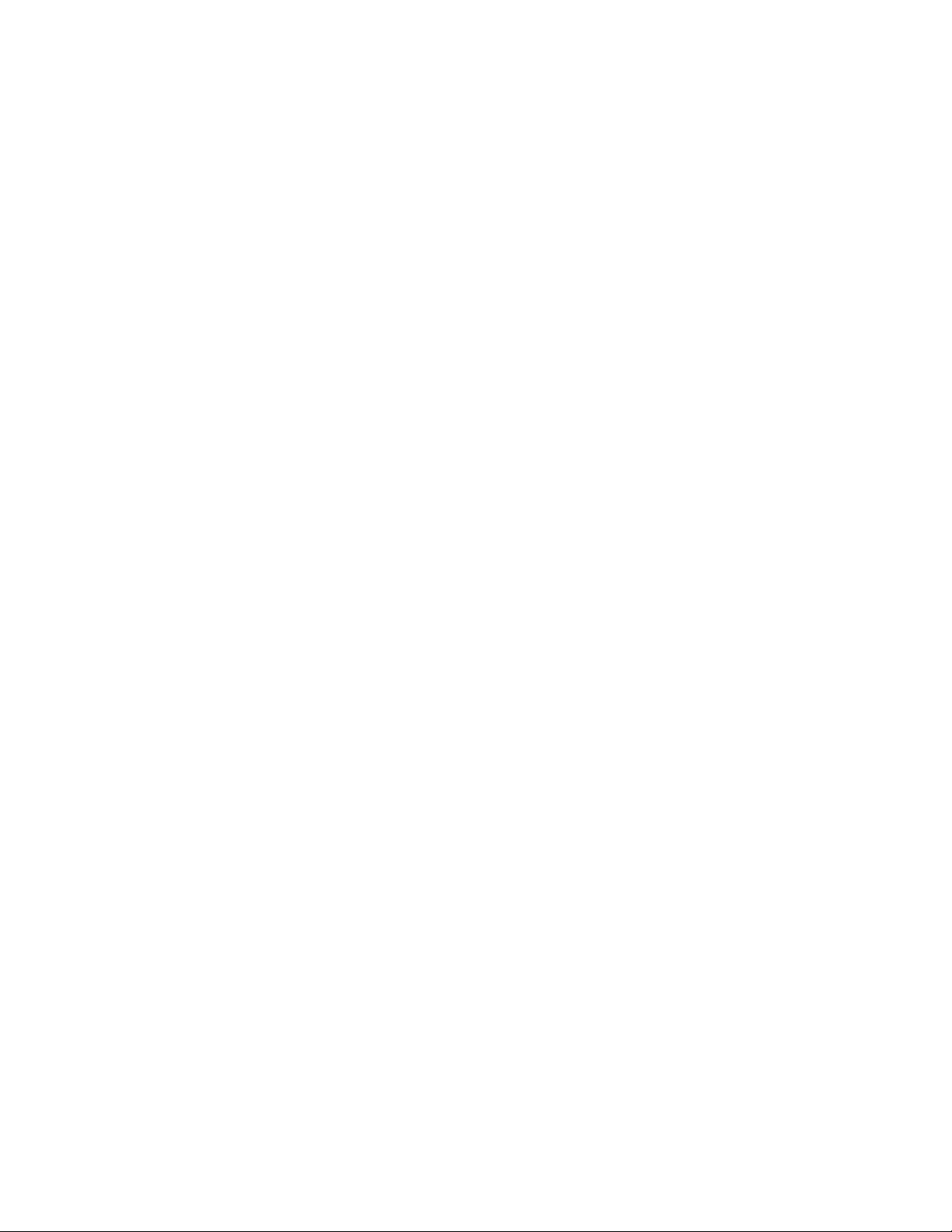
subsistemadeáudio1
subsistemadevídeo1
substituiçãodepeças,concluindo51
suportecomapoio14
removendo14
suporteelevadordocomputador15
removendo15
T
tampadocomputador
removendo14
tampadocomputador,reinstalando51
teclado,substituindo48
ThinkVantageProductivityCenter78
travadecabointegrada,segurança53
U
umamídiaderesgate,criandoeutilizando59
unidadedediscorígido,substituindo23
unidadeótica,substituindo26
UnidadesInternas1
utilizando
documentação79
outrosserviços80
ProgramaSetupUtility63
programasdediagnóstico79
senhas63
umamídiaderesgate,criandoe59
V
visãogeraldosoftware5
visualizandoealterandocongurações63
W
WebsitedaLenovo78
Website,Lenovo78
©CopyrightLenovo2010,2011
89
Page 98
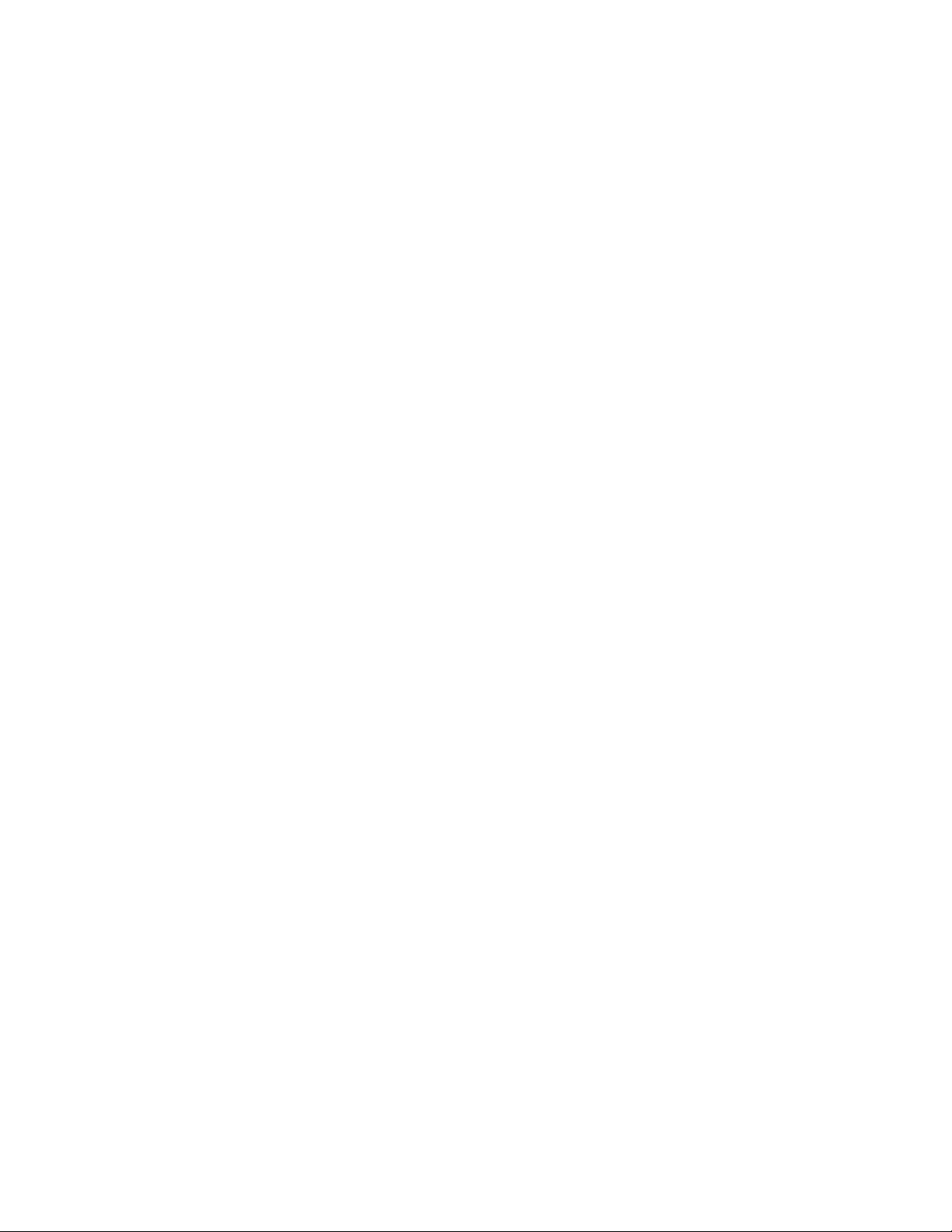
90GuiadoUsuáriodoThinkCentre
Page 99

Page 100
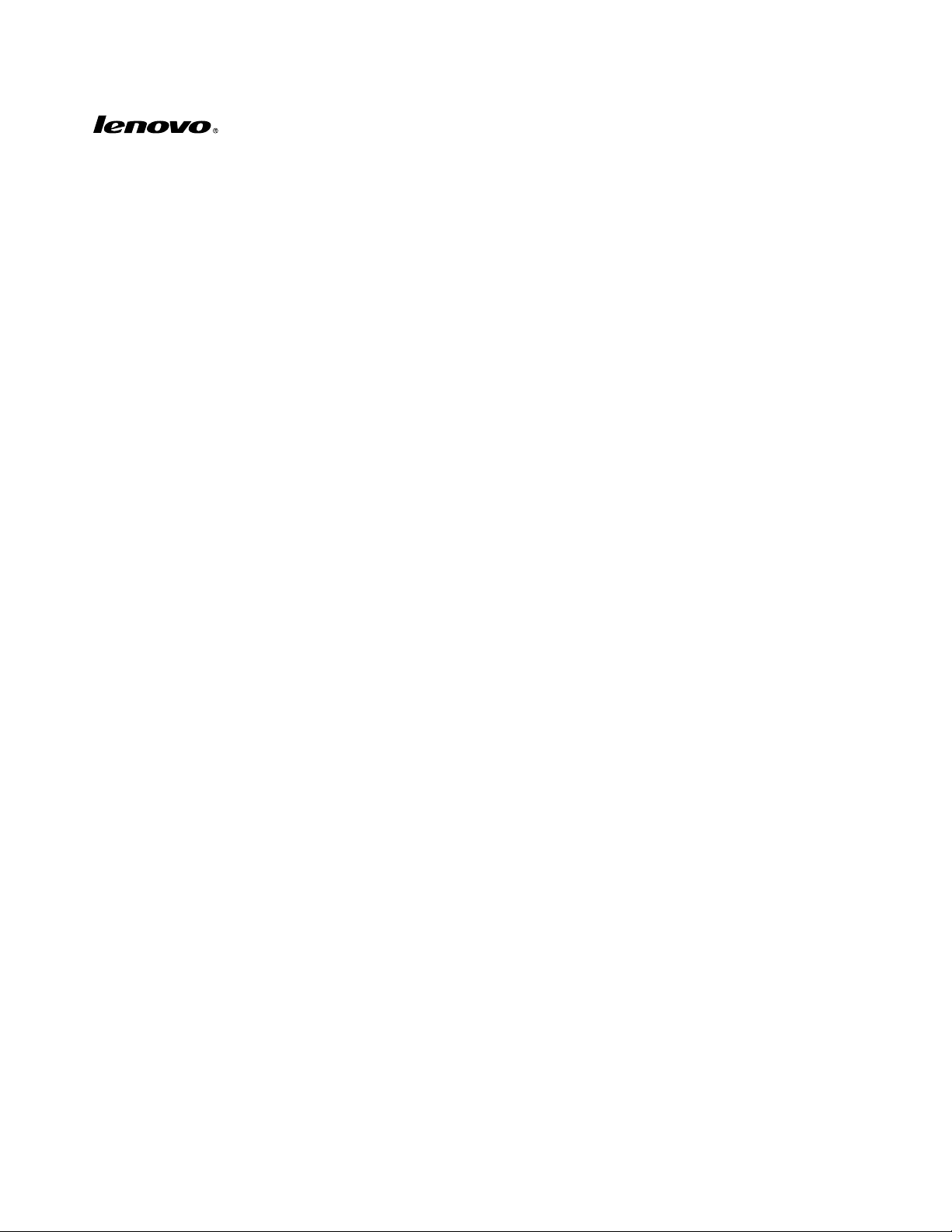
NúmerodePeça:89Y8036
PrintedinUSA
(1P)P/N:89Y8036
*89Y8036*
